Часто задаваемые вопросы
| Все темы | Напишите письмо | Закрыть |
| Все темы | Напишите письмо | Закрыть |
Названия диалоговых кнопок, закладок диалоговых панелей, названия пунктов меню, имена других объектов, будут даваться в двойных кавычках: "ОК", "Создать", "Сотрудники", "Контрагент" и т.д.
Обращение к разделу либо пункту меню будет даваться в последовательном перечислении родительских пунктов через значок "/", например, "Конфигурация/ Поддержка/ Обновить конфигурацию".
Практические задания делятся на практикумы (задания, выполняемые вместе с преподавателем), дополнительные задания (которые могут выполняться в дополнение к основным заданиям самостоятельно). Практические задания оформляются:
Практикум №№
Задание и цель практикума выделяются жирным курсивом. Механизм (советы) выполнения практического задания разъясняется также жирным курсивом. Практикумы представляют собой сквозной пример и обязательны к выполнению. Таким же образом оформляются самостоятельные работы.
Дополнительное задание №№
Текст дополнительных заданий выделяется курсивом. Дополнительные задания не участвуют в сквозном примере и могут выполняться для лучшего закрепления материала.
Важно!
Важные дополнения к материалу даются в следующем оформлении. При этом используется обычный шрифт.
Условные обозначения и сокращения:
ИБ – информационная база
НДФЛ – налог на доходы физических лиц
ОСН – общая система налогообложения
ЕНС – единый налоговый счет
ЕНП – единый налоговый платеж
ПФР – Пенсионный фонд России (ранее)
ФСС – Фонд социального страхования (ранее)
ФОМС – Фонд обязательного медицинского страхования (ранее)
ИФНС – Инспекция по налогам и сборам
ФОТ – фонд оплаты труда
СФР (Фонд) – Социальный фонд России
Расчет заработной платы занимает особое место в бухгалтерском учете. Его сложность обусловлена многими причинами:
Большое число нормативных актов самых разнообразных ведомств;
Множество вариантов расчета начислений, отраженных в локальных нормативных актах различных организаций;
Разные интересы работодателя, работника и внешних получателей бухгалтерских данных: налоговой инспекции, внебюджетных фондов;
Постоянные реформы и изменения законодательства в нашей стране, так или иначе затрагивающие зарплатную сферу.
Все это и многое другое с каждым днем повышает требования к программным продуктам, призванным обеспечить расчетчика инструментарием для быстрого и правильного расчета заработной платы, налогов и взносов, своевременного и корректного формирования отчетности. Также не стоит забывать и об удобстве и простоте работы конечного пользователя – бухгалтера.
Программа "1С:Зарплата и управление персоналом 8" предназначена для комплексной автоматизации процессов, связанных с учетом кадров и расчетом заработной платы на предприятиях различного масштаба в соответствии с действующим законодательством Российской Федерации (так называемый регламентированный учет). Это современный программный продукт массового назначения, позволяющий успешно решать задачи по автоматизации работы бухгалтеров-расчетчиков заработной платы, работников кадровых служб предприятий от составления первичных документов до получения итоговой отчетности.
Для достижения наилучшего результата работы нужно уметь правильно и грамотно пользоваться возможностями, которые предоставляет данный программный продукт.
Основными целями учебного курса и данных методических материалов является освоение технологии работы пользователя с конфигурацией "Зарплата и Управление Персоналом", редакция 3, развитие практических навыков по работе с данной конфигурацией. Курс построен на сквозном примере по созданию абстрактных организаций. Рассматриваемый пример реализован в виде практикумов, которые слушатель курса выполняет вместе с преподавателем. Пример предполагает выполнение настроек программы, ведение кадрового учета и проведение расчетов зарплаты работников с различными системами оплаты в течение нескольких месяцев.
Курс рассчитан на пользователей, знакомых с методиками расчета и учета заработной платы.
Для успешного прохождения курса необходимо предварительно установить начальную учебную информационную базу, созданную из конфигурации "Зарплата и Управление Персоналом", редакция 3 (версию программы – см. в разделе 1.1).
Начальная учебная информационная база предназначена для работы с системой оплаты труда в организации и проведения реальных расчетов заработной платы. Она отличается от "реальной" информационной базы какого-то конкретного предприятия только тем, что для целей нашего учебного курса уже содержит ряд исходных данных для решения примеров и практикумов. Именно с этой базой мы и будем работать, выполняя задания и практикумы методического пособия.
Для работы с системой "1С:Предприятие" необходимо, чтобы на компьютере (сервере) была установлена лицензионная технологическая платформа, поскольку конфигурации (прикладные решения) разрабатываются именно на ее основе.
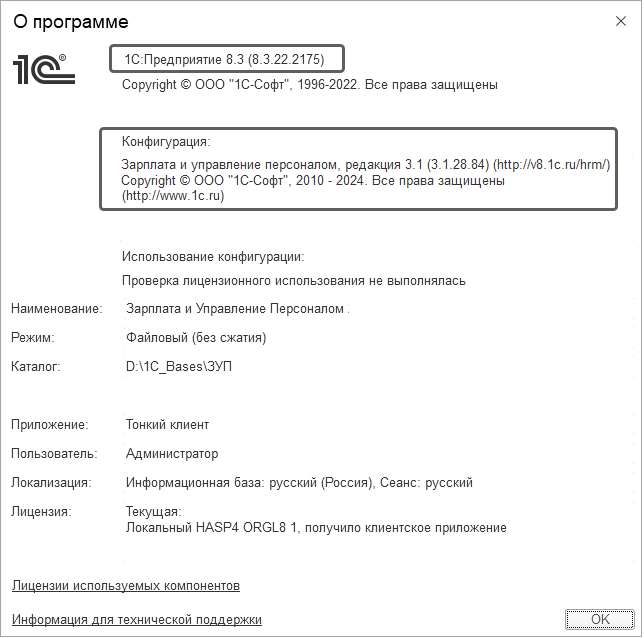
Платформа определяет основные свойства программы и правила работы, а также обеспечивает работу конфигураций. Изучаемая конфигурация должна быть установлена на платформе "1С:Предприятие 8" не ниже версий 8.3.21.1775, 8.3.22.1923. Конфигурации, разработанные на этой платформе, поддерживают такие ее возможности как работа через Интернет ("облачные" технологии), возможность управления интерфейсом программы и др. (подробнее о возможностях платформы – см. https://v8.1c.ru/platforma/).
Конфигурация – это настройка платформы на работу в определенной области, для решения прикладных задач. Типовые конфигурации, выпускаемые фирмой "1С", полностью готовы к использованию и предназначены для автоматизации учета различных фактов хозяйственной деятельности для широкого круга пользователей. Так, например, типовая конфигурация "Зарплата и Управление Персоналом", редакция 3, изучаемая в ходе данного курса, предназначена для ведения кадрового учета, расчета и учета заработной платы организаций и предприятий в Российской Федерации.
В связи с изменениями законодательства, а также в связи с развитием типовых решений выпускаются новые версии конфигурации. Чтобы отличать версии между собой, они кодируются четырьмя цифрами: первые две цифры обозначают редакцию (например, 3.0, 3.1), две последующие – релиз (обновление) программы. Посмотреть с какой версией конфигурации мы работаем, можно будет после запуска программы, используя кнопку ![]() либо "Главное меню/ Справка/ О Программе".
либо "Главное меню/ Справка/ О Программе".
Данный курс регулярно обновляется в связи с выходом новых версий конфигурации. Рекомендуется проходить курс на подготовленной начальной базе той версии конфигурации, которая указана в данном разделе методических материалов, либо выше.
Номер версии конфигурации для данных методических материалов: "1С:Зарплата и Управление Персоналом" версия 3.1.28.84.
В помощь пользователям программных продуктов фирмы 1С создана Информационная система 1С:ИТС. В ней представлены новости, комментарии и консультации специалистов по вопросам бухгалтерского и кадрового учета, расчета заработной платы, пошаговые инструкции по работе в программе, инструкции по составлению отчетности в ИФНС, СФР и Росстат и отправке отчетности в электронном виде прямо из 1С:Предприятия. Важно, что в информационной системе 1С:ИТС не просто даются методические рекомендации по какому-либо вопросу ведения учета, но и объясняется, как в этом случае действовать в программах 1С. Авторами всех материалов являются разработчики программ "1С:Предприятие", аудиторы и методисты фирмы "1С".
Мы рекомендуем пользователям программы "1С:Зарплата и Управление Персоналом 8" зарегистрироваться на сайте http://its.1c.ru, чтобы в дальнейшем после прохождения обучения иметь возможность своевременно получать самую актуальную информацию об изменениях законодательства и их отражении в программе. Для ознакомления с системой можно получить бесплатный доступ к материалам сайта сроком на 7 дней.
Информационная система 1С:ИТС состоит из нескольких разделов. Информация, которая будет особенно интересна пользователям программы "1С:Зарплата и Управление Персоналом 8", находится в разделах "1C:ЗУП в примерах".
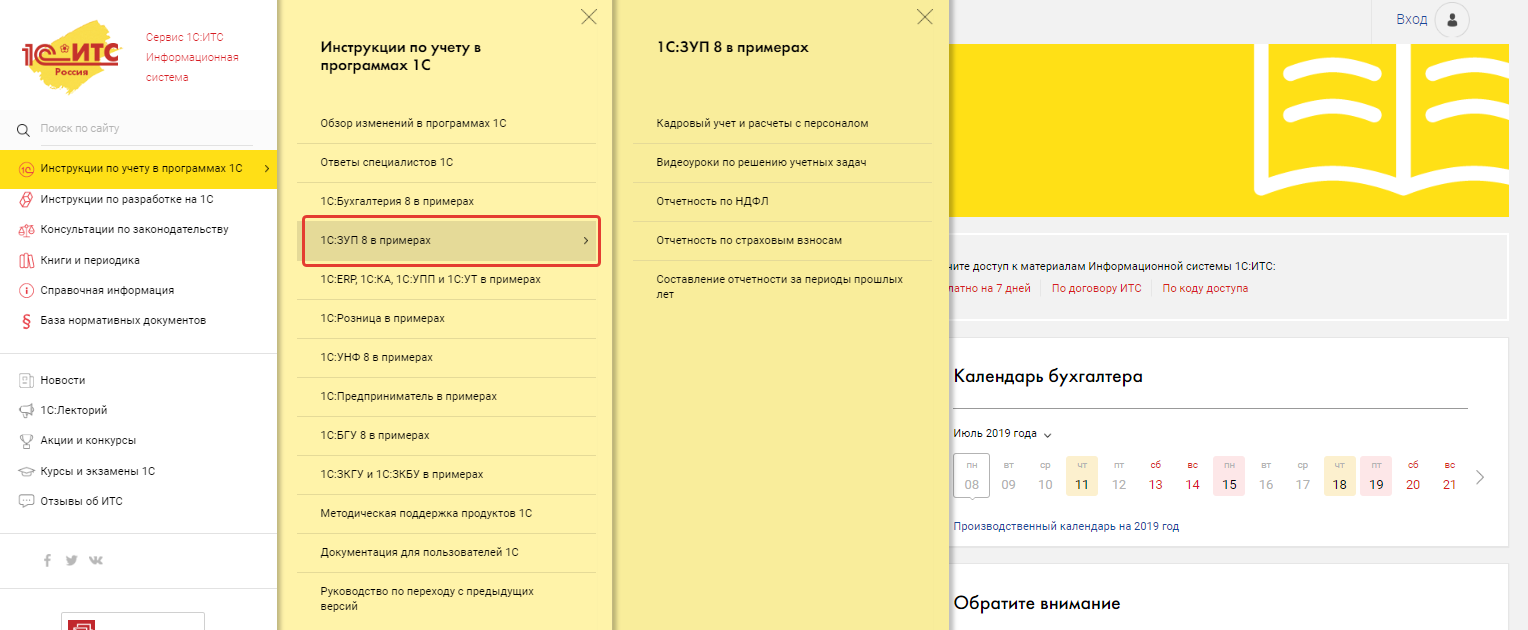
Кроме того, в разделе "Консультации по законодательству" можно найти актуальную информацию по кадровым и зарплатным нормативным актам, а также отчетности.
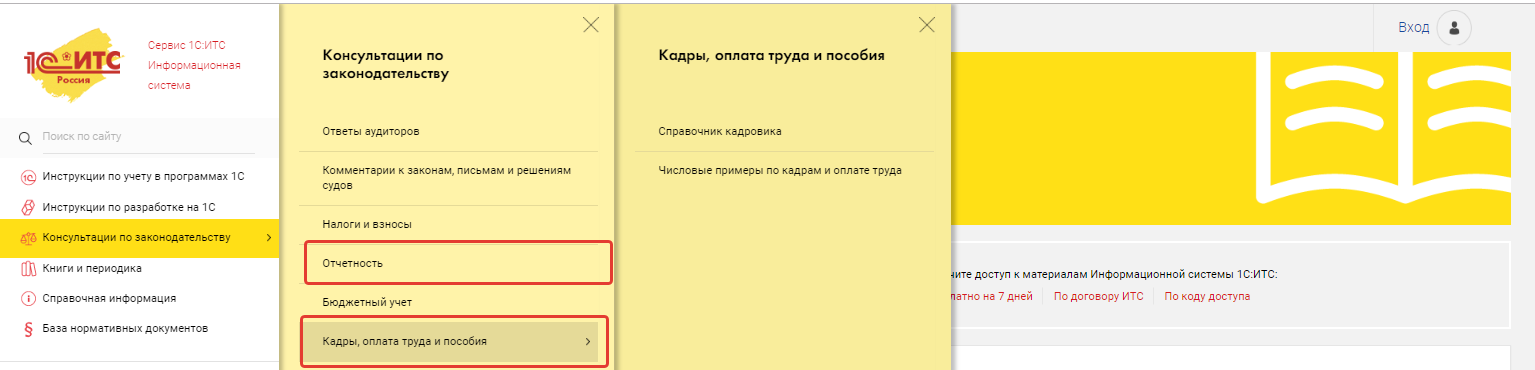
Сведения об изменениях в новых релизах программы можно получить в разделе "Инструкции по учету в программах 1С – Обзор изменений в программах 1С" (https://its.1c.ru/db/updinfo).
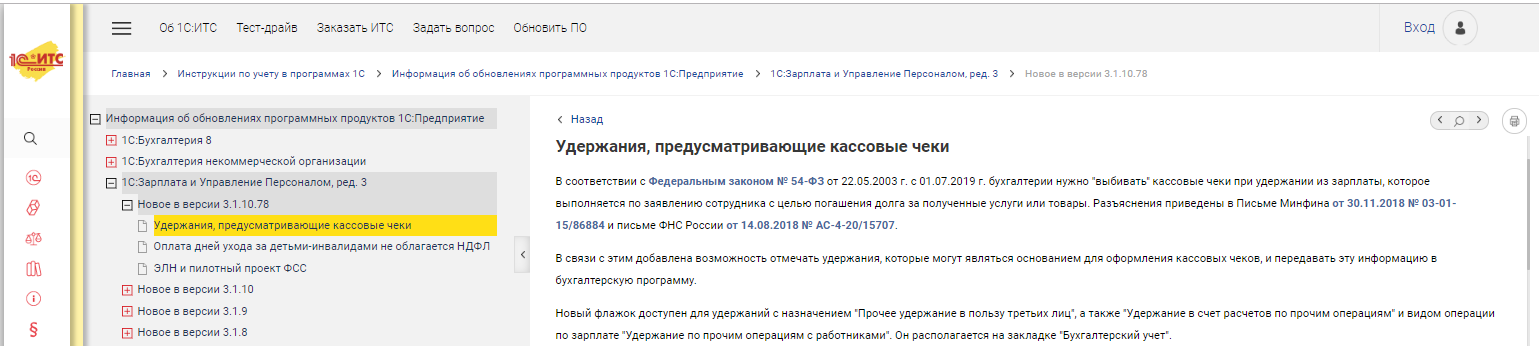
Также в разделе " Инструкции по учету в программах 1С" можно получить доступ к документации по программе и руководству по переходу с предыдущих версий.
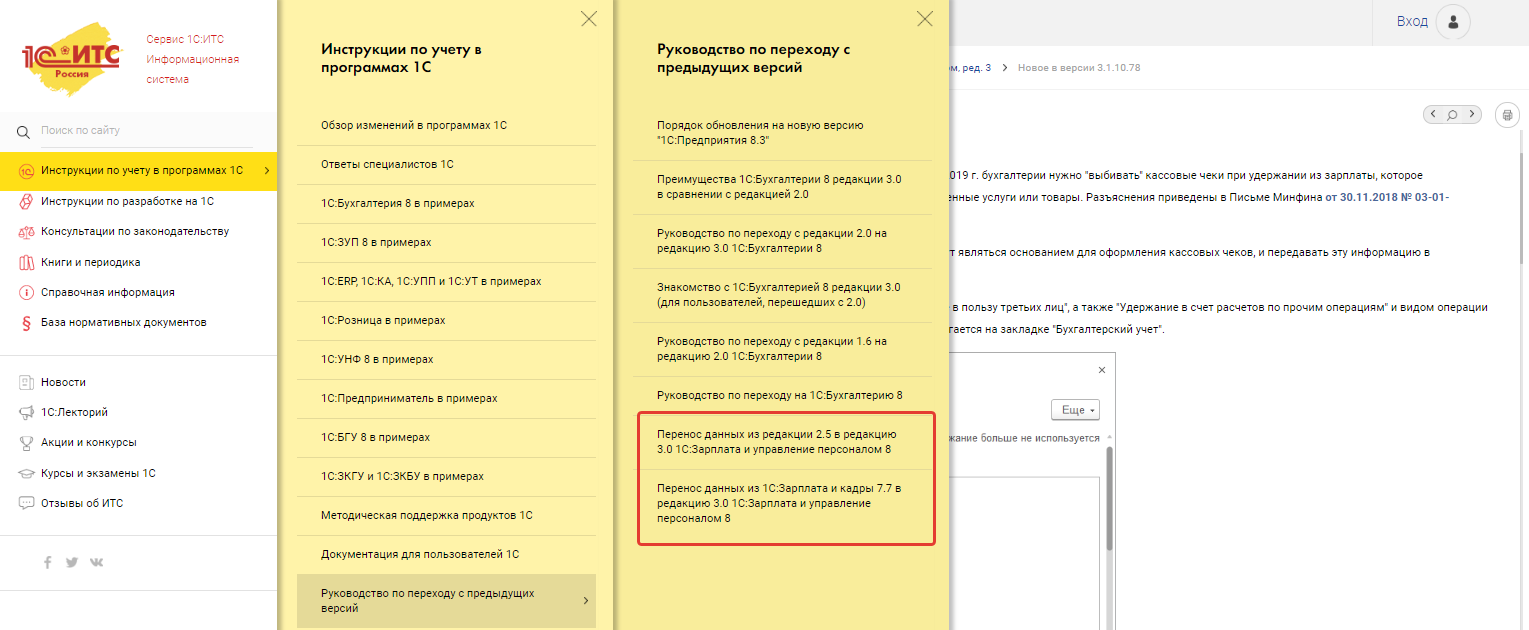
Информационная система 1С:ИТС является частью комплексного сопровождения программных продуктов 1С, которое включает в себя большое количество сервисов и услуг.
Например, в программе "1С:Зарплата и Управление Персоналом 8" существует возможность сдачи отчетности в ИФНС, СФР или Росстат через интернет (сервис "1С:Отчетность") без переключения в другие программы и повторного заполнения форм в них. Подключение к сервису происходит непосредственно на рабочем месте пользователя, без визита в офис спецоператора. Благодаря сервису "1С:ДиректБанк" можно отправлять платежи в банк и получать выписки по расчетным счетам непосредственно из программ "1С", без переключения в систему "Клиент-банк". Обновления программы можно получать через интернет-сервис поддержки пользователей: https://portal.1c.ru/. Здесь можно посмотреть и перечень проблемных ситуаций в действующих релизах программы. Важно: предварительно программный продукт должен зарегистрирован.
Другие сервисы 1С, которые не являются частью программы, но позволяют сделать работу более удобной:
Сервис "1С:Предприятие 8 через Интернет" - для работы с программами "1С" через интернет в любом месте и в любое время. Удобно для тех, кто хочет и имеет возможность работать вне офиса. Также сервис позволяет организовать совместную работу с программой, когда несколько пользователей находятся в разных городах/офисах. "Облако" в этом случае выступает альтернативой дорогому варианту организации такой работы (покупка сервера, OS Windows Server, терминальных лицензий). Информационная база при этом хранится на серверах в центре обработки данных фирмы "1С";
Другой способ организации удаленной работы через интернет – сервис "1С:Линк". Отличие от "облака" в том, что информационная база хранится на ваших компьютерах. Соединение осуществляется по защищенному каналу, данные передаются в зашифрованном виде, что обеспечивает надежность защиты информации;
Еще один полезный сервис – "1С:Облачный архив". В процессе работы важно делать резервные копии. Можно делать копии "руками" и хранить их в офисе, но если компьютер (сервер), на котором хранятся данные, выйдет из строя, то возникает риск их утери. "1С:Облачный архив" позволяет настроить расписание архивирования (не нужно думать и помнить об этом), и, самое важное, защищает данные от утери, т.к. копии хранятся на сверхнадежных серверах в специализированном дата-центре;
"1С-Коннект" - технология для быстрой связи со специалистом техподдержки. Обеспечивается партнерами фирмы "1С" и вендорами. Можно сравнить со "скайпом", где в контактах у пользователя специалист, который готов ответить на вопрос, при необходимости подключиться к пользовательскому компьютеру и т.д.
"Отвечает аудитор" - если у вас сложная проблема, вы можете получить персональную письменную консультацию от экспертов, аудиторов и методистов фирмы "1С";
"1С:Лекторий" - регулярные семинары по законодательству и его отражению в программах "1С" для бухгалтеров и кадровых специалистов – в очной форме и в формате видеолекций.
Подробная информация о сервисах и порядке их подключения – на сайте portal.1c.ru.
В линейке программных продуктов фирмы 1С для автоматизации учета кадров и расчета зарплаты хозрасчетных предприятий представлены следующие программные продукты:
"1С:Зарплата и Управление Персоналом 8", базовая версия;
"1С:Зарплата и Управление Персоналом 8", версия ПРОФ;
"1С:Зарплата и Управление Персоналом 8", версия КОРП.
Ссылка на указанную ниже таблицу сравнения https://v8.1c.ru/hrm/versii-zup/.
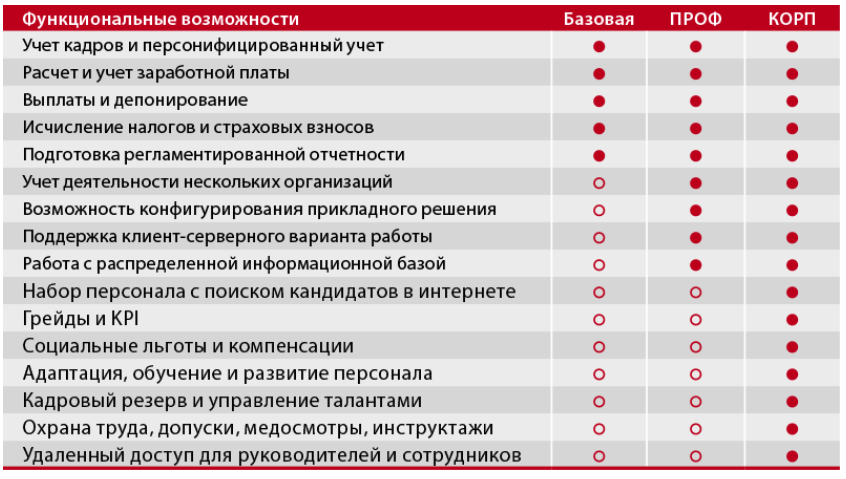
Версия ПРОФ позволяет в полном объеме автоматизировать регламентированный учет кадров и расчет зарплаты для большинства организаций. Эта версия изучается в рамках данного курса.
Базовая версия – это упрощенная версия ПРОФ, где ограничены возможности конфигурирования, учет возможно вести только для одной организации, а также недоступны некоторые функции (например, учет подработок). В основном же, функционал в базовой версии совпадает с версией ПРОФ, поэтому материал данного курса подойдет и для пользователей базовой версии.
Версия КОРП предназначена не только для ведения регламентированного учета в полном объеме (ведение которого практически совпадает с версией ПРОФ на текущий момент), но и для ведения управленческого учета кадров предприятия. Управленческий учет в данном курсе не рассматривается (для этих целей существует отдельный курс http://www.1c-uc3.ru/zup-korp.html).
Для запуска программы, установленной на локальном компьютере либо сервере, необходимо воспользоваться одним из указанных способов:
через кнопку "Пуск/ Программы/ 1C:Предприятие 8/ 1C:Предприятие";
через ярлык программы![]() на рабочем столе (при его наличии).
на рабочем столе (при его наличии).
Во время запуска программа открывает окно запуска. В окне запуска отображается список информационных баз, с которыми может работать пользователь. Информационные базы могут быть установлены на локальном компьютере либо на сервере (а также опубликованы в "облаке"). Путь доступа к конкретной базе можно прочитать внизу окна. Список баз может быть достаточно большим, а в одной базе можно вести учет кадров и расчет заработной платы по нескольким организациям. В правой части окна запуска отображаются действия, которые можно выполнять со списком баз, а также режимы входа в информационную базу. Для входа в нужную нам базу данных в качестве пользователя необходимо выбрать ее в списке и нажать кнопку "1С:Предприятие".
Практикум №1
Вариант 1. Обычный запуск. Запустим программу в режиме "1С:Предприятие" с ярлыка программы, если она установлена на вашем компьютере:
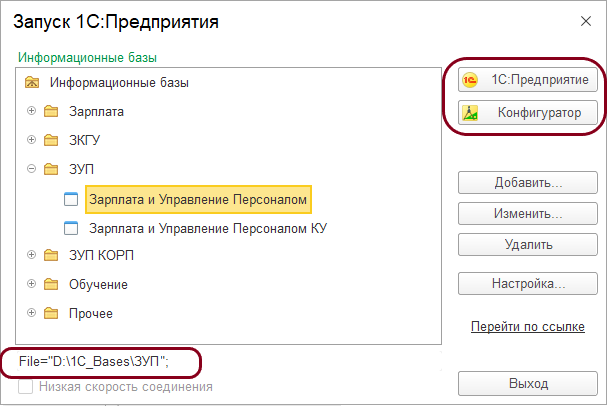
Вариант 2. Доступ через интернет. Если информационная база опубликована в облачном сервисе, то следует открыть интернер-браузер и указать в строке браузера ссылку на размещение базы. Пример на рисунке ниже:
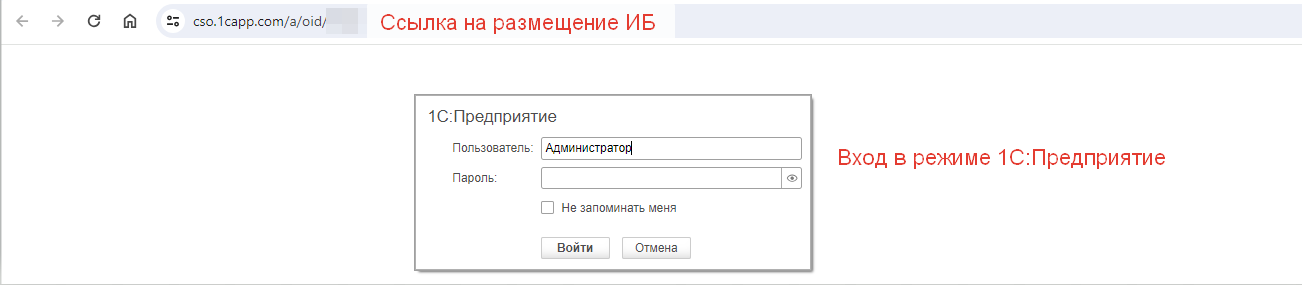
Существует два режима:
Режим "Конфигуратор" - предназначен для конфигурирования (настройки, изменения) и администрирования системы;
Режим "1С:Предприятие" - это основной (пользовательский) режим входа в рабочую программу для ведения учета (в этом режиме мы и будем работать).
Если информационная база опубликована дополнительно через веб-сервер (т.н. "облако"), то доступ к базе в режиме пользователя возможен через интернет-браузер без установки дополнительных приложений на компьютер пользователя.
Для работы с информационной базой обычно определяется список сотрудников, которые будут использовать программу. Таких сотрудников называют "пользователи конфигурации". Кроме того, определяются функции, которые будут доступны в программе данным пользователям (т.е. каждому пользователю задается определенный набор прав). Это необходимо для того, чтобы пользователь работал только с теми данными, которые нужны именно ему, и не мог неосторожными действиями навредить пользователям, выполняющим другие функции. Права определяются ролями, которые назначаются пользователю. Одна роль может назначаться нескольким пользователям, а у одного пользователя может быть несколько ролей.
Добавление пользователей обычно осуществляется администратором программы из раздела "Администрирование / Настройки пользователей и прав". Администратор – это пользователь с полными правами, который может выполнять любые функции, включая настройку программы.
Пользователи, которые выполняют более узкие функции, обычно имеют ограниченные права. Для удобства и простоты назначения ролей и прав доступа в типовой поставке программы имеются заранее настроенные профили групп доступа. Они представляют собой совокупность ролей, определяющих функции пользователя в программе. Например, для отдела кадров есть профили "Старший кадровик", "Кадровик", "Кадровик (без доступа к зарплате)", а для расчетчиков есть профили "Расчетчик", "Старший расчетчик". Для тех, кто совмещает выполнение задач и отдела кадров, и расчетного отдела имеются профили доступа "Кадровик-расчетчик" и "Старший кадровик-расчетчик".
С развитием программы типовые профили могут дополняться новыми функциями. В изучаемой версии, например, пользователь, имеющий типовой профиль доступа "Кадровик", может полностью вести кадровые документы, вводить личные данные сотрудников, но не может заполнять штатное расписание и некоторые другие справочники (только просмотр). Пользователь, имеющий профиль доступа "Кадровик (без доступа к зарплате) ", выполняет сходные функции, но размер оклада и надбавок ему не доступен.
Полностью кадровый учет, в том числе штатное расписание, может вести "Старший кадровик", в том числе и заполнять кадровые справочники-классификаторы, при этом объекты расчета зарплаты и настройка программы ему также недоступны.
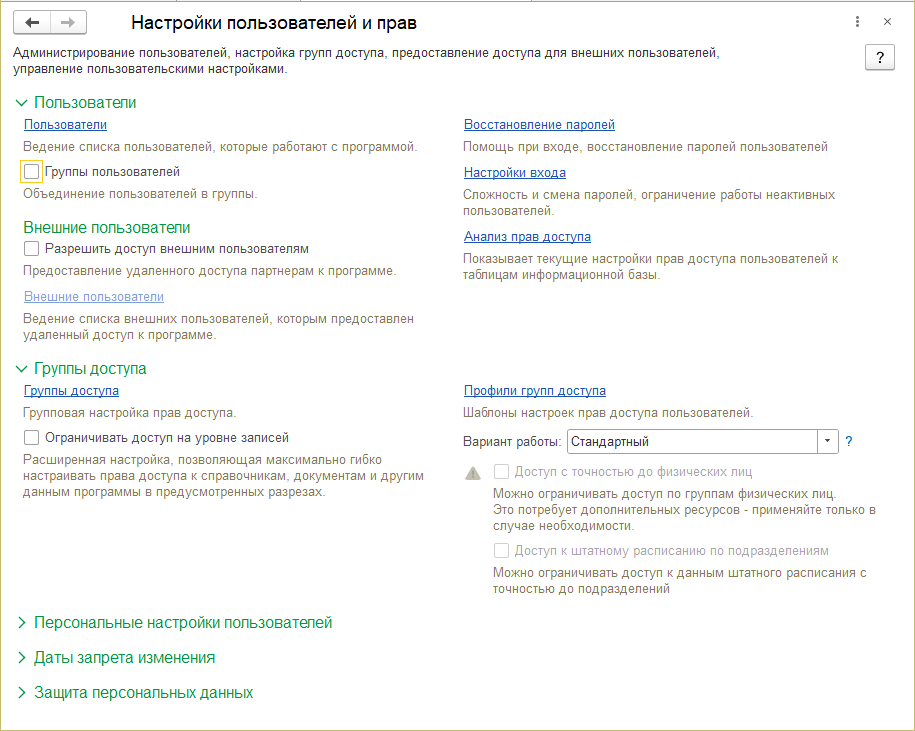
В организации могут быть настроены и собственные профили доступа в дополнение к типовым вариантам.
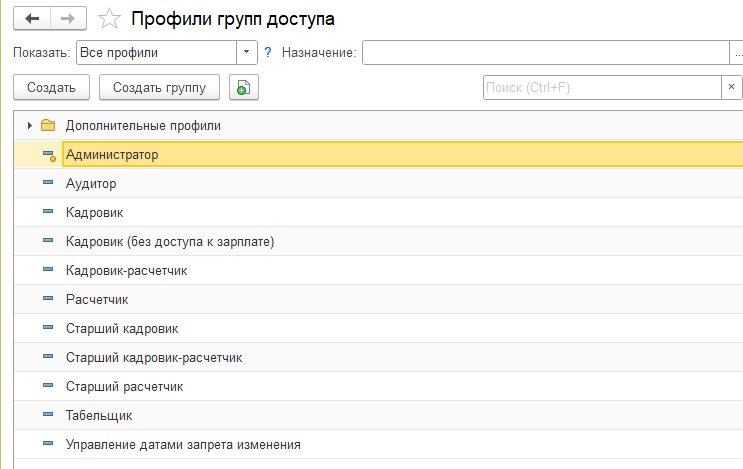
Практикум №2
В учебной базе созданы три пользователя: Администратор (с полными правами), Кадровик (профили: Старший кадровик и Табельщик), Расчетчик (профиль Старший расчетчик). При запуске программы в открывшемся окне будет отображаться данный список.
В рамках курса мы будем работать как пользователь "Администратор" – пользователь с полными правами (вход без пароля):
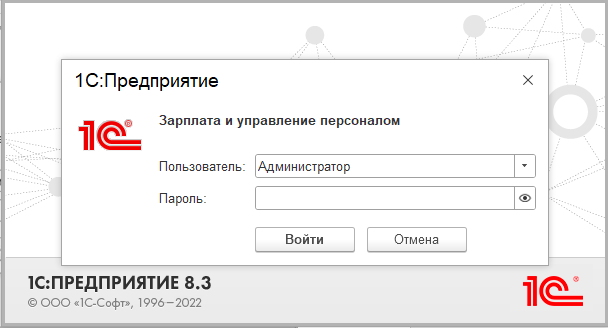
Важно!
От настройки прав доступа зависит, какие разделы будут доступны пользователю, внешний вид окна программы, возможность выбрать ту или иную команду. В рамках данного курса мы будем работать как пользователь с правами администратора (т.е. полными правами). Это необходимо, чтобы изучить, какие настройки могут быть в программе (и соответственно проанализировать, понадобятся ли они в дальнейшем при работе уже не в учебной, а реальной базе конкретной организации).
При этом разделы по администрированию в рамках данного пользовательского курса не рассматриваются. Краткую справку по добавлению пользователей и установке прав доступа, а также по загрузке адресного классификатора можно просмотреть в приложениях 1 и 2 данного пособия.
После запуска открывается главное окно программы.
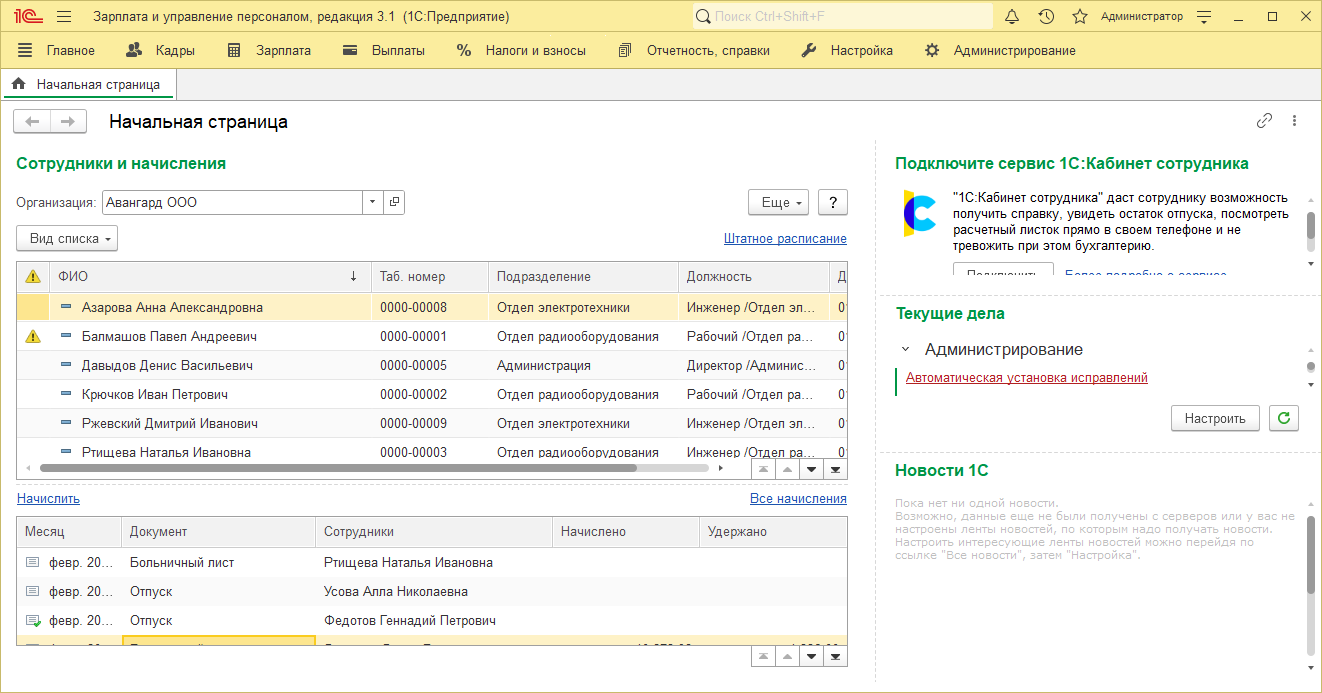
Внешний вид окна программы может быть представлен:
В режиме "Такси";
В режиме управляемых форм (формы в закладках).
Выбор того или иного режима не влияет на функциональность программы (т.е. не ограничивает доступ к объектам, не уменьшает /увеличивает возможности пользователя по расчету зарплаты и т.п.), только на отображение картинки на экране (пример окна в режиме "Формы в закладках" представлен на рисунке ниже).
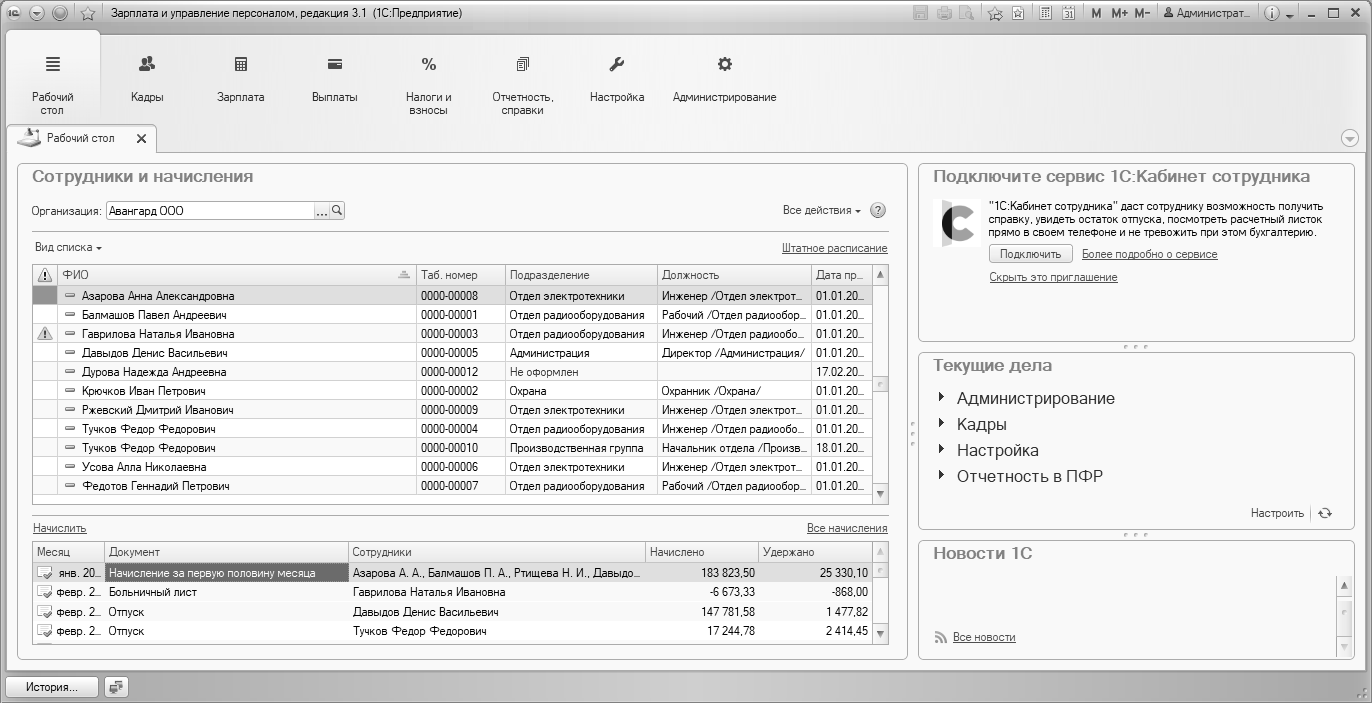
В рамках курса используется режим "Такси" (настройки внешнего вида открывающихся форм изменяются по команде: "Сервис и настройки / Настройки / Внешний вид", однако рекомендуемым является именно режим "Такси", с которым мы и будем работать). Рассмотрим окно программы подробнее.
Заголовок – наименование окна, с которым мы работаем. По умолчанию это название текущей конфигурации. Также в верхней части окна расположена панель с пиктограммами сервисных объектов (календарь, калькулятор) и т.п.
![]()
Главное меню, или меню сервиса и настроек – набор команд, доступных пользователю. Они объединяются в различные группы в зависимости от интерфейса пользователя.
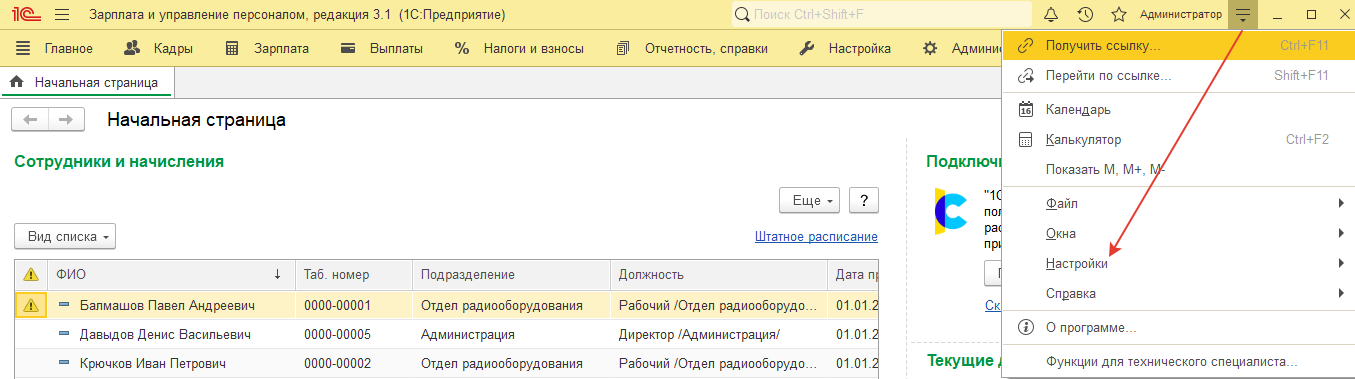
Панель разделов – каждый раздел представляет собой меню, которое дает доступ к объектам программы.

Панель открытых окон – это панель, на которой отображаются открытые окна объектов программы. Например, если пользователь открыл для просмотра справочники "Физические лица" и "Сотрудники", то панель открытых окон будет выглядеть так, как показано на рисунке ниже.
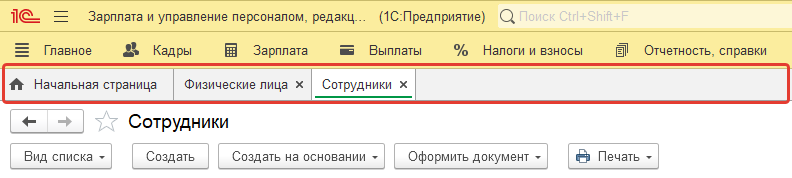
Рабочая область располагается под панелью открытых окон. Так, например, выглядит открытый справочник "Физические лица".
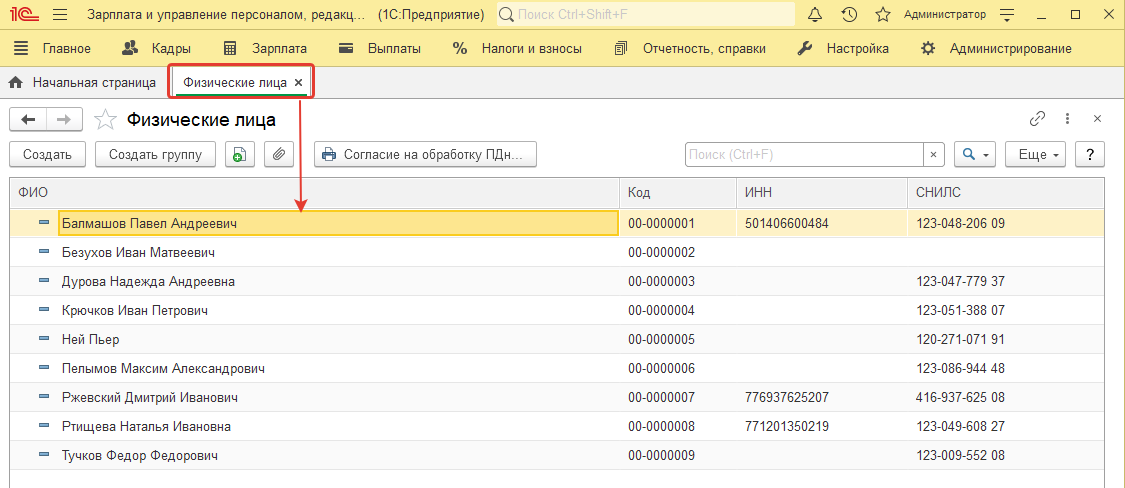
В окне конфигурации могут также отображаться и другие панели. Внешний вид окна программы и расположение панелей также может регулироваться пользователем индивидуально – с помощью команды "Сервис и настройки / Настройка/ Настройка панелей".
Для этого в открывшейся схеме окна левой клавишей мыши можно перетащить панели в иное место на схеме, а также убрать на серое поле внизу окна (т.е. убрать с экрана). Восстановить первоначальные типовые настройки можно с помощью команды "Стандартные".
Дополнительное задание №1
Изменим расположение панелей в окне программы. По команде "Сервис и настройка / Настройка / Настройка панелей" вызовем редактор панелей.
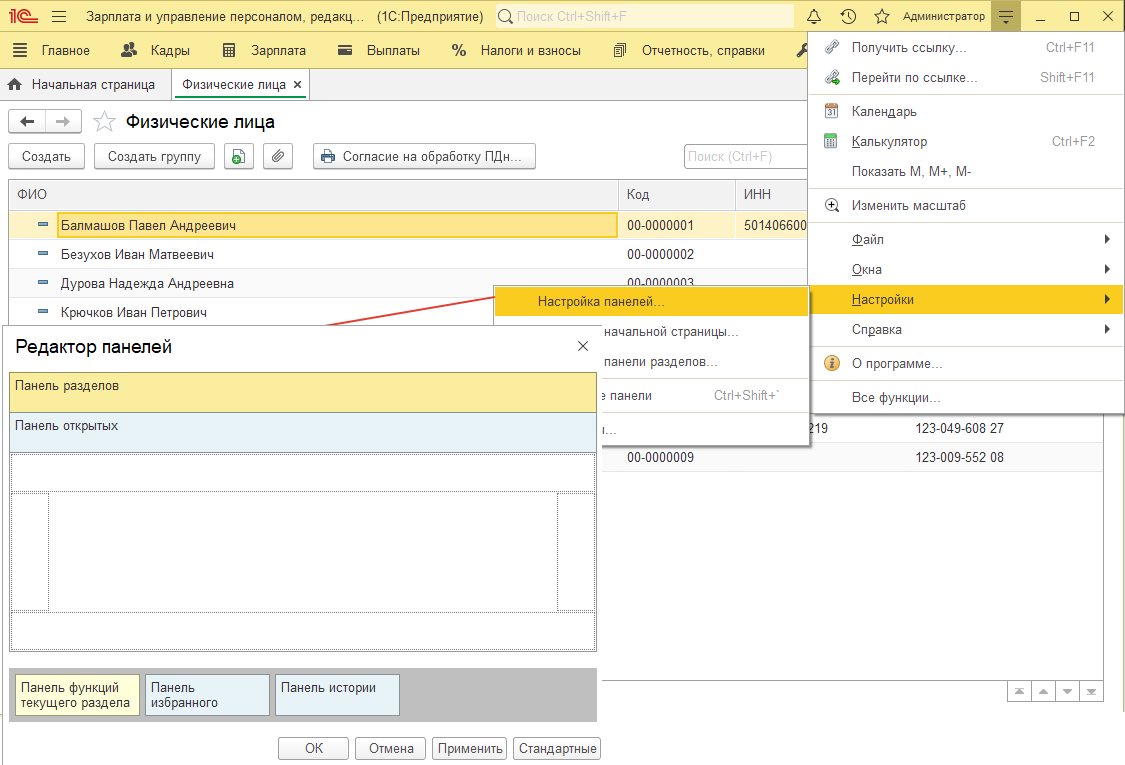
В редакторе поочередно изменим расположение панелей.
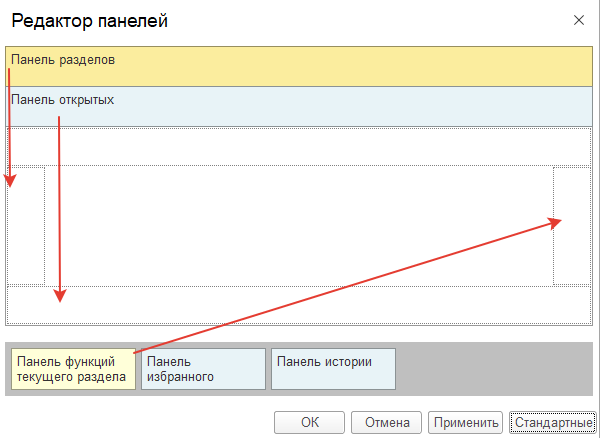
Для этого требуется: выбрать соответствующую панель левой клавишей мыши и, не отпуская, перенести в иное место на схеме окна: панель разделов – влево, панель открытых вниз, панель функций текущего раздела – с серого поля вправо. Полученный результат на рисунке ниже.
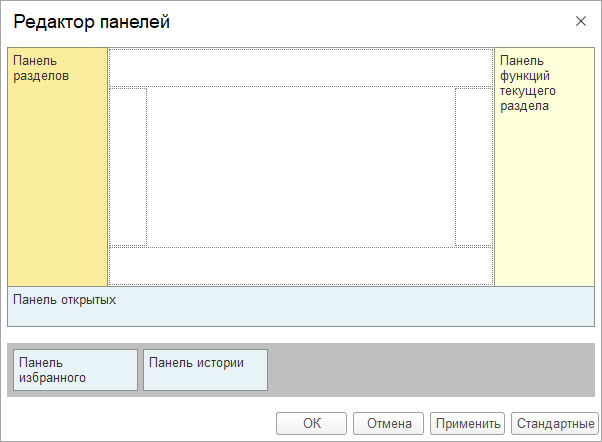
Нажав ОК, мы получим изменение расположения панелей.
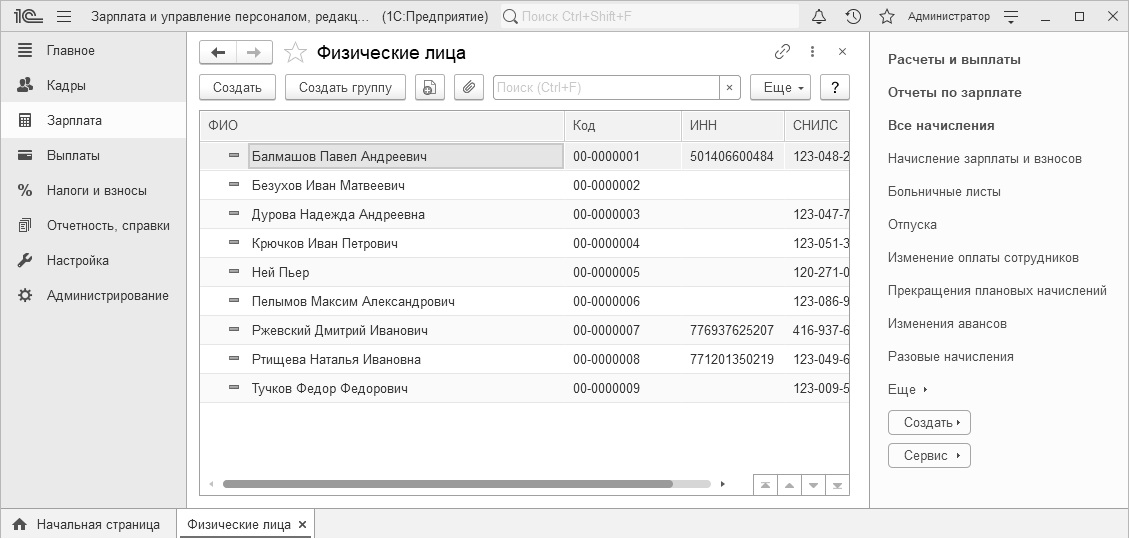
Вернемся в настройку панелей по той же команде и установим стандартные настройки.
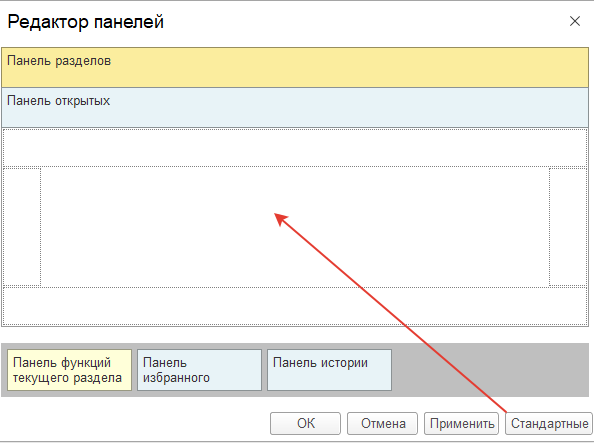
Нажав ОК, мы получим стандартное расположение панелей.
Настроить внешний вид панели разделов, а также видимость тех или иных разделов в рамках прав пользователя можно по команде "Сервис и настройки / Настройки / Настройка панели разделов".
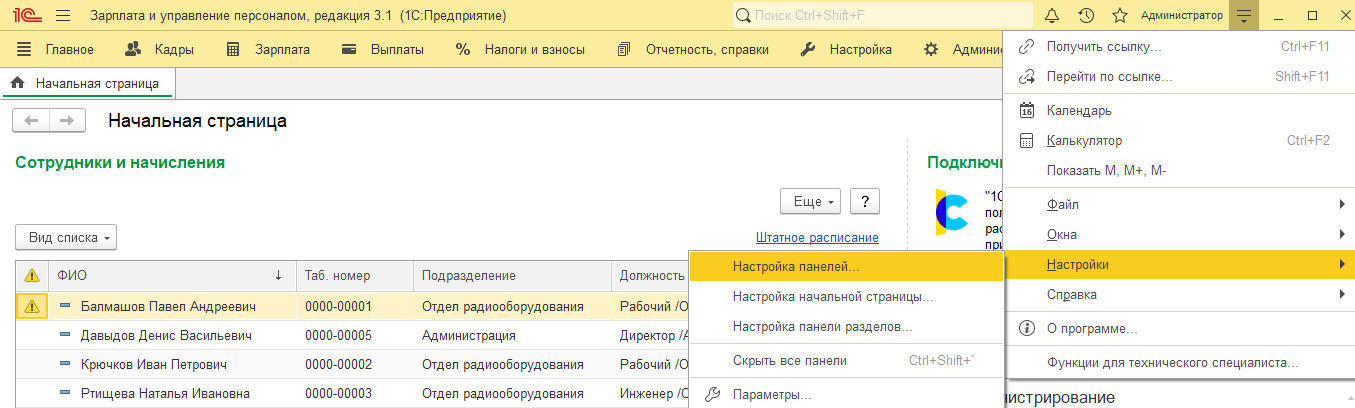
Дополнительное задание №2
Настроим отображение панели разделов. Для этого перейдем по команде "Сервис и настройки / Настройки / Настройка панели разделов". В открывшемся окне выберем показывать только текст.
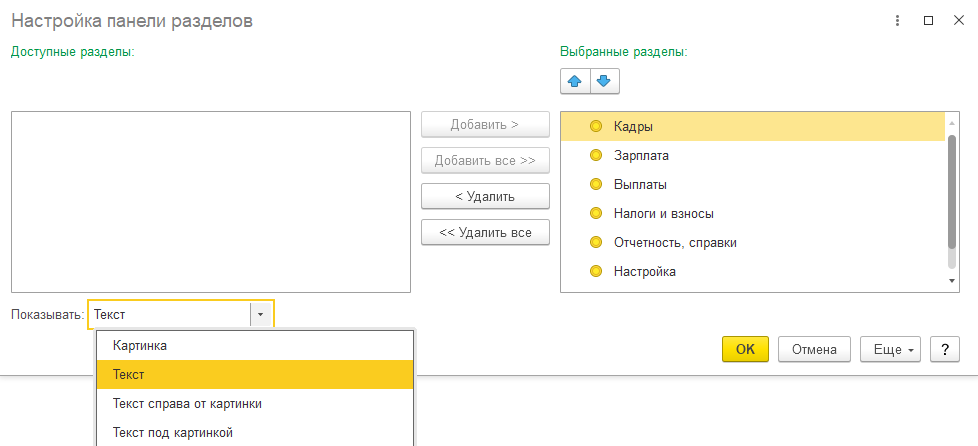
Переходя по разделам, пользователь видит, какие функции обеспечивает раздел и какие объекты в нем доступны, т.е. навигацию раздела.
Например, выбрав в разделе "Кадры" пункт "Приемы, переводы, увольнения" пользователь откроет список всех созданных документов по движению кадров. Здесь он может работать с уже созданными документами либо добавлять новые документы.
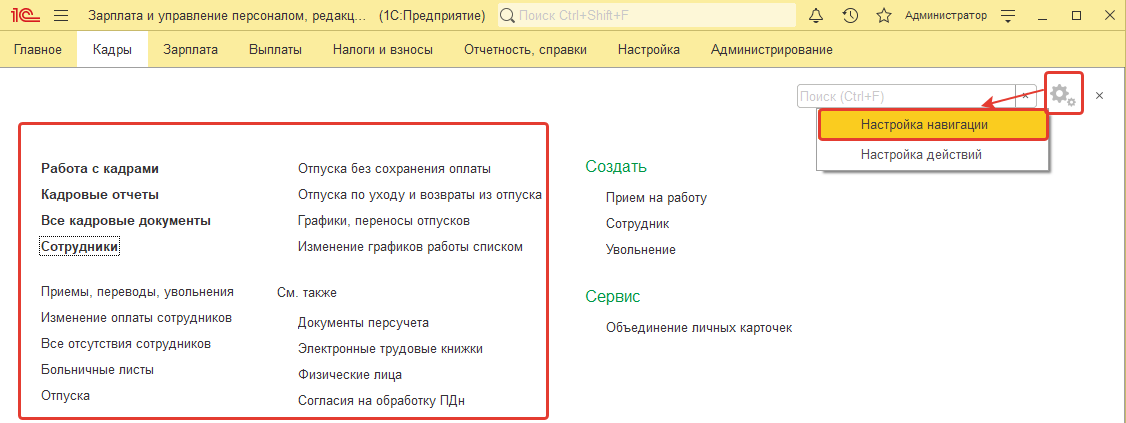
Панель навигации пользователь также может настраивать отдельно для каждого раздела по команде "Настройка навигации": добавлять команды в раздел "Важное" (выделяется жирным цветом), обычное, и дополнительные данные (См. также).
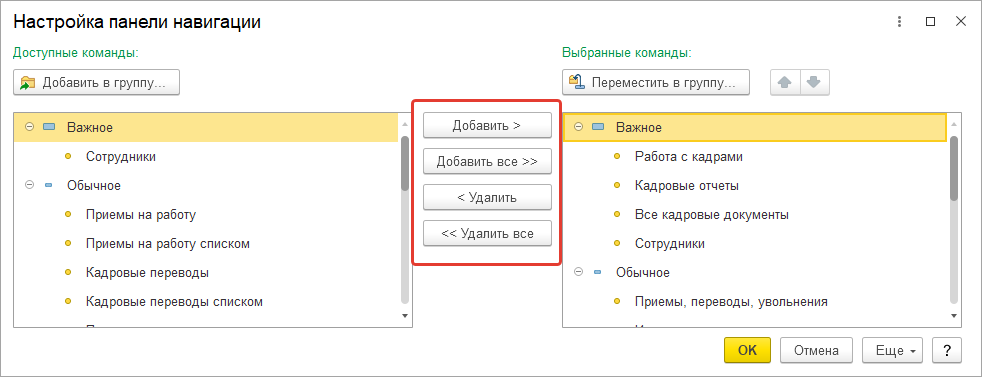
Практикум №3
Настроим навигацию в разделе "Зарплата". Требуется добавить в навигацию данного раздела документ "Доначисления, перерасчеты" и "Начисления за первую половину месяца". Для этого перейдем в данный раздел и нажмем команду "Настройка / Настройка навигации". Найдем в левой части указанный объект.
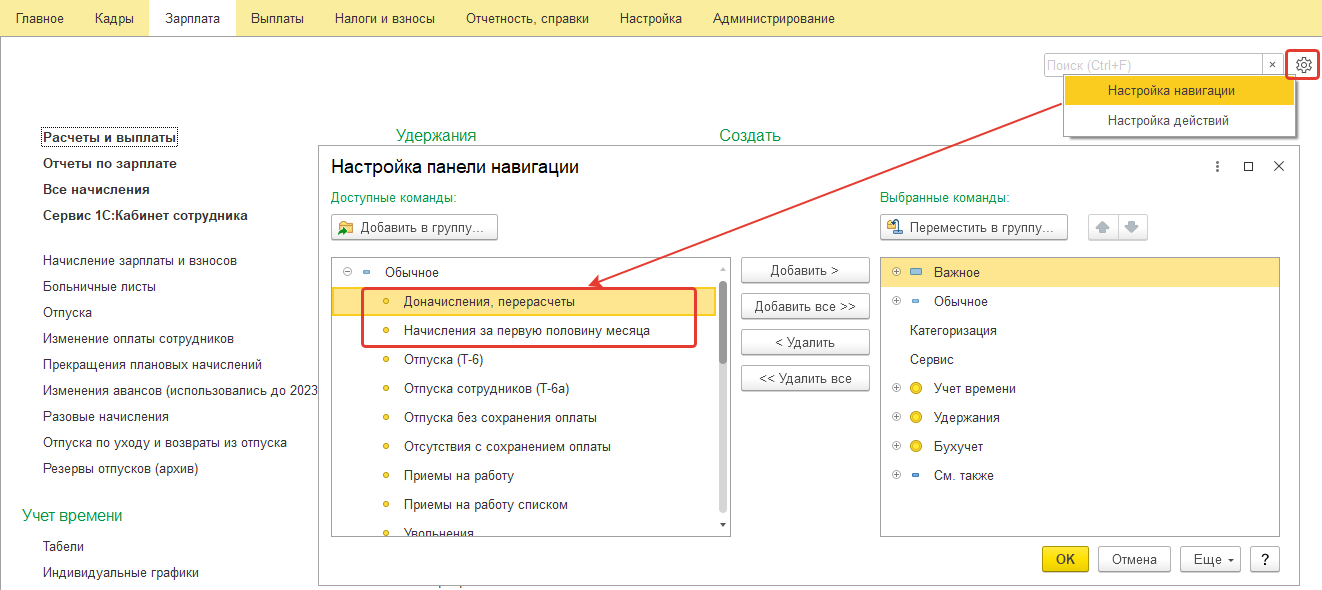
Установив курсор нужный документ нажмем команду "Добавить", документ будет перенесен в правую часть.
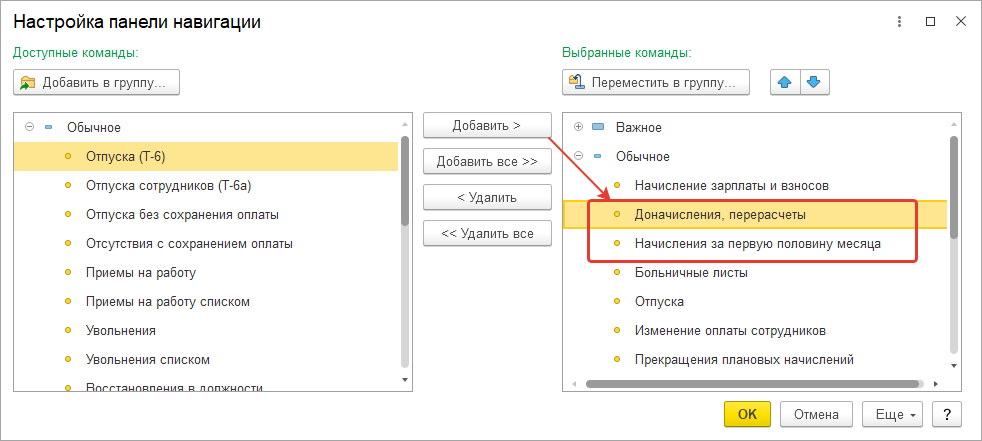
Порядок объектов в этой части можно менять стрелками либо мышью.
Нажмем команду ОК. В навигации раздела появятся указанные документы.
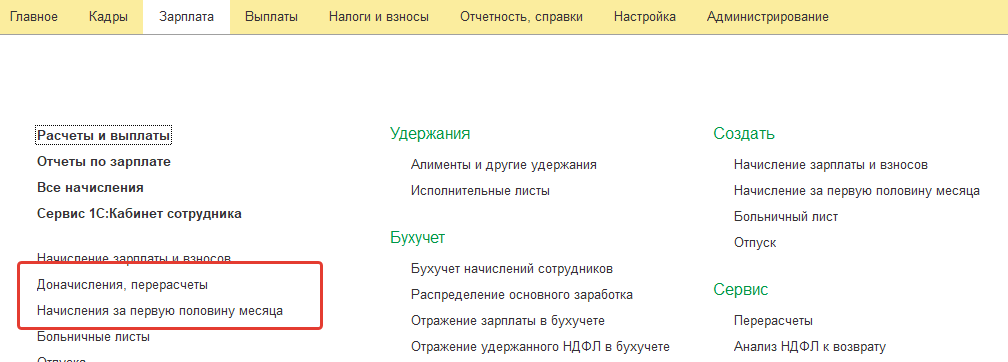
В каждом разделе может быть настроена собственная панель действий, содержащая наиболее часто используемые пользователем команды. Например, при нажатии на команду "Создать / Прием на работу" откроется новый чистый документ прием на работу, готовый для заполнения (а не список всех приемов на работу).
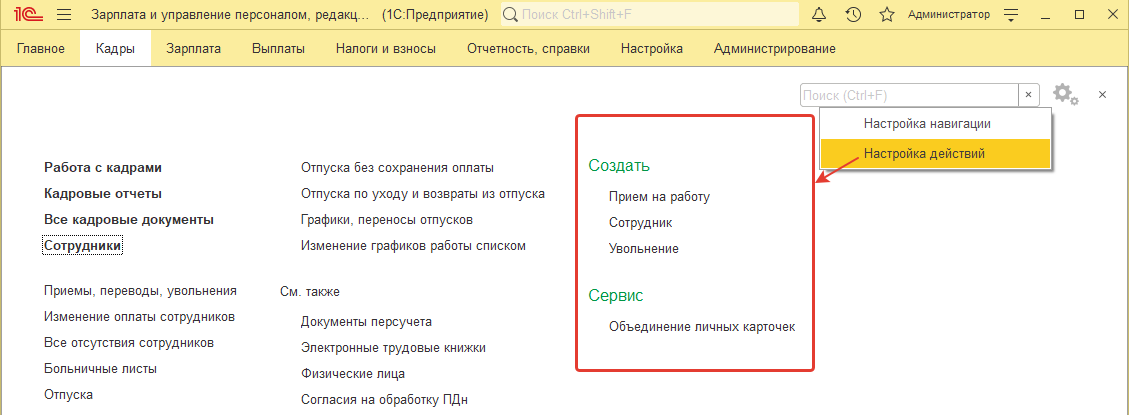
Панель действий может настраиваться пользователем самостоятельно по команде "Настройка /Настройка действий".
Практикум №4
Изменим настройки действий в разделе "Зарплата". Требуется очистить панель действий (пользователь решил упростить внешний вид раздела). Для этого перейдем в данный раздел и выберем команду "Настройка / Настройка действий", из левой части блока "Создать" перенесем все объекты в правую (кроме сервисных возможностей).
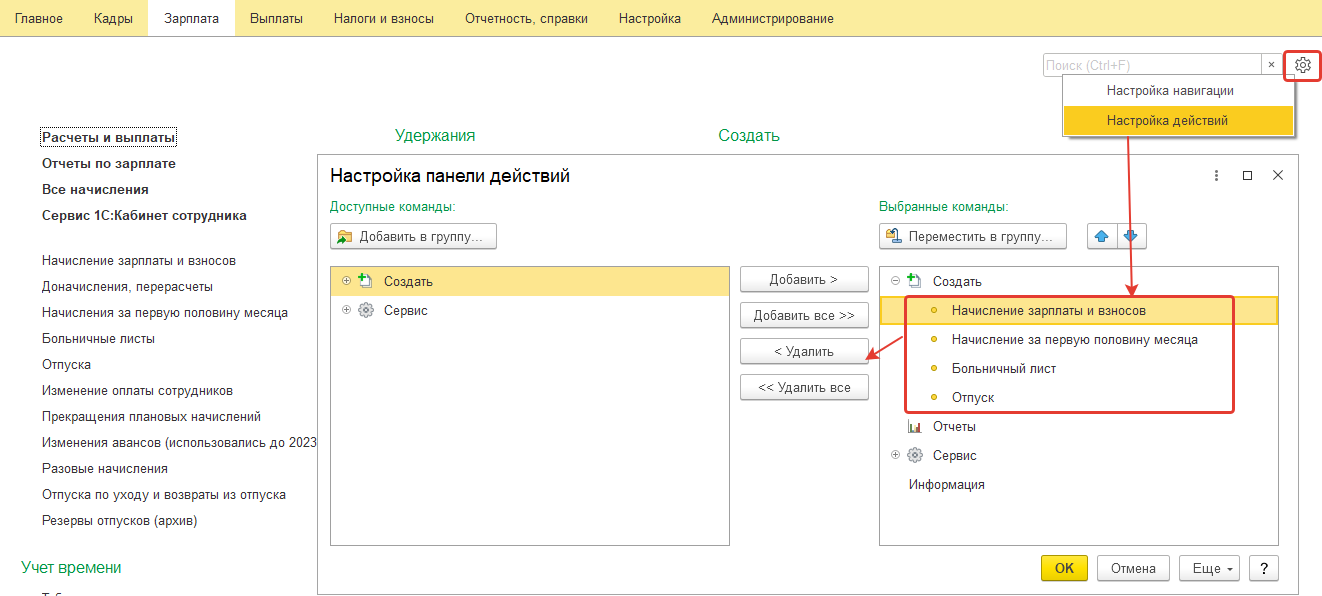
Воспользуемся командой "Удалить" для поочередного переноса выбранных команд создания объектов.
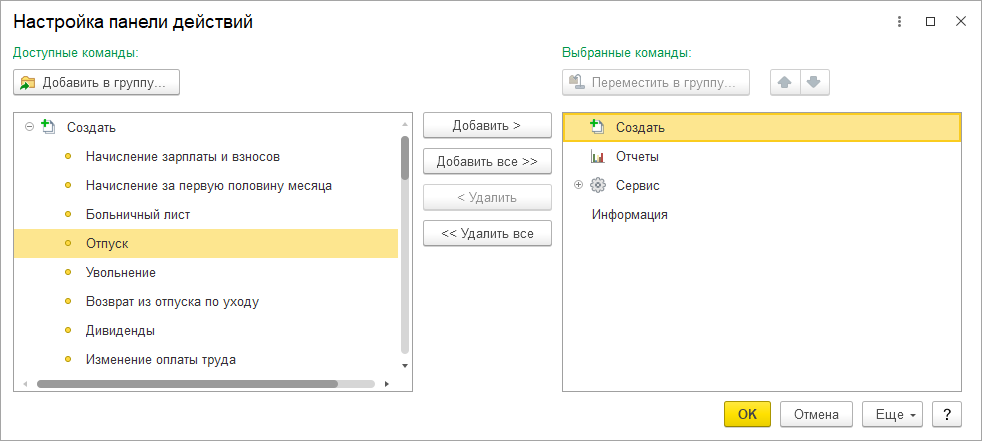
Нажмем команду ОК. Внешний вид раздела будет упрощен.
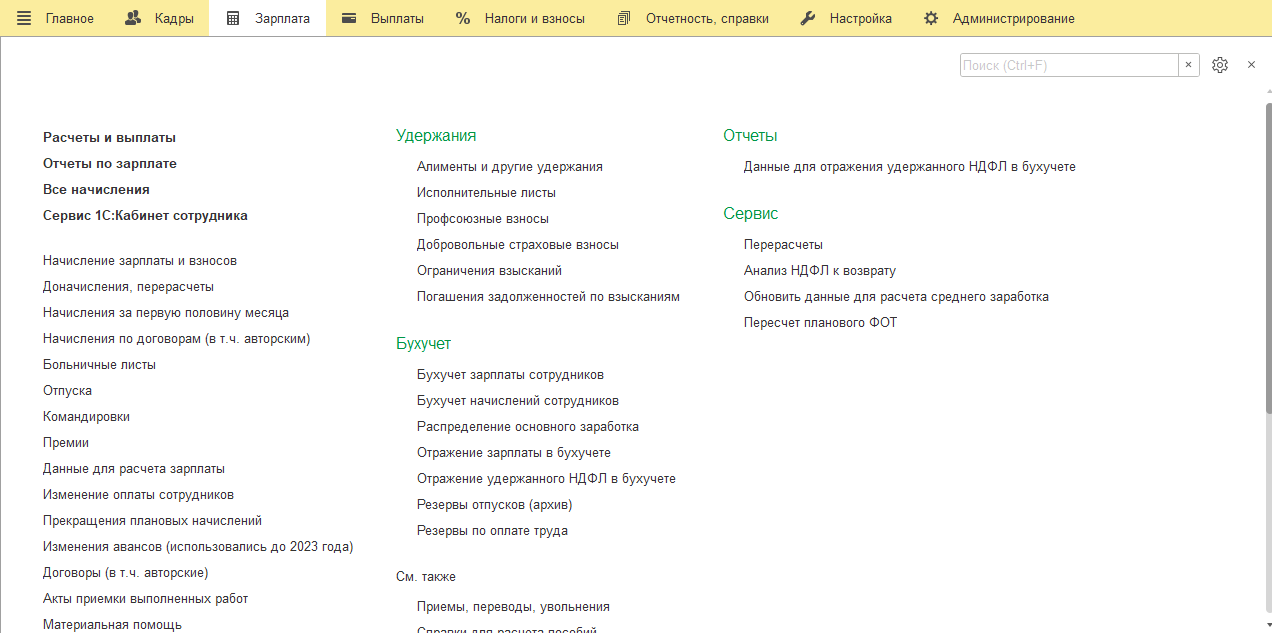
Кроме того, при открытии программы обычно запускается начальная страница. Начальная страница для пользователя с полными правами при первом запуске программы представляет собой стартовый помощник.
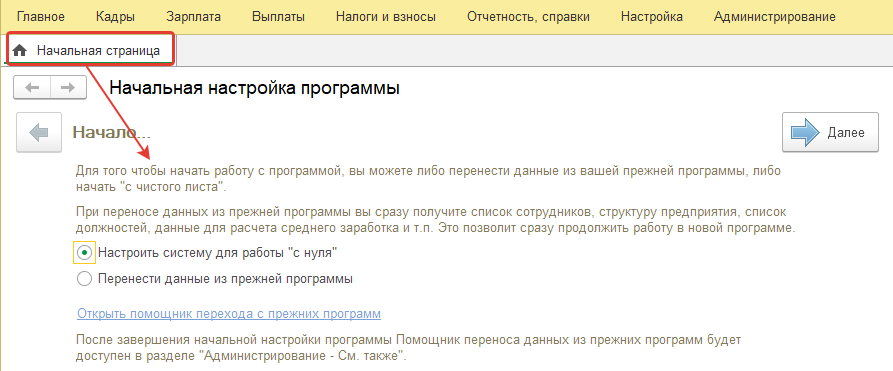
При последующих запусках здесь будет отображаться один из инструментов работы, в зависимости от основной роли пользователя – кадровик, расчетчик. В учебной базе страница помощника начальной настройки закрыта.
Настроить начальную страницу можно по команде "Сервис и настройки / Настройка / Настройка начальной страницы".
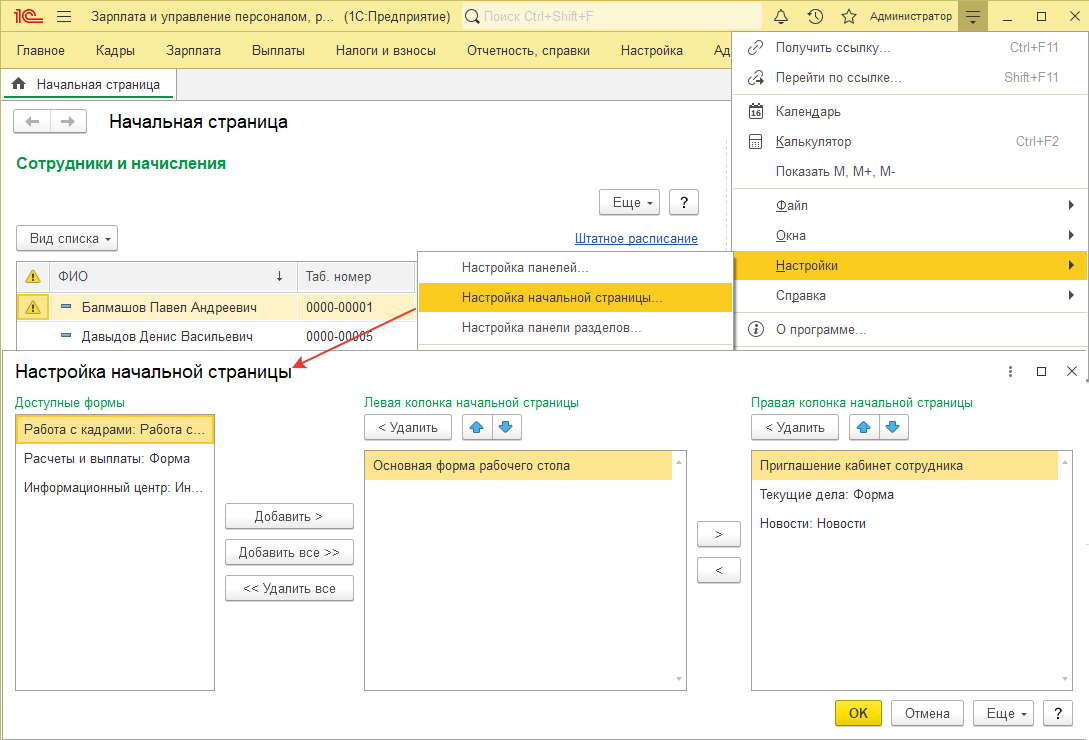
Следует обратить внимание, что если запустить программу под пользователем с ограниченными правами, то внешний вид окна и экранных форм ее объектов также может быть другим.
Например, под пользователем с правами старшего кадровика окно программы по умолчанию выглядело бы так, как на рисунке далее.
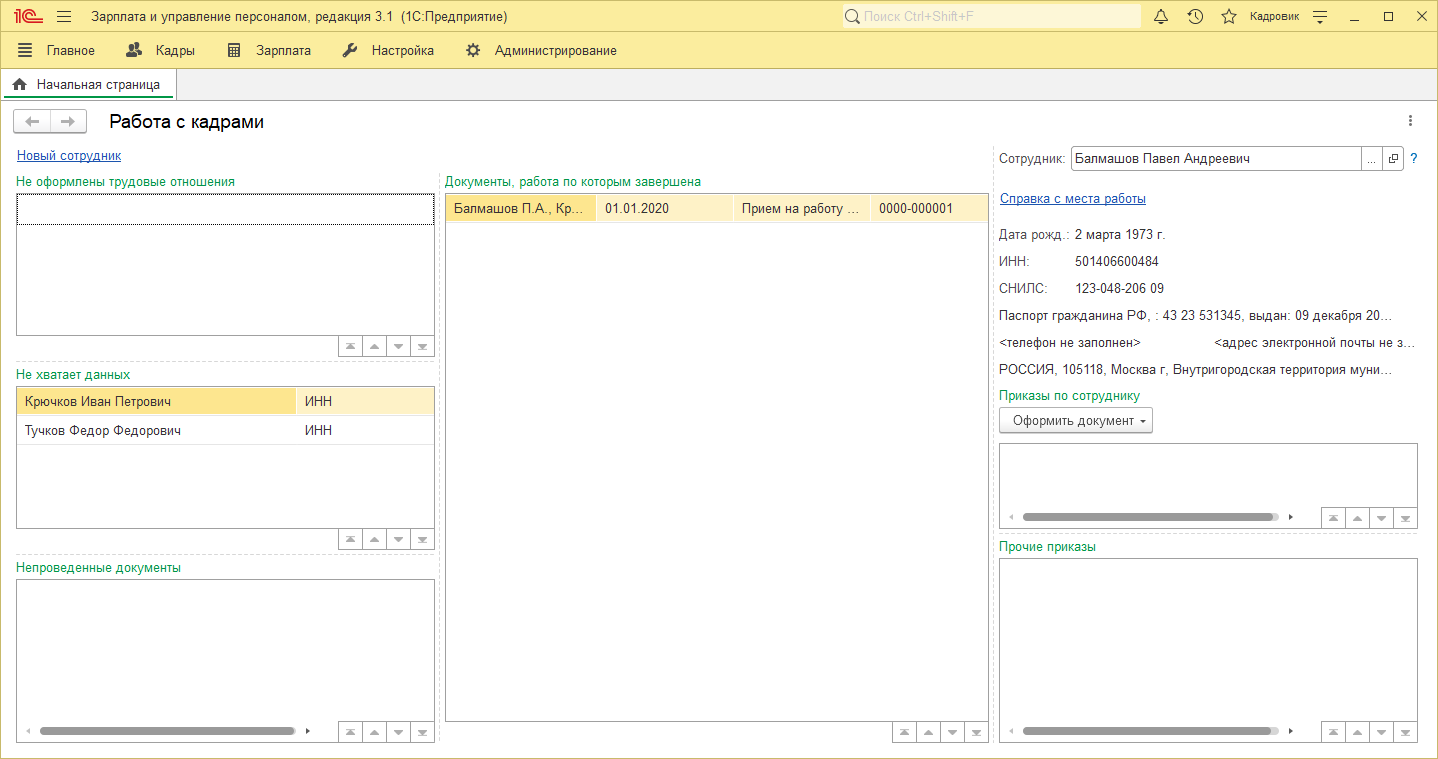
В базе заполнены некоторые справочники, есть штатное расписание, приняты на работу несколько сотрудников. Структура учебной организации ООО "Аванагрд" схематично представлена на рисунке ниже.
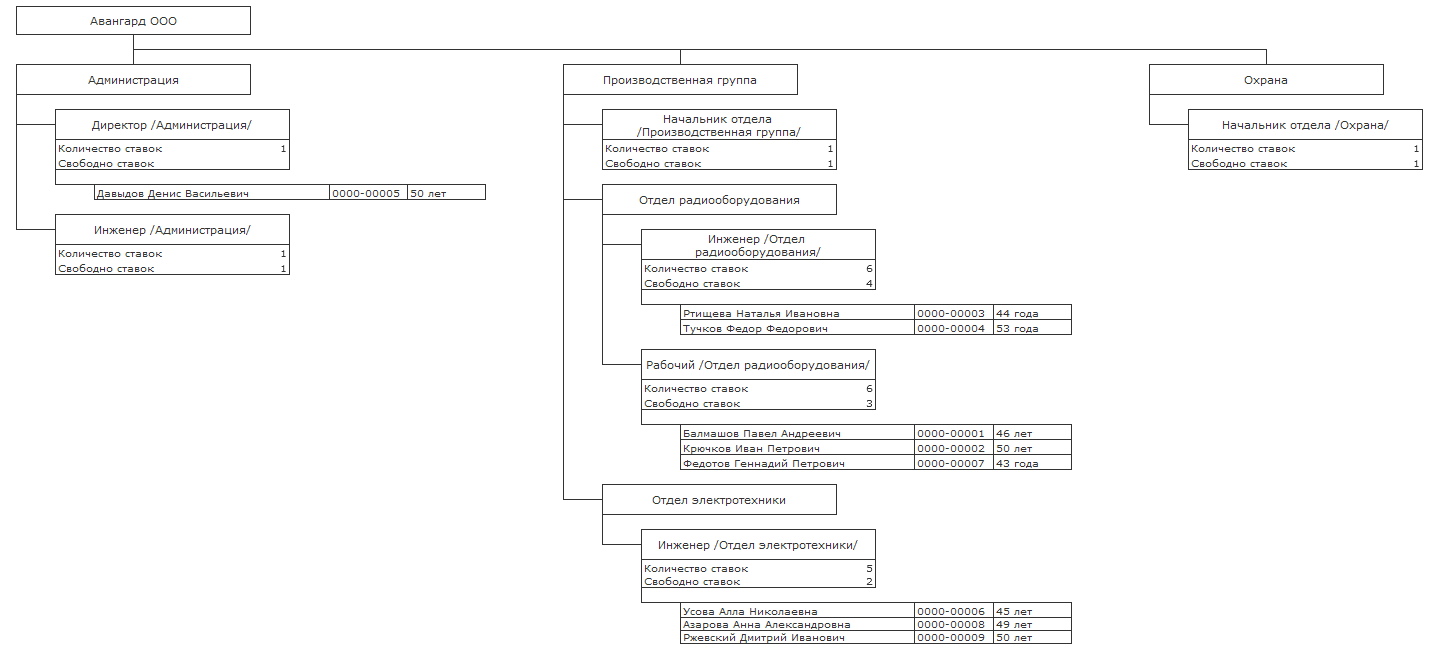
У экранной формы объектов программы (справочников, документов) также может собственная панель навигации. Ее настройка возможна, когда требуемая экранная форма открыта и имеет какую-либо навигацию, по команде "Меню (формы) / Окно / Настройка панели навигации формы".
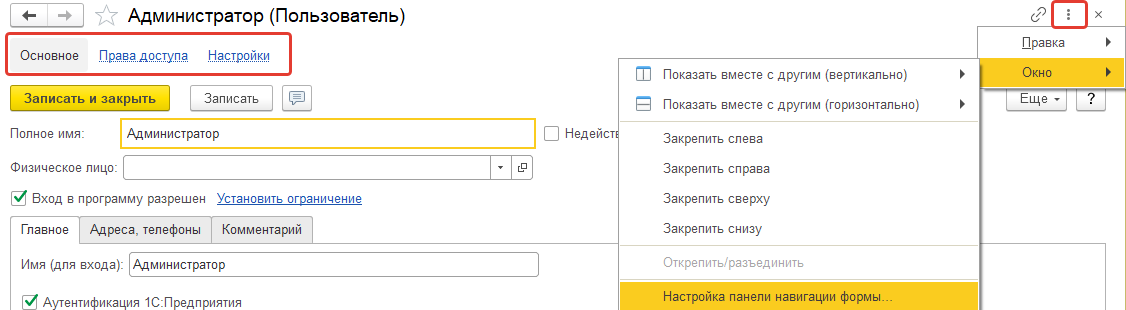
Таким образом, внешний вид окна программы может зависеть от прав доступа пользователя, а также от его персональных настроек. Содержание каждого раздела также может зависеть от прав доступа, от персональных настроек и от настроек функциональности информационной базы, которые выполняются при начале эксплуатации программы (раздел 2 данного курса).
Следовательно, пользователю часто предлагается не один жестко заданный способ выполнения какого-то действия в программе (например, если бы создание нового документа "Прием на работу" возможно было только одним способом, нажав "Кадры/ Прием на работу"), а множество различных вариантов (тот же документ "Прием на работу" можно создать из общего журнала кадровых документов, документов по кадровым движениям, из карточки сотрудника и т.п.). При этом при необходимости тонкими настройками интерфейса можно повысить удобство работы конкретного пользователя (так, например, можно вывести на панель навигации отдельную ссылку на журналы только приемов на работу).
Найти нужный объект в интерфейсе можно с помощью поиска (из любого раздела).
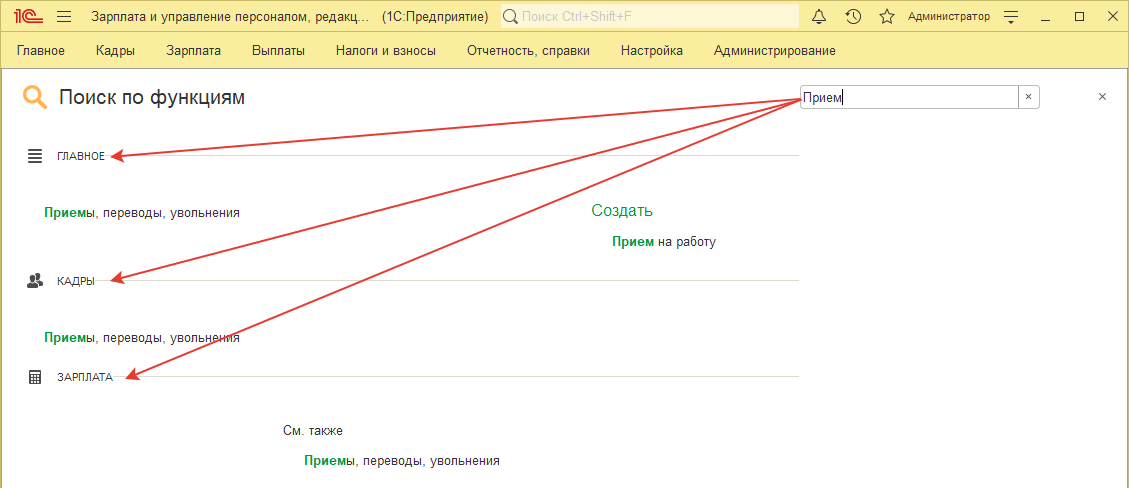
Ниже (справочно) дано краткое описание навигации для каждого раздела:
Главное: основные инструменты работы кадровика и расчетчика, обеспечивающие доступ к кадровым и расчетным документам, общие журналы документов по видам, анализ данных, возможность вывода основных отчетов. Такие инструменты повышают удобство работы пользователя.
Кадры: в данном разделе доступны кадровые справочники (штатное расписание, физические лица, сотрудники), кадровые документы (приемы, переводы и т.п.), документы по отсутствиям сотрудников, кадровые отчеты, документы и отчеты по воинскому учету.
Зарплата: документы по начислению зарплаты, отчеты расчетчика, приказы на работу сверх нормы времени, индивидуальные графики и табели учета рабочего времени, документы по отражению зарплаты в бухгалтерском учете.
Выплаты: справочники по зарплатным проектам и кассам, ведомости на выплату зарплаты, документы по учету взаиморасчетов с сотрудниками, отчеты по задолженности
Налоги и взносы: документы по регистрации уплаты по НДФЛ и взносам, ручные операции налогового учета, документы по вычетам, возвратам НДФЛ, нормативные справочники.
Отчетность, справки: квартальная и годовая отчетность в ПФР, ФСС, ФНС по регламентированным формам, инструменты для подготовки данной отчетности, архив отчетности, справки для сотрудников.
Настройка: настройки кадрового учета и расчета зарплаты в информационной базе, списки начислений, удержаний, связанные с ними настройки, классификаторы, а также основные справочники программы – организации, подразделения, должности, графики работы и др.
Администрирование: настройка пользователей, поддержка, и техническое обслуживание программы.
В данном разделе для начинающих пользователей кратко рассказывается об объектах программы, с которыми предстоит работать.
При наличии соответствующих прав пользователь может открыть перечень всех объектов программы по команде "Функции для технического специалиста" (отображение этой команды для пользователя с полными правами настраивается следующим способом: "Сервис и настройки/ Настройки / Параметры – Функции для технического специалиста).
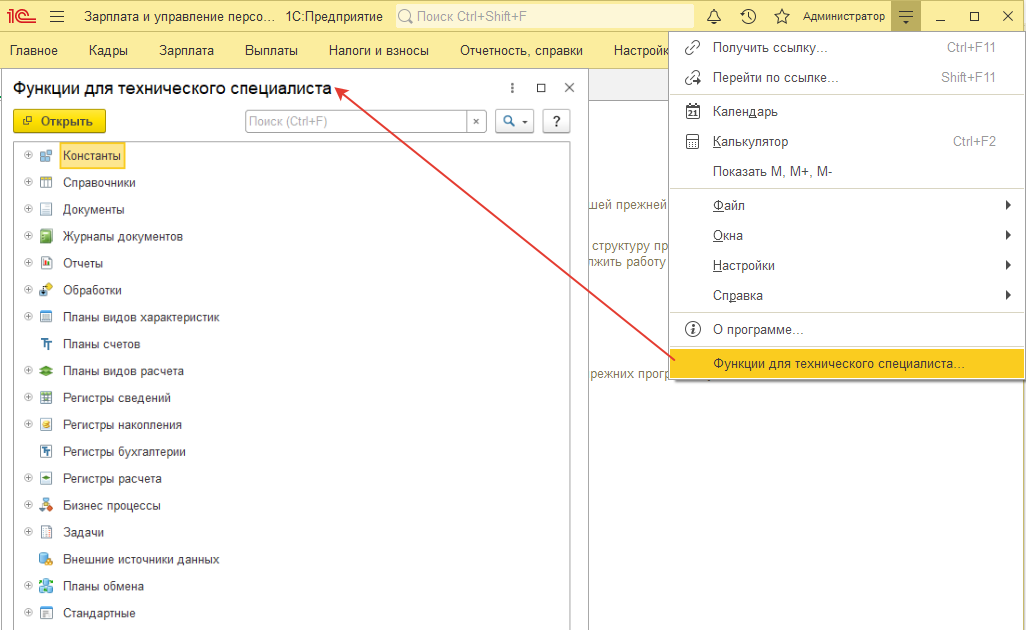
Константы – предназначены для хранения постоянной информации, которая либо совсем не изменяется в процессе функционирования системы, либо изменяется очень редко. Например, основная валюта учета или некоторые настройки информационной базы.
Справочники – предназначены для хранения списка однородных объектов, в том числе нормативной информации. Эта информация является условно-постоянной. Справочники используются для организации аналитического учета. Например, справочник "Должности". Элемент справочника – это конкретный экземпляр данной предметной области. Например, "Бухгалтер" - это элемент справочника "Должности", описывающий конкретную должность и ее характеристики. Справочник может являться иерархическим, т.е. отдельные его элементы могут объединяться в группы и подгруппы. Например, справочник "Графики работы" - графики можно объединить по группам, например, "сменные графики", "графики совместителей", "региональные графики" и т.п. Данные справочников используются затем при заполнении других справочников, различных документов, могут выводиться для аналитических отчетов. Каждый элемент справочника имеет код (порядковый номер в системе) и наименование.
Документы – предназначены для регистрации различных событий, хозяйственных операций во времени. Так, например, различные кадровые события (прием, перевод и др.), расчетные задачи (начисление премий, зарплаты и т.п.) оформляется в программе именно с помощью документов. Каждый документ имеет дату и номер. Особенностью документов является проведение, в момент которого производятся записи в различные регистры конфигурации. Именно по записям в регистрах будет собираться оперативная информация, строиться отчеты. Поэтому если документ не проведен, а записан (т.е. подготовлен, но движений по регистрам не выполнил), информация в системе учтена не будет. Документы отображаются с помощью списков (журналов). В общих журналах некоторые документы могут объединяться по видам и назначению (журнал документов по отсутствиям, список всех начислений и т.п.).
Отчеты – предназначены для получения аналитической информации, вывода итоговых данных и диаграмм. Отчеты могут быть регламентированными, которые предоставляются в различные государственные службы (например, квартальные отчеты), унифицированными, которые настроены в соответствии с требованиями действующего законодательства (например, личная карточка Т-2), и произвольными, которые пользователь может дополнительно настраивать сам, используя предоставленные в отчете возможности (например, Свод начислений, Штатные сотрудники). Отчеты формируются по данным справочников и проведенных документов (по записям от документов в различные регистры).
Обработки – предназначены для выполнения различных сервисных или регламентных действий, например, обработка "Начальная настройка программы" помогает пользователю подготовить базу к работе.
Планы видов расчетов – предназначены для описания видов расчетов, которые используются при расчете заработной платы. По сути, это списки начислений и удержаний с различными настройками.
Регистры предназначены для хранения информации, формируемой в системе. В конфигурации "Зарплата и управление персоналом, редакция 3" используются:
регистры сведений – предназначены для хранения существенной для прикладной задачи информации, состав которой развернут по определенной комбинации значений и при необходимости развернут во времени (например, периоды работы сотрудников, изменение ФИО и т.п.);
регистры накопления - предназначены для учета информации о наличии и движении числовых величин (например, в регистре "Взаиморасчеты с сотрудниками" хранятся сведения о взаиморасчетах – сумма к выплате и фактической выплаты);
регистры расчета – предназначены для организации учета результатов периодических начислений и удержаний, могут быть связаны между собой и взаимно влиять друг на друга в пределах определенного периода (например, в регистре расчета хранится сумма оклада за месяц, она же может быть использована при расчете надбавки процентом от оклада).
В программе существуют также и другие объекты: планы видов характеристик, перечисления и т.п.
Важно запомнить, что объекты программы взаимосвязаны между собой, поэтому работа в программе требует определенной последовательности действий; а действия одного пользователя могут отразить на работе других пользователей (так, небрежность при заполнении простого справочника может усложнить получение нужного отчета).
Для того, чтобы произвести какие-либо действия в программе, пользователю необходимо нажать соответствующую команду. Команды расположены либо на панели инструментов, либо могут быть вызваны из пункта всех действий (в интерфейсе "Такси" данный пункт называется "Еще").
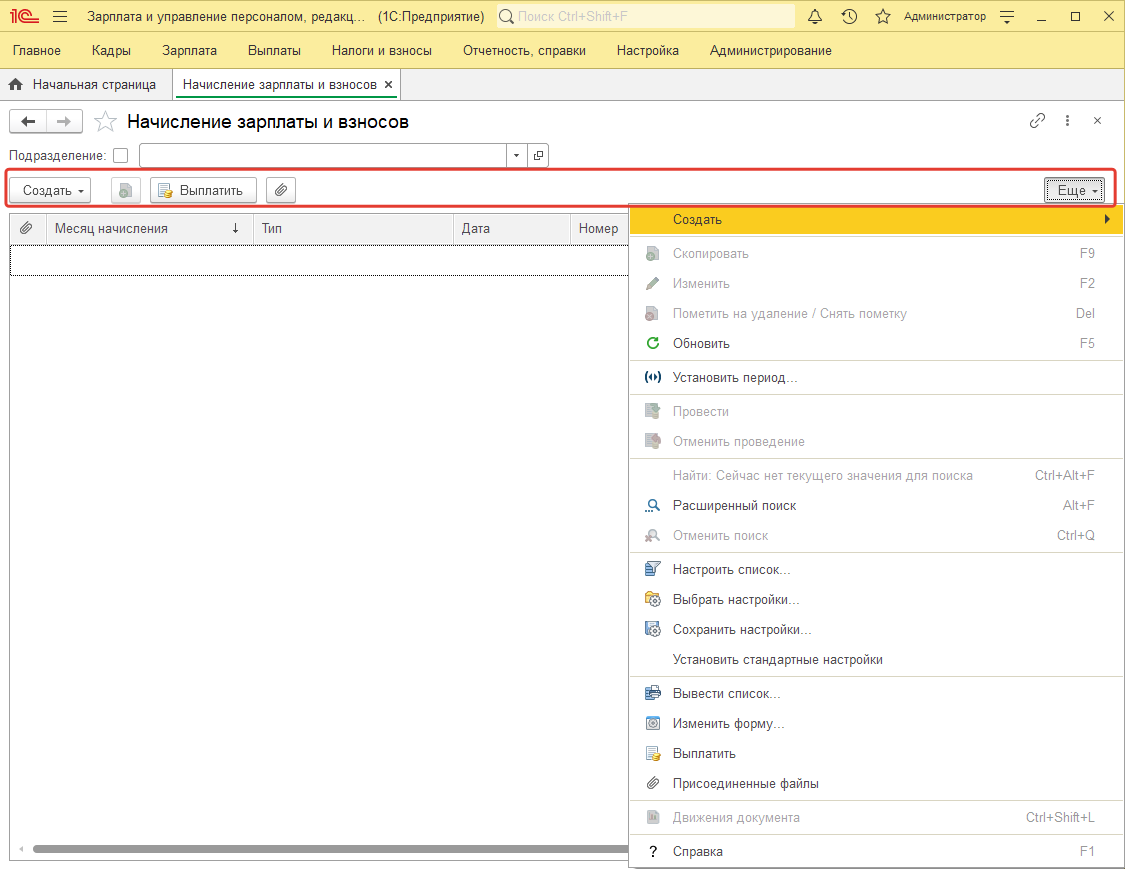
Кроме того, команды, позволяющие выполнить действия с объектами конфигурации, можно вызвать из контекстного меню (правый клик мыши) либо используя "горячие" клавиши. В таблице ниже приведены команды, позволяющие выполнить действия с объектами конфигурации. Здесь представлены общие сведения, подробно команды мы будем отрабатывать при выполнении практикумов курса.
|
Действие |
Пикто-грамма/ псевдо-кнопка |
Команда "Действия" либо контекстное меню (вызывается правым щелчком мыши) |
Комби-нация клавиш |
Другое |
|
Создать элемент справочника, новый документ и т.п. |
|
Создать |
Insert |
Обратите внимание, что некоторые команды по созданию вынесены на панель действий |
|
Добавить группу (например, группу физлиц) |
|
Создать группу |
Ctrl+F9 |
|
|
Скопировать (документ, строку и т.п.) |
|
Скопировать |
F9 |
|
|
Открыть объект для редактирования |
|
Изменить |
F2 |
2 клика левой клавишей мыши, если редактирова-ние осущест-вляется непо-средственно в списке |
|
Удалить строку или пометить объект на удаление |
|
Удалить/ Пометить на удаление |
Delete |
Непосредственное удаление производится администратором после контроля ссылочной целостности |
|
Перенести в другую группу |
|
Переместить в группу |
Ctrl+ Shift+M |
Перенести с пом. мыши |
|
Сохранение данных в справочник |
|
Записать либо Записать и закрыть |
Ctrl+S |
|
|
Выбрать объект (например, при вводе данных в справочник при заполнении документа) |
|
Выбрать |
Enter |
2 клика левой клавишей мыши |
|
Сохранение документа без проведения |
|
Записать либо Записать и закрыть |
Ctrl+S |
|
|
Сохранение документа с проведением |
|
Провести |
|
|
|
Отменить проведение |
|
Отмена проведения |
|
|
|
Создать новый документ с помощью ввода на основании имеющихся данных |
|
На основании |
|
|
|
Вывести список на печать |
|
|
|
|
При работе со списками существует возможность отбирать данные по команде "Найти". При установке курсора на какое-либо значение (например, ФИО сотрудника) в списке поиск предлагается осуществлять именно по этому значению. По команде "Найти" производится отбор найденной информации.
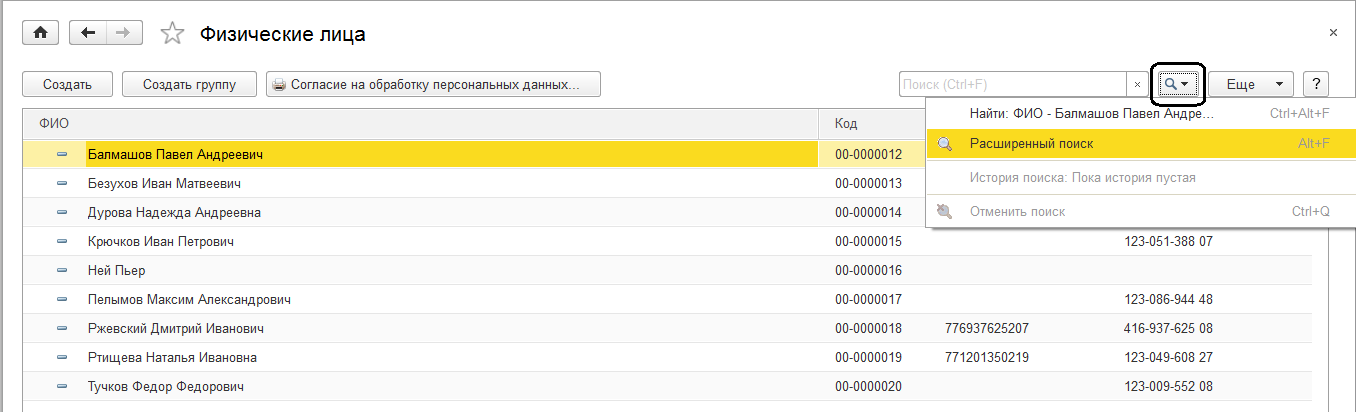
Можно выполнить расширенный поиск. Здесь нужно указать, что искать, где именно искать (в каком столбце расположены данные, в какой группе); искать ли по полному совпадению или по части строки.
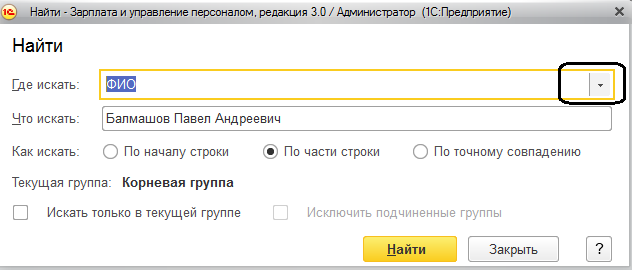
Отменить отбор можно по команде "Отменить поиск" либо по соответствующей пиктограмме.

Для печатных форм существует возможность их предварительного редактирования, а также сохранения во внешний файл. Вывод на принтер осуществляется по команде "Печать", в некоторых случаях можно уточнить количество копий.
![]()
Поскольку программа рассчитана на ведение учета на предприятиях различного масштаба, в ней реализован широкий спектр различных возможностей. При начале работы с программой пользователь может настроить ее для своего предприятия таким образом, чтобы убрать лишние возможности и не загромождать программу невостребованным на текущий момент функционалом, либо напротив, использовать все предусмотренные возможности без исключения (тогда в разделах программы появятся дополнительные команды, будет открыт доступ к дополнительным документам и справочникам, будут добавлены новые начисления и т.п.). В последующем при необходимости можно будет изменить данные настройки.
Важно!
Еще раз обращаем внимание, что функционал программы может отличаться на разных предприятиях в зависимости от выбранных настроек. Внешний же вид программы может отличаться для разных предприятий (помимо указанных выше причин) еще и в связи с тонкими настройками интерфейса (о настройке экранных форм подробнее см. книгу "1С:Предприятие 8.3. Руководство пользователя"). Кроме того, будут различия и для пользователей с разными правами.
Таким образом, при начале работы с программой выполняются следующие действия:
Настройка кадрового учета и расчета заработной платы всех организаций программы;
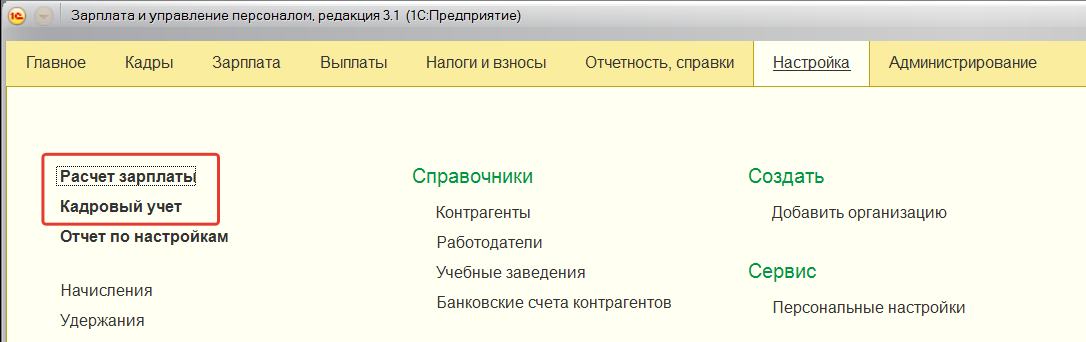
Настройка начислений и удержаний;
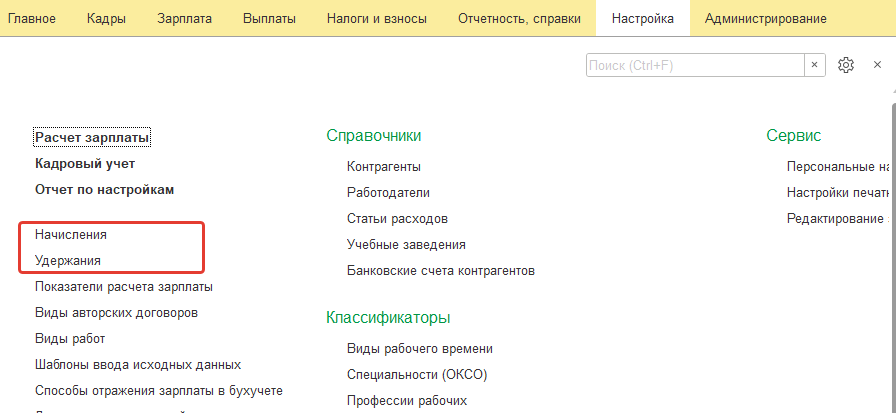
Настройка сведений об организации (или нескольких организаций).
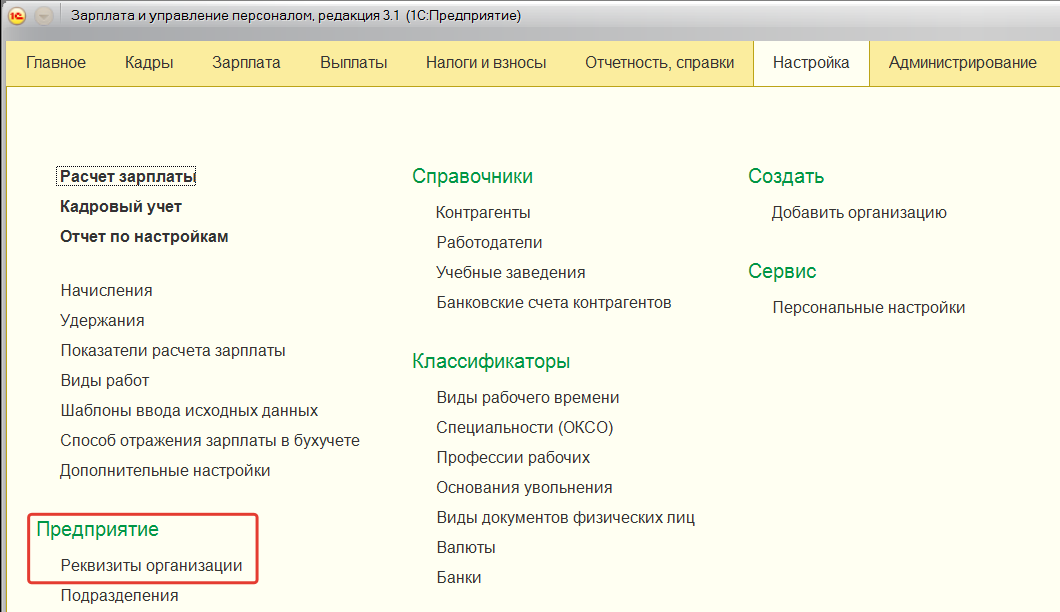
Эти настройки можно выполнить следующими способами:
при автоматизированном переносе данных из информационных баз, созданных в других конфигурациях фирмы 1С; настройки, указанные выше, будут выполнены автоматически (руководство можно найти на сайте its.1c.ru);
с использованием Помощника начальной настройки (Стартовый помощник), он открывается автоматически под полными правами при первоначальном запуске;
вручную, выбрав соответствующую команду (см. рисунки выше) на панели навигации в разделе "Настройка".
В учебной базе мы выберем последний вариант и пошагово пройдем все настройки вручную.
Настройки программы распространяются на все организации, по которым ведется учет в данной информационной базе. Целесообразно, чтобы в конкретной организации за изменение данных настроек отвечал строго ограниченный круг пользователей.
Настройка кадрового учета осуществляется в разделе "Настройка / Кадровый учет".
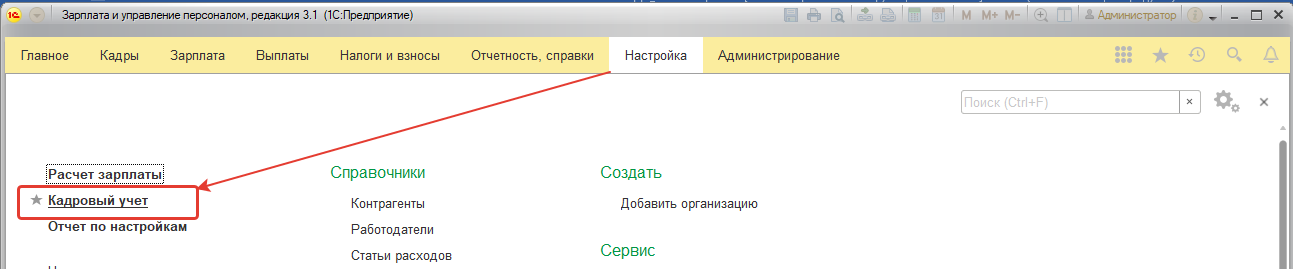
В данном разделе можно изменить настройки, установив соответствующий флажок. Кроме того, можно вывести на печать настройки кадрового учета по соответствующей команде. Пояснения для каждой настройки можно прочесть в справке, вызываемой по кнопке ![]() .
.
Практикум №5.1
Перейдем в раздел "Настройка / Кадровый учет". Первая часть – установим следующие настройки кадрового учета до раздела "Штатное расписание".
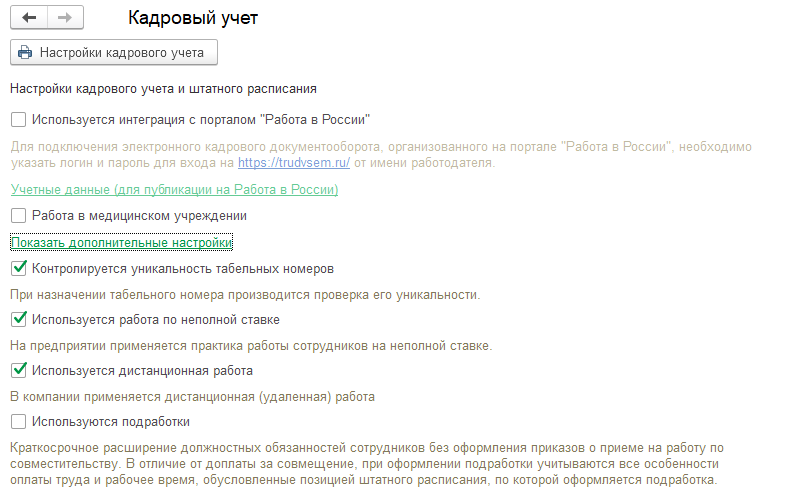
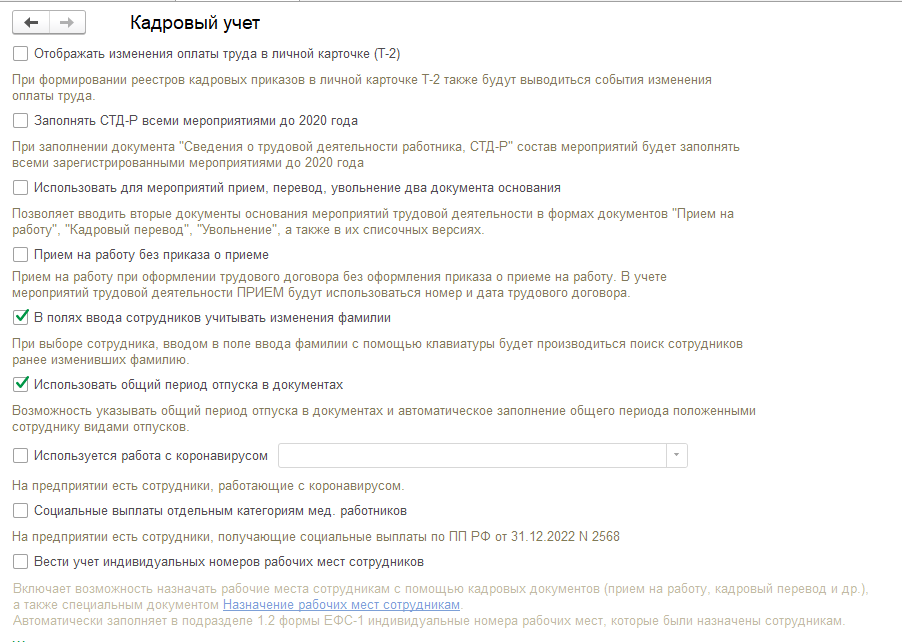
В программе существует возможность подключиться непосредственно из рабочей базы к порталу "Работа в России" Федеральной службы по труду и занятости. При этом указываются учетные данные для портала.
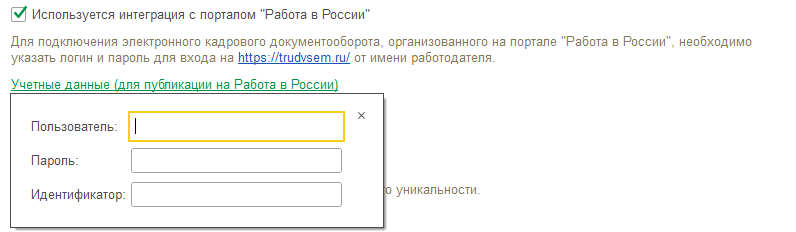
Чтобы подписывать электронные документы, администратор системы должен настроить использование электронной подписи.
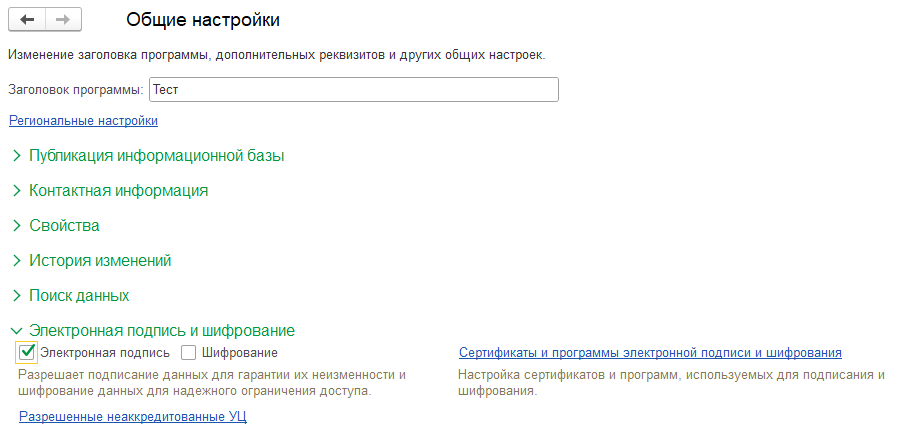
Для сотрудников необходимо будет сформировать согласия на присоединение к КЭДО.
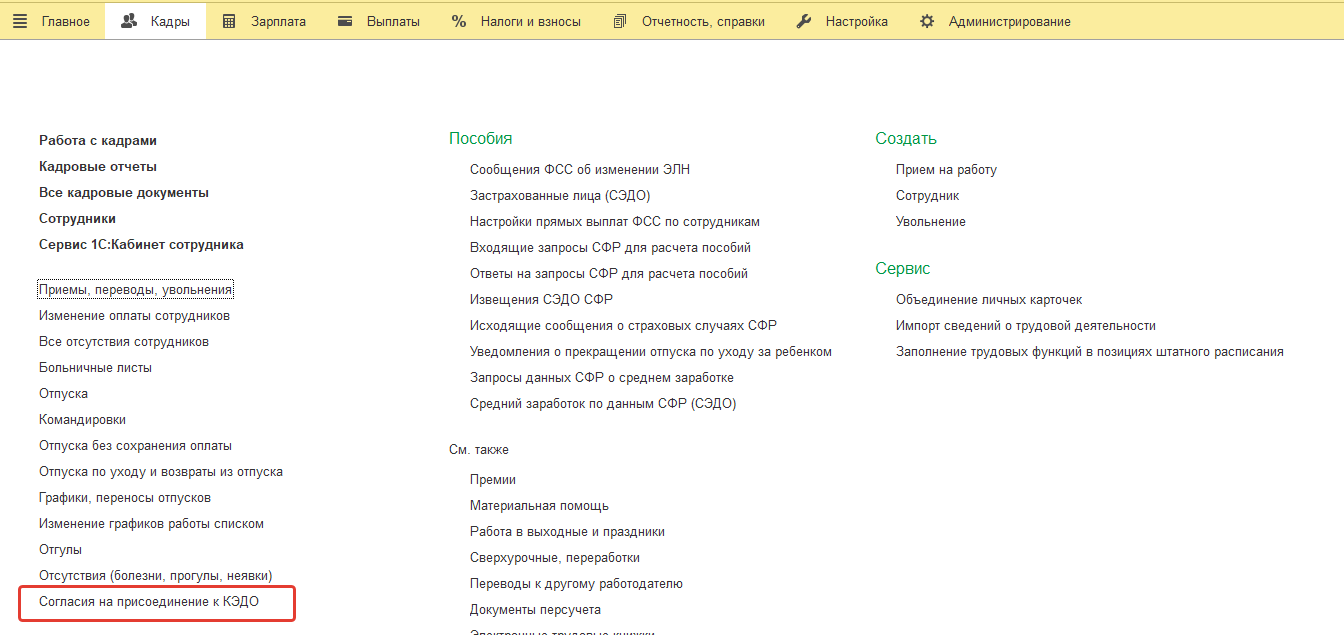
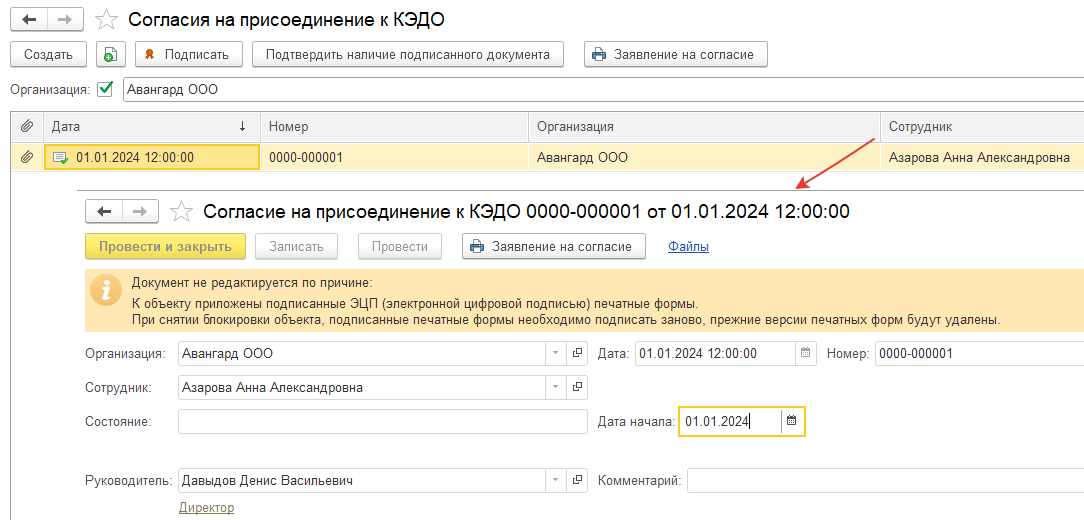
После включения данных настроек в печатных формах основных кадровых приказов появится кнопка "Передать на "Работа в России" (в рамках курса настройка не производится).
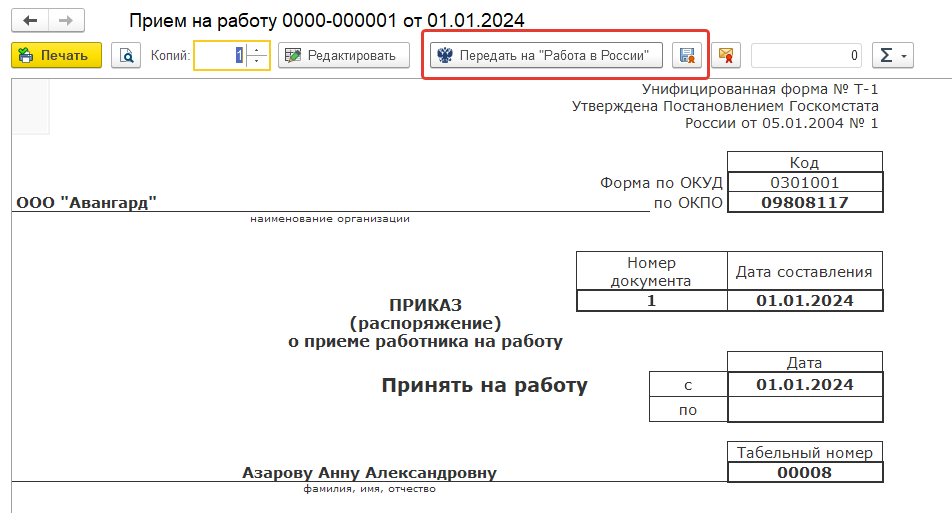
Устанавливается для медицинских организаций, которые должны подавать сведения о медицинских работниках в электронном виде в формате федерального регистра медицинских работников.

При установке данной настройки потребуется дополнительно загрузить классификаторы медрегистров, настроить их соответствия с объектами программы и заполнять сведения в отдельном документе в разделе "Кадры".
Если данный флаг не установлен, то контроль уникальности табельных номеров при сохранении данных сотрудника не осуществляется. Соответственно в базе в этом случае могут быть сотрудники с одинаковыми табельными номерами. Если флаг установлен, программа не позволит записать сотруднику табельный номер, который уже используется (см. раздел курса "Способы создания нового сотрудника").
В программе существует возможность настройки режима неполной занятости. Флаг "Используется работа по неполной ставке" обеспечивает возможность указывать для позиции штатного расписания и для сотрудника в кадровых документах значение занимаемой ставки, отличное от единицы (по умолчанию у всех сотрудников при приеме ставка равна 1). Кроме того, в графиках работы появится возможность заполнения раздела по неполному рабочему времени. Примеры применения настройки: см. разделы "Графики работы" (неполное время), "Способы создания нового сотрудника" (примеры по совместителям).
Под термином "подработки" понимается совмещение, исполнение обязанностей или иное увеличение объема работ без заключения дополнительного трудового договора. Обеспечивает возможность создания документов "Назначение подработки"/ "Прекращение подработки", если недостаточно функционала документа "Совмещение должностей". В этом случае доплату можно установить на иной график работы, а также дать дополнительные доплаты за особые условия работы в рамках подработки. Обычно используется для медицинских организаций. См. также в курсе раздел по частным случаям.
По умолчанию в разделе 3 отчета "Личная карточка Т-2" показываются только документы по кадровым переводам. При установке данной настройки в личной карточке также будут отражаться изменения оплаты труда (допустим, назначение надбавок).
Наличие данного флажка означает заполнение формы СТД-Р (выдаваемой на руки сотруднику) всеми зарегистрированными мероприятиями до 2020 г. (и теми, которые переданы в СФР, и теми, которые не передавались).
Для записей в СЗВ-ТД требуется указывать документ-основание. Как правило, это приказ, и именно приказ указан в программе документом-основанием по умолчанию. Также можно заменить вид документа-основания на другой. В случае, если используется два документа-основания, следует сначала отметить данный флаг в настройках.
В случае, если для оформления сотрудника на работу достаточно только трудового договора и приказ о приеме на работу организацией не издается, можно установить данную настройку. Электронный прием на работу создается в любом случае, но в качестве документа-основания для записей в СЗВ-ТД указывается трудовой договор, реквизиты трудового договора становятся обязательными для заполнения. Данные реквизиты будут заполняться в СЗВ-ТД, личной карточке Т-2 вместо реквизитов приказа о приеме.
При добавлении сотрудника в документы путем ручного набора ФИО будет учитываться не только его действующая фамилия, но и предыдущая, если данная настройка установлена.
Использовать общий период отпуска в документах
При установке данного флажка в приказе на отпуск можно указать общий период отпуска сотрудника, разбивка по видам отпусков (исходя из остатков отпуска у сотрудника) будет производиться автоматически.
Используется работа с коронавирусом
Если в организации есть сотрудники, которые работают с коронавирусной инфекцией, и в стаже ПФР должен отражаться код ВИРУС на период такой работы, необходимо установить данный флажок. Кроме того, на период работы в указанных условиях можно установить надбавки за работу с коронавирусом.

Социальные выплаты отдельным категориям мед. работников
При установке данной настройки в должностях и позициях штатного расписания появляется возможность указать отнесение их к категории отдельных должностей (в соответствии с ПП № 2568 от 31.12.2022). Далее на основании этой настройки можно будет заполнить реестр стимулирующих выплат для передачи в СФР (ФСС).
Вести учет индивидуальных номеров рабочих мест сотрудников
При включении данной настройки появится возможность настроить перечень рабочих мест в отдельном справочнике. Для каждого рабочего места можно будет указать иидивидуальный номер, который будет автоматически заполняться в форме ЕФС-1.
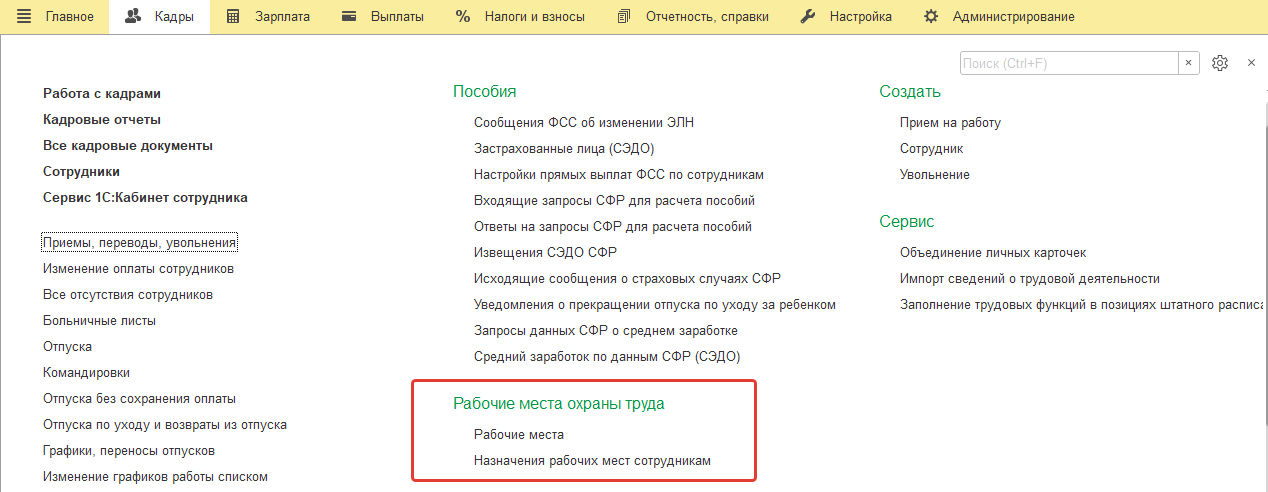
Назначить рабочие места конкретным сотрудникам можно кадровыми документами или специализированным документом "Назначение рабочих мест сотрудникам".
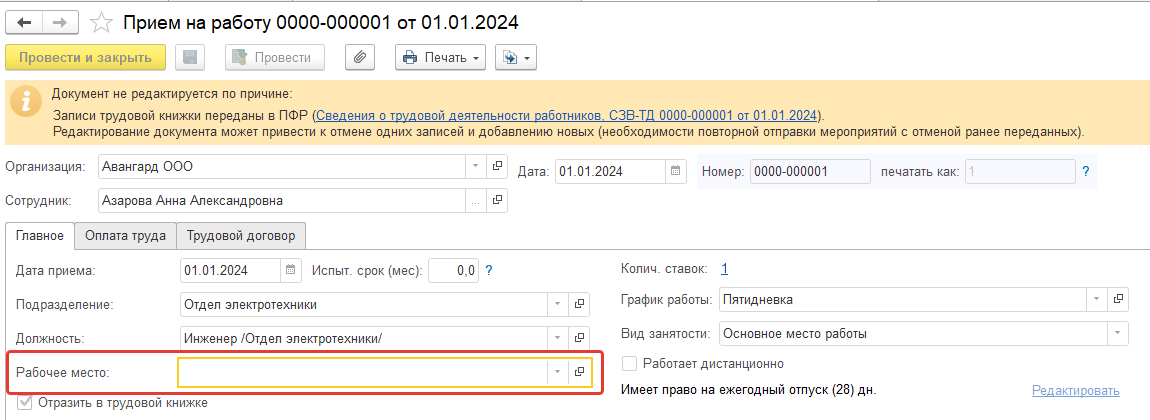
В программе можно вести штатное расписание.
Для включения такой возможности следует перейти по ссылке "Настройка штатного расписания" и установить флаг "Ведется штатное расписание".
После установки данной настройки в разделе "Кадры" будет доступен для заполнения справочник "Штатное расписание", в кадровых документах вместо выбора должности появится возможность выбора позиций штатного расписания. См. также раздел "Штатное расписание".
Практикум №5.2
Перейдем в раздел "Настройка / Кадровый учет", уточним настройки программы. Вторая часть – проверим настройки раздела "Штатное расписание".
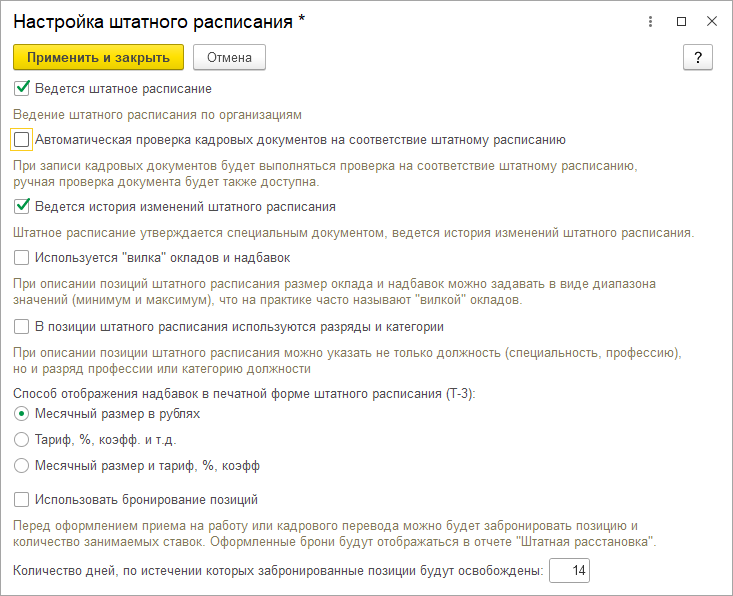
При использовании штатного расписания можно включить и другие возможности:
Автоматическая проверка кадровых документов на соответствие штатному расписанию – возможность автоматического контроля над свободными ставками при проведении кадровых документов. См. также раздел "Особенности документов по приемам на работу".
Ведется история изменения штатного расписания – возможность регистрации изменений в штатном расписании отдельным документом (редактирование позиций штатного расписания производится не в самом справочнике, а документами на утверждение и изменение штатного расписания). См. также раздел "Ведение штатного расписания с сохранением истории".
Используется вилка окладов и надбавок – возможность задавать диапазон размеров тарифных ставок для позиции штатного расписания. После установки настройки в справочнике "Штатное расписание" и в документах, его изменяющих, будут дополнительные поля по вводу "вилки" фонда оплаты труда (ФОТ). См. также раздел по штатному расписанию (о прочих возможностях).
В позиции штатного расписания используются разряды и категории – возможность уточнения особенностей позиции штатного расписания. При такой настройке в разделе "Настройка" будет доступен справочник "Разряды (категории) должностей", а в справочнике "Штатное расписание" и в документах, его изменяющих, появятся дополнительные поля по выбору данных категорий. См. также раздел по штатному расписанию (о прочих возможностях).
Способ отображения надбавок в печатной форме штатного расписания (Т-3) – возможность донастройки шаблона унифицированной формы по штатному расписанию: надбавки можно отображать в виде суммы за месяц, процента, либо проценты и суммы одновременно. См. также раздел по штатному расписанию (об отчетах).
Использовать бронирование позиций – возможность до приема либо перевода сотрудника "занять" для него позицию в штатном расписании. Также См. также раздел "Особенности документов по приемам на работу".
Практикум №5.3
Третья часть – уточним настройки после раздела "Штатное расписание".
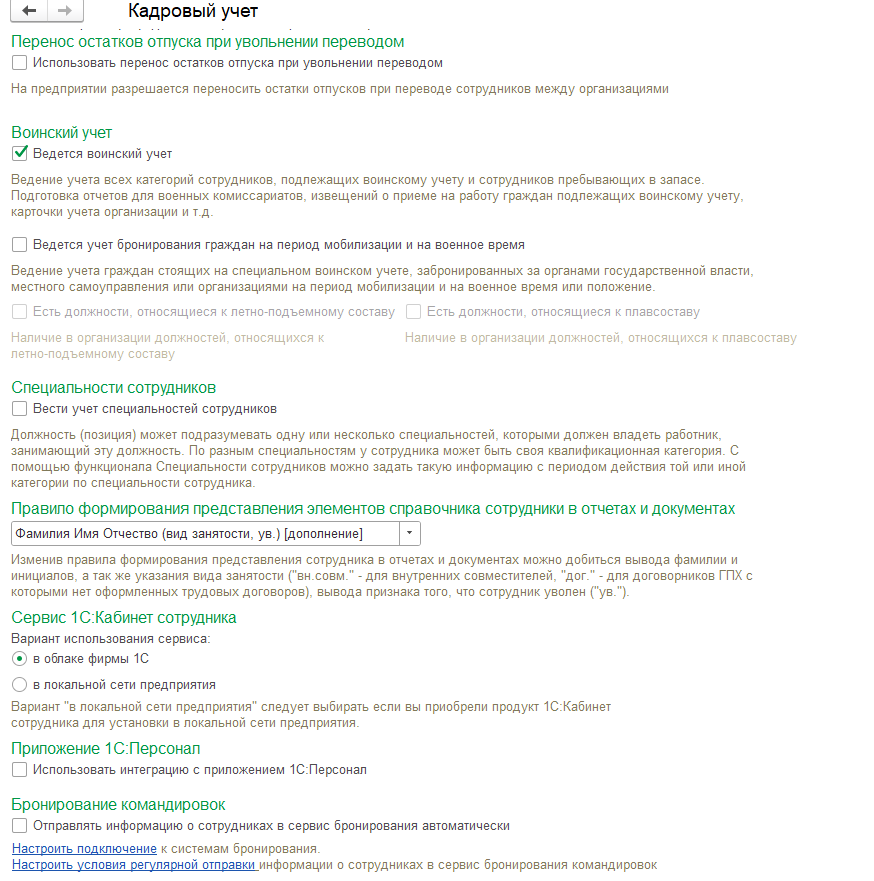
Данная настройка доступна только при условии наличия нескольких организаций в одной базе. Если данная опция включена, то при увольнении переводом в другую организацию в банной информационной базе, право на отпуск за сотрудником будет сохранена (т.е. переносятся остатки отпусков). См. также в курсе раздел "Перевод к другому работодателю".
Если в программе планируется вести общий воинский учет сотрудников, то следует отметить флаг "Ведется воинский учет", что обеспечит возможность ввода сведений по военным билетам сотрудников и получения кадровых отчетов на базе этих данных. Основные дополнения после установки настройки:
В справочнике "Физические лица" доступен ввод сведений по военному билету
В разделе "Кадры" доступен документ "Листки сообщения об изменениях"
В кадровых отчетах доступны различные отчеты по данным военных билетов
Флаг "Вести учет бронирования граждан на период мобилизации и на военное время" обеспечивает возможность ввода дополнительных сведений и получения отчетов о бронировании граждан. Основные дополнения после установки настройки:
В справочнике "Должности" доступен ввод категорий воинского учета
В разделе "Кадры" доступны документы бронирования: "Ходатайство о бронировании", "Бронирование граждан", "Отмена бронирования граждан".
В кадровых отчетах доступны различные отчеты по бронирования.
Флаги "Есть должности, относящиеся к летно-подъемному составу / Есть должности, относящиеся к плавсоставу" обеспечивают возможность указания для должности отнесение к тому или иному составу.
Возможность добавлять автоматическое дополнение к наименованию сотрудника для отображения в документах или отчетах (например, вид занятости или статус уволенного). См. также раздел по прочим возможностям справочника "Сотрудники".
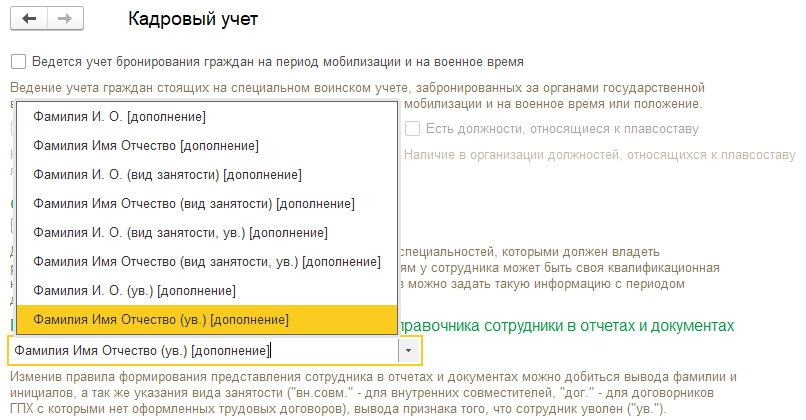
Возможность обеспечивает ввод дополнительной информации для должностей – выбор специальности, которой должен владеть сотрудник, занимающий должность. Эта информация может также использоваться в штатном расписании. Также о специальностях: справочник "Должности", личные данные сотрудников (см. раздел по данным для карточки Т-2 / образование и квалификация/ специальности).
"1С:Кабинет сотрудника" – это сервис, позволяющий обмениваться с сотрудниками информацией в электронном виде напрямую из программ 1С (например, сотрудник запрашивает расчетный листок, а сам сообщает о намерении пойти в отпуск). Сервис обеспечивает возможность просмотра данных для сотрудников через веб-браузер на компьютере или посредством специального приложения для мобильных устройств (iOS ил Android).
При этом любая передача данных возможна только по разрешению ответственного сотрудника (бухгалтер, кадровик или менеджер). Доступ к данным осуществляется по личному паролю сотрудника. Работа "1С:Кабинет сотрудника" не зависит от загруженности программы 1С и не создает дополнительной нагрузки на нее, не требует дополнительных клиентских лицензий "1С:Предприятие". Подробнее можно узнать на портале 1С: https://portal.1c.ru/applications/94 . В настройках кадрового учета программы устанавливается, как данный сервис предполагается использовать – в локальной сети либо в "облаке" (в зависимости от варианта покупки).
Возможность обеспечивает интеграцию с приложением, которое является кадровым порталом и используется в основном для управленческого кадрового учета (подбор, оценка и т.п., пока в режиме бета-тестирования). Подробнее: https://1c.ru/news/info.jsp?id=30975
Реализована регулярная выгрузка сведений по командировкам сотрудников в сервис бронирования Smartway. Указанные настройки позволяют администратору системы настроить параметры подключения к системам бронирования билетов и гостиниц, а также регулярность обмена данными с системами.
Настройка расчета зарплаты осуществляется в разделе "Настройка / Расчет зарплаты". Установка флажков осуществляется как стартовым помощником, так и вручную. Как и для настроек кадрового учета, здесь можно при необходимости вывести на печать перечень выполненных настроек, а также вызвать справку-описание.
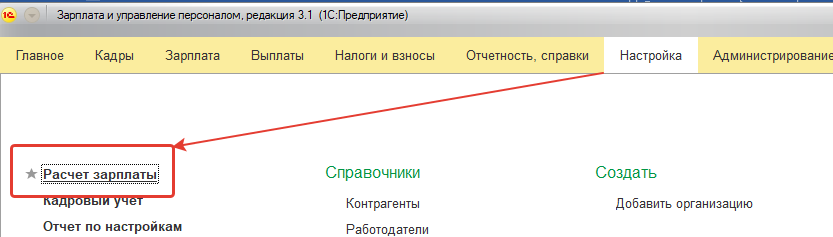
Для удобства будем рассматривать настройки по блокам
Практикум №6
Перейдем в раздел "Настройка / Расчет зарплаты". Проверим наличие флага "Использовать программу для расчета зарплаты".
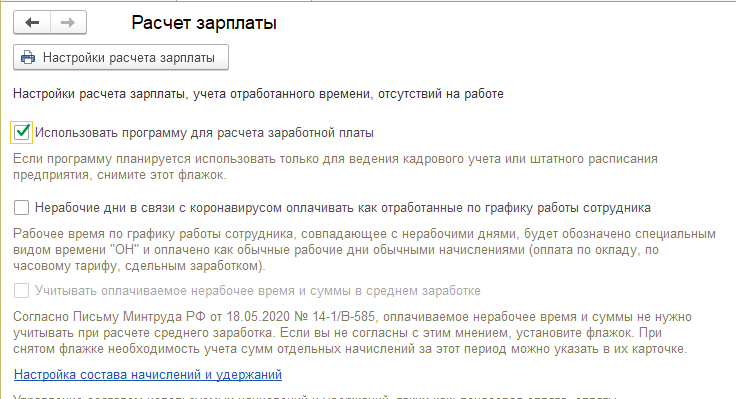
Снятие флага "Использовать программу для расчета заработной платы" обеспечивается возможность не использовать зарплатную подсистему в данной информационной базе. По умолчанию предполагается, что программа будет использоваться для расчета заработной платы, однако в настройке расчета зарплаты можно отключить данную подсистему. В этом случае в разделах программы будут доступны только кадровые документы.
![]()
Нерабочие дни в связи с коронавирусом оплачивать как отработанные по графику работы сотрудника – настройка, появившаяся в апреле 2020г. при вводе нерабочих дней в период активного распространения коронавирусной инфекции. Затем дополнялась новыми периодами. В изучаемом релизе при установке данного флажка предлагается выбрать период нерабочих дней, введенных Указами Президента РФ, в которые организация не работала. При отметке флажков в графиках работы можно будет учесть данные периоды как нерабочие, но оплачиваемые (не будут уменьшать норму рабочего времени и будут оплачены по основной оплате, а также выделены в табеле учета рабочего времени в отдельный вид).
Учитывать оплачиваемое нерабочее время и суммы в среднем заработке – по умолчанию сохраняемая зарплата за нерабочие периоды исключается из среднего заработка (как суммы, так и время). Если в организации принята другая практика, то флажок устанавливается (суммы и время нерабочих периодов буду включаться в расчет базы среднего заработка).
Настройка состава начислений и удержаний выполняется по одноименной ссылке. Настройки на данной вкладке позволят производить расчет зарплаты сотрудникам, исходя из количества отработанных часов. При отметке флага возможности почасовой оплаты ("Применение почасовой оплаты"):
1) становятся доступны начисления, рассчитываемые по тарифным ставкам исходя из количества часов (например, оплата по часовому тарифу и оклад по часам); 2) далее в настройках появляется возможность регистрировать внутрисменные отсутствия (отсутствие несколько часов в день) и учитывать их при начислении зарплаты; 3) становится возможным задействовать и другие настройки, связанные с учетом времени в часах.
Практикум №7.1
В разделе "Настройка / Расчет зарплаты" перейдем по ссылке "Настройка состава начислений и удержаний". Настройки на закладке "Почасовая оплата".
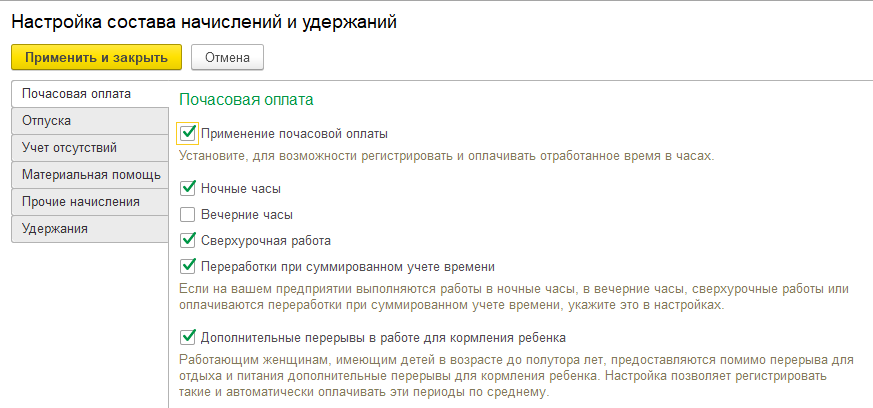
Ночные часы – в списках видов расчета добавляется начисление "Доплата за работу в ночные часы", в графиках работы появляется возможность указать ночное время. См. также разделы "Графики работы", "Начисление зарплаты и взносов" (за первый месяц).
Вечерние часы – в списках видов расчета добавляется начисление "Доплата за работу в вечерние часы", в графиках работы появляется возможность указать вечернее время (аналогично ночным часам).
Сверхурочная работа – в списках видов расчета добавляется начисление "Оплата сверхурочных часов". Также в разделе "Зарплата" доступен документ "Работы сверхурочно" (см. также в курсе раздел по данному документу в расчете зарплаты второго месяца).
Переработки при суммированном учете – добавляется настройка для графиков работы о порядке расчета сверхурочных часов при суммированном учете, также добавляется начисление для оплаты переработок и документ "Регистрация переработок" для расчета оплаты часов, отработанных сверх нормы (см. разделы курса по сменным графикам, а также раздел по регистрации переработок в расчете зарплаты третьего месяца).
Дополнительные перерывы в работе для кормления ребенка – списках видов расчета добавляется начисление "Оплата времени кормления ребенка", а также появится возможность запланировать это время в графике работы (или указывать в табеле учета рабочего времени). См. также раздел по графикам работы.
Практикум №7.2
Выполним настройки состава начислений и удержаний на закладке "Отпуска".
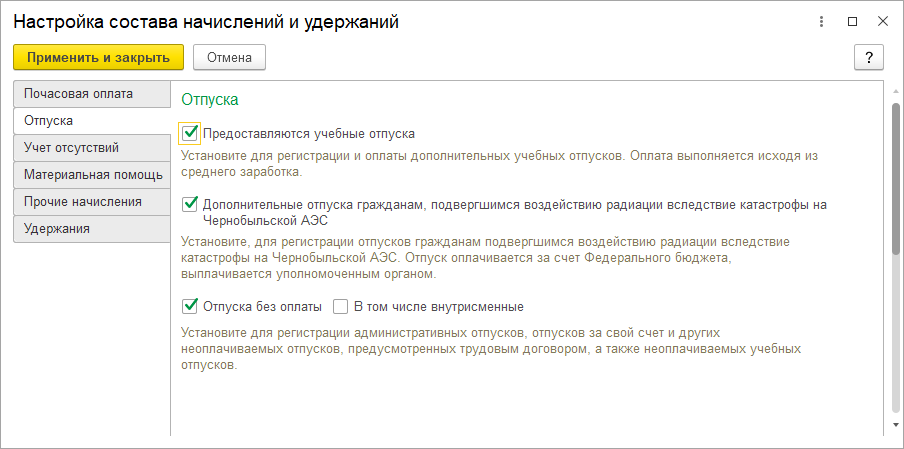
Учебные отпуска – при установке данной настройки обеспечивается возможность ввода учебных отпусков сотрудникам: в списках начислений добавляются начисления по оплачиваемым и неоплачиваемым учебным отпускам, в справочнике "Виды отпусков" доступны виды учебных отпусков, которые затем могут быть выбраны в документе "Отпуска". См. также раздел по расчету отпусков во втором месяце.
Дополнительные отпуска гражданам, подвергшимся воздействию радиации вследствие катастрофы на ЧАЭС – обеспечивается возможность регистрации дополнительных неоплачиваемых организацией отпусков: в списках начислений добавляются начисления "Дополнительный отпуск пострадавшим в аварии на ЧАЭС", в справочнике "Виды отпусков" доступен соответствующий вид отпуска, который затем можно зарегистрировать документом "Отпуска". См. также раздел по расчету отпусков во втором месяце.
Отпуска без оплаты, в том числе внутрисменные – обеспечивается возможность регистрации отпусков без сохранения заработной платы по различным основаниям (в списках начислений добавляются виды расчета по неоплачиваемым отпускам), в меню программы доступен документ "Отпуска без сохранения оплаты". Под внутрисменными отсутствиями понимается отсутствие в течение нескольких часов в течение рабочего дня, которое в организации требуется зарегистрировать соответствующим приказом и отразить в табеле учета рабочего времени. См. также раздел по расчету отпусков во втором месяце.
Практикум №7.3
Выполним настройки состава начислений на закладке "Учет отсутствий": часть 1
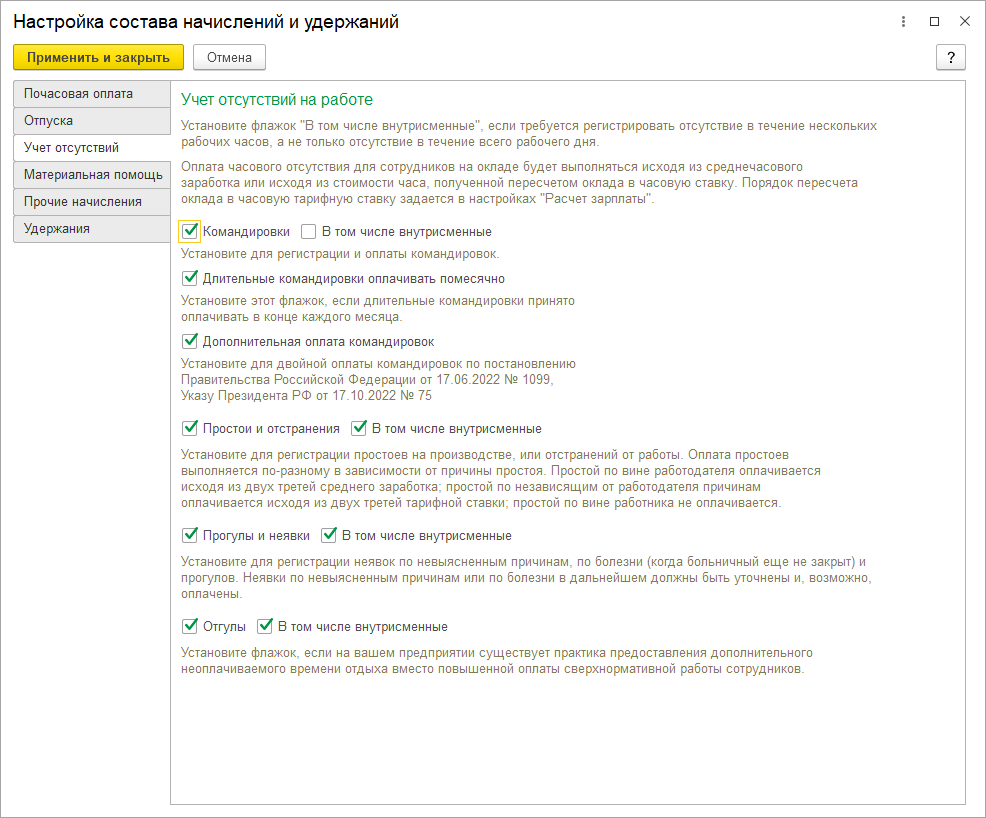
часть 2
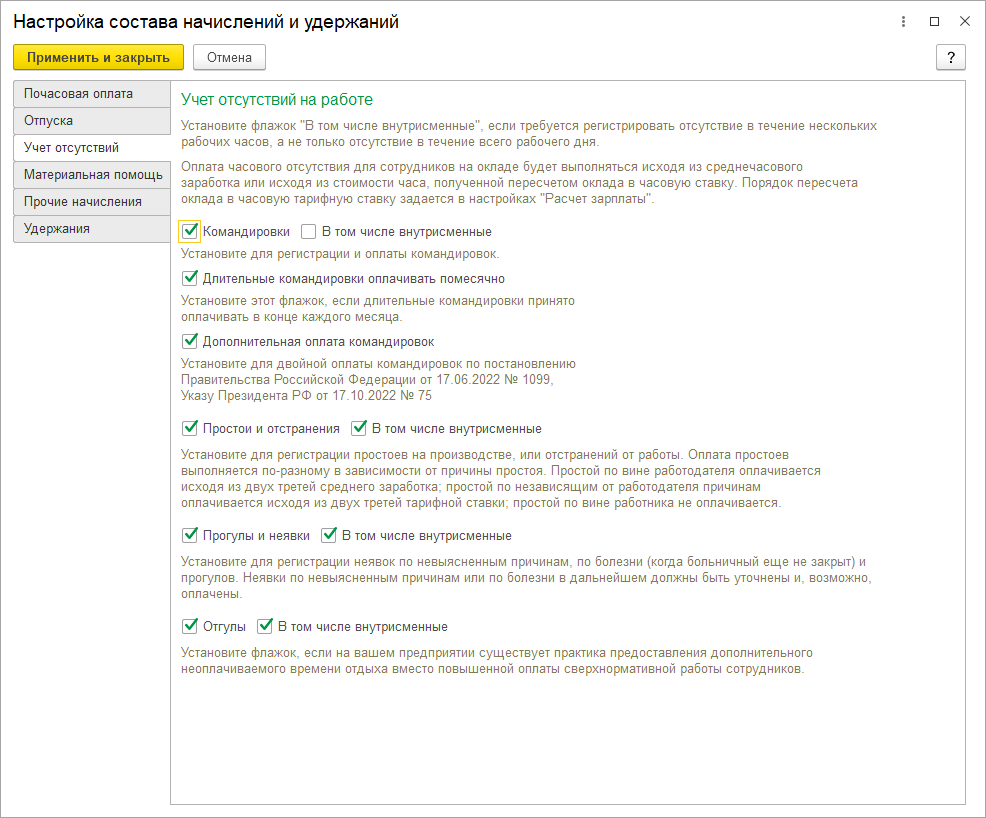
Командировки, в том числе внутрисменные – в списках видов расчета добавляется вид расчета "Командировка", а также доступен документ "Командировка" (см. также раздел по данному документу при расчете за второй месяц). Если установлен флаг "Длительные командировки оплачивать помесячно", то в приказе на командировку можно будет выбрать варианты оплаты длительной командировки в конце каждого месяца. Флаг "Дополнительная оплата командировок" позволяет указать в приказе на командировку период, за который командировка оплачивается в двойном размере среднего заработка.
Простои и отстранения, в том числе внутрисменные – в списках видов расчета добавляются виды расчета для оплаты простоев по различным причинам, а также доступен документ "Простой сотрудников". Оплата отсутствия из расчета оклада по часам производится в соответствии с заданными настройками в разделе "Расчет зарплаты" (см. также раздел по данному документу при расчете за второй месяц).
Прогулы и неявки, в том числе внутрисменные – в списках видов расчета добавляются виды расчета "Отсутствие по невыясненной причине", "Прогул", а также доступен документ "Отсутствие (болезнь, прогул, неявка)" (см. также раздел по данному документу при расчете за второй месяц).
Отгулы, в том числе внутрисменные - в списках видов расчета доступен вид расчета "Отгул", а также доступен документ "Отгулы" (см. также раздел по данному документу, раздел по работе в праздники и сверхурочно при расчете за второй месяц). Под внутрисменными отсутствиями понимается отсутствие в течение нескольких часов в течение рабочего дня, которое в организации требуется зарегистрировать соответствующим приказом и отразить в табеле учета рабочего времени.
Практикум №7.4
Выполним настройки состава начислений и удержаний на закладке "Материальная помощь". Используются все указанные настройки.
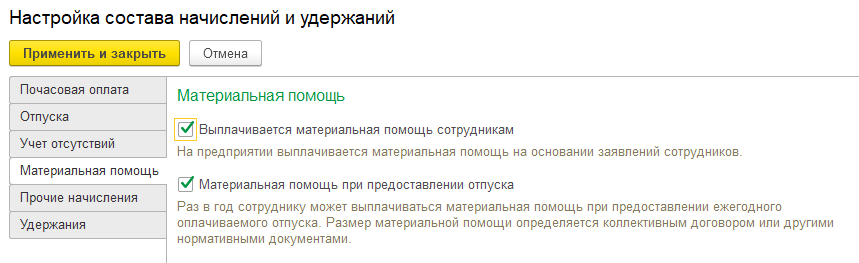
Выплачивается материальная помощь сотрудникам – настройка обеспечивает возможность ввода приказов на выплату материальной помощи: в разделе "Зарплата" доступен документ "Материальная помощь", в списках начислений добавляются три вида расчета по материальной помощи: не облагаемой налогами и взносами, а также с вычетами (в 4 тыс. и в 50 тыс. руб.) (см. также раздел по данному документу при расчете за третий месяц).
Выплата материальной помощи к отпуску – обеспечивается возможность ввода начисления материальной помощи к отпуску при оформлении приказа на отпуск: в списках видов расчета доступен вид расчета "Материальная помощь при отпуске" (с вычетом в 4тыс.), а в документе "Отпуска" появляется возможность ввести сведения о предоставлении материальной помощи (см. также раздел по документу "Отпуска").
Практикум №7.5
Выполним настройки состава начислений на закладке "Прочие начисления".
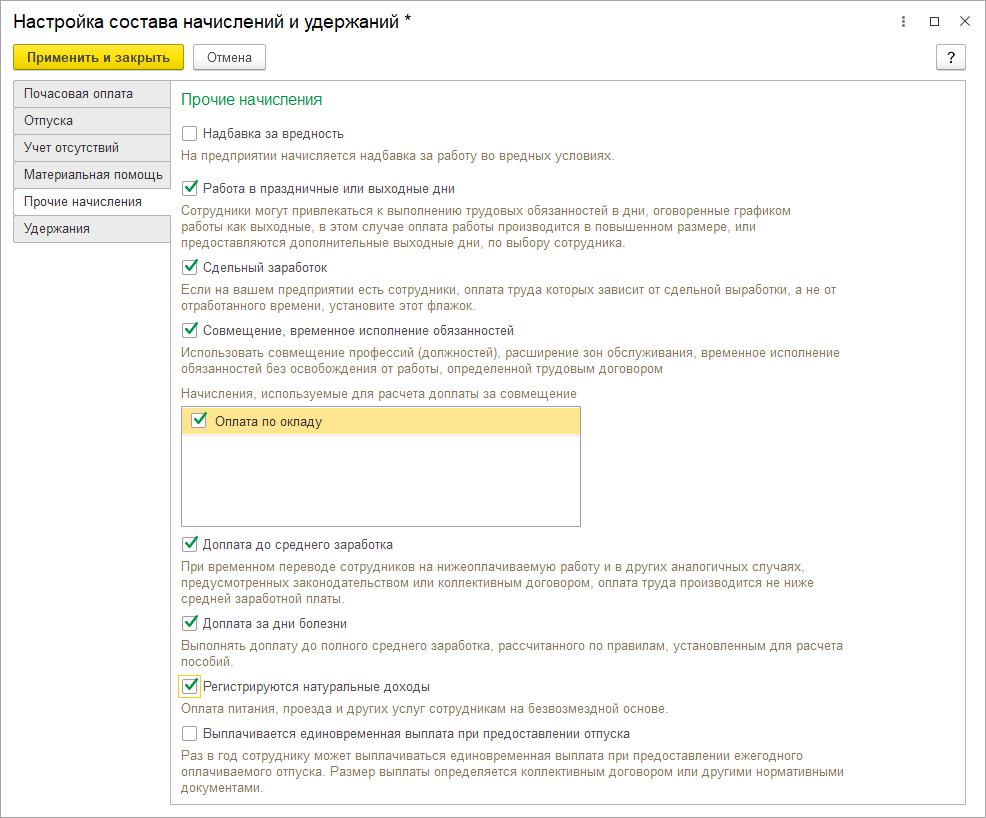
Надбавка за вредность – возможность назначения доплаты за вредные условия труда сотрудникам. Процент надбавки можно задать в настройках должности, позиции штатного расписания или лично сотруднику в кадровых документах. Кроме того, в списке отпусков будет доступен отпуск за вредность (см. также раздел по настройке должностей и позиций штатного расписания).
Работа в праздничные и выходные дни – в списках видов расчета добавляются начисления для оплаты работы в двойном и одинарном размере (в случае применения настройки по отгулам), для оплаты работы в праздники по сменам, а также документ "Работы в праздники" (см. также раздел по расчету зарплаты за второй месяц).
Сдельный заработок – обеспечивается возможность оплаты за фактически выполненные работы: в списках видов расчета добавляется начисление "Сдельный заработок", а также доступна возможность вводить сведения об объеме выполняемых работ документом "Данные для расчета зарплаты", используя уже готовый и настроенный шаблон (см. также раздел по настройке документа "Данные для расчета зарплаты", вводу данных для сдельного заработка и начислению зарплаты за первый месяц).
Совмещение, исполнение обязанностей – обеспечивает возможность ввода приказа на совмещение и расчета оплаты по этому приказу: в списках видов расчета добавляется вид расчета "Доплата за совмещение должностей, исполнение обязанностей", а в пунктах меню по кадровым документам также доступны документы "Совмещение должностей" и "Отмена совмещения", перечень начислений, входящих в расчет ФОТ для доплаты за совмещение, можно перечислить здесь же в настройках (см. также раздел по данному документу).
Доплата до среднего заработка – обеспечивает возможность расчета доплаты до полного среднего заработка при понижении зарплаты: в списках видов расчета добавляется одноименный вид расчета, в кадровых приказах доступен документ "Приказ на доплату до среднего заработка" (см. также раздел по данному документу).
Доплата за дни болезни – обеспечивает возможность расчета доплаты до полного среднего заработка при расчете больничного: в списках видов расчета добавляется одноименный вид расчета, в документе "Больничный лист" доступен флаг "Доплачивать до полного среднего заработка" (см. также раздел по данному документу, учетную политику организации).
Регистрируются натуральные доходы – обеспечивается возможность регистрации сотрудникам как оплаты труда в натуральной форме, так и других доходов: в разделе "Зарплата" доступен документ "Доход в натуральной форме", в списках видов расчета добавляется начисление "Натуральный доход" (см. также раздел по данному документу, настройку начислений).
Выплачивается единовременная выплата при предоставлении отпуска – обеспечивается возможность ввода единовременной выплаты при оформлении приказа на отпуск по аналогии с материальной помощью к отпуску. Однако единовременная выплата не имеет вычетов к доходам и по умолчанию в полном объеме облагается НДФЛ. (см. также раздел по документу "Отпуска").
Практикум №7.6
Выполним настройки состава удержаний на закладке "Удержания".
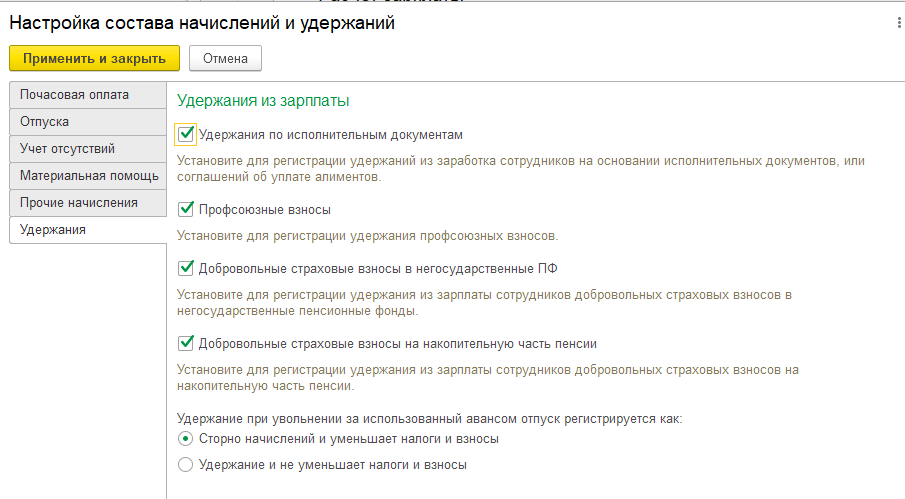
Сохраним настройки состава начислений и удержаний по команде "Применить и закрыть".
Удержания по исполнительным документам – обеспечивает возможность ввода удержаний по исполнительным листам: в списках видов расчета добавляются удержания по исполнительным листам, а также доступен документ "Исполнительные листы" (см. также раздел по данному документу).
Профсоюзные взносы – обеспечивает возможность ввода постоянного удержания профвзносов: в списках видов расчета добавляется процентное удержание "Профсоюзные взносы", а также доступен документ "Профсоюзные взносы" - для ввода постоянного процента удержания в пользу контрагента (конкретного профсоюзного комитета) (см. также раздел по данному документу).
Добровольные страховые взносы в негосударственные ПФ – обеспечивает возможность ввода удержаний в негосударственные пенсионные фонды на накопительную часть пенсии как постоянное удержание: в списках видов расчета добавляется процентное удержание "Добровольные взносы в НПФ", а также доступен документ "Добровольные взносы в НПФ" (см. также раздел по данному документу).
Добровольные страховые взносы на накопительную часть пенсии – обеспечивает возможность ввода удержаний в ПФР на накопительную часть пенсии как постоянное удержание: в списках видов расчета добавляется процентное удержание "Добровольные страховые взносы в ПФР", а также доступен документ "Добровольные страховые взносы" (см. также раздел по данному документу).
Также в данном разделе можно указать, каким образом будет удерживаться при увольнении отпуск, предоставленный авансом: как сторно начисления (с пересчетом налогов и взносов) либо как удержание без влияния на налоговую базу.
Настройки состава начислений и удержаний сохраняются по команде "Применить и закрыть".
Практикум №8
Продолжим выполнять настройки расчета зарплаты далее. Для удобства изучения поделим их на несколько практикумов.
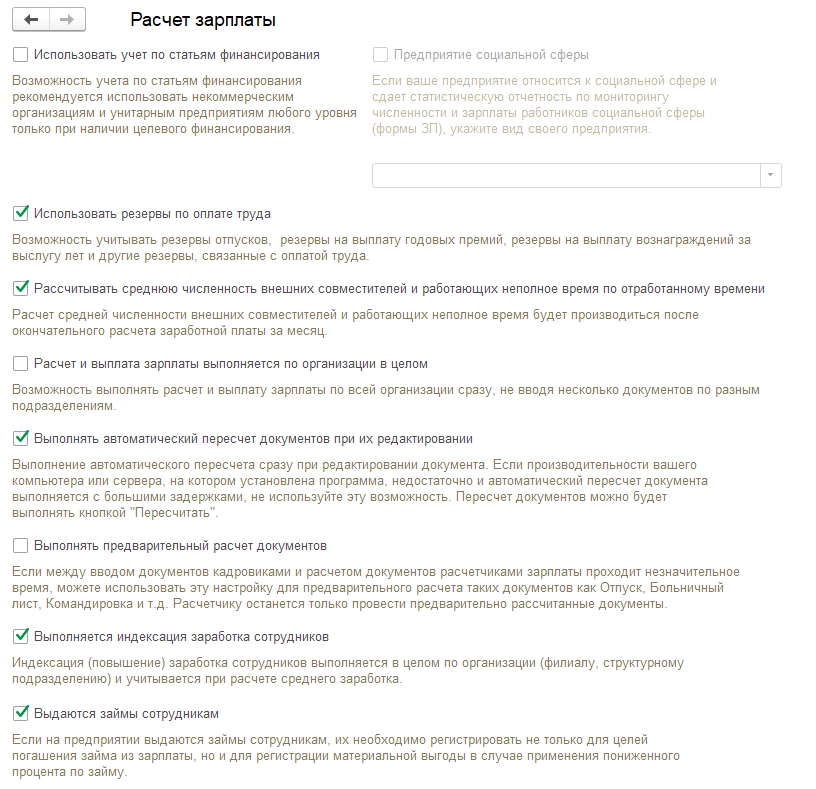
Использовать учет по статьям финансирования – обеспечивает возможность для некоммерческих и других организаций распределять расходы на заработную плату по источникам финансирования, получать отчеты по каждому источнику. После установки настройки становится доступен дополнительный аналитический справочник "Статьи финансирования", который настраивается параллельно со способами отражения в учете (см. раздел по настройке отражения в бухучете за первый месяц).
Использовать резервы по оплате труда – включить в программе возможность формирования резервов предстоящих расходов. Настройка резервов осуществляется в учетной политике организаций (в курсе используется пример при отражении зарплаты в учете за первый месяц).
Рассчитывать среднюю численность внешних совместителей и работающих неполное время по отработанному времени – расчет средней численности для указанных категорий будет производится не по количеству ставок, а по количеству часов. Поэтому выполнять его следует после начисления зарплаты, когда отработанные часы будут окончательно рассчитаны.
Практикум №9
Продолжим выполнять настройки расчета зарплаты далее. Для удобства изучения поделим их на несколько практикумов.
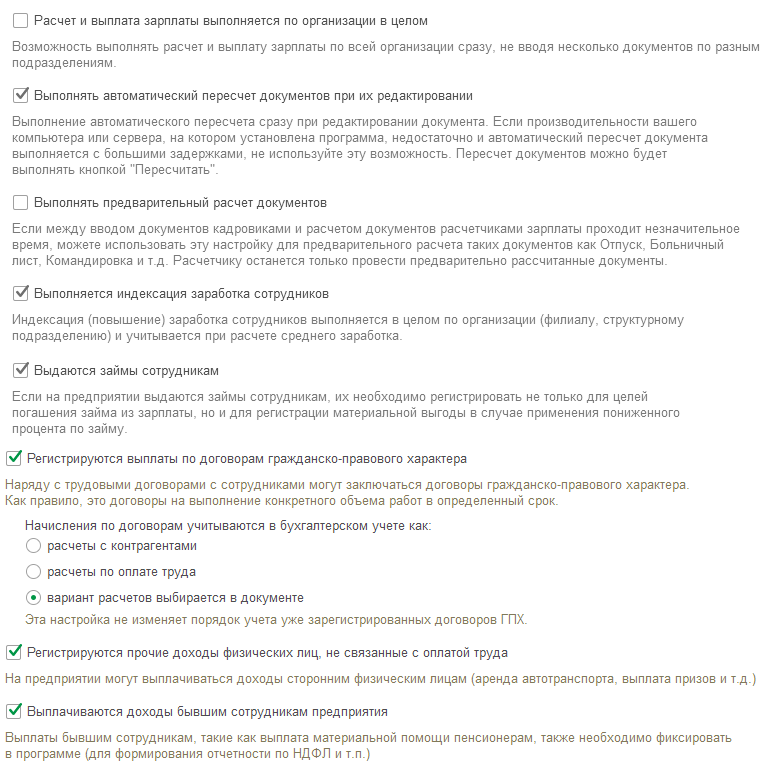
Расчет и выплата зарплаты выполняется по организации в целом - обеспечивается возможность выполнения начисления и выплаты заработной платы за месяц либо отдельно по каждому подразделению, либо в целом по организации. При установлении флажка недоступно поле "Подразделение" в документе "Начисление зарплаты и взносов", документах на выплату зарплаты, а также в некоторых других документах (например, в приказах по штатному расписанию).
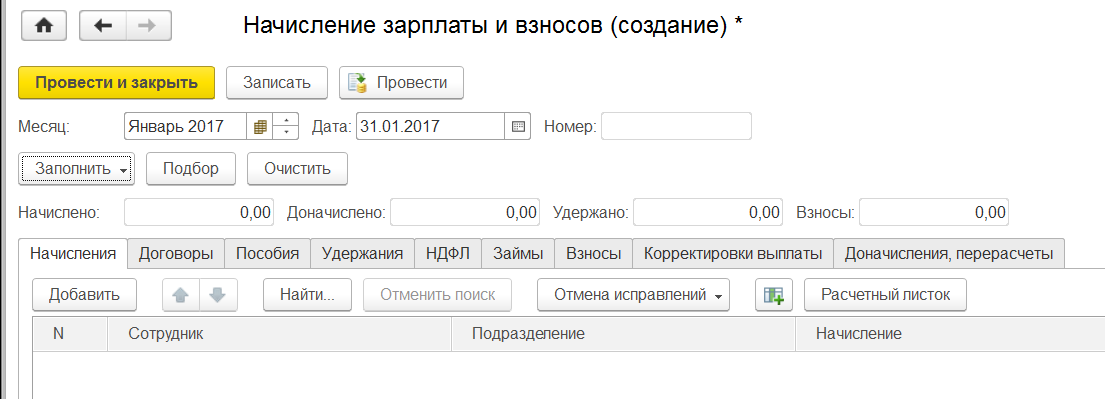
При отсутствии данного флажка поле "Подразделение" в данном и других документах доступно (см. также документ "Начисление зарплаты и взносов").
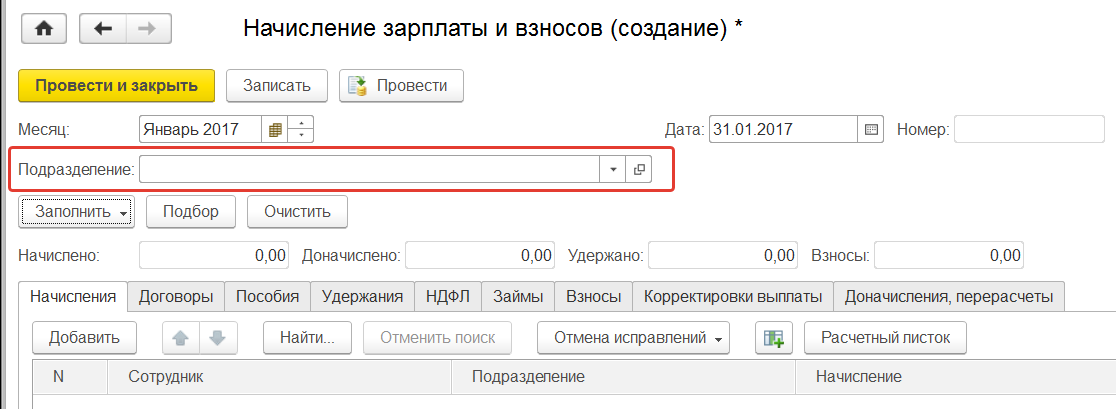
Выполнять автоматический перерасчет документов при их редактировании - при установке данного флага при любом изменении информации в документах по начислениям сотрудникам (дата, сотрудник и т.п.) сразу автоматически выполняется перерасчет результата. Если производительность компьютера низкая либо по каким-то иным причинам данная возможность неудобна, флаг можно снять – расчет начислений при изменениях в документе будет выполняться кнопкой "Пересчитать" (см. также документ "Начисление зарплаты и взносов").
Выполнять предварительный расчет документов – документы-отсутствия в программе вводятся кадровой службой, а рассчитываются и утверждаются – расчетчиками. Обычно между вводом документа и его расчетом проходит некоторое время. Следовательно, данный флаг не устанавливается, чтобы автоматический расчет не приходилось пересчитывать. Если же время от ввода документа до его утверждения расчетчиком достаточно короткое, то флаг можно установить – документ будет сразу рассчитан при вводе и его останется только утвердить. См. также раздел "Взаимодействие кадровика и расчетчика".
Выполняется индексация заработка сотрудников – обеспечивает возможность проведения индексации заработной платы в организации. Под индексацией понимается повышение заработной платы по всей организации или структурному подразделению, при этом средний заработок до месяца индексации также будет увеличиваться на коэффициент индексации в случаях, предусмотренных законодательством. При установке данной настройки в программе будут доступны возможности для индексации зарплаты в документах по изменению плановых начислений, а также для расчета среднего в настройке видов расчета появляется дополнительная настройка "Начисление индексируется" (см. также раздел по документам-изменения оплаты труда за первый месяц).
Выдаются займы сотрудникам – обеспечивает возможность регистрации выданных сотрудникам организации займов документом "Займы сотрудникам" (см. также раздел по займам далее).
Регистрируются выплаты по договорам гражданско-правового характера – обеспечивает возможность вводить документы по договорам гражданского правового характера для сотрудников (с присвоением им роли "Договорник"). При этом если сотрудник уже работает по трудовому договору, пользователь может не создавать отдельного сотрудника (возможность регистрации для сотрудника документов "Договор (работы, услуги)", "Договор авторского заказа", "Акт выполненных работ"). Дополнительно можно настроить порядок отражения в бухгалтерском учете доходов по таким договорам: как оплата труда (т.е. по кредиту 70 счета) либо как расчеты с контрагентами (по кредиту 76 счета). Выбор вариантов может быть сразу на всю программу либо в каждом документе-договоре непосредственно (см. также раздел по договорам ГПХ).
Регистрируются прочие доходы физических лиц, не связанные с оплатой труда – обеспечивает возможность ввода доходов физическим лицам, не состоящим на текущий момент в трудовых отношениях с организацией (аренда автотранспорта и т.п.). После установки настройки доступен документ "Прочие доходы" (виды доходов выбираются не из плана видов расчета, а из отдельного справочника, поэтому доходы вводятся просто фиксированной суммой) (см. также раздел по прочим доходам).
Выплачиваются доходы бывшим сотрудникам предприятия – обеспечивает возможность ввода различных начислений физическим лицам, не состоящим на текущий момент в трудовых отношениях с организацией (доступен документ "Выплаты бывшим сотрудникам") (см. также раздел по данному документу).
Практикум №10
Продолжим выполнять настройки в разделе "Расчет зарплаты". Следующий блок настроек ниже.
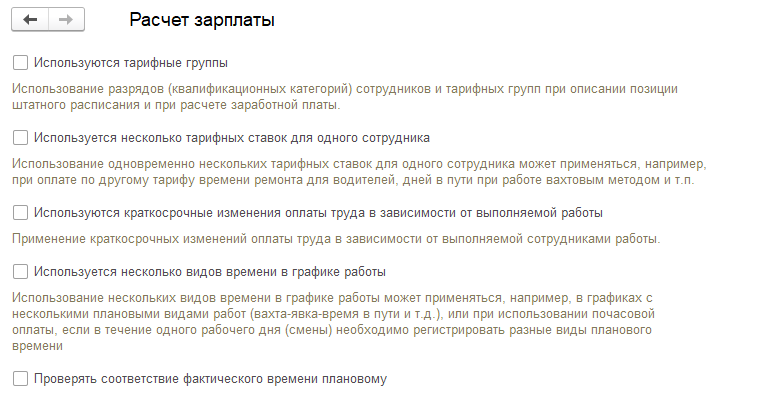
Используются тарифные группы – обеспечивает возможность ввода тарифных сеток. Целесообразно использовать совместно с флажком "Использовать разряды и категории" в настройках штатного расписания в кадровом учете (см. также раздел по тарифным сеткам в штатном расписании и в частных случаях).
Используется несколько тарифных ставок для одного сотрудника – обеспечивает использование разных тарифных ставок при оплате разных видов времени работы сотрудника (целесообразно использовать, когда в графике работы планируются различные виды времени работы по явке) (см. также раздел по графикам работы, штатному расписанию).
Используются краткосрочные изменения оплаты труда сотрудников – обеспечивает возможность изменения плановых начислений в соответствии изменением рабочего места сотрудника (станок, оборудование, машина и т.п.) с помощью документа "Изменение мест работы". Позиция по штатному расписанию при этом остается неизменной (см. также раздел по частным случаям в курсе).
Несколько видов времени в графике работы – при добавлении новых видов времени в справочнике "Классификатор использования рабочего времени" в графиках работы появится возможность выбирать и планировать часы по данным видам. См. также раздел по графикам работы и особенностям штатного расписания.
Проверять соответствие фактического времени плановому – при установке настройки при проведении табеля учета рабочего времени проверяется, попадают ли рабочие часы, введенные табелем, на выходные по графику; если попадают, то табель не проводится (см. также раздел по документу "Табель").
Практикум №11
Продолжим выполнять настройки в разделе "Расчет зарплаты". Следующий блок настроек ниже.
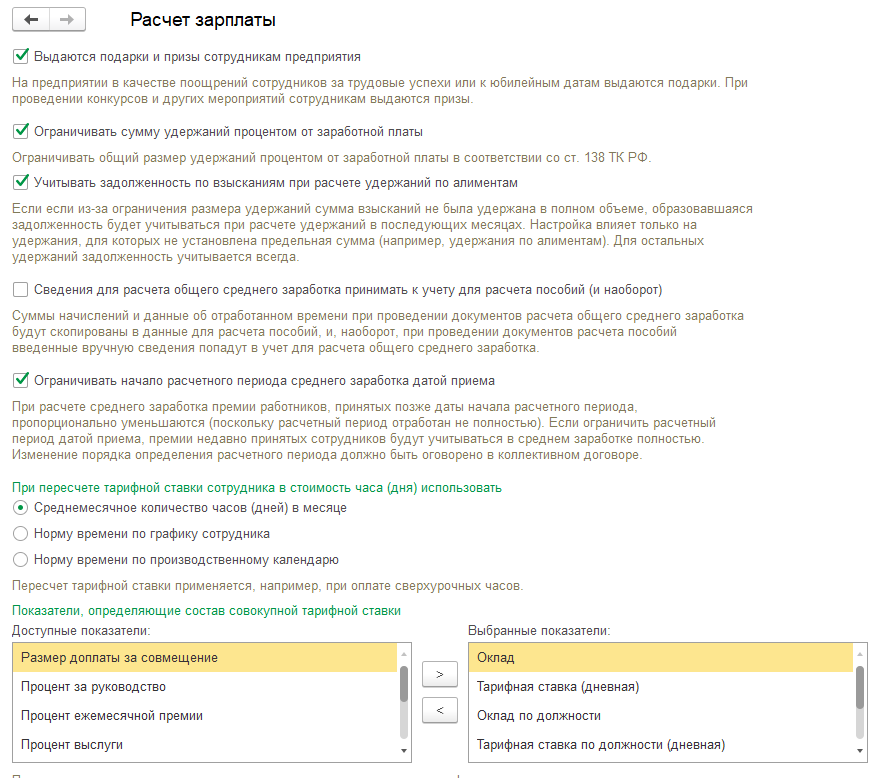
Выдаются подарки и призы сотрудникам предприятия – обеспечивает возможность ввода документов по регистрации выданных призов и подарков: доступен документ "Призы, подарки", где вводятся суммы сотрудникам (новый вид расчета не добавляется) (см. также раздел по данному документу при расчете за третий месяц).
Ограничивать сумму удержаний процентом из заработной платы – обеспечивает возможность ограничивать размер удержания в случаях, предусмотренных действующим законодательством. В настройках удержаний, участвующих в определении размера, устанавливается флаг "Является взысканием", а для исполнительных листов указывается очередность взыскания. Кроме того, в конце месяца используется документ, работающий с суммой взысканий (см. подробнее раздел по исполнительным листам).
Сведения для общего расчета среднего принимать к учету для расчета пособий (и наоборот) – в случае исправления общего среднего заработка в документах данные о начислениях и времени будут скопированы в данные по расчету пособий, и наоборот.
Ограничивать начало расчетного периода среднего заработка датой приема – при распределении премий в расчете среднего заработка для сотрудников, принятых после даты начала расчетного периода, премии не будут уменьшаться.
Пересчет тарифной ставки сотрудника в стоимость часа (дня) – обеспечивает получение часовой ставки из месячной оплаты труда путем деления оклада на количество часов в среднем за год, по графику сотрудника или производственному календарю (значение показателя "Стоимость дня/часа").
Ниже также можно указать, что входит в понятие "Совокупная тарифная ставка": только оклад либо еще какие-либо суммы (предлагаются показатели используемых в программе начислений) (см. также разделы по приему на работу, совокупной тарифной ставке).
Практикум №12
Закончим выполнять настройки в разделе "Расчет зарплаты".

Напоминать о вводе индивидуального графика при переводе на график работы с другой нормой времени в течение месяца – дополнительный контроль, возникающий при проведении документов по изменению основного графика работы (кадровый перевод, изменение графика работы списком) при наличии у сотрудника индивидуального графика (см. также раздел по индивидуальному графику).
Регистрировать компенсацию за задержку выплаты зарплаты как облагаемый взносами доход – по умолчанию компенсация за задержку зарплаты не облагается страховыми взносами; при установке данного флажка данная выплата включается в базу по страховым взносам.
Проверять заполнения способа расчета в ведомостях – данную опцию следует указывать, если взаиморасчеты с персоналом в учете ведутся не только по счету 70, но некоторые доходы (а не удержания) учитываются на счетах 73, 76. Заполнение способа расчета для ведомости (т.е. определить, по какому "счету" выплата) будет обязательным.
Проверять соответствие начислений и выплат – если указана данная настройка, то при попытке выплатить сотруднику сумму больше, чем рассчитано в документе-начислении (например, отпуск), ведомость не будет проведена с выдачей соответствующего сообщения. Проверка также сработает, если изменить сумму в документе-начислении, если к нему уже проведена ведомость.
Автоматически защищать платежные документы от редактирования после выгрузки из системы – обеспечивает "закрытие" ведомостей на выплату для редактирования после выгрузки данных для банка.
Выполнять доначисление и расчет зарплаты отдельным документом – в случае необходимости перерасчета плановых начислений или удержаний выполнять его не в документе "Начисление зарплаты и взносов" по умолчанию, а отдельным специализированным документом.
Сторнировать отпуск в больничном при пересечении периодов – начиная с релиза 3.1.14, изменено поведение программы при пересечении отпуска и больничного. В стандартной ситуации при вводе больничного листа производится сторнирование неявки в документе по больничному листу (т.к. это наиболее приоритетное начисление). Такое поведение программа продолжает поддерживать при установленном флажке. При сброшенном флажке перерасчет производится в документе-исправлении отпуска, что снижает количество перерасчетов и упрощает продление отпуска.
Регистрировать бухучет документов как распределение – если данная настройка не используется, то в первичных документах с расчетом суммы сотруднику можно указать конкретный способ отражения в учете. Если флаг установлен, то в документе можно указать распределение по способам отражения в учете.
Регистрировать бухучет плановых начислений – если данная настройка установлена, то в документах по изменению плановых начислений можно уточнить способ отражения в учете для конкретного сотрудника.
Рассчитывать разовые начисления в целом за период – если данная настройка не установлена, то в документах по разовым начислениям, которые зависят от кадровой истории (например, за отработанное время), данные сотрудников будут заполняться с учетом кадровых переводов.
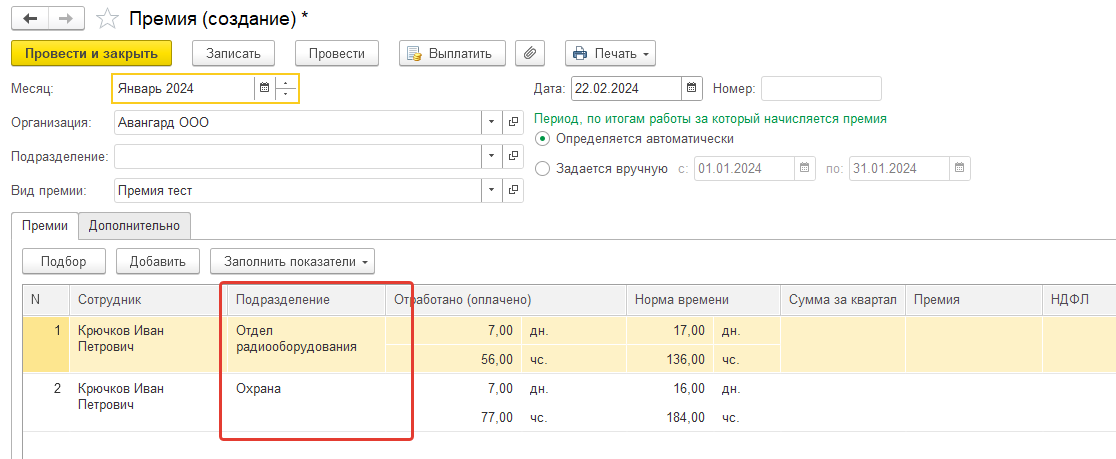
Если же настройка установлена, то заполнение документа происходит без учета данных кадровой истории.
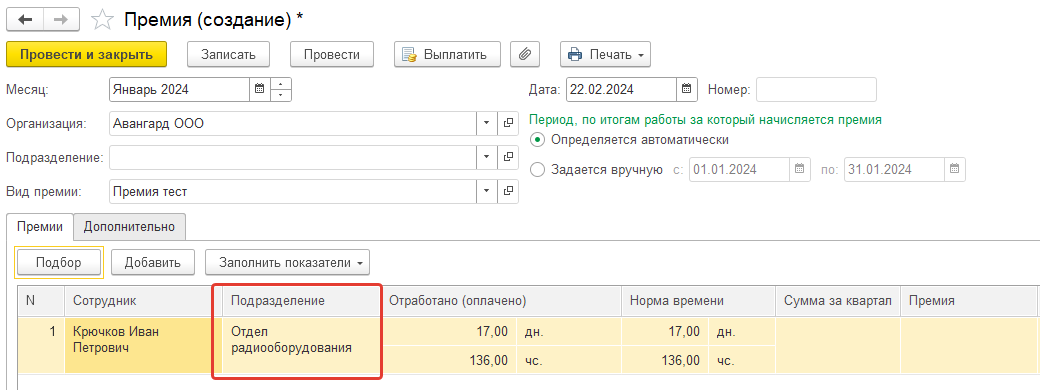
Обратите внимание, что данные настройки не "привязаны" к какой-либо организации, а действуют для всей информационной базы. Кроме того, в программе есть часть настроек, устанавливаемых автоматически, без непосредственного участия пользователя, по результатам анализа вводимых в программу данных. Например, документ "Премии" будет доступен в меню программы только после добавления начисления с настройкой "Премия – По отдельному документу".
Учет и расчет заработной платы в программе ведется в разрезе организаций. Список организаций и индивидуальных предпринимателей данной информационной базы хранится в справочнике "Организации". Количество организаций, по которым можно вести учет в одной информационной базе, практически неограниченно. Сведения об организации могут быть перенесены из другой базы, введены с использованием помощника начальной настройки или же непосредственно в форме справочника. Доступ к данным организации осуществляется из раздела "Настройка/ Реквизиты организации (либо "Организации", если их несколько)".
Рассмотрим настройки организаций на примере уже имеющейся в учебной базе организации "Авангард".
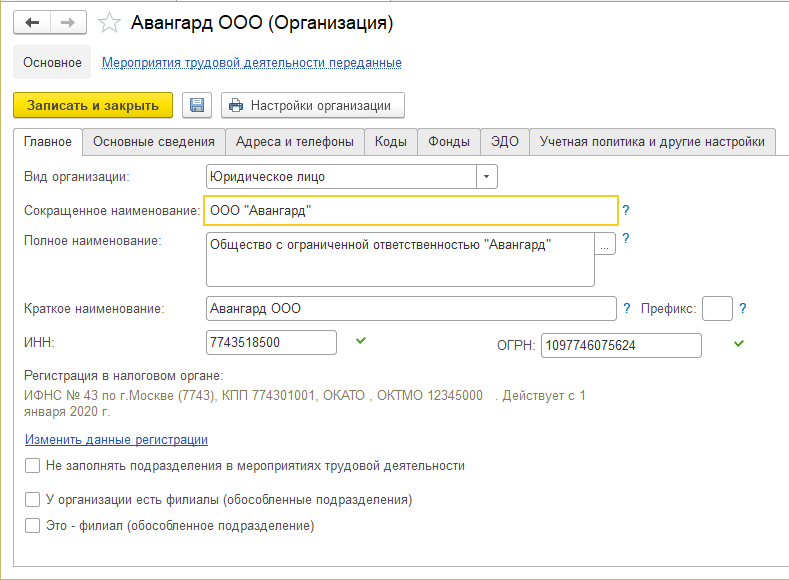
Закладка "Главное" - указываются основные сведения об организации:
статус: юридическое или физическое лицо (индивидуальный предприниматель); если ИП, то необходимо указать ссылку на физическое лицо, эти сведения будут использоваться для составления отчетности;
краткое наименование организации – наименование, которые выбирается в электронных формах программы;
полное наименование организации - для унифицированных форм документов и отчетности;
сокращенное наименование – для отчетов, где требуется такое наименование (в электронных файлах отчетности);
при необходимости можно указать префикс (до двух символов) – в этом случае все документы для данной организации, а также табельные номера сотрудников будут иметь в своем номере приставку из указанных символов.
Настройки для ЭТК. В связи с появлением электронных трудовых книжек возникла необходимость настройки отражения учета для них. Так, в справочнике "Организации" добавлена настройка "Не заполнять подразделения в мероприятиях трудовой деятельности". Это означает, что наименования подразделений в программе носят технический характер и не должны попадать в записи по трудовым книжкам.
Сведения о регистрации в ИФНС хранятся в отдельном справочнике.
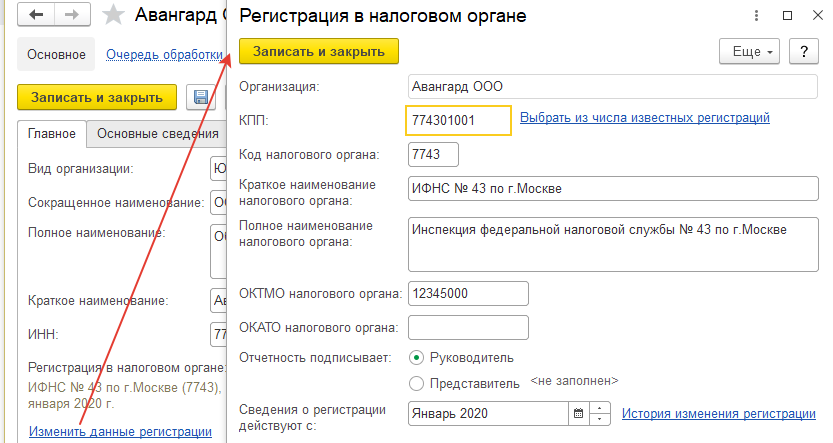
Из формы организации по ссылке "Изменить данные регистрации" можно перейти к просмотру и вводу данных о регистрации организации в налоговом органе: краткое и полное наименование ИФНС, КПП, ОКТМО.
Кроме того, здесь указывается период, с которого действуют данные о регистрации. Обратите внимание, что в случае перерегистрации в ИФНС необходимо будет указать новые реквизиты на дату перерегистрации.
Здесь же можно указать реквизиты представителя, если отчетность подписывается не руководителем организации.
Ситуация с обособленными подразделениями. У организации могут быть обособленные подразделения как выделенные на самостоятельный баланс, так и без него. И в том, и в другом случае при наличии таких подразделений в организации проставляется флаг "У организации есть филиалы (обособленные подразделения)". Далее возможны две ситуации:
1-я ситуация. Подразделение выделено на самостоятельный баланс, имеет свой расчетный счет и бухгалтерскую службу, отчетность по страховым взносам формирует по месту своего нахождения самостоятельно.
Тогда такое обособленное подразделение вносится в справочнике "Организации", и для него обязательно отмечается флаг "Это – филиал (обособленное подразделение)", а также указывается ссылка на ту организацию, которой принадлежит данное обособленное подразделение. Обратите внимание, что при синхронизации с бухгалтерской программы в ней должны быть соответствующие настройки, т.к. данные справочники будут синхронизироваться.
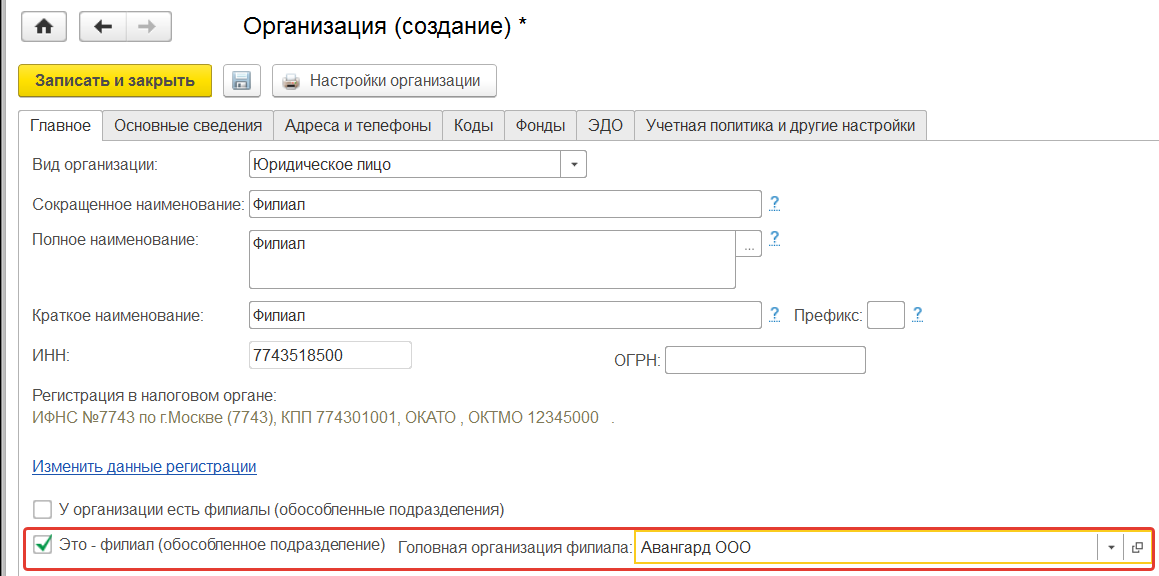
2-я ситуация. Подразделение не имеет выделенного баланса, но при этом есть отдельная регистрация в ИФНС. Такое подразделение следует внести в справочник "Подразделения" с указанием сведений о постановке на учет в ИФНС (см. справочник "Подразделения" далее).
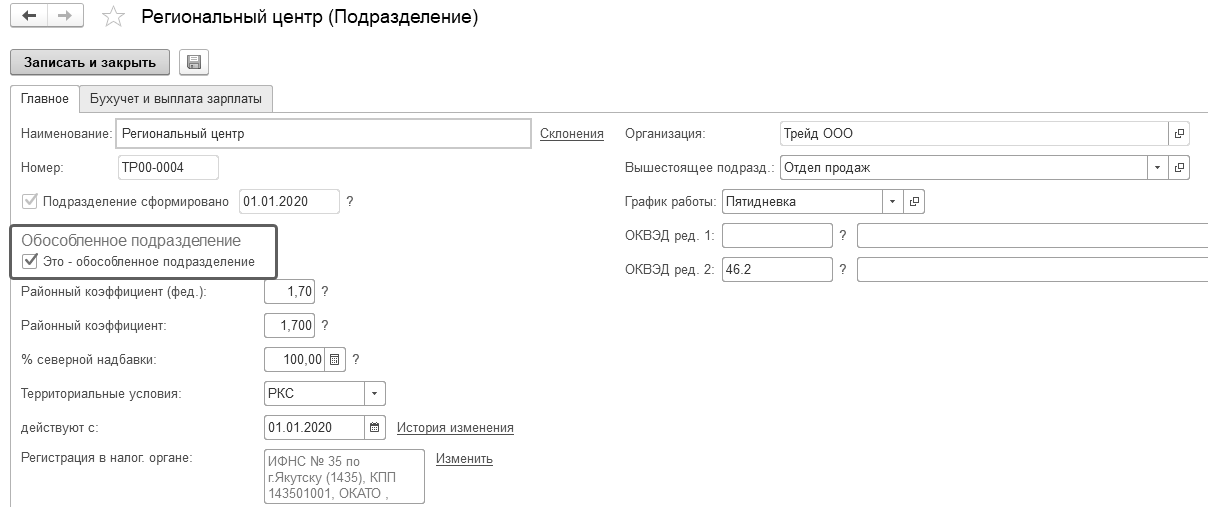
Закладка "Основные сведения": здесь заполняются данные о региональных особенностях организации.
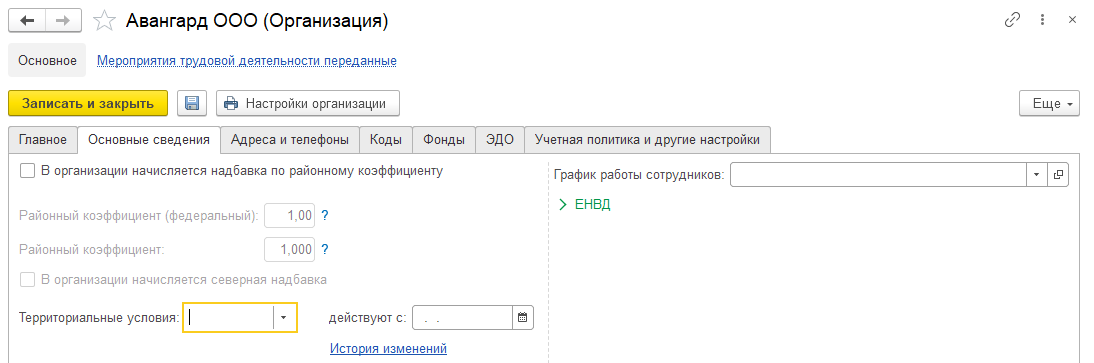
Если для всей организации либо хотя бы одного из ее подразделений, необходимо начислять надбавки по районному коэффициенту и/или северную надбавку, то указываются соответствующие флажки.
Если в сложных климатических условиях работают все сотрудники организации, то необходимо сразу указать территориальные особенности для всей организации:
районный коэффициент (местный), который затем будет учитываться при приеме на работу сотрудников в данную организацию в качестве надбавки к зарплате (например, если районный коэффициент равен 1,3, то при приеме на работу в данную организацию сотруднику будет автоматически назначена надбавка в размере 30%);
федеральный районный коэффициент – если введен данный коэффициент, то размер пособий по социальному страхованию в предусмотренных законодательством случаях будет рассчитываться с учетом данного коэффициента;
территориальные условия ПФР – выбранная кодировка будет учитываться при заполнении сведений о стаже в персонифицированном учете;
кроме того, можно указать дату, с которой применяются настройки территориальных условий, а также максимальный процент северной надбавки (северная надбавка рассчитывается исходя из стажа сотрудника, однако для заполнения показателя "Фонд оплаты труда" в штатном расписании потребуется указать некий точный размер).
Если в сложных климатических условиях работают только сотрудники одного или нескольких подразделения, то значения районных коэффициентов и территориальных условий для стажа в ПФР следует заполнять только для таких подразделений (в настройках организации только проставляются флажки о наличии таких надбавок).
Здесь же можно указать основной график работы, который по умолчанию будет присваиваться все сотрудникам организации (например, пятидневный график при 40-часовой рабочей неделе).
Закладка "Адреса и телефоны": на данной закладке осуществляется ввод контактной информации.
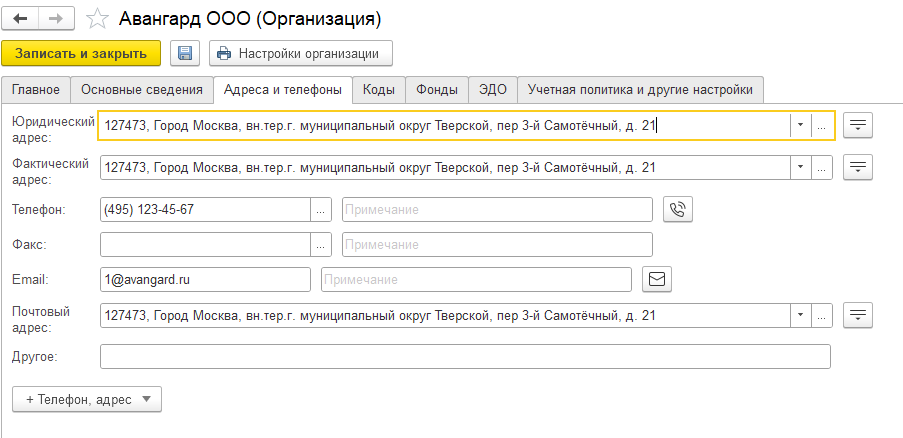
При этом адрес заполняется путем выбора из адресного классификатора (адресный классификатор загружается администратором программы; в нашей учебной базе он классификатор загружен по региону г. Москва и Тамбовской области; краткая справка о загрузке представлена в Приложении 2).
Закладка "Коды" - предназначена для ввода статистических кодов и других сведений, которые затем используются для заполнения и оформления отчетных форм.
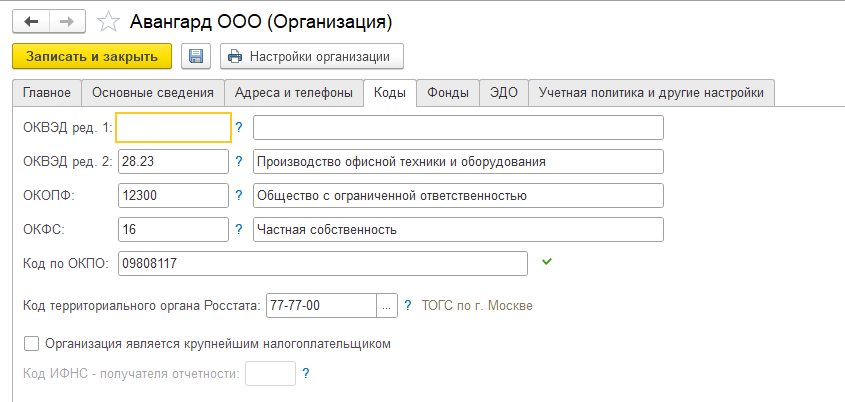
Закладка "Фонды" - предназначена для ввода регистрационных номеров в ПФР и ФСС и других сведений, которые затем используются для заполнения и оформления отчетных форм. Обратите внимание, что при перерегистрации указываются новые сведения на новую дату. На текущий момент в программе (как и в нормативной документации) используются номер в ПФР (он же регистрационный номер в СФР), номер ФСС. Постепенно в течение переходного периода (как и в законодательстве) наименования в программе будут заменены.
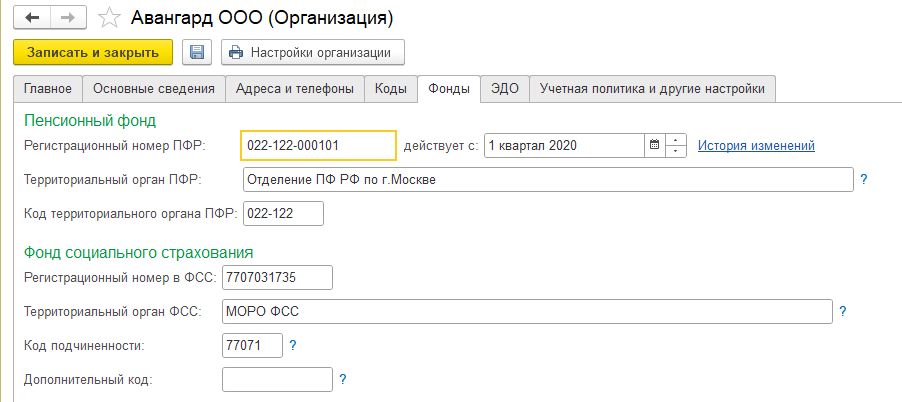
Обратите внимание на вопросительные знаки – это расшифровки к полям заполнения. Они часто встречаются в программе при вводе данных в справочники. Нажав на вопросительный знак, можно прочесть подсказку.
На закладке "ЭДО" можно настроить возможность взаимодействия с налоговыми органами, ПФР, ФСС и Росстат по телекоммуникационным каналам с использованием системы 1С-Отчетность либо посредством ПК "Спринтер" компании "Такском".
В нашей учебной базе взаимодействие отключено, вся отчетность выгружается во внешние файлы (в произвольную папку на компьютере/сервере).
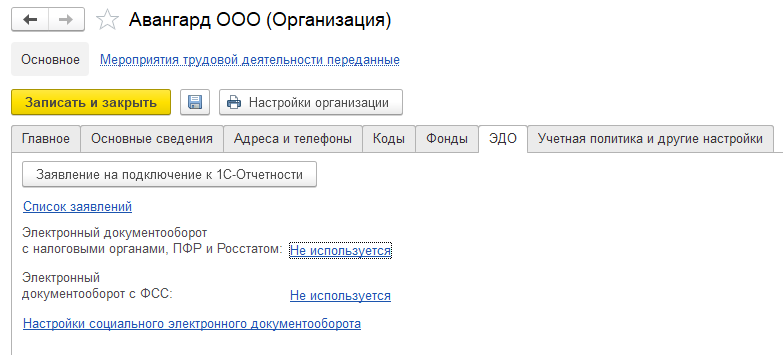
Закладка "Учетная политика и другие настройки" предназначена для заполнения данных о системе налогообложения, порядке выплаты зарплаты, ответственных лицах и пр.
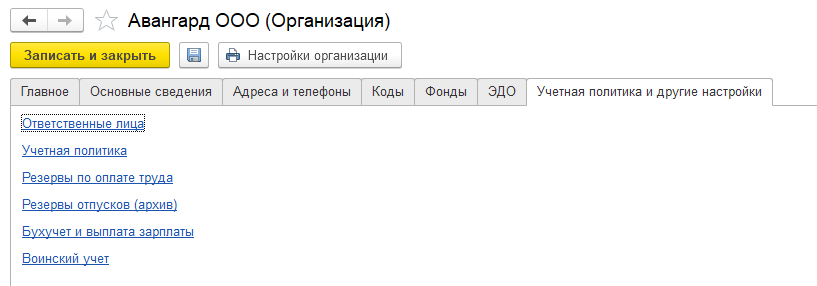
Для того чтобы в печатных формах документов и отчетах указывалось то лицо, которое будет подписывать данный документ, необходимо заполнить сведения о руководителях организации по ссылке "Ответственные лица". Ответственные лица назначаются в карточке организации с определенной даты. Ответственные лица будут подписывать как кадровые, так и расчетные документы, в том числе отчетность.
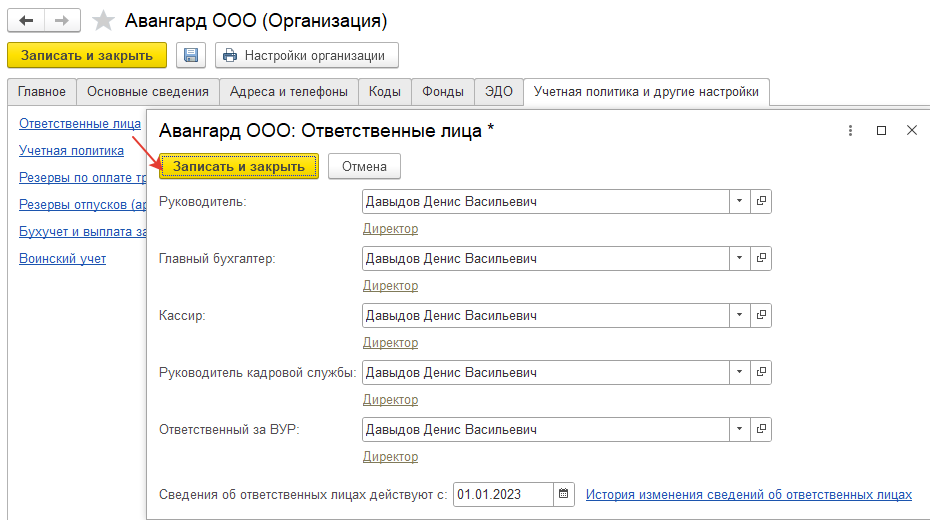
При увольнении ответственного лица программой будет выдано соответствующее сообщение.
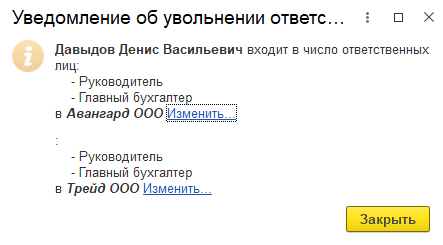
По ссылке "Учетная политика" производятся различные настройки на отдельных закладках. В учебной базе здесь остаются настройки по умолчанию.
1. Настройки страховых взносов.
Какой тариф страховых взносов применяется в конкретной организации и с какого периода.
Далее настраиваются особенности расчета страховых взносов для частных ситуаций, требуемое утверждение отмечается флажком:
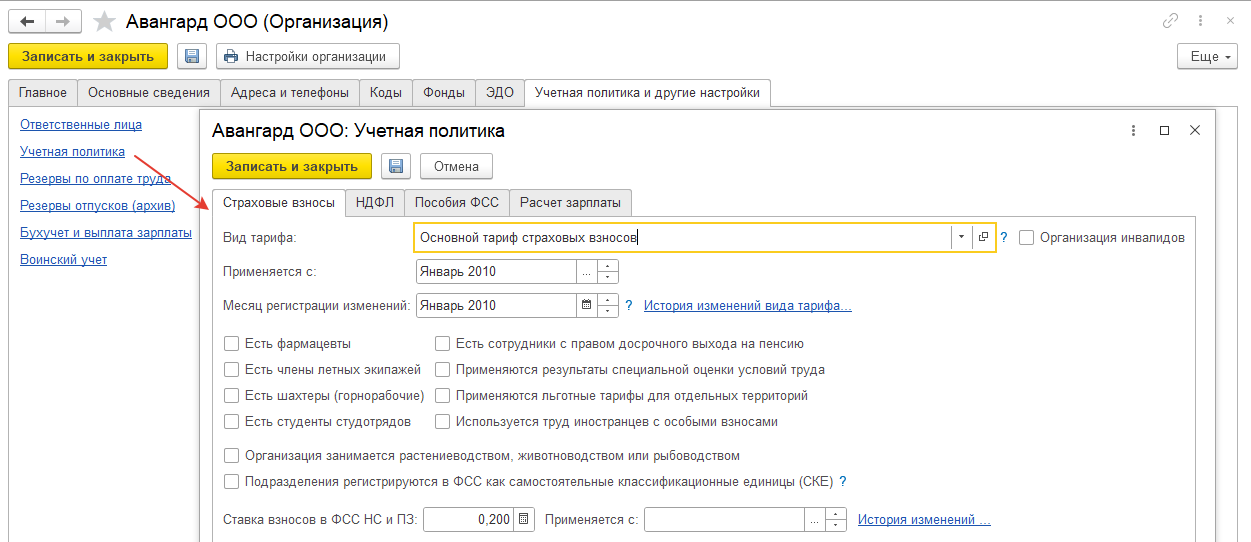
Есть фармацевты – проставляется для аптечных организаций, где есть сотрудники-фармацевты, флажок дает право применять пониженный тариф страховых взносов. Помимо данной настройки в справочнике "Должности" соответствующие должности необходимо будет отметить флажками;
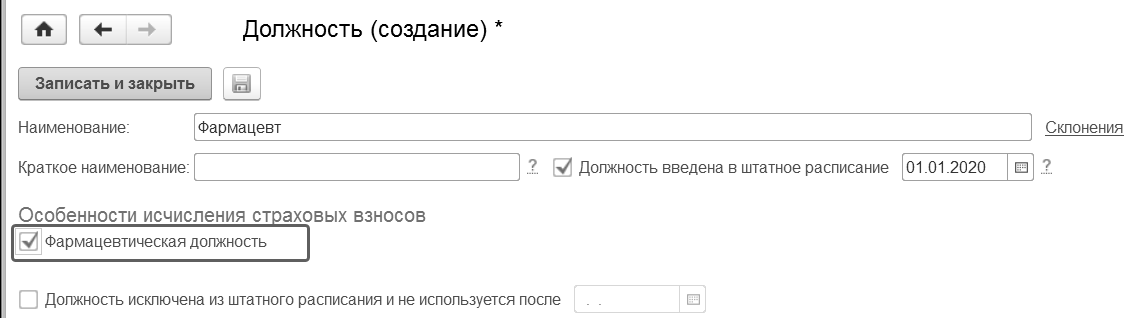
Есть члены летных экипажей – проставляется, если в организации есть сотрудники, которые работают в должностях летных экипажей (льготная пенсия). По этим сотрудникам рассчитываются взносы по дополнительному тарифу (авиа) 14% и подаются соответствующие сведения в ПФР. Помимо данной настройки в справочнике "Должности" необходимо будет отметить должности летных экипажей;
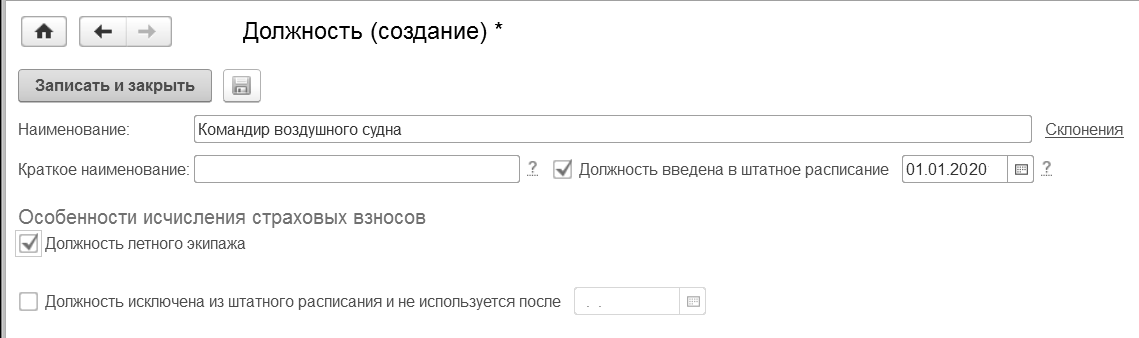
Есть шахтеры (горнорабочие) – проставляется с 2011 года, если в организации есть сотрудники, которые работают в должностях угольной промышленности, дающих право на пенсионное страхование по дополнительному тарифу 6,7%. Помимо данной настройки в справочнике "Должности" соответствующие должности необходимо будет отметить флажками;
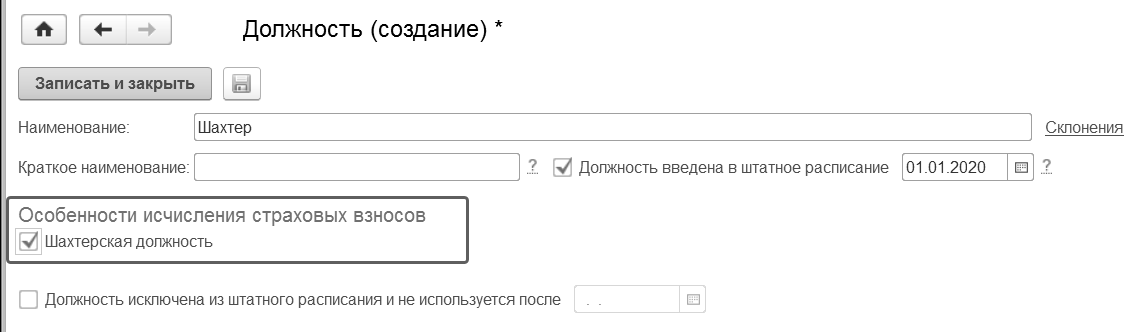
Применяются льготные тарифы для отдельных территорий – эта настройка позволяет применять пониженный тариф страховых взносов для сотрудников обособленных подразделений данной организации;
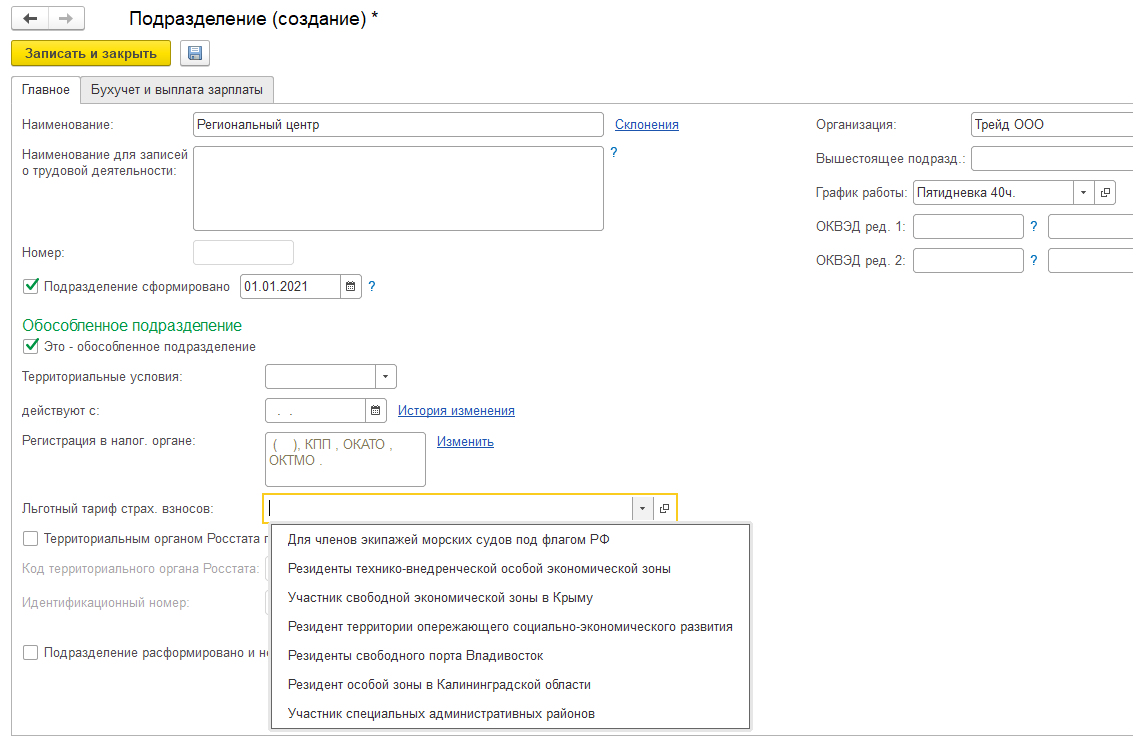
Есть студенты студотрядов – если в организации принимаются на работу студенты, за которых не требуется уплачивать взносы в ПФР, то следует установить данный флажок. Дополнительно затем потребуется указать либо соответствующий флажок в карточке сотрудника (до приема на работу), либо в договоре ГПХ.
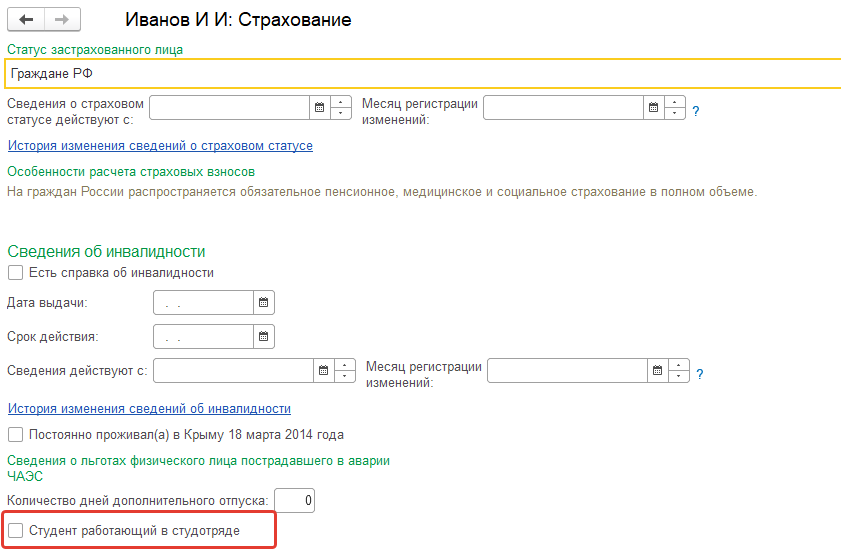
Выполняются работы, предполагающие досрочный выход на пенсию - проставляется, если в организации есть сотрудники, которые имеют право более раннего выхода на пенсию в соответствии с пп.1-18 пункта 1 ст.27 Федерального закона № 173-ФЗ от 17.12.01. Помимо данной настройки в справочнике "Должности" необходимо будет отметить должности, относящиеся к таким категориям. При этом, если в настройке должности будет указано "Работы с вредными условиями труда, подпункт 1 пункта 1 статьи 27 закона "О трудовых пенсиях в РФ", то дополнительный тариф составит 9% с 2015 года, если указано "Работы с тяжелыми условиями труда, подпункты 2 - 18 пункта 1 статьи 27 закона "О трудовых пенсиях в РФ" – 6%. Кроме того, для должности можно будет указать коды для льготного стажа в ПФР (основания выслуги лет, код позиции списка по вредности, код особых условий труда);
Если при использовании работ с досрочным выходом на пенсию проводится аттестация рабочих мест и оценка условий труда, то можно установить флаг "Применять результаты специальной оценки условий труда". В этом случае для должности можно будет указать подкласс специальных условий труда, исходя из которого будет устанавливаться процент по дополнительным взносам.
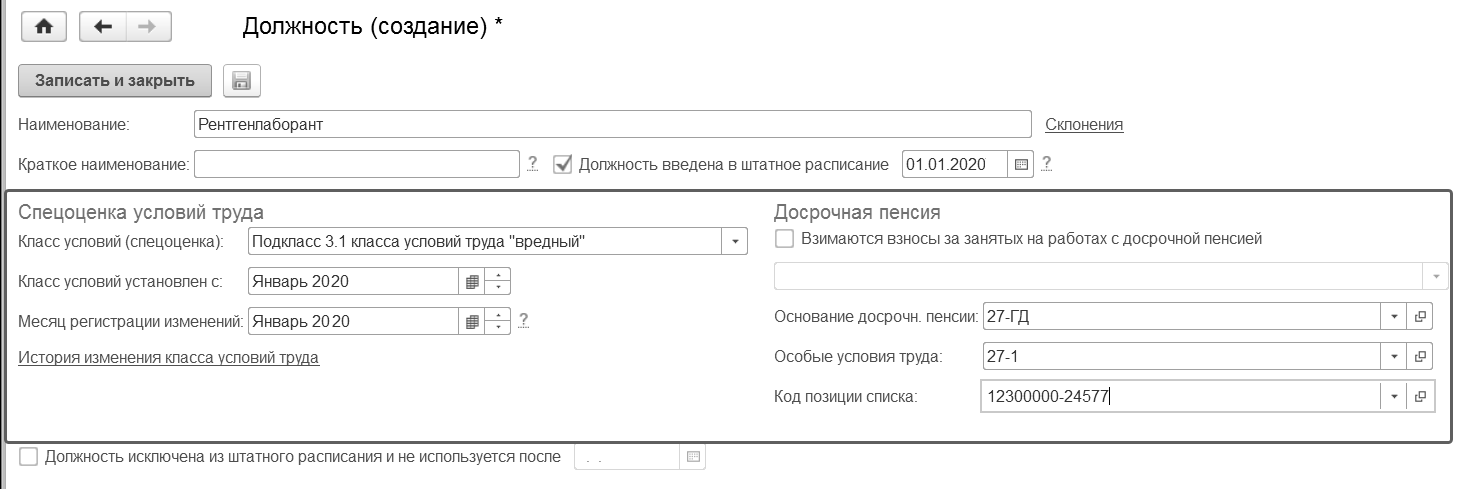
Если организация работает в сфере растениеводства, животноводства либо рыболовства, то в учетной политике устанавливается соответствующая настройка. Такая же настройка может быть затем указана для подразделения либо штатного расписания. В этом случае при сдаче стажа в ПФР добавляется код территориальных условий СЕЛО.
Испоьзуется труд иностранцев с особыми взносами – флаг устанавливается, если взносы для иностранцев рассчитываются по правилам, действующим в международных договорах (например, только взносы на обязательное пенсионное страхование)
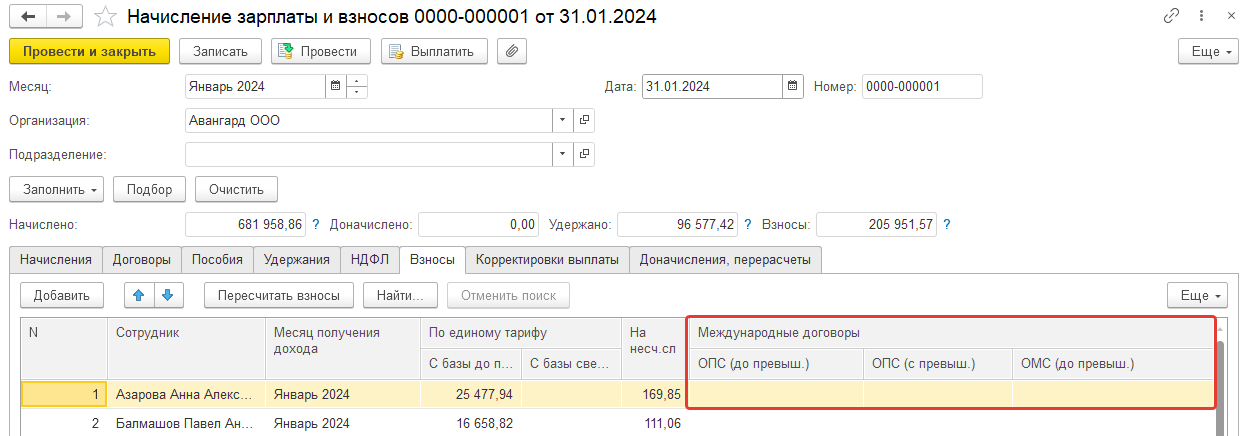
Если обособленные подразделения с точки зрения установки тарифа в ФСС от НС классифицируются как самостоятельные классификационные единицы, то следует установить одноименный флажок – в этом случае для подразделений появится возможность указать ставку взносов, ЕФС.
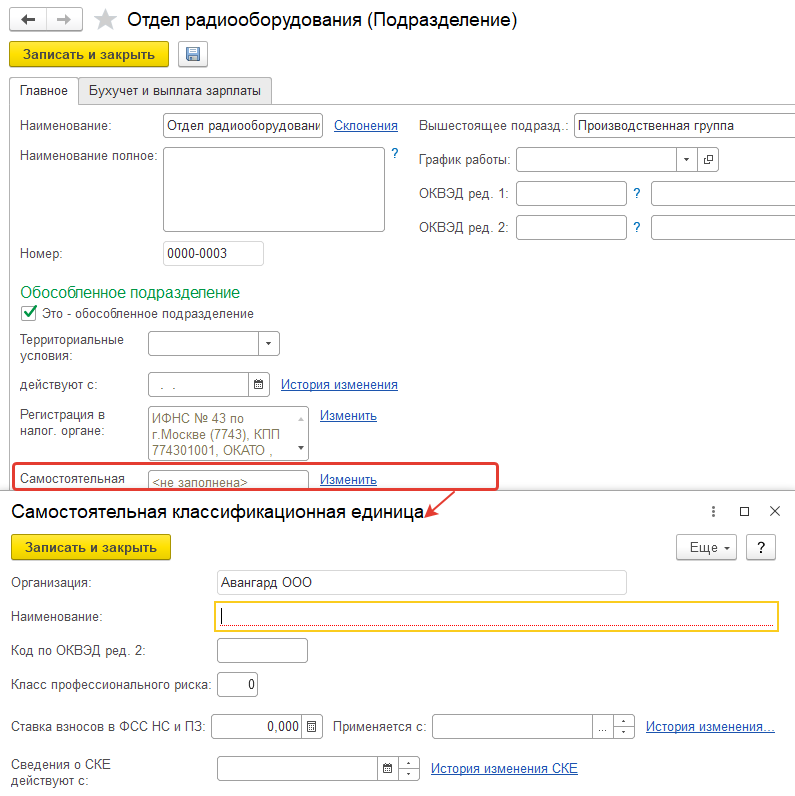
Далее настраиваются размер и период применения ставки взносов в ФСС от несчастных случаев и профзаболеваний для всей организации.
Настройки НДФЛ – выполняются на отдельной закладке.
Показывать расчет по прогрессивной шкале – настройка обеспечивает отображение ставки 15% НДФЛ при превышении лимита дохода в программе по умолчанию (без разбивки на 13% и 15%).
Далее настраивается порядок применения стандартных вычетов по НДФЛ в течение налогового периода (года) для сотрудников выбранной организации: нарастающим итогом или в пределах месячного дохода (рекомендован первый вариант).
Для доходов в натуральнй форме можно указать, что налог с натурального дохода будет удерживаться с ближайшей выплаты (аванс, премия и т.п.). Если настройка не будет указана, то НДФЛ с данной категории доходов будет удержан только при выплате зарплаты за месяц.
Остальные настройки использовались до 2023г.
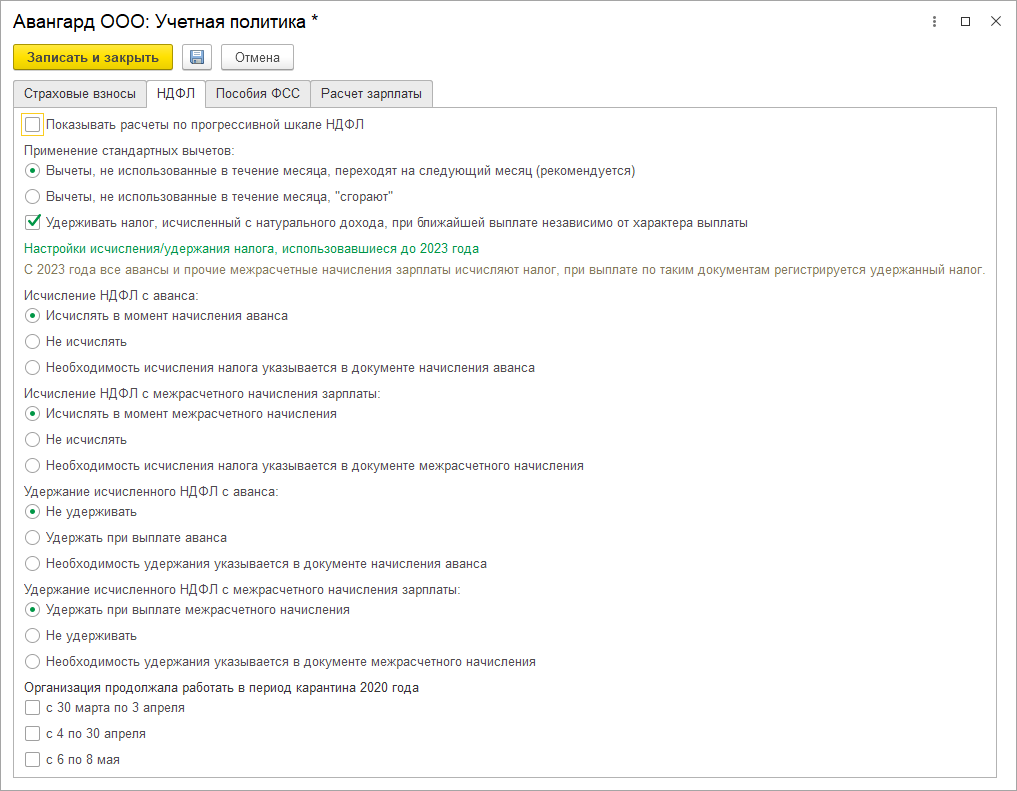
Настройки особенностей работы с пособиями за счет ФСС настраиваются на следующей закладке.
Если в организации установлено, что используется доплата за дни болезни за счет собственных средств организации (см. настройки программы / расчет зарплаты), то в настройках учетной политики можно указать процент такой доплаты. См. также раздел по больничному листу.
Для тех организаций, которые работают в рамках пилотного проекта ФСС ранее 2021 года, отмечается дата, с которой выплата государственных пособий передана в ФСС.
Если организация подключена к социальному электронному документообороту (СЭДО) и сведения об изменении ЭЛН загружаются в нее непосредственно с портала ФСС, то можно установить настройки автоматического создания неоплачиваемой неявки в случае открытия ЭЛН. При этом также можно установить настройку автоматического утверждения такой неявки. После того, как электронный больничный закрыт, можно также автоматически создавать документ "Больничный лист" для начисления пособия, за это отвечает отдельная настройка. Документ будет не проведен, но заполнен данными ЭЛН.
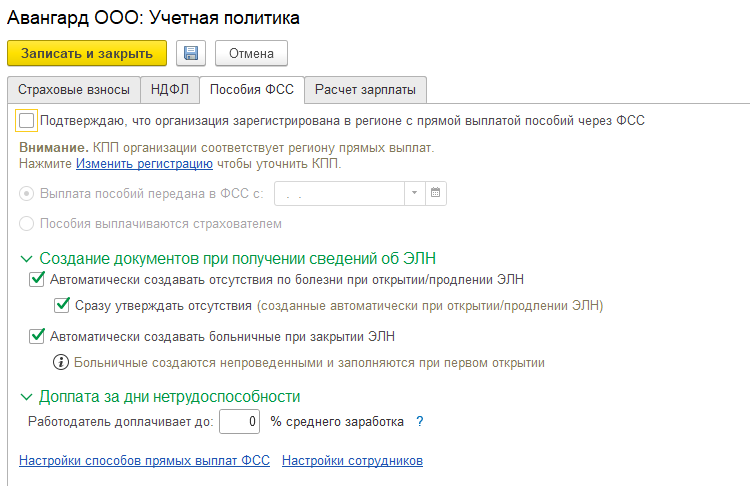
По ссылке "Настройки способов прямых выплат ФСС" можно указать, какой способ выплаты по больничным листам заполнять для организации по умолчанию в заявлениях о прямых выплатах.
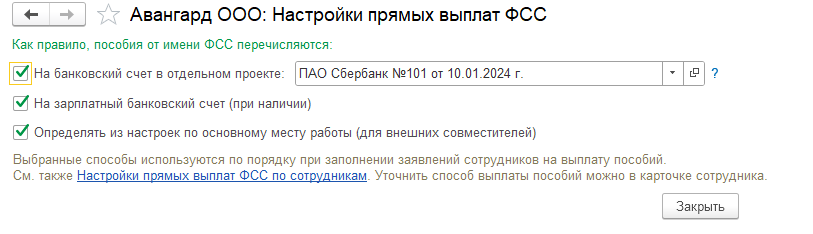
По ссылке "Настройки прямых выплат ФСС по сотрудникам" можно уточнить правила для каждого сотрудника лично.
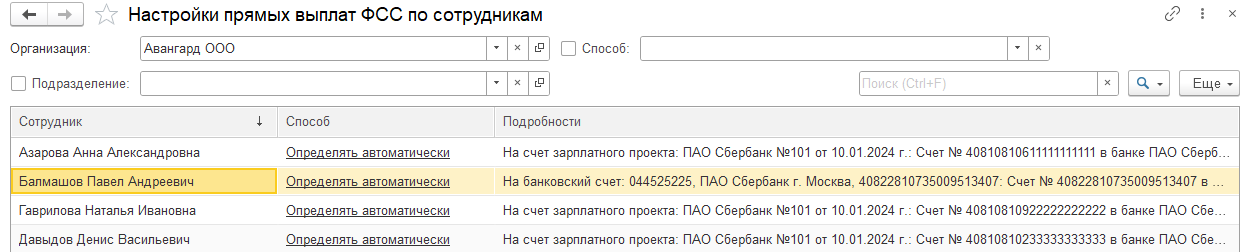
Двумя кликами мыши можно открыть форму для ввода информации по каждому сотруднику, в качестве возможных вариантов выбрать либо как всем (т.е. по настройкам организации – см.выше), либо индивидуально – на карту МИР, по зарплатному проекту, банковский счет либо почтовым переводом. См.также раздел по настройкам выплаты.
Прочие настройки указываются на закладке "Расчет зарплаты".
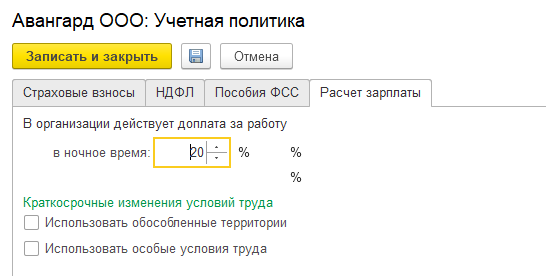
Процент доплаты за ночные и вечерние часы по умолчанию установлен 20% и 10% соответственно, при необходимости процент может быть изменен. Процент доплат указывается в том случае, если в настройках программы включен учет ночного и/или вечернего времени. См. также начисление зарплаты за первый месяц.
Далее при необходимости указываются настройки краткосрочных изменений условий труда (см. разбор частных ситуаций):
Использовать обособленные территории – используется, если сотрудник, работая в одном и том же подразделении, может находиться в территориях с разными районными коэффициентами. В этом случае в программе появляется возможность переводить сотрудника между территориями, а также фиксировать в табеле учета рабочего времени время работы на разных территориях;
Использовать особые условия труда – используется, если сотрудник, работая в одном и том же подразделении, и должности, может попадать в условия труда с разными коэффициентами по вредности. В этом случае в программе появляется возможность фиксировать в табеле учета рабочего времени время работы в разных условиях.
По ссылке "Резервы по оплате труда" настраивается порядок применения резервов в бухгалтерском учете и налоговом учете конкретной организации.
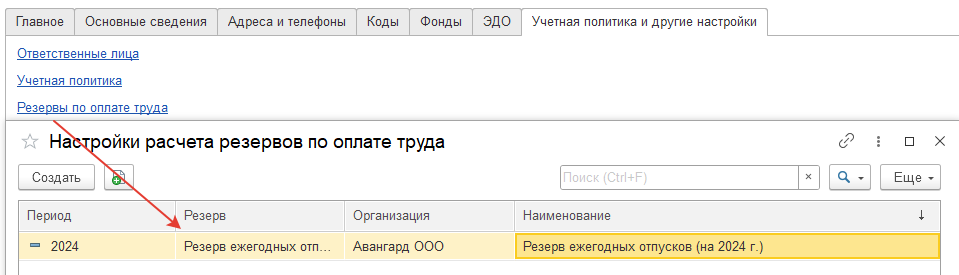
По ссылке "Бухучет и выплата зарплаты" указываются настройки мест выплаты зарплаты и отражения начислений в учете, которые по умолчанию будут действовать для всей организации.
В разделе "Выплата" указываются сроки выплаты заработной платы (они потребуются для автоматической регистрации даты удержания НДФЛ с доходов сотрудников по умолчанию), а также порядок выдачи денег сотрудникам: через кассу (в этом случае заполняется основная касса) либо по зарплатному проекту (в этом случае указывается ссылка на основной зарплатный проект). Обратите внимание на то, что порядок выплаты указывается по умолчанию. Его можно уточнить для подразделения либо для сотрудника, либо детализировать до вида выплаты.
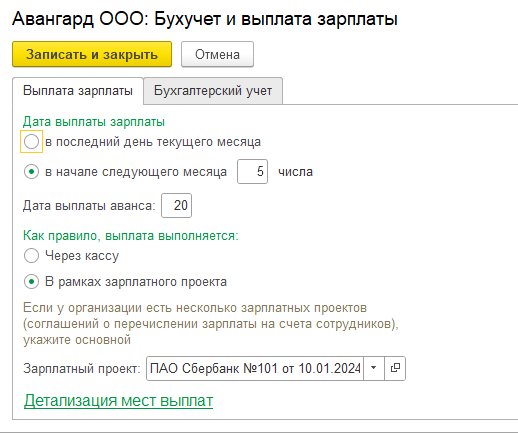
На закладке "Бухучет" задается основной способ отражения в учете начислений сотрудников, отнесение расходов на зарплату к деятельности, облагаемой ЕНВД, и период, с которого действуют данные настройки.
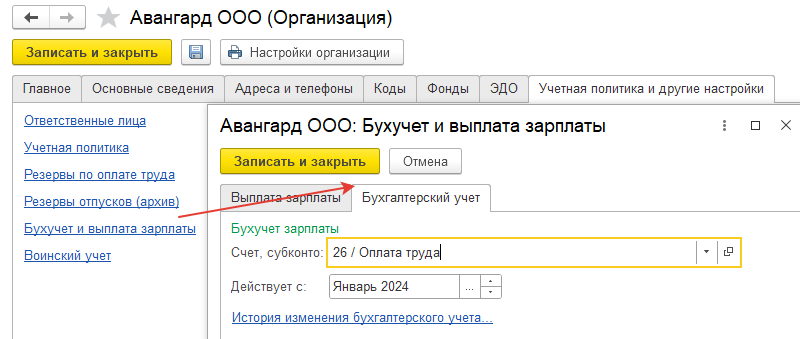
По ссылке "Воинский учет" (ссылка доступна, если в настройке кадрового учета программы включена соответствующая опция) можно вывести на печать приказы об организации ведения воинского учета, а также перечень категорий бронировании.
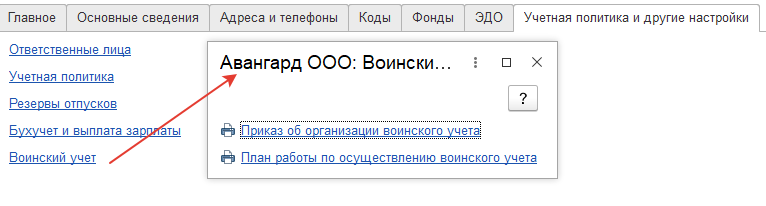
По кнопке "Настройки организации" можно вывести выполненные настройки на печать.
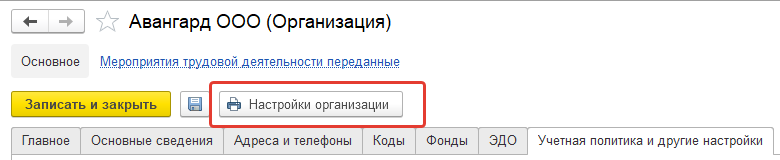
Чтобы добавить в базу вторую организацию, используется команда "Добавить организацию" на панели действий.
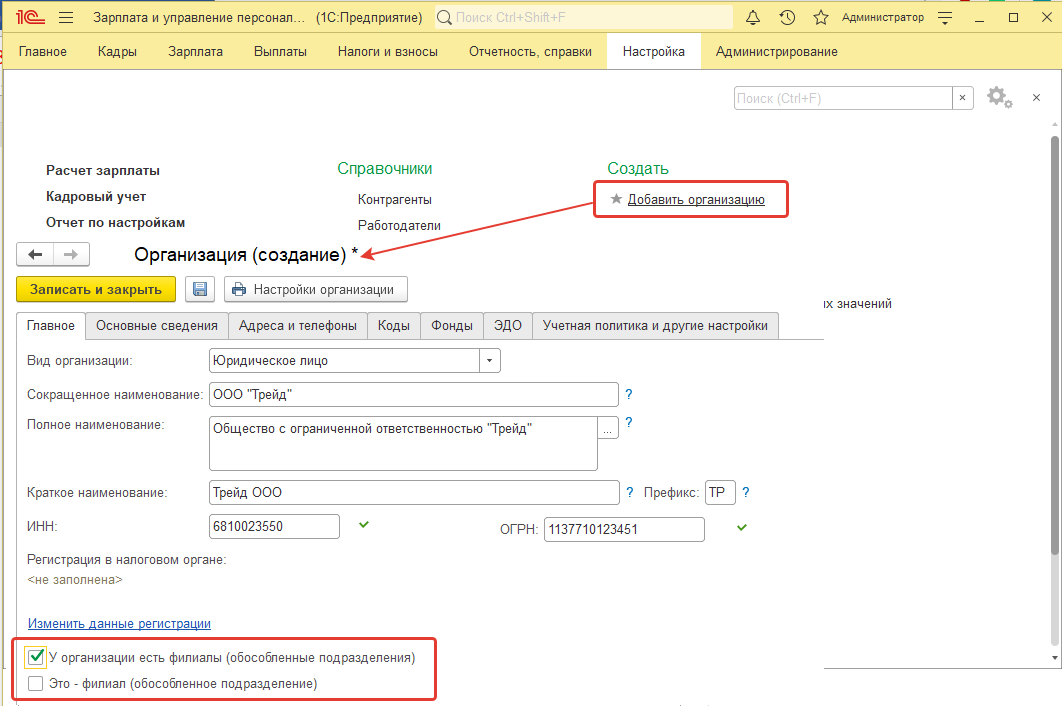
Последующие организации добавляются непосредственно в форме справочника по команде "Создать".
Практикум №13
Добавим новую организацию ООО "Трейд" и выполним для нее следующие настройки:
А) В разделе "Настройка" откроем справочник "Организации" (в справочнике уже есть организации для примера).
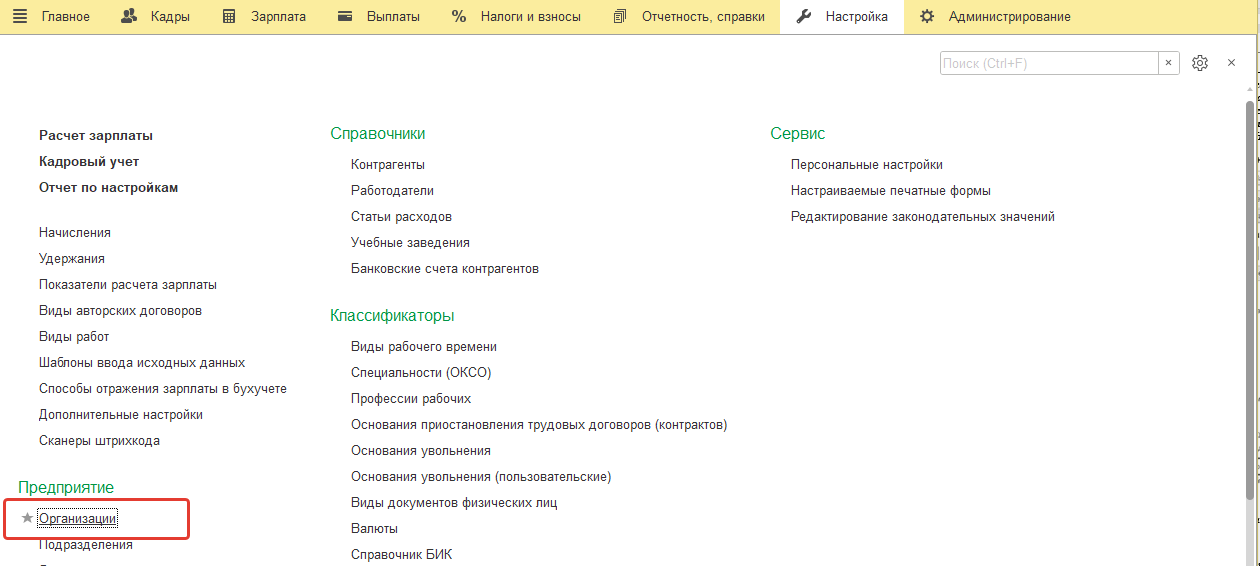
Б) Нажмем команду "Создать". Укажем сокращенное наименование новой организации ООО "Трейд" (также укажем полное и краткое наименование). Заполним префикс (ТР). Заполним основные коды, как на рисунке ниже: ИНН 4301234560; ОГРН 9140037037010
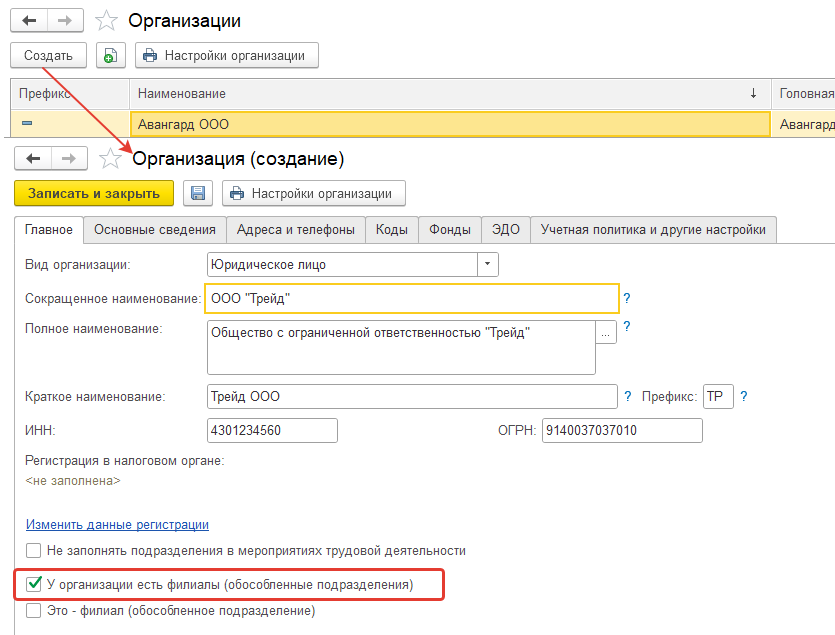
Отметим, что в организации есть обособленные подразделения. Запишем предварительно данные, не закрывая карточку организации.
Б) Затем внесем сведения о регистрации в ИФНС по ссылке "Изменить данные регистрации": КПП 431301001, ИФНС № 13 по г. Кирову, ОКТМО 33000000 с 01.01.2024 – как на рисунке ниже.
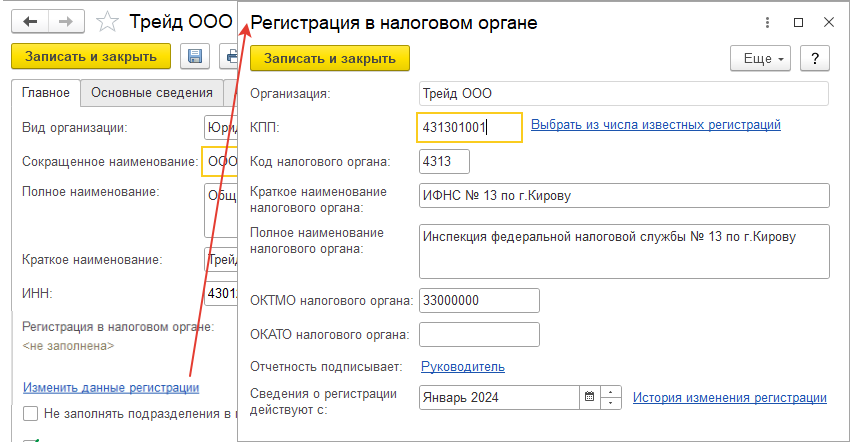
В) Организация находится в зоне действия районного коэффициента. Следовательно, устанавливаем настройку его применения и размер – 1,15 (т.е. 15%). В обособленном подразделении также будет северная надбавка (установим настройку, но размер и территориальные условия не указываем – зададим их для подразделения).
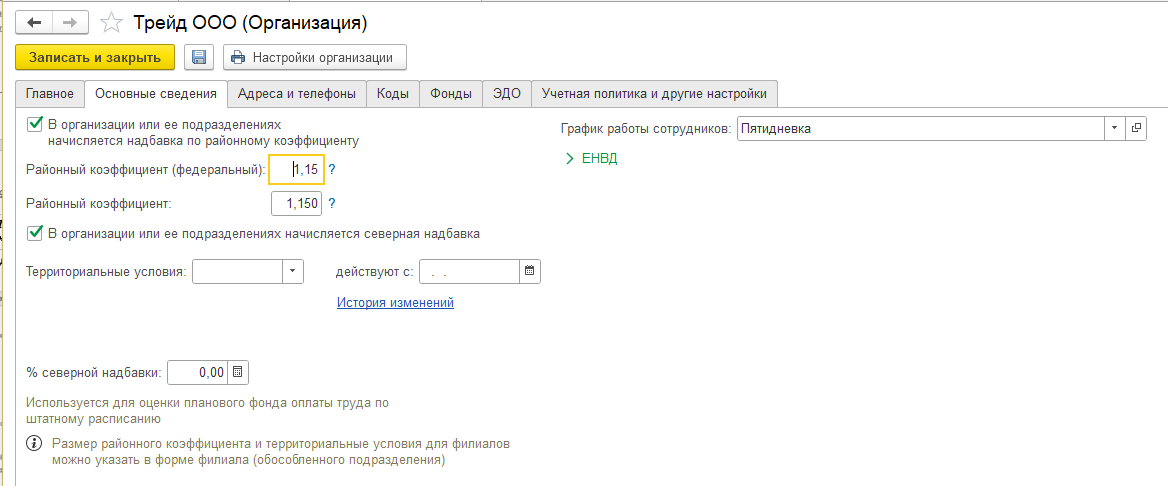
Г) Заполним контактную информацию (ввод данных с использованием адресного классификатора): адрес - 610020, Кировская область, г.о. город Киров, г Киров, ул Московская, д. 1
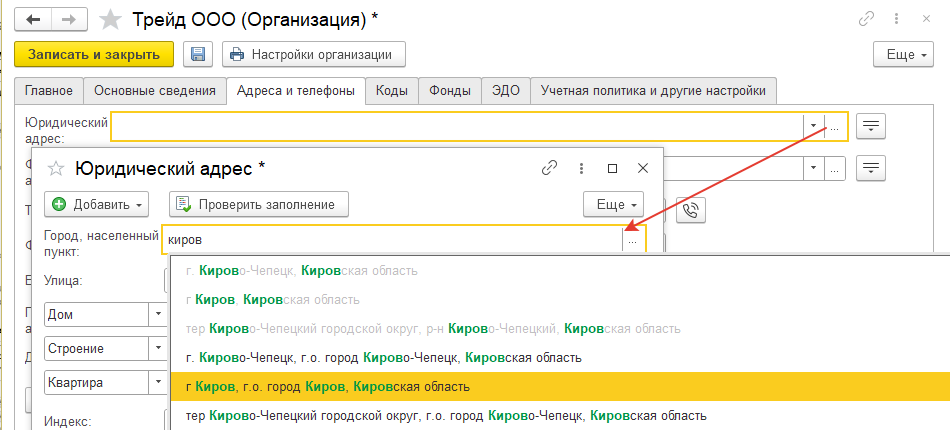
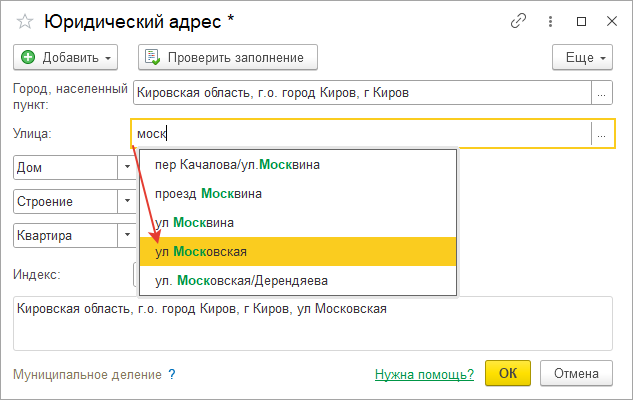
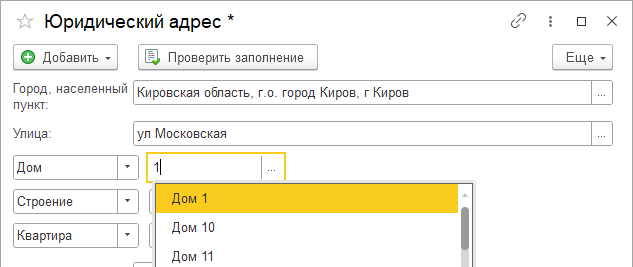
Скопируем данный адрес и зададим его как фактический и почтовый (по специальной команде)
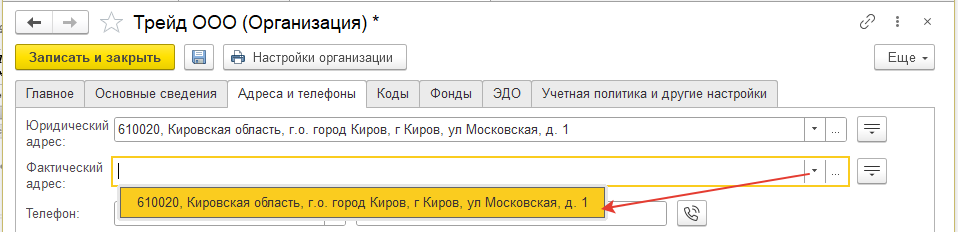
Также уточним номер телефона (8332) 11-22-33 и электронный адрес произвольно, например, 1@tr.ru.
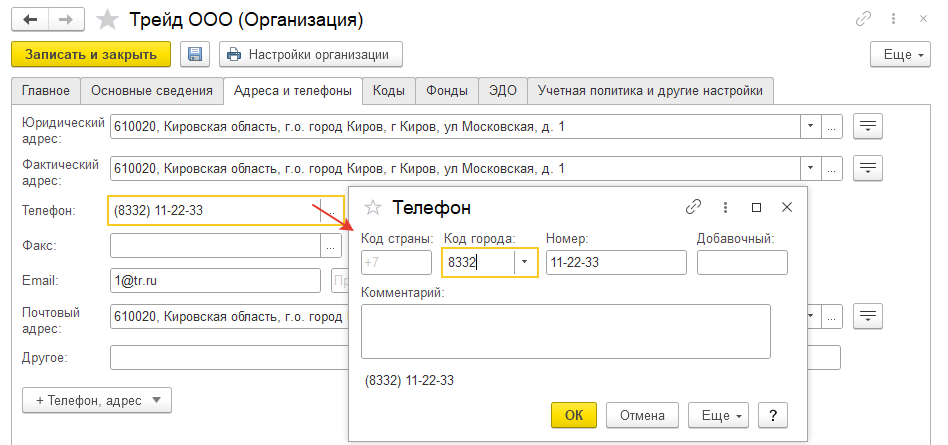
Д) Укажем на закладке "Коды" информацию для отчетности (наименования сокращены в рамках учебного курса)
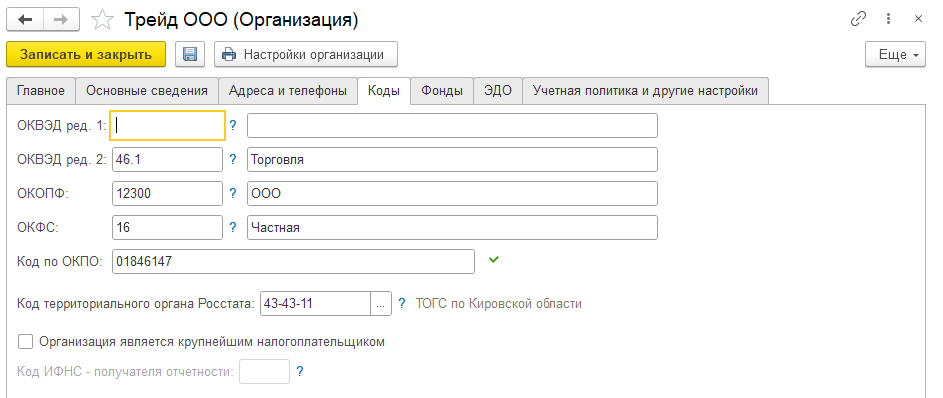
Е) На закладке "Фонды" заполним сведения о регистрации в СФР: отделение СФР (ПФР) рег.№ 022-100-000106 с 1 кв.2024г.; отделение СФР (ФСС), рег.№ 6813100154.

Сохраним информацию по команде "Записать" и перейдем к закладке "Учетная политика и другие настройки".
Ж) Заполним ответственных лиц
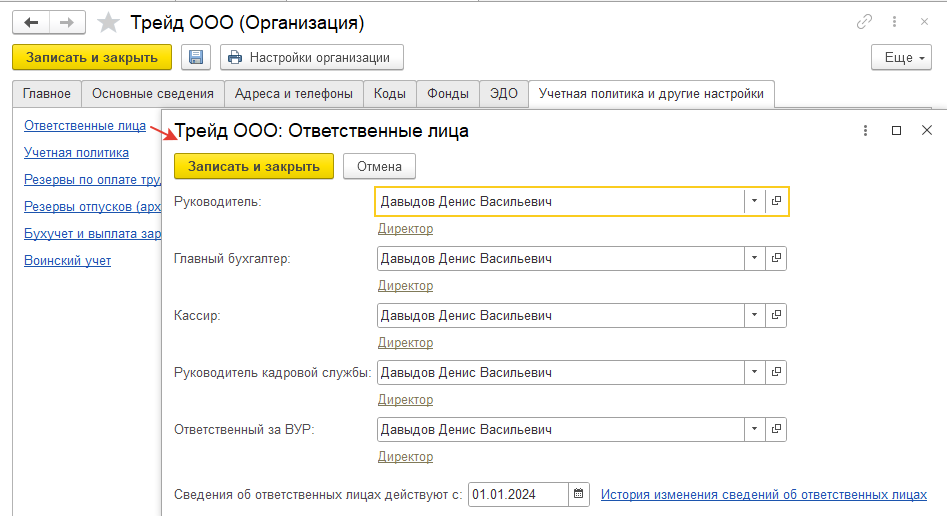
З) Заполним учетную политику ООО "Трейд":
- закладка "Страховые взносы" будет заполнена по умолчанию (основной тариф, ФСС от НС 0,2%, без иных особенностей).
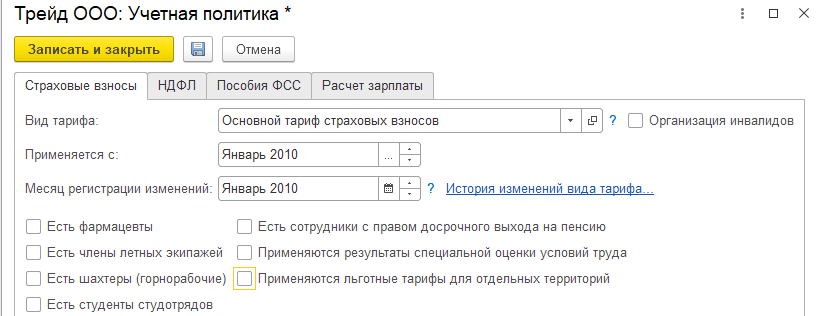
- отметим настройки НДФЛ;
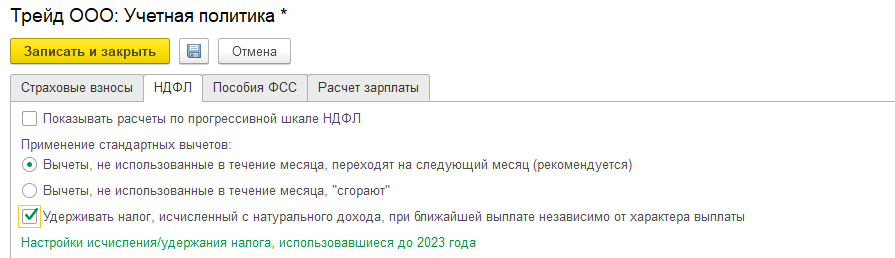
- остальные закладки остаются заполненными по умолчанию.
Настройки учетной политики следует записать и закрыть. Настройки по прочим ссылкам пока останутся по умолчанию. Данные организации следует записать и закрыть.
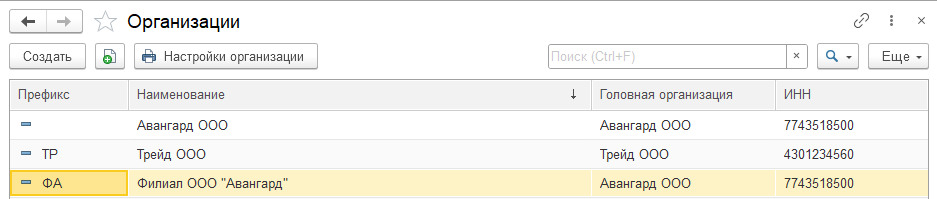
Следующий важный этап настройки – это настройка состава начислений и удержаний. Настройка начислений отвечает на вопросы:
Где будет рассчитано начисление;
По какой формуле оно будет рассчитано;
Как оно повлияет на другие начисления и средний заработок;
Как оно будет учитываться в базе по НДФЛ, взносам и относится к другим важным нормативным категориям, а также отражаться в бухучете.
Списки начислений и удержаний содержатся в планах видов расчета "Начисления" и "Удержания" соответственно, вызывающихся в разделе "Настройка".
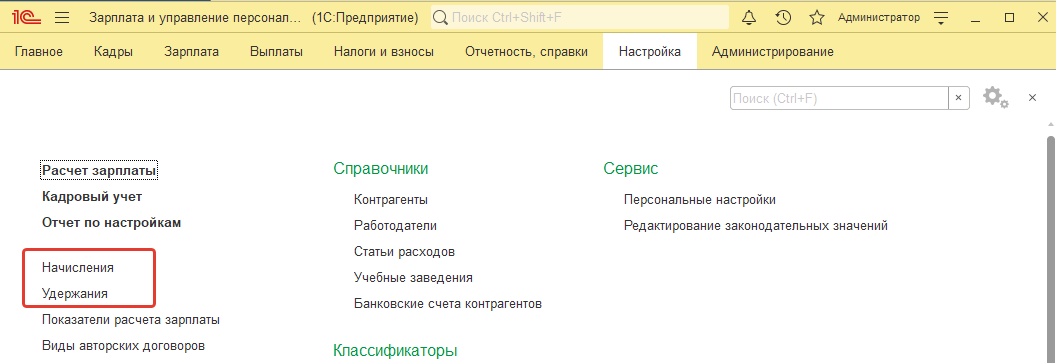
В типовой поставке программы уже настроен список начислений и удержаний. Пользователю программы необходимо оценить – достаточно ли ему поставляемого списка, и если нет, то донастроить необходимые начисления самостоятельно. Заполнение состава начислений и удержаний может производиться:
При полном переносе данных из предыдущей версии ЗУП – в этом случае будут добавлены все начисления и удержания, которые использовались в предыдущей базе за перенесенный период, однако их следует проверить и при необходимости донастроить по правилам ЗУП 3;
При отметке соответствующих флажков в настройках программы (вручную или стартовым помощником);
Пользователем вручную.
Минимум выполненных настроек означает, что сотрудникам будет начисляться оклад, отпуск, оплата пособий за счет ФСС.
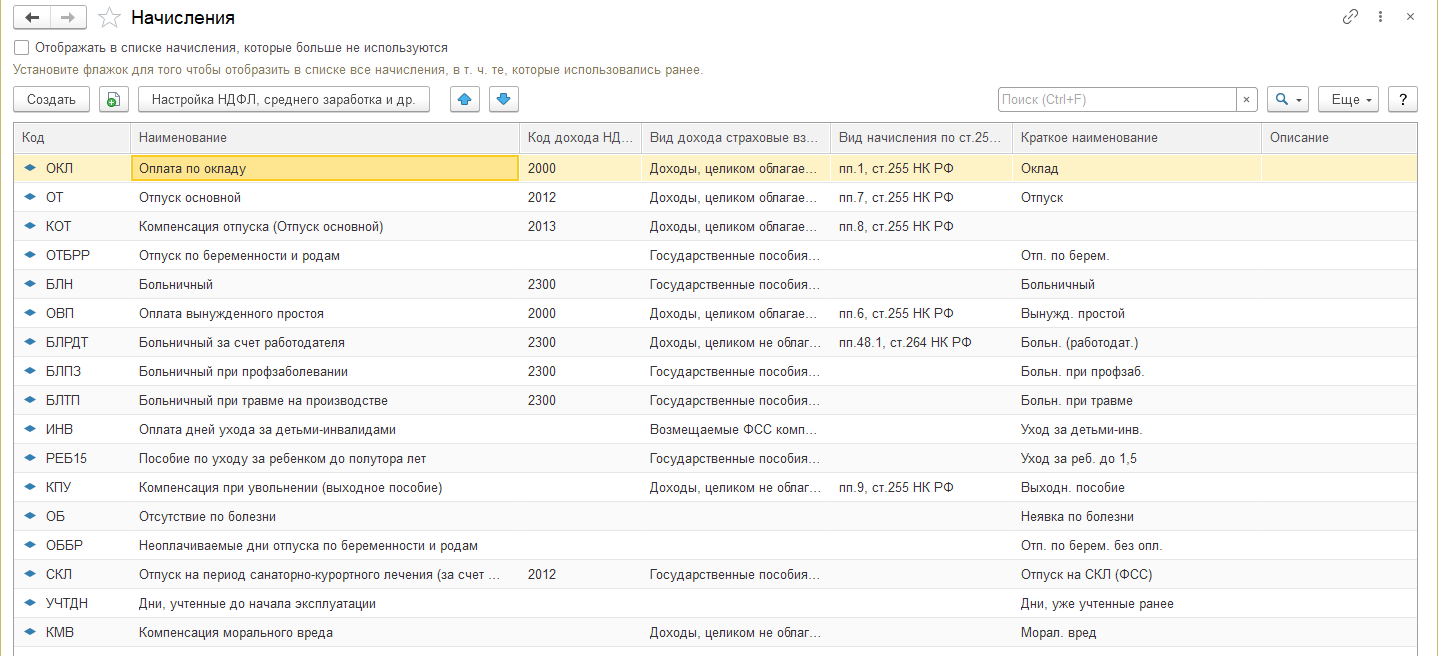
Список удержаний будет содержать только удержания за неотработанный отпуск.
Как правило, организации дополняют списки начислений и удержаний в соответствии со своими локальными нормативными актами. В данном разделе курса мы рассмотрим общие принципы настройки начислений. Принципы настройки удержаний сходны, особенности будут выделены отдельным пунктом в конце раздела. Дополнительные примеры настройки начислений можно будет найти в разделе по частным случаям далее.
"Наименование" - название вида расчета. Определяет обозначение вида расчета в отчетах и регистрах программы.
"Код" - можно не задавать код или использовать буквенные и цифровые обозначения.

Первый вопрос, на который мы отвечаем настройкой начисления, - это ЧТО мы считаем и ГДЕ начисление должно быть рассчитано. Для того, чтобы ответить на данный вопрос, следует представить себе общую схему расчета зарплаты в программе. В программе не существует некоего технически установленного периода, за который мы сейчас считаем зарплату. На стыке месяцев можно вводить документы как за прошлый месяц (например, до 5 числа еще поступают документы за январь), так и за текущий месяц (уже есть юбилейные премии февраля, отпуска и пр.). Следовательно, периодом расчета зарплаты будет месяц начисления, указанный для документа-начислятеля.
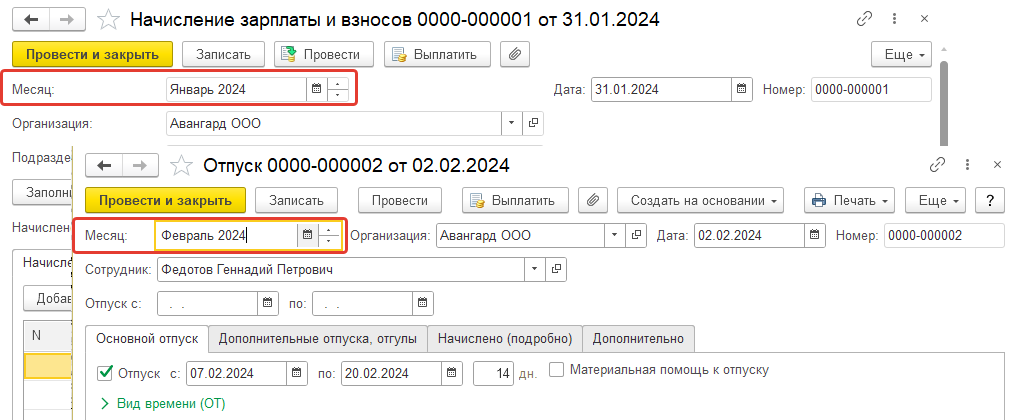
Документами-начислятелями являются такие документы, которые делают записи итогов расчета в регистры расчета "Начисления" и "Удержания", а также в регистр накопления "Начисления удержания по сотрудникам". По этим регистрам собираются такие отчеты, как свод, расчетный листок и т.п. Существует два типа документов-начислятелей:
1) Документ "Начисление зарплаты и взносов" – основной документ, который создается в конце каждого расчетного месяца; в нем рассчитываются начисления за отработанное время, постоянные доплаты, надбавки, удержания, НДФЛ, страховые взносы. Предполагается, что начисления и удержания в этом документе не вводятся вручную, а заполняются автоматически на основе данных других документов (приказов по движению кадров, табелю учета рабочего времени, исполнительных листов и т.п.); следовательно, подобные начисления должны быть настроены таким образом, чтобы они могли быть ззаполнены и рассчитаны в указанном документе;
2) Межрасчетные документы-начислятели – они создаются для конкретных ситуаций в течение месяца до проведения документа "Начисление зарплаты и взносов" (например, "Больничный лист", "Отпуск", "Премия" и т.п.). Предполагается, что начисления в таких документах и вводятся, и рассчитываются. Следовательно, начисления должны иметь определенную настройку, чтобы "попадать" в "свой" межрасчетный документ.
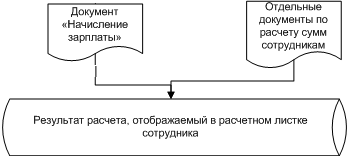
Ответ на первую часть вопроса (ЧТО считать?) дает настройка назначения начисления. Назначение начисления указывается на вкладке "Основное". Благодаря назначению, программа "различает", например, отпуск, больничный и постоянные надбавки. Назначение может определять: формулу расчета начисления, вхождение в базы среднего, облагается ли начисленияе НДФЛ и страховыми взносами, участвует ли в расчете времени и формировании стажа и много другое. Большая часть дальнейших настроек и поведение начисления в программе будет связана именно с выбором назначения.
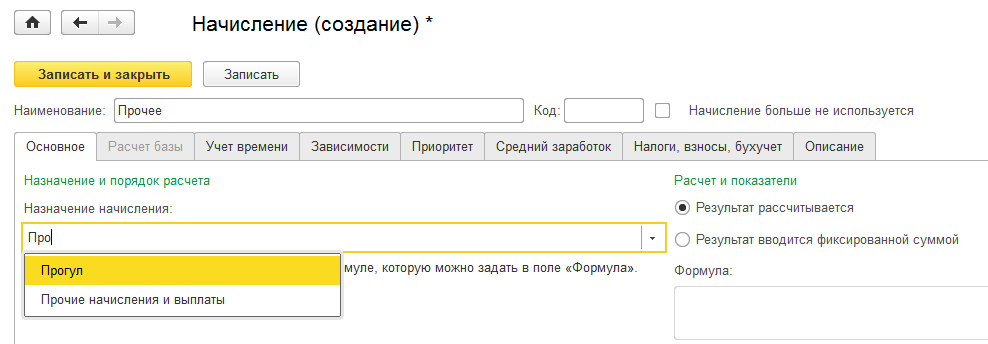
В большинстве случае назначение помогает ответить и на вторую часть вопроса – ГДЕ считать начисление. Так, выбрав для начисления назначение "Оплата отпуска", мы сможем ввести его только в документе "Отпуск". В тех случаях, когда документ не строго определен законодательством (например, компенсации могут быть, как разовыми, так и постоянными), то для ответа на вопрос ГДЕ считать, дополнительно настраивается способ выполнения начисления (о нем мы поговорим далее отдельно).
Список назначений начисления является закрытым. Чтобы задать назначение, можно выбрать его из списка или набрать наименование назначения с клавиатуры. Для удобства изучения перечень назначений начислений можно разделить на несколько групп.
К первой группе, или к специализированным назначениям начислений, относятся назначения, которые обеспечивают связь начисления с определенными документами и предопределенными способами (формулами) расчета. Т.е. при выборе такого назначении формула (способ) расчета у настраиваемого начисления не редактируется. Такие назначения, как правило, используются для тех ситуаций, которые достаточно жестко регламентированы законодательством и одинаковы для разных организаций. Чаще всего они попадают в межрасчетные документы.
Обычно данные начисления уже настроены в типовой поставке (или подчиняются соответствующим настройкам расчета зарплаты программы) и не требуют большого вмешательства пользователя в свои настройки. Перечень таких назначений, типовых начислений к ним, а также связь с документами-начислятелями представлены в таблице ниже.
|
Перечень назначений |
Начисления в типовой поставке |
Зависимость доступности начисления от выполненных настроек |
|
Для документа "Больничный лист" (межрасчет) |
||
|
Оплата больничного листа за счет работодателя |
Больничный за счет работодателя |
В списке начислений по умолчанию в типовой поставке |
|
Оплата больничного листа |
Больничный |
То же |
|
Болезнь без оплаты |
Отсутствие по болезни |
То же |
|
Отпуск по беременности и родам |
Отпуск по беременности и родам |
То же |
|
Отпуск по беременности и родам без оплаты |
Неоплачиваемые дни отпуска по беременности и родам |
То же |
|
Оплата больничного листа, профзаболевание |
Больничный при профзаболевании |
То же |
|
Оплата больничного листа, несчастный случай на производстве |
Больничный при травме на производстве |
То же |
|
Доплата до среднего заработка за дни болезни |
Доплата за дни болезни |
Включается в настройках расчета зарплаты |
|
Для документа "Отпуск" (межрасчет) |
||
|
Отпуск (за счет ФСС) на период санаторно-курортного лечения |
Отпуск на период санаторно-курортного лечения (за счет ФСС) |
В списке начислений по умолчанию в типовой поставке |
|
Для документа "Оплата дней ухода за детьми-инвалидами" (межрасчет) |
||
|
Оплата дней ухода за детьми-инвалидами |
Оплата дней ухода за детьми-инвалидами |
В списке начислений по умолчанию в типовой поставке |
|
Для документа "Отсутствие (болезнь, прогул, неявка)" (межрасчет) |
||
|
Неявка по болезни |
Отсутствие по болезни (больничный еще не закрыт) |
Включается в настройках расчета зарплаты |
|
Неявка по невыясненным причинам |
Отсутствие по невыясненной причине Отсутствие по невыясненной причине (внутрисменное) |
То же |
|
Прогул |
Прогул Внутрисменный прогул |
То же |
|
Для документа "Отгул" (межрасчет) (отгул может присоединятся к оплачиваемому отпуску в документе "Отпуск") |
||
|
Отгул |
Отгул Отгул (внутрисменный) |
Включается в настройках расчета зарплаты
|
|
Для документа "Простой, отстранение от работы" (межрасчет) |
||
|
Простой по вине работника |
Простой по вине работника Внутрисменный простой по вине работника Приостановка работы внутрисменная без оплаты (отстранение) Приостановка работы без оплаты (отстранение) |
Включается в настройках расчета зарплаты |
|
Оплата простоя по независящим от работодателя причинам |
Оплата простоя по независящим от работодателя причинам Оплата часового простоя от оклада по часам Приостановка работы внутрисменная с оплатой (отстранение) Приостановка работы с оплатой (отстранение) |
То же |
|
Для документа "Отпуск без оплаты" (межрасчет) (требует дополнительно настройки неоплачиваемого вида отпуска из справочника "Виды отпусков") |
||
|
Отпуск без оплаты |
Отпуск за свой счет Отпуск без оплаты согласно ТК РФ Дополнительный учебный отпуск без оплаты Дополнительный отпуск пострадавшим в аварии на ЧАЭС Отпуск без оплаты согласно ТК РФ (внутрисменный) Отпуск за свой счет (внутрисменный) Дополнительный учебный отпуск без оплаты (внутрисменный) |
Включается в настройках расчета зарплаты |
|
Для документа "Увольнение" (межрасчет) |
||
|
Выходное пособие |
Компенсация при увольнении (выходное пособие) |
В списке начислений по умолчанию в типовой поставке
|
|
Для документа "Начисление зарплаты и взносов" (расчет в конце месяца) |
||
|
Пособие по уходу за ребенком до полутора лет |
Пособие по уходу за ребенком до полутора лет |
В списке начислений по умолчанию в типовой поставке. Назначается в документе "Отпуск по уходу за ребенком" |
|
Доплата до среднего заработка |
Доплата до среднего заработка |
Включается в настройках расчета зарплаты. Назначается в документе "Приказ на доплату до среднего заработка" |
Особым техническим назначением является вариант "Оплата предыдущими документами". Он необходим для регистрации дней, которые были оплачены ранее, до перехода на ЗУП 3.1 документом "Периоды, оплаченные до начала эксплуатации программы"(типовой вид расчета "Дни, учтенные ранее").
Ко второй группе, или к специализированным назначениям начислений с возможностью редактирования формулы, относятся назначения, которые также связывают начисление с определенным документом (и изменить документ нельзя), но при этом формулу расчета при необходимости можно изменить (в редких случаях – задать самостоятельно). Перечень таких назначений также представлен в таблице ниже.
|
Перечень назначений |
Начисления в типовой поставке |
Зависимость доступности начисления от выполненных настроек. Особенности |
|
Для документа "Разовое начисление" (межрасчет) (может создаваться на основании документа "Восстановление в должности") |
||
|
Компенсация морального вреда |
Компенсация морального вреда |
В списке начислений по умолчанию в типовой поставке |
|
Для документа "Командировка" (межрасчет) |
||
|
Оплата командировки |
Командировка Командировка (внутрисменная) |
Включается в настройках расчета зарплаты |
|
Для документа "Простой, отстранение от работы" (межрасчет) |
||
|
Оплата простоя по вине работодателя |
Оплата простоя по среднему заработку Оплата часового простоя по среднему заработку Приостановка работы по причине задержки выплаты зарплаты
|
Включается в настройках расчета зарплаты |
|
Для документа "Начисление зарплаты и взносов" (расчет в конце месяца) |
||
|
Сдельная оплата труда |
Сдельный заработок (для работающих по окладу) Сдельный заработок (для работающих по часовому тарифу) |
Включается в настройках расчета зарплаты. Назначается в кадровых приказах о приеме/переводе. Потребует ввода сведений о сдельной выработке документом "Данные для расчета заработной платы" |
|
Северная надбавка |
Северная надбавка |
Включается в настройках организации. Назначается в кадровых приказах о приеме/переводе. Рассчитывается процентом от расчетной базы. В базе может быть только одно начисление с данным назначением |
|
Районный коэффициент |
Районный коэффициент |
Включается в настройках организации. Назначается в кадровых приказах о приеме/переводе. Рассчитывается процентом от расчетной базы. В базе может быть только одно начисление с данным назначением |
|
Надбавка за вредность |
Надбавка за вредность |
Включается в настройках расчета зарплаты. Назначается в кадровых приказах о приеме/переводе. Рассчитывается процентом от расчетной базы. В базе может быть только одно начисление с данным назначением |
|
Доплата за совмещение |
Доплата за совмещение должностей, исполнение обязанностей |
Включается в настройках расчета зарплаты. Назначается документом "Совмещение должностей" фиксированной суммой за месяц и рассчитывается пропорционально отработанному времени. В формуле расчета начисления обязательно должен присутствовать показатель "Размер доплаты за совмещение" |
|
Для документа "Отпуск" (межрасчет) (требует дополнительно настройки оплачиваемого вида отпуска из справочника "Виды отпусков"; компенсации отпуска могут быть рассчитаны в документе "Увольнение") |
||
|
Оплата отпуска |
Отпуск основной |
В списке начислений по умолчанию в типовой поставке |
|
|
Отпуск за вредность Дополнительный учебный отпуск (оплачиваемый) |
Включается в настройках расчета зарплаты |
|
|
Отпуск лицам, работающим в районах Крайнего Севера
|
Включается в настройках организации
|
|
Материальная помощь к отпуску |
Материальная помощь к отпуску |
Включается в настройках расчета зарплаты |
|
Единовременная выплата к отпуску |
Единовременная выплата к отпуску |
Включается в настройках расчета зарплаты |
|
Компенсация отпуска |
Компенсация отпуска (Отпуск основной) |
В списке начислений по умолчанию в типовой поставке |
|
|
Компенсация отпуска (Отпуск за вредность) |
Включается в настройках расчета зарплаты |
|
|
Компенсация отпуска (Отпуск лицам, работающим в районах Крайнего Севера) |
Включается в настройках организации |
Еще одно специализированное назначение для постоянного начисления "Пособие по уходу за ребенком до трех лет" в настоящее время практически не используется (пособие отменено).
Практикум №14
Пользователь проверил список начислений программы со специализированными назначениями и установил, что необходимо добавить дополнительный отпуск за ненормированный рабочий день (НРД). Данный вид отпуска является оплачиваемым и ежегодным (т.е. компенсируется при увольнении). Откроем в разделе "Настройка/ Начисления" список начислений.
1. Добавим новое начисление "Доп. отпуск за НРД":
- укажем наименование и назначение – оплата отпуска
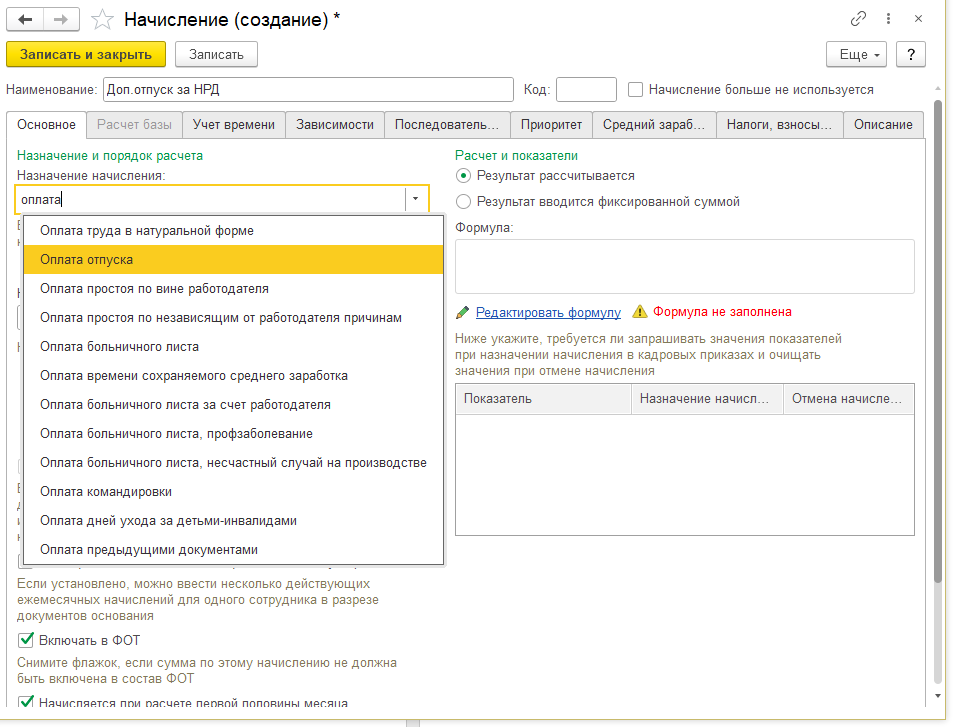
Выбор верного назначения позволит получить корректную формулу расчета и все прочие настройки. Чтобы связать начисление с расчетом остатков отпусков в кадровом учете, для начислений со специализированным "отпускным" назначением предлагается также выбрать вид отпуска из одноименного справочника. Для каждого нового вида отпуска следует создать новый элемент в данном справочнике, указав порядок расчета дней отпуска и предоставления права на него.
В нашем примере потребуется создать новый доп. оплачиваемый отпуск за НРД, который является ежегодным и предоставляется в календарных днях некоторым руководителям.
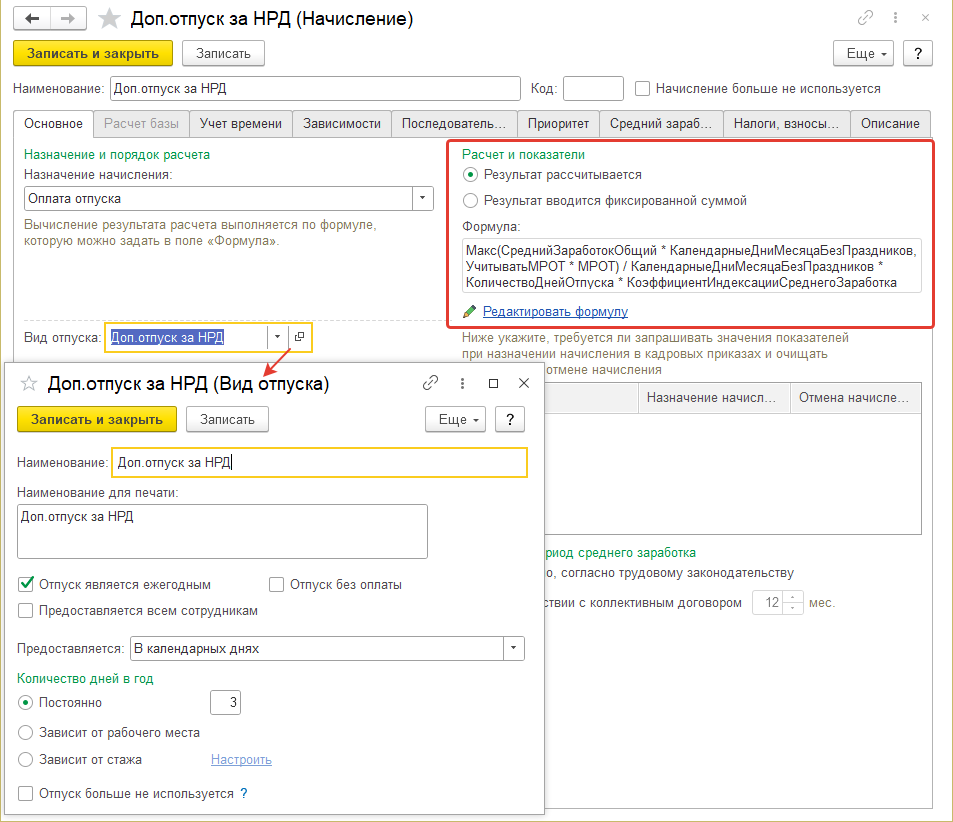
Добавленный вид отпуска выберем в настройке начисления. Начисление настроено. Начислить его можно документом "Отпуск". Начисление следует записать и закрыть.
2. Поскольку вид отпуска ежегодный, то следует добавить компенсацию отпуска. Создадим новое начисление, выберем специализированное назначение "Компенсация отпуска".
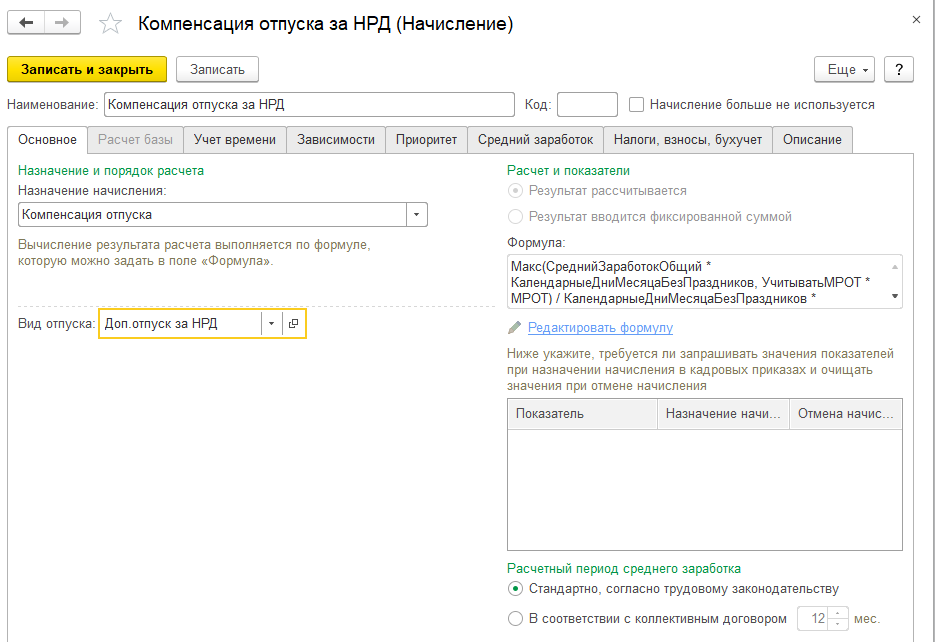
Также укажем вид отпуска, который будет компенсироваться. Начислить данную компенсацию пользователь сможет либо в документе "Отпуска", либо в документе "Увольнение".
Поскольку ранее в настройках расчета зарплаты программы было указано, что при удержании за отпуск авансом в нашей учебной базе будет использоваться сторно начисления, то настройку удержания за новый дополнительный отпуск мы в рамках курса не производим. На этом настройка компенсации закончена, ее можно записать и закрыть.
Универсальные назначения – это такие назначения, при которых начисления могут выполняться различными документами (как в межрасчет, так и в конце месяца) в зависимости от способа выполнения начисления. Формула расчета, за исключением сохранения среднего заработка, также задается пользователем самостоятельно. Т.е. универсальность заключается в возможности дополнительно управлять начислением, отвечая на вопросы – ГДЕ считать и КАК считать начисление.
Рассмотрим данные виды назначений подробнее.
Универсальное назначение "Оплата времени сохраняемого среднего заработка" – это единственное универсальное назначение, предназначенное для начислений за неотработанное время. Оно преполагает формулу расчета по среднему заработку в днях или часах (в зависимости от настроек графика работы). В типовой поставке с таким назначением по умолчанию добавлено начисление "Оплата вынужденного простоя" по отдельному документу. Рассчитываются в межрасчетном документе "Отсутствие с сохранением оплаты" или в документе "Начисление зарплаты и взносов". Остальные назначения предполагают оплату за отработанное время (или как дополнительную оплату за уже оплаченное время).
Универсальное назначение "Повременная оплата труда и надбавки" предполагает, что начисление будет рассчитываться за отработанное время, включаться в средний заработок для отпусков и больничных, облагаться НДФЛ и страховыми взносами. Рассчитываются такие начисления в межрасчетном документе "Разовое начисление" или в документе "Начисление зарплаты и взносов" (начисления из типовой поставки будут относится ко второму документу). В списке начислений по умолчанию в типовой поставке доступно начисление "Оплата по окладу". Дополнительно могут включаться в настройке расчета зарплаты следующие начисления:
Оплата по окладу (по часам)
Оплата по часовому тарифу
Доплата за работу в ночное время
Доплата за работу в вечернее время
Доплата за работу в праздничные дни (ночное время)
Доплата за работу в праздничные дни (вечернее время)
Доплата за работу в праздничные дни (дневное время)
Оплата работы в праздничные и выходные дни
Оплата работы в праздничные и выходные дни без повышенной оплаты
Оплата сверхурочных часов
Оплата сверхурочных часов без повышенной оплаты
Доплата за переработки при суммированном учете рабочего времени
Оплата времени кормления ребенка
Универсальные назначения для доходов в натуральной форме не предполагают выдачу денежных сумм сотрудникам на руки. Начисления с таким назначением рассчитываются в межрасчетном документе "Доход в натуральной форме" или в документе "Начисление зарплаты и взносов". Это такие назначения как:
Оплата труда в натуральной форме – в типовой поставке нет начислений с указанным назначением, их можно создать самостоятельно, в настройке начисления есть формула за отработанное время; начисление будет всегда облагаемое НДФЛ и взносами и включаемое в базу среднего заработка для отпусков и пр.
Доход в натуральной форме – одноименное начисление включается в настройке расчета зарплаты, может не включаться в облагаемые базы по НДФЛ и взносам и базу среднего заработка для отпусков и пр.
Универсальные назначения "Премия" и "Квартальная премия" (данный вариант используется для отдельного учета квартальных премий в статистических формах) позволяют начислять в программе премии за производственные результаты, облагаемые налогами и взносами, включаемые в состав среднего заработка для отпусков. В типовой поставке готовые начисления не предусмотрены, пользователь может настроить их самостоятельно. Рассчитываются в межрасчетном документе "Премии" или в документе "Начисление зарплаты и взносов".
Универсальное назначение "Материальная помощь" предполагает, что начисление может иметь различные законодательные настройки при необходимости (при этом перечень кодов дохода для НДФЛ ограничен). Рассчитываются начисления с указанным назначением в межрасчетном документе "Материальная помощь" или в документе "Начисление зарплаты и взносов". В типовой поставке в настройках расчета зарплаты можно включить использование следующих начислений по отдельному документу:
Материальная помощь – вычет по НДФЛ и скидка по страховым взносам 4 000 руб.
Материальная помощь при рождении ребенка - вычет по НДФЛ и скидка по страховым взносам 50 000 руб.
Материальная помощь, не облагаемая налогами – не включается в базу по НДФЛ и страховым взносам
Универсальные назначения, которые могут иметь разные варианты налогообложения и включения в базу по страховым взносам (в типовой поставке готовые начисления с такими назначениями не предусмотрены, пользователь может настроить их самостоятельно):
Компенсационные выплаты – начисления рассчитываются в межрасчетном документе "Разовое начисление" или в документе "Начисление зарплаты и взносов"
Прочие начисления и выплаты – начисления рассчитываются в межрасчетном документе "Премия", "Разовое начисление" или в документе "Начисление зарплаты и взносов"
Как правило, именно начисления с универсальными назначениями и добавляют пользователи в программу больше всего (важно подобрать корректный вариант назначения для каждой конкретной ситуации).
Практикум №15
Добавим начисление с универсальным назначением – "Компенсация разовая облагаемая (мобильная связь) ". Добавим новое начисление, подберем назначение – компенсационные выплаты. Это универсальное назначение, поэтому формула расчета не задана, установим вариант – результат вводится фиксированной суммой. Остальные настройки оставим по умолчанию.
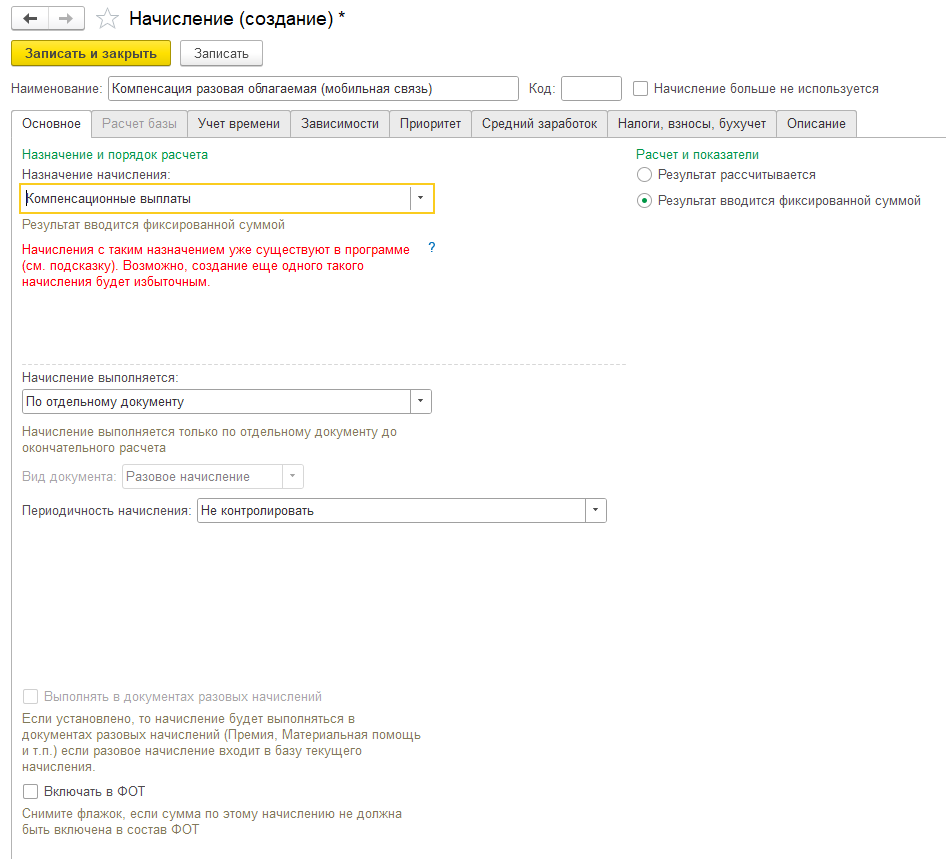
Начисление будет "вести себя", как разовая облагаемая компенсация и начисляться документом "Разовое начисление".
Обратите внимание на то, что часть видов доходов, выплачиваемых организацией, не представлена в списке начислений и назначений для них не предусмотрено. Эти начисления также включаются в некоторые расчетные отчеты. Но для них не требуется проводить сложных расчетов, чаще всего они задаются фиксированной суммой. К ним относятся:
единовременные пособия за счет ФСС – сейчас это пособия на погребение, перечень закрытый и может назначаться как сотруднику, так и стороннему физическому лицу (регистрируются документом "Единовременные пособия", там же подробное описание в рамках курса);
начисления в рамках договоров гражданско-правового характера на выполнение работ, оказание услуг, авторского заказа (все настройки определяются в документе-договоре, в курсе рассматривается отдельно);
стоимость призов и подарков – они не выплачиваются в виде денег сотрудникам, а регистрируются для целей исчисления налогов и взносов, в аналитические отчеты такие суммы включаются в специальные разделы (рассматриваются в курсе при вводе документа "Приз, подарок");
компенсация за задержку зарплаты – назначается в разделе "Выплаты" специализированным документом, настройки включения в базы по НДФЛ и взносов определяются настройками расчета зарплаты программы и самого документа;
доходы сторонних физических лиц, на текущий момент не являющихся сотрудниками организаций. Такие доходы не включаются в ведомости на выплату, не показываются в отчетах по зарплате: выплаты бывшим сотрудникам; прочие доходы сторонних лиц (аренда и т. п.); дивиденды.
Отдельным видом дохода является доход в виде материальной выгоды от экономии на процентах по предоставленным сотруднику займам. Он регистрируется автоматически с помощью специального функционала учета займов.
Продолжаем обсуждать ответ на вопрос – ГДЕ считать начисление. Для начислений со специализированным назначением, как рассмотрено выше, ответ дает сама настройка назначения. Чтобы определить, где считать начисление с универсальным назначением, необходимо дополнительно настроить способ выполнения. Под способом выполнения начисления понимается сценарий заполнения того или иного вида расчета в документах программы и его последующий расчет. Этой настройкой определяется, где ввести и рассчитать сумму сотруднику - в межрасчетном документе или в итоговом документе в конце месяца? Если в конце месяца, то каким образом начисление попадет в него при автоматическом заполнении?
Схематично предыдущую схему можно дополнить следующим образом.
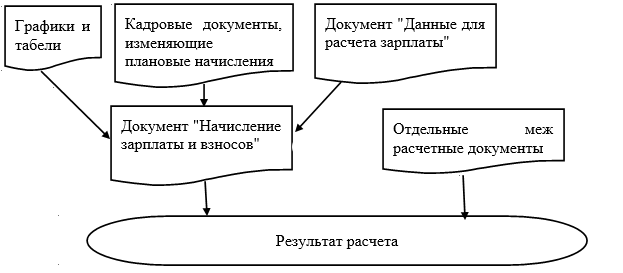
Рассмотрим способы выполнения начисления.
По отдельному документу – начисление с таким способом выполнения можно зарегистрировать отдельными межрасчетными документами, такими как "Разовое начисление", "Премия", "Натуральный доход " и т.п. (в зависимости от назначения начисления).
Пример. Добавленная выше разовая компенсация будет начисляться в день подачи заявления сотрудником (например, за звонки с личного мобильного после работы в командировке). Она может сразу выдаваться сотруднику, не дожидаясь окончательного расчета зарплаты. Следовательно, ее целесообразно настроить по отдельному межрасчетному документу.
Документ в соответствии с назначением начисления будет "Разовое начисление".
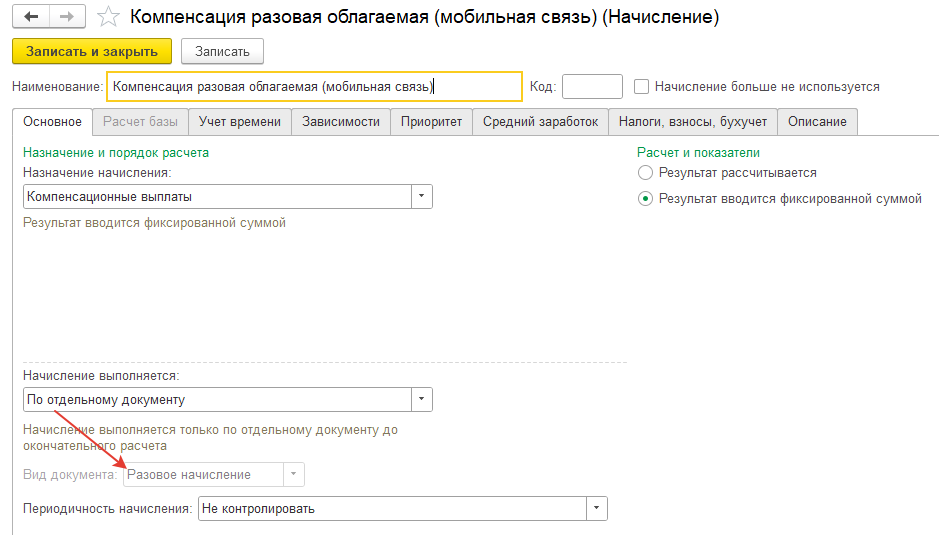
Это означает, что начисление будет задано и сразу рассчитано сотруднику отдельным документом "Разовое начисление".
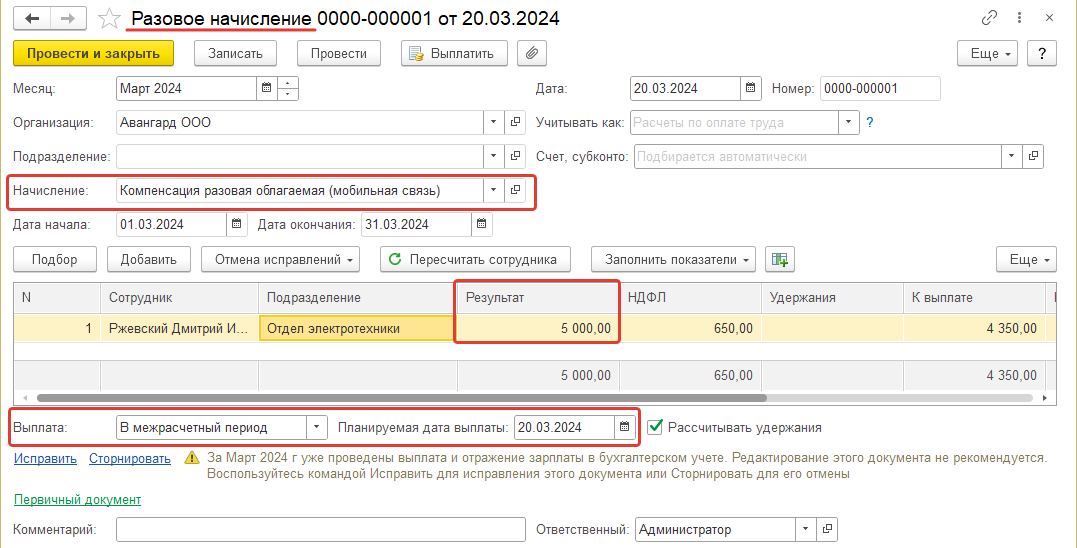
Эту сумму можно будет сразу увидеть в расчетном листке сотрудника, и при необходимости выплатить в межрасчетный период отдельно от основной заработной платы.
Ежемесячно – способ выполнения предполагает, что начисление можно назначить сотруднику как плановое (постоянное) в документах изменения оплаты труда, и оно будет автоматически выполняться (заполняться и рассчитываться) при окончательном расчете зарплаты документом "Начисление зарплаты и взносов". При этом при настройке можно отметить те постоянные показатели, значения которых будут запрашиваться при назначении начисления для сотрудника.
Пример. Если премия сотруднику должна рассчитываться от оклада текущего месяца, то скорее всего, она будет настроена со способом выполнения – ежемесячно.
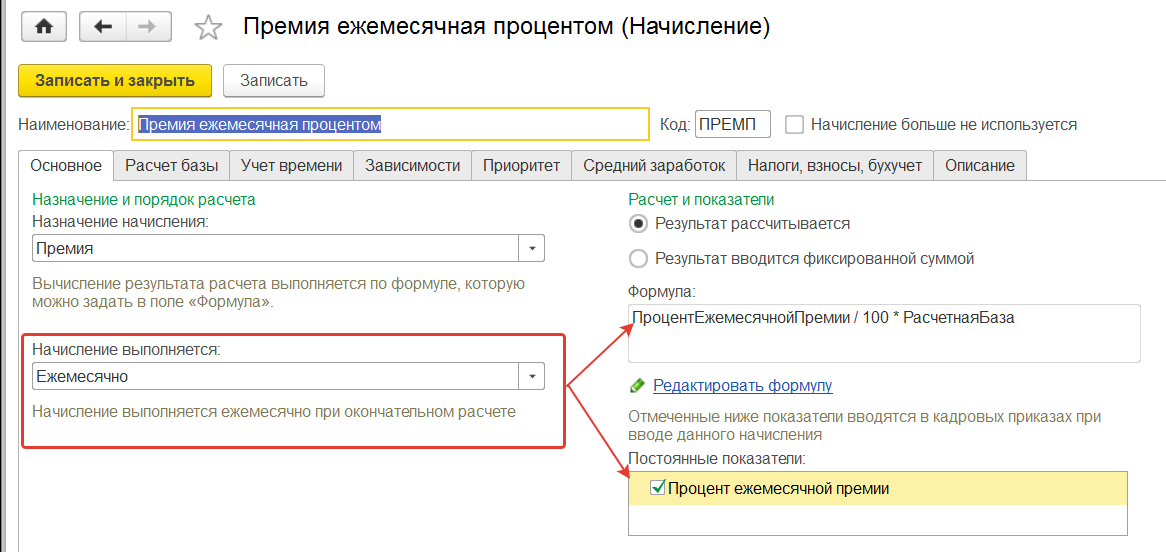
Процент премии будет постоянный. Премию можно назначить при приеме на работу или иным документом изменения оплаты труда.
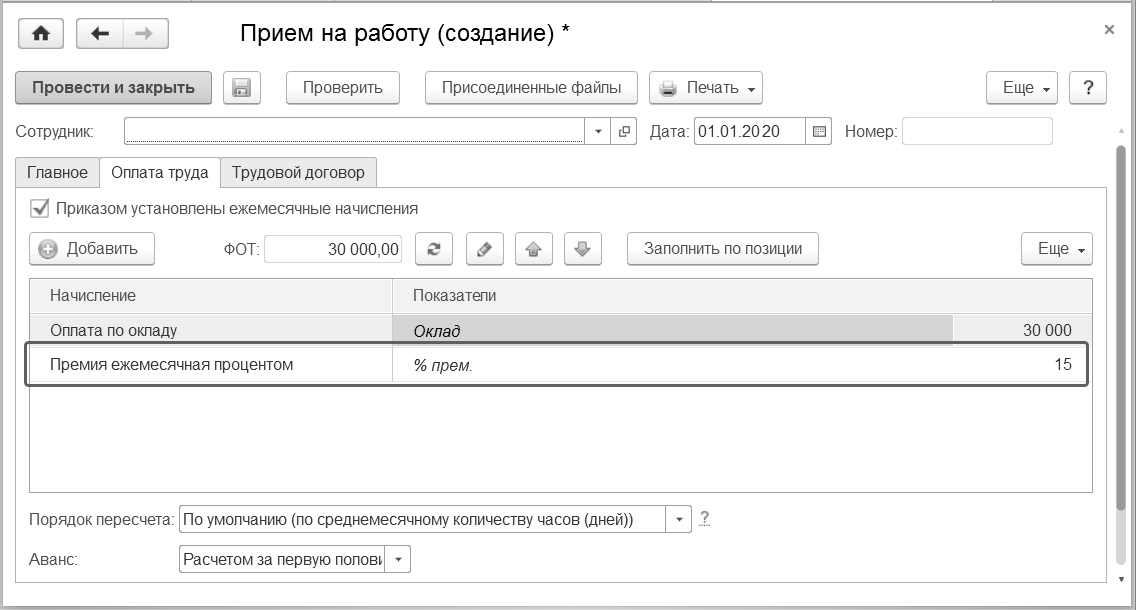
В перечисленных месяцах – вариант похож на способ "Ежемесячно". Отличие от предыдущего заключается в том, что начисление с такой настройкой выполняется не ежемесячно, а только в заданных месяцах.
Пример. Секретарю организации по трудовому договору полагается квартальная премия фиксированной суммой. Размер ее постоянный, начисляется она в известные месяцы, сотрудник может быть лишен данной премии за какую-либо провинность. Возможно, такую премии удобно настроить на выполнение в перечисленных месяцах.
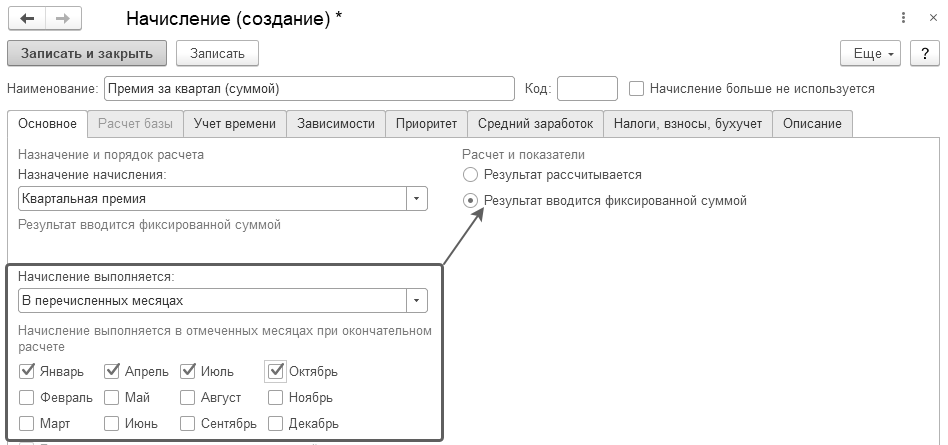
Это означает, что начисление также будет задано кадровыми приказами.
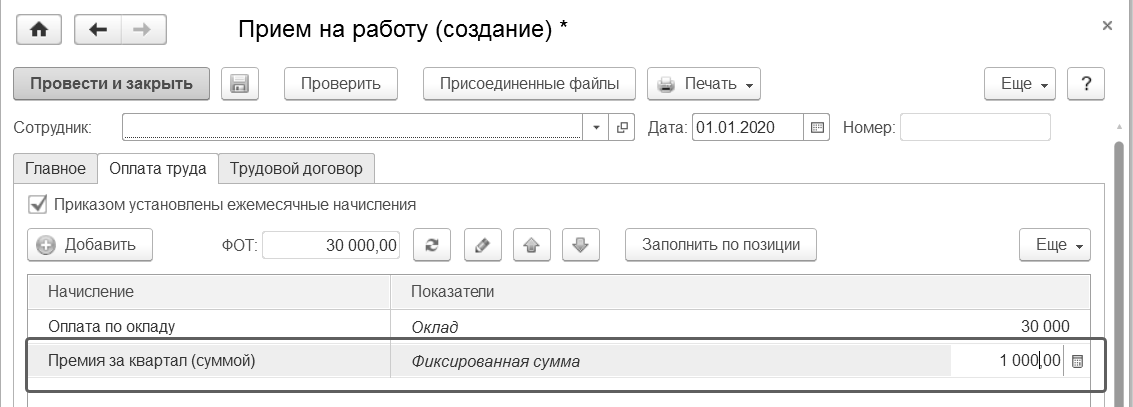
Только если введено значение показателя – начисление с таким способом выполнения автоматически будет выполнено и рассчитано в документе "Начисление зарплаты и взносов", если в текущем месяце будет введено значение отмеченного "определяющего" показателя (таких показателей может быть и несколько, нужно чтобы был введен хотя бы один из отмеченных показателей). Значения таких показателей вводятся с помощью универсального документа "Данные для расчета зарплаты" (за исключением случаев особой настройки – например, переработки при суммированном учете).
Пример. В организации премия зависит от выручки и выплачивается, как процент от нее. Т.е. если есть выручка, то есть и премия.
Тогда начисление можно настроить таким образом, чтобы оно было рассчитано при окончательном расчете зарплаты в документе "Начисление зарплаты и взносов" в том случае, если по сотруднику зарегистрирован размер выручки.
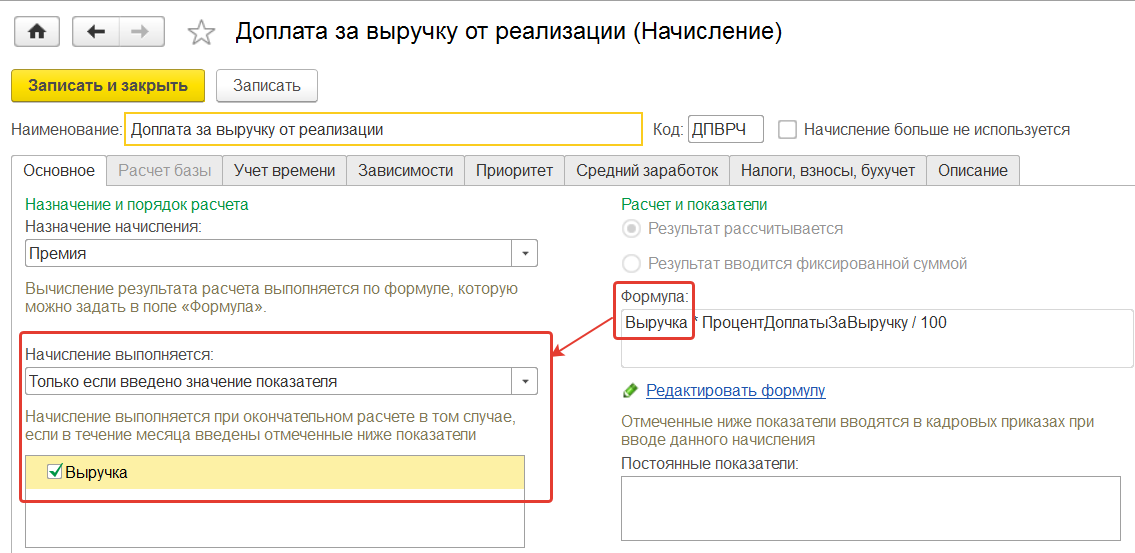
Значение определяющего показателя "Выручка" будет введено с использованием универсального документа "Данные для расчета зарплаты".
Данный документ вводит не сами начисления, а показатели для формул начислений в особых случаях (рассматривается в частных случаях курса).

Только если введен вид учета времени – такое начисление будет выполняться при окончательном расчете только в том случае, если на этот месяц каким-либо способом (в графике, табеле или в документе "Данные для расчета зарплаты") зарегистрировано время выбранного вида.
Пример. При выполнении настройки расчета зарплаты автоматически было добавлено начисление за периоды перерывов для кормления ребенка. Такие перерывы должны быть отражены в табеле учета рабочего времени (либо сразу запланированы в графике работы). Аналогичным образом в программе настроены доплаты за ночные и вечерние часы, сверхурочные работы и т.п.
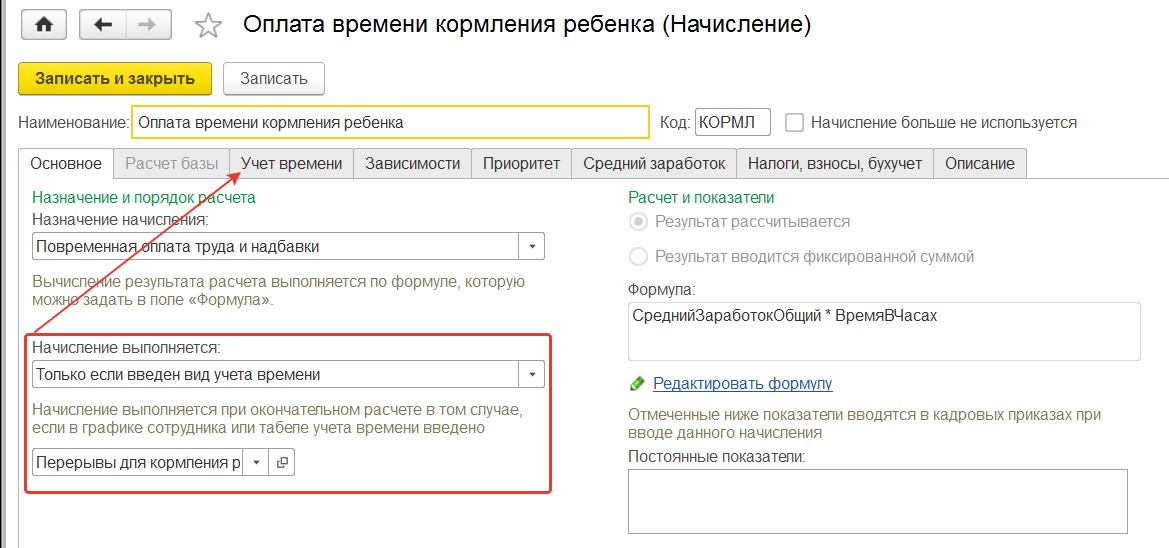
Это означает, что оплата таких перерывов для кормления будет рассчитана только при окончательном расчете зарплаты документом "Начисление зарплаты и взносов" и только в том случае, если для сотрудника каким-либо способом будет зарегистрировано время "Перерывы для кормления ребенка" (например, в табеле будет указана буква КР).
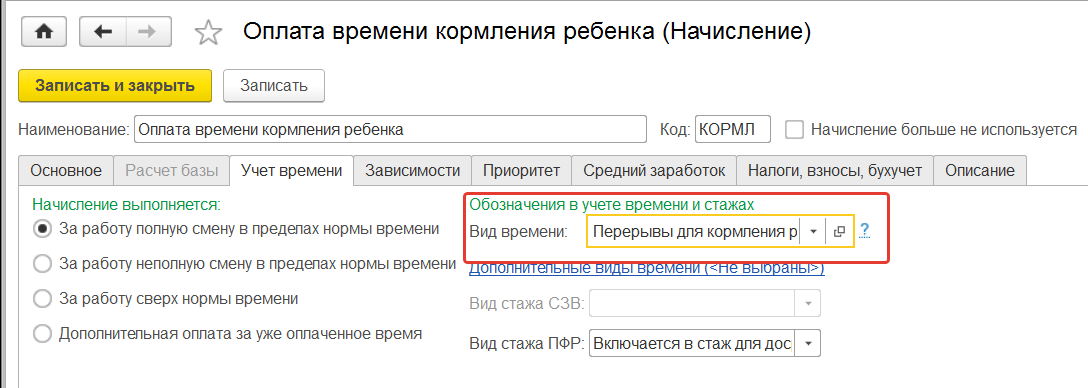
В те месяцы, в которых такого времени введено не будет, начисление не будет выполняться.
Только если время приходится на праздничные дни – такое начисление будет выполняться при окончательном расчете зарплаты за месяц в том случае, если в месяце у сотрудника есть рабочие дни, выпавшие на праздники. Праздники определяются в соответствии с производственным календарем. Этот способ выполнения наиболее специфичный из всех и, как правило, используется для ввода автоматической доплаты за праздники сменщикам. Начисления с таким способом выполнения добавляются в программу при настройке расчета зарплаты программы для оплаты выходных и праздничных дней.
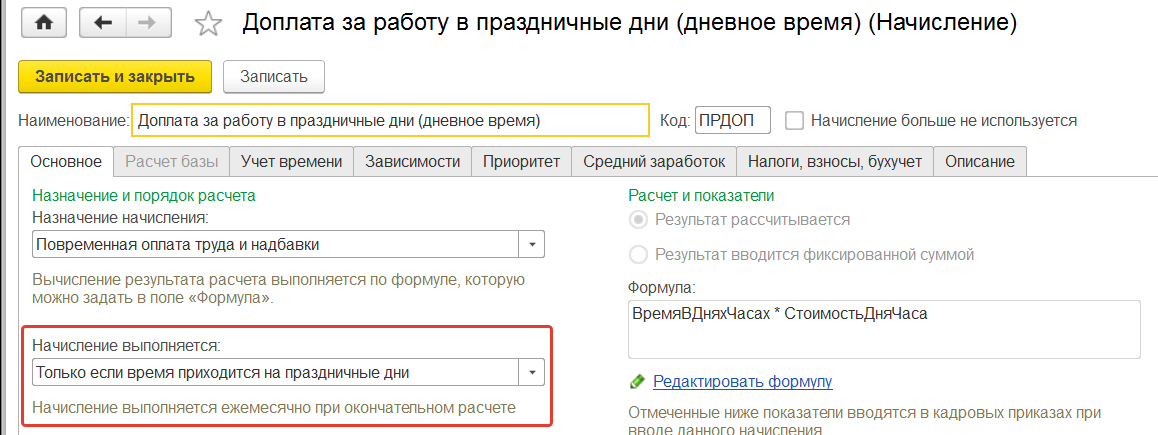
Следует отметить, что способ выполнения, в свою очередь, связан с формулой расчета и входящими в ее состав показателями. Основные особенности составления формул расчета будут рассмотрены ниже.
Практикум №16
Требуется добавить новое начисление "Сверхнормативные суточные". Это начисление не должно выплачиваться сотруднику деньгами, а включаться в доход для целей налогообложения НДФЛ. Начисление регистрируется разово, в том месяце, когда возник такой доход. Добавим новое начисление и укажем назначение – Доход в натуральной форме. При добавлении начисления пользователь не хочет составлять формулу расчета, а предполагает ограничиться настройкой "Результат вводится фиксированной суммой".
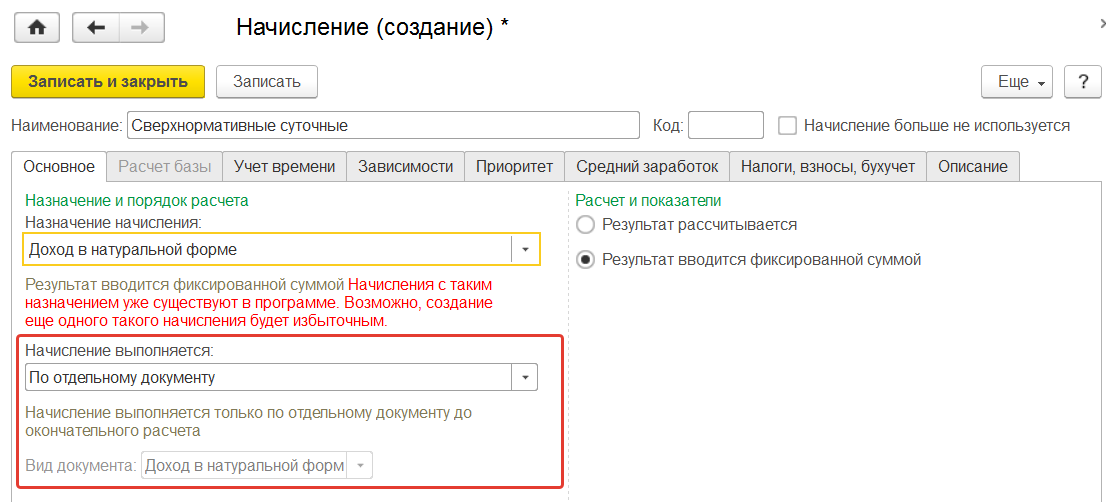
Проанализируем, какой способ выполнения указать:
- ежемесячно/ в перечисленных месяцах / только если время приходится на праздники – не подойдет, т.к. характер начисления разовый;
- только если указан вид времени – не подойдет, т.к. не установлен факт жесткой зависимости времени командировки и данного начисления;
- только если введено значение показателя – не подойдет, т.к. пользователь не предполагает настраивать формулу расчета и вводить показатели (которые могли бы быть определяющими);
- остается вариант – по отдельному документу.
При необходимости очистим вкладку "Зависимости"
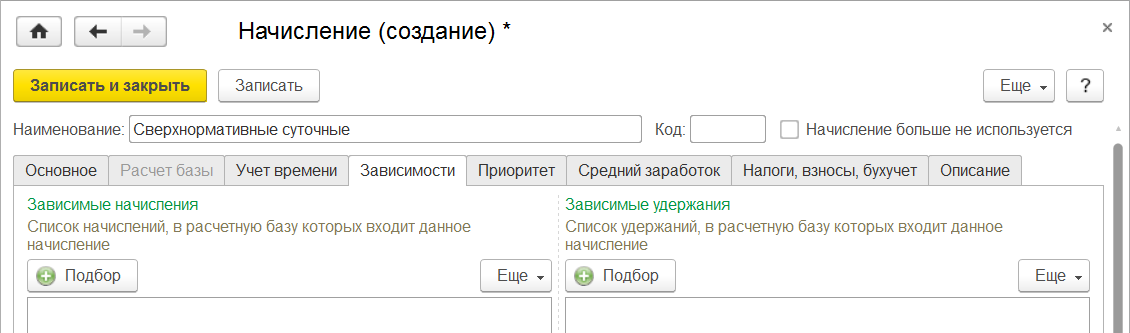
Укажем особенности налогообложения (например, как на рисунке ниже).
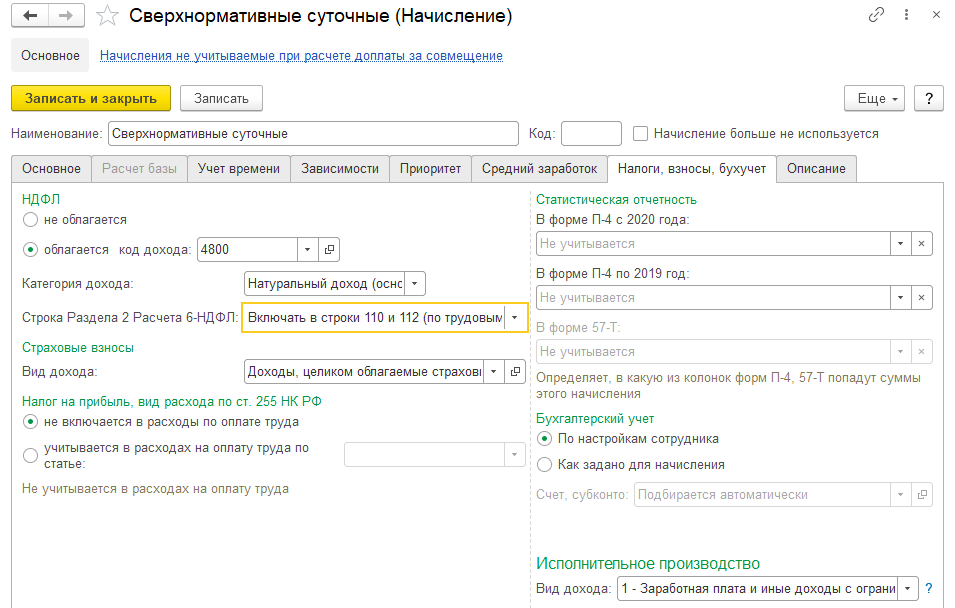
Остальные настройки оставим по умолчанию. Запишем и закроем начисление.
Настройка формулы расчета отвечает на вопрос – КАК считать начисление. Напомним, что:
Для начислений со специализированным назначением используется предопределенная формула расчета, ее пользователь отредактировать не может.
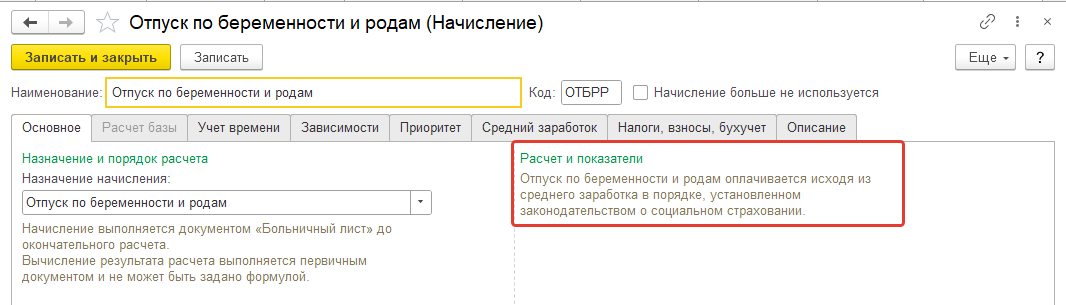
Для части начислений с назначением из второй группы (специализированные назначения с редактированием формулы) используется предопределенная формула с возможностью ее изменения. Чаще всего в этой группе редактируются формулы для доплат за совмещение, материальной помощи к отпуску, сдельной оплаты.
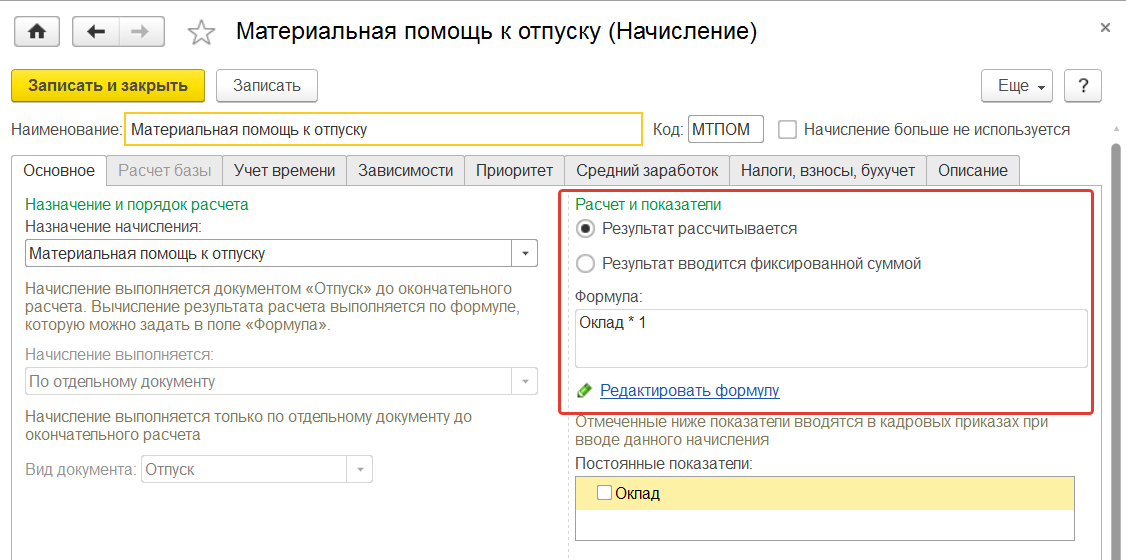
Для начислений с универсальным назначением (премии, повременная оплата труда и надбавки и пр.) формулу расчета задает сам пользователь.
Если выбран вариант "Результат рассчитывается", то необходимо составить формулу из показателей и действий. Если выбирается "Результат вводится фиксированной суммой", то формула не указывается. Сумма сотруднику сразу вводится в документах по начислению зарплаты вручную. Такие начисления добавлены нами в практикумах выше.
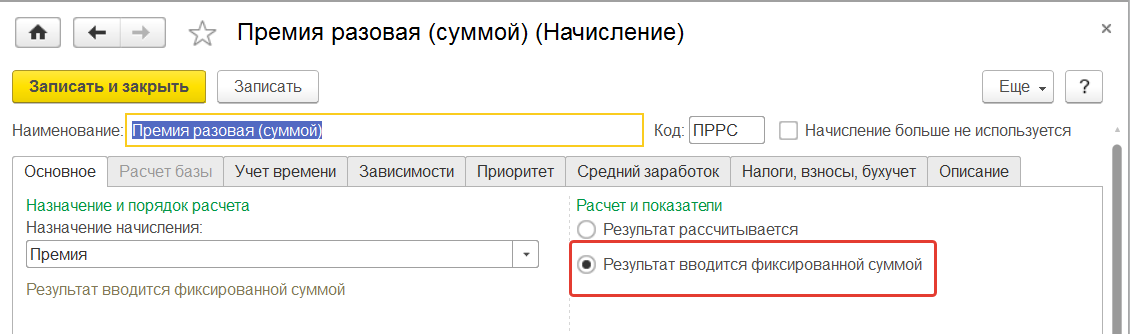
Формула вида расчета состоит из показателей и действий. При этом показатели выбираются из справочника "Показатели расчета зарплаты", а действия набираются с клавиатуры вручную.
Пример. Формула расчета начисления "Доплата за работу в праздничные дни (дневное время)": СтоимостьЧаса * ВремяВЧасах
В этой формуле показателями являются "Стоимость часа" и "Время в часах" (это числа в формуле расчета, получаемые по определенным алгоритмам), а также используется действие умножения (*). Для выполнения простых арифметических действий (+ - * /, круглые скобки, < >) достаточно набрать их с клавиатуры. Кроме того, можно использовать числа (в качестве разделителя разрядов используется точка) и другие функции. Наиболее распространенные варианты функций:
Макс (,) – возвращается максимальное из значений, указанных в скобках.
Мин (,) – возвращается минимальное из значений, указанных в скобках.
Окр (,) – указывается значение и разрядность (через запятую), т.е. количество знаков дробной части, до которых производится округление.
Цел () – вычисляет целую часть значения, полностью отсекая дробную часть.
?(,,) – условие (если заданное логическое выражение принимает значение истина, то будет исчислен один результат, если ложь – другой).
Пример. При установке флажка "Сдельный заработок" в программу были добавлены несколько начислений по сдельному заработку. Обратите внимание на формулу расчета типового начисления "Сдельный заработок (для работающих по окладу)": сравнивается размер сдельного заработка и оплата за фактически отработанное время. Для начисления сотруднику выбирается максимальное значение (функция Макс (,)).

Обратите внимание, что в редакторе формул имеется справка, где даны подсказки и комментарии по используемым действиям и функциям.
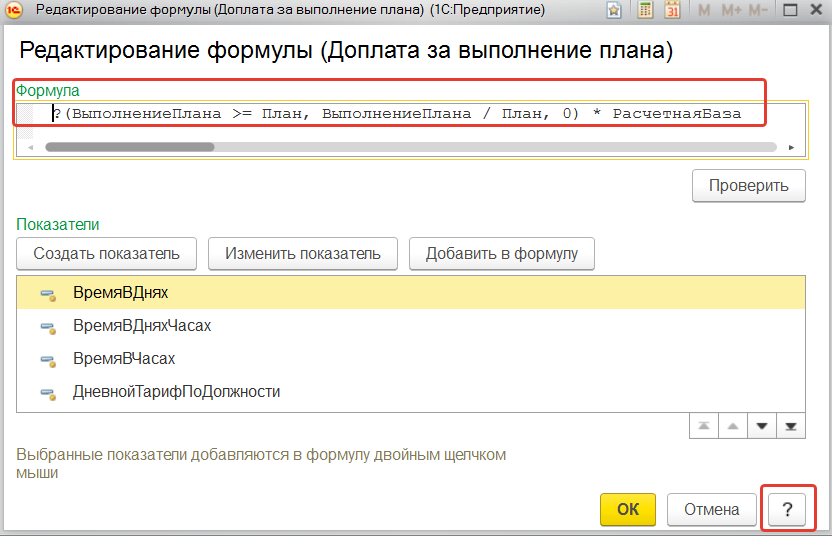
Справочник "Показатели расчета зарплаты" вызывается из раздела "Настройка". Он содержит большое число предопределенных показателей, часть из которых будет доступна при определенных настройках программы (например, показатели в часах доступны только при использовании почасовой оплаты в настройках программы и т.п.). Пользователь может использовать эти показатели, а также добавлять свои собственные. Добавление новых показателей можно выполнять непосредственно при редактировании формулы расчета начисления.
Например, для доплат, надбавок и премий часто используются следующие формулы:
Процент начисления / 100 * Расчетная база – процентных начислений и удержаний;
Размер за месяц / Норма времени в днях (в часах) * Время в днях (в часах) – для начислений суммой за отработанное время.
При этом помимо типовых показателей (Расчетная база, показатели времени) потребуется создавать показатели самостоятельно (Процент начисления / Размер за месяц).
Обратите внимание: от настроек показателя будет зависеть, как мы сможем настроить способ выполнения начисления. Как правило, показатели и способы выполнения взаимосвязаны.
Наименование показателя – отображается в списке показателей в справочнике.
Краткое наименование – используется в документах при назначении показателя сотруднику.
Идентификатор – уникален для каждого показателя, обычно проставляется по наименованию автоматически (без пробелов, специальных символов), но может быть отредактирован вручную.
Назначение показателя – размер может быть задан для одинаковым для всех сотрудников организации или подразделения, либо индивидуально для сотрудника.
Допускается нулевое значение – размер показателя может быть равен нулю при вводе его сотруднику.
Тип показателя - определяет сущность показателя. Реквизит может принимать следующие значения:
Денежный – значением показателя является сумма (деньги); для денежных показателей можно указать, что он будет являться месячной, дневной или часовой тарифной ставкой. Это означает, что такой показатель автоматически будет входить в состав совокупной тарифной ставки, используемой для расчета праздничных, ночных и прочих часов и может быть задан тарифной сеткой.
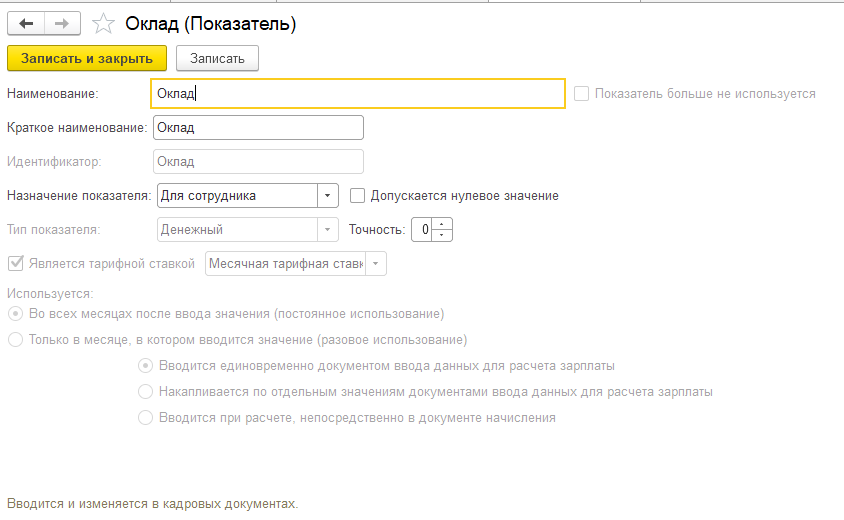
Числовой – значение показателя задается числом;
Числовой, зависящий от стажа – задается только для сотрудника, значение показателя является шкалой. Шкала – это таблица из трех столбцов. В первых двух столбцах задается диапазон стажа в месяцах, от которого зависит данный (С ... По ...), а в третьей колонке задается результат (Размер). При такой настройке обязательно должен быть указан вид стажа.
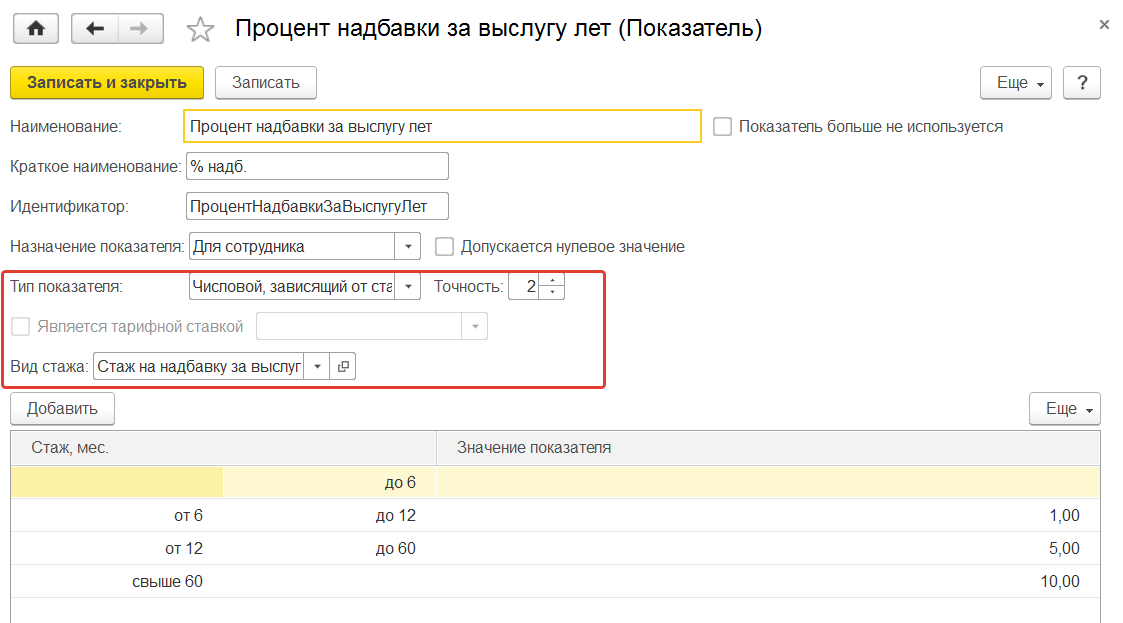
Числовой, зависящий от другого показателя – значение показателя по сути является шкалой. Шкала – это таблица из трех столбцов. В первых двух столбцах задается диапазон значений базового показателя, от которого зависит данный показатель (С ... По ...), а в третьей колонке задается результат (Размер).
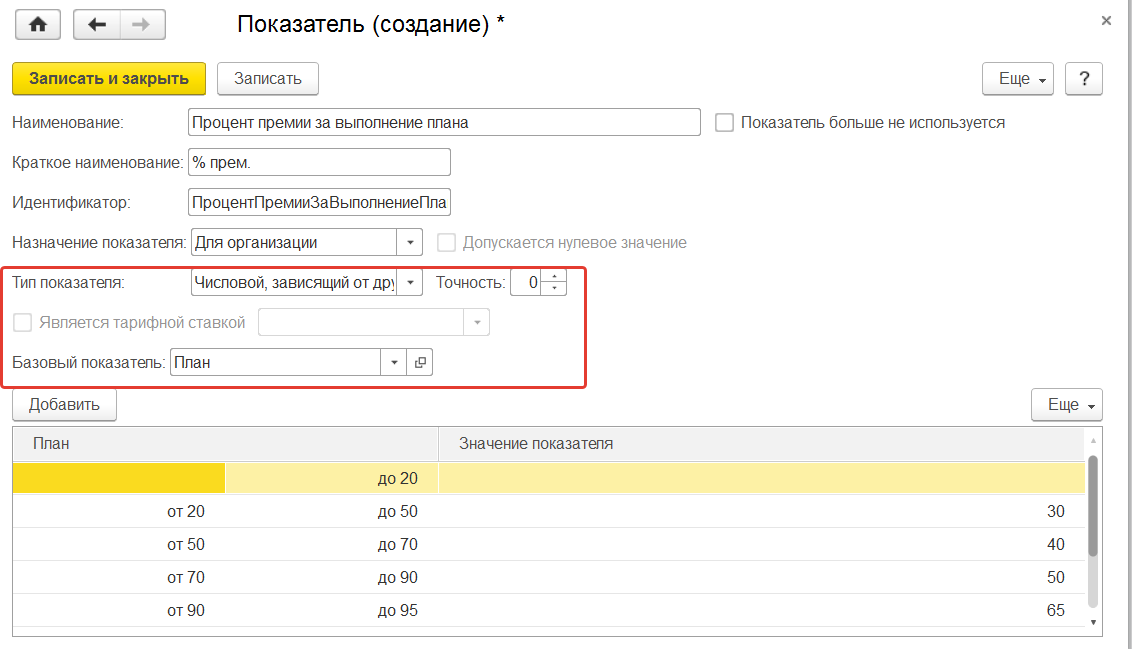
Для показателей может быть задана точность расчета (количество знаков после запятой).
Для числовых и денежных показателей можно задать использование, которое может быть взаимосвязано со способом выполнения начисления. Числовые показатели, зависящие от других показателей или стажа, не имеют использования, т.к. размер начисления определяется автоматически по шкале.
Варианты использования показателей:
Во всех месяцах после ввода значения (постоянное использование). Размер показателя назначается один раз и действует постоянно в течение некоторого времени. Постоянные показатели для сотрудников обычно используются для плановых начислений и удержаний, которые выполняются ежемесячно или в перечисленных месяцах. Для указания размера показателя для сотрудников обычно используются документы изменения оплаты труда. Постоянные показатели для организаций и подразделений значения вводятся документом "Данные для расчета заработной платы".
Разовое использование, - значение показателя действует только в том документе, в котором вводятся данные, не распространяется на другие периоды. В зависимости от дальнейших настроек размер показателя может вводиться документом "Данные для расчета заработной платы" (в целом за один конкретный месяц или отдельными документами за конкретные даты), либо непосредственно в межрасчетном документе по расчету начисления.
Рассмотрим варианты выбора использования показателей на следующем примере.
Пример. В организации запланировали ввести новую премию. Рассчитываться она будет от планового оклада неким коэффициентом (не путать с окладом за отработанное время, в этом случае используется показатель "Расчетная база"). Т.е. формула расчета будет следующая: плановый оклад*коэффициент. Далее определяется, кто и как данную информацию вводит.
Если коэффициент из месяца в месяц не меняется, удобнее задать его как постоянный, а начисление, соответственно, как плановое кадровыми документами.
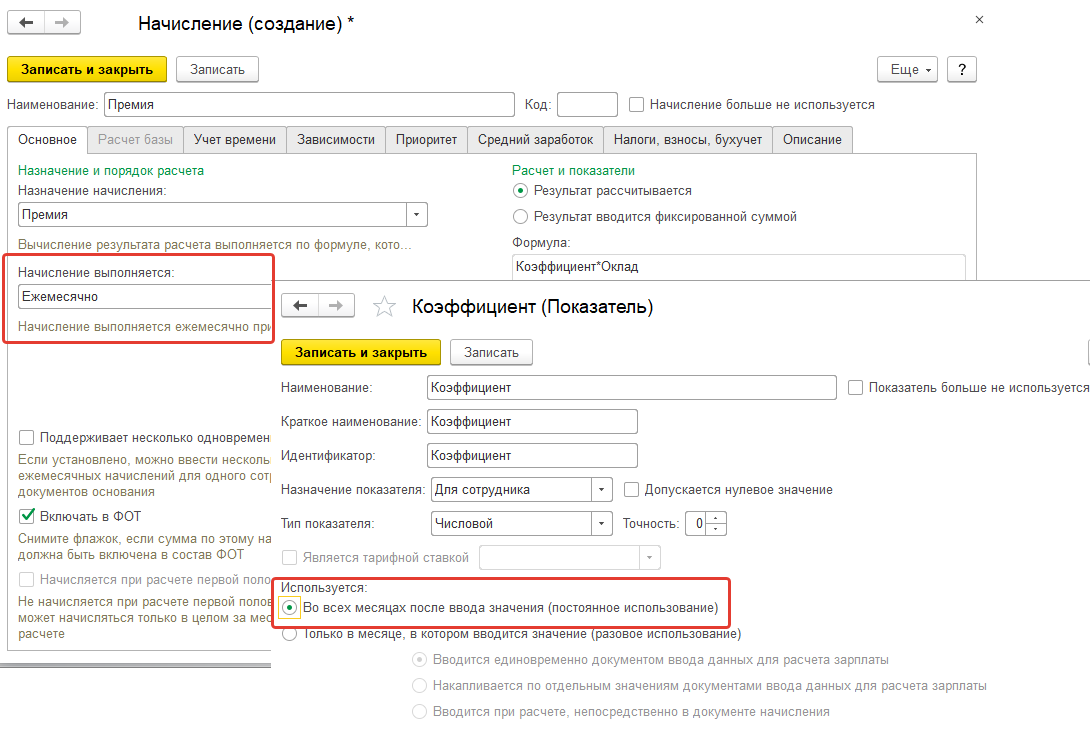
Если коэффициент из месяца в месяц разный (либо вообще премия отсутствует), либо если премия выплачивается в межрасчетный период, а не вместе с зарплатой, то показатель удобнее настроить как разовый, вводимый в документе начисления. Само начисление будет выполняться по отдельному документу.
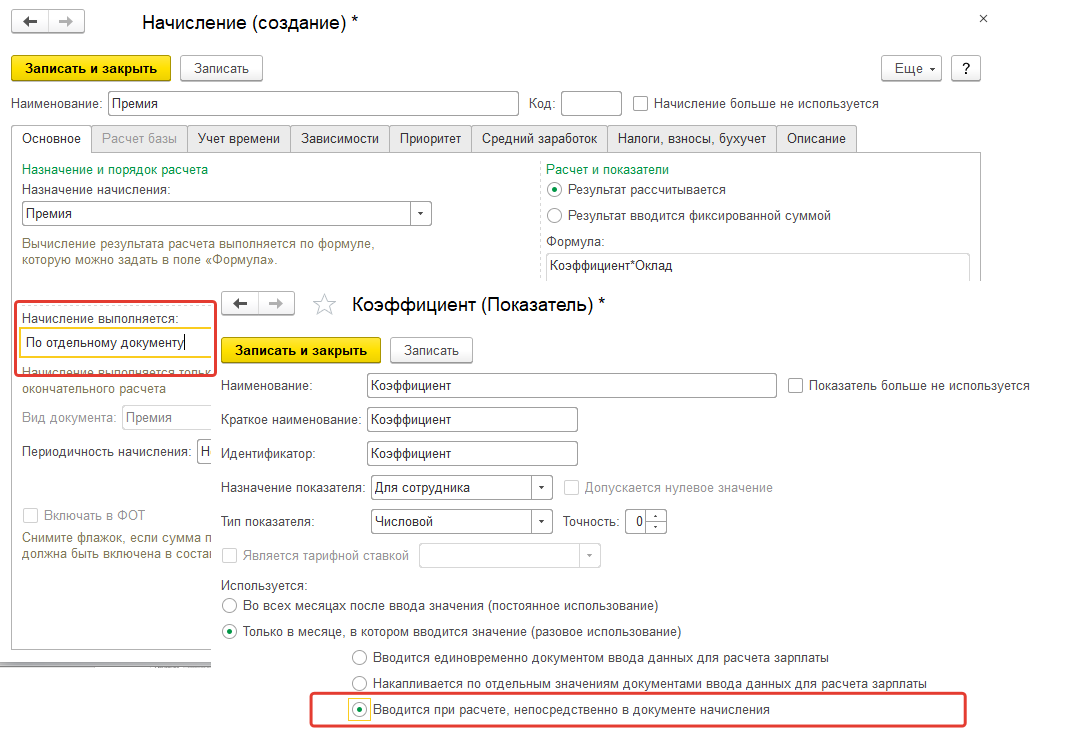
Можно усложнить пример и предположить, что коэффициент – это на самом деле выполнение плана по выручке. Т.е. коэффициент равен выручка/ план по выручке. В этом случае формула расчета может быть настроена полностью: оклад*(выручка/план по выручке). Допустим, принято решение, что: план по выручке устанавливается на месяц, а факт по выручке регистрируется ежедневно. Тогда для ввода показателей по выручке и по плану задействуется документ "Данные для расчета зарплаты" (что и отмечается в использовании), а выполнение начисления выбирается – только если введено значение показателя "Выручка".
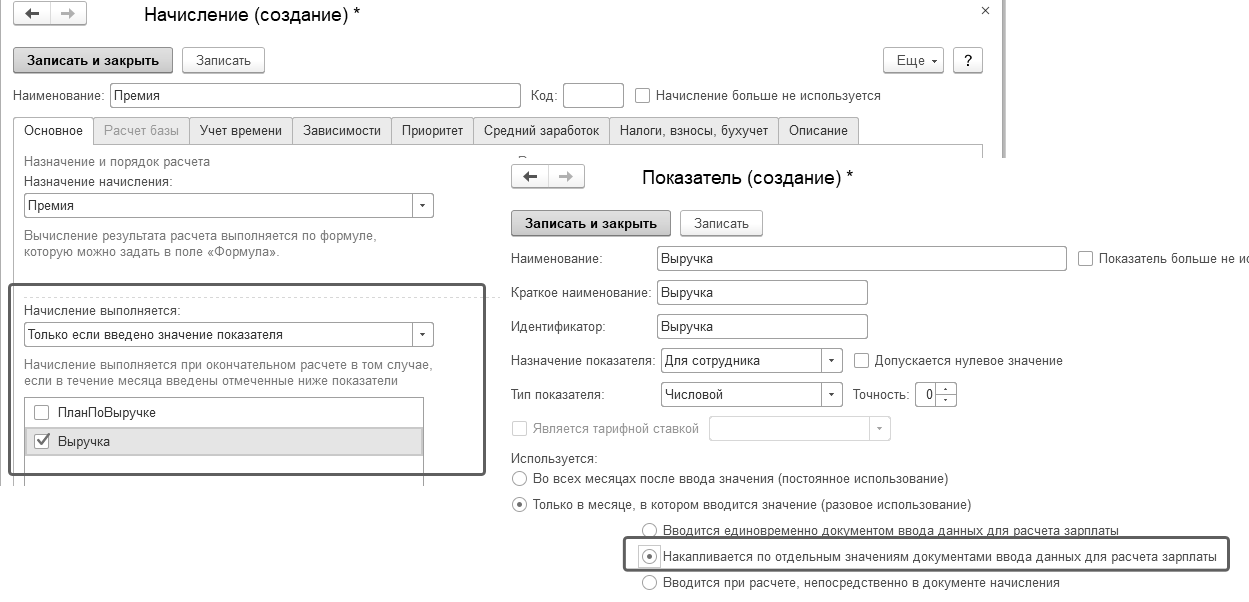
Использование документа "Данные для расчета зарплаты" и его настройки рассматриваются в частных случаях в данном курсе.
Дополнительное задание №3
В организации предполагается начислять разовую премию в размере нескольких окладов особо отличившимся на производстве сотрудникам (за оперативное устранение неполадок, за работу без брака и т.п. – по различным основаниям в соответствии с коллективным договором). Такая премия будет начисляться сотруднику разово по решению руководства подразделения и выплачиваться в межрасчетный период сразу после начисления:
А) добавим новое начисление, укажем его наименование, установим назначение "Премия"; изменим формулу расчета, нажав соответствующую команду.
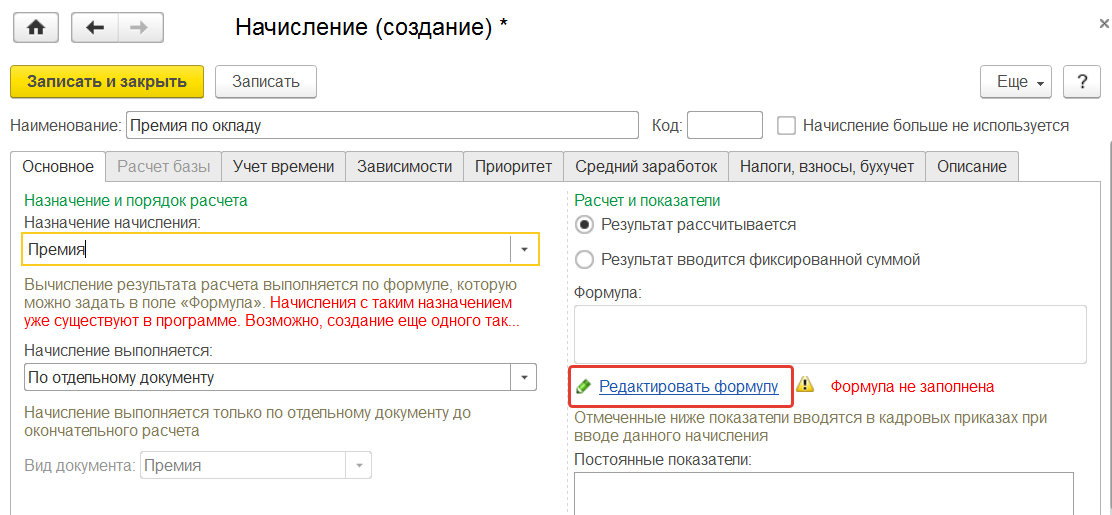
Б) для того, чтобы рассчитать данное начисление, нам потребуется написать следующую формулу: оклад*количество окладов. При этом показатель "Оклад" уже есть в типовой поставке, знак умножения достаточно набрать с клавиатуры, и следует ввести дополнительный показатель "Количество окладов для премии", добавим его в список показателей непосредственно из формы редактора формул по команде "Создать" и укажем следующие настройки:
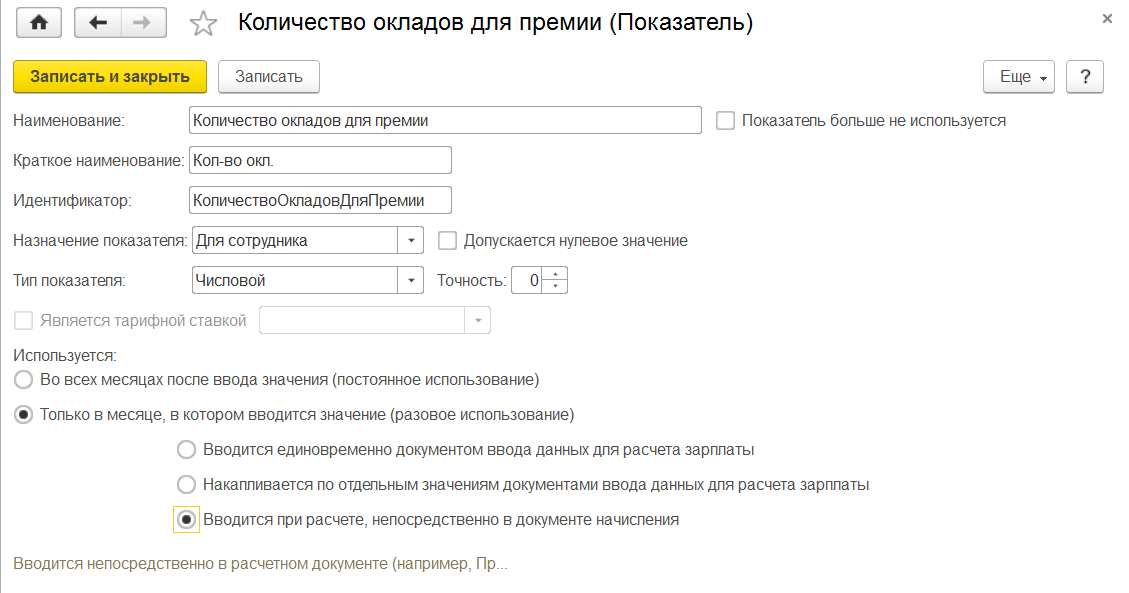
В) Напишем формулу расчета начисления, используя добавленный показатель, а также предопределенный показатель "Оклад". Формулу можно проверить по соответствующей команде.
Сохранить формулу по команде ОК.
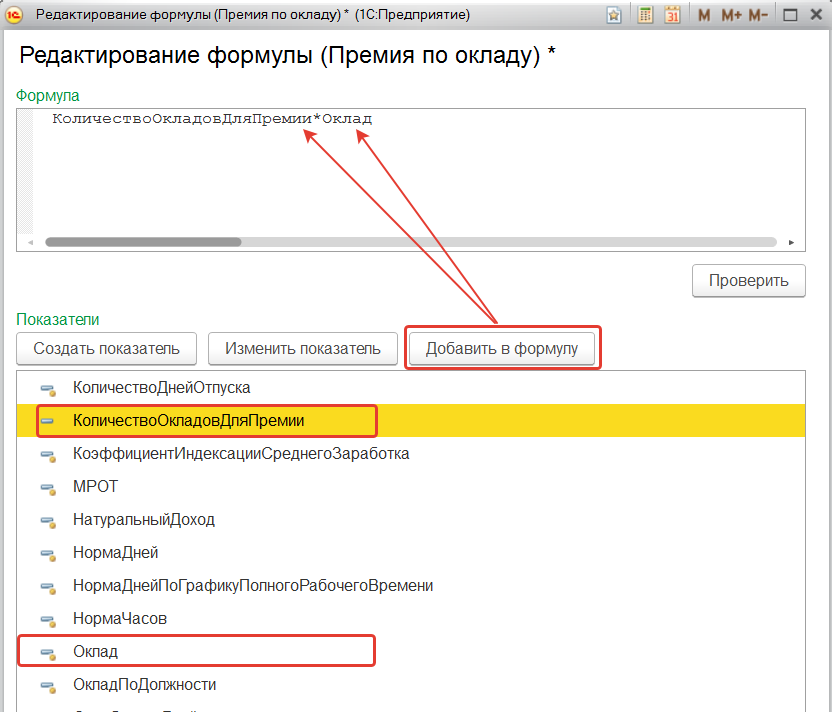
Г) Начисление будет выполняться по отдельному документу (обратите внимание на предупреждение программы – говорится о том, что в программе уже есть разовая премия по отдельному документу, однако она иной формулы, поэтому сообщение в этом примере игнорируем). Остальные настройки оставим пока по умолчанию, запишем и закроем настройки данного начисления
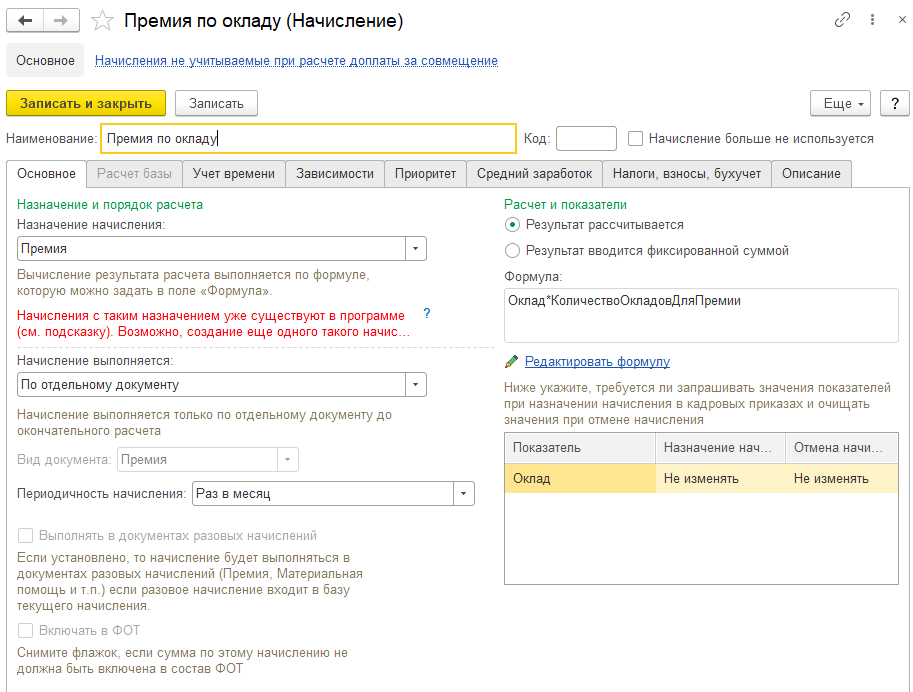
Д) Уточним настройки налогообложения НДФЛ на закладке "Налоги, взносы, бухучет", остальные настройки оставим пока по умолчанию. Запишем и закроем настройки данного начисления.
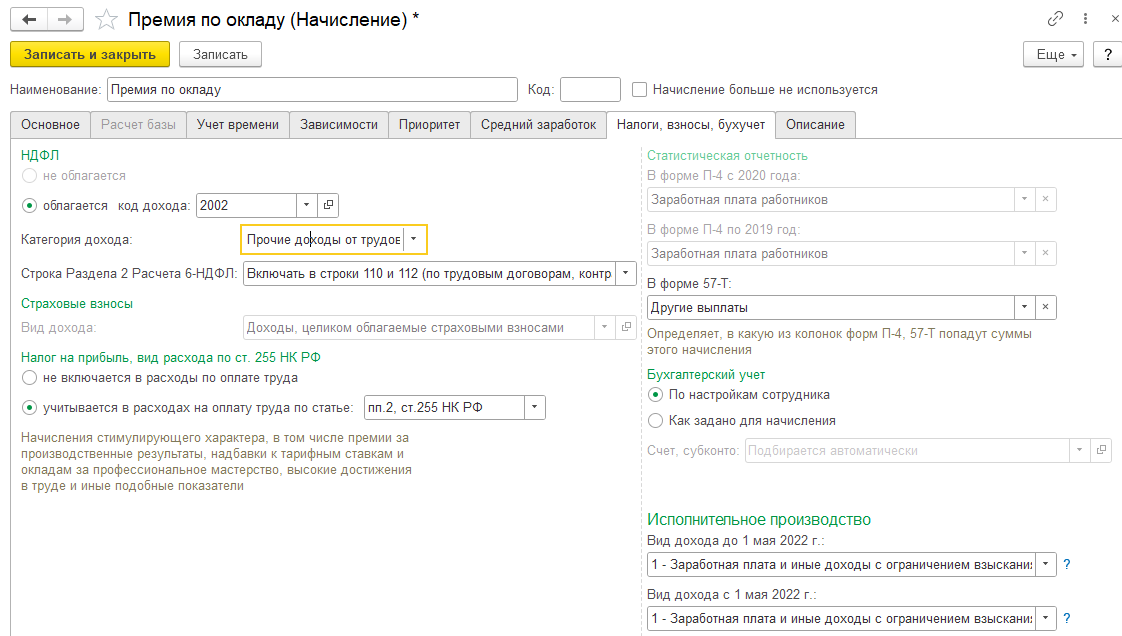
Таким образом, показатели, добавляемые пользователем и используемые в формулах, в зависимости от того, каким образом будет получено значение показателя, можно разделить следующим образом.
1) Показатели, не требующие дополнительного документа (основная настройка):
постоянные показатели для сотрудника – такие показатели вводятся в документах изменения оплаты труда (в т. ч. кадровых) в составе постоянных начислений. К таким показателям относится оклад, дневная тарифная ставка, процент надбавки за вредность и т.п.
разовые показатели для сотрудников, вводимые межрасчетными документами.
2) Показатели, вводимые документом "Данные для расчета зарплаты":
постоянные показатели для организаций либо подразделений – вводятся документом "Данные для расчета зарплаты" периодически (получаются своего рода постоянные начисления для организации либо подразделения);
разовые и оперативные показатели для организации, сотрудников, подразделений, также вводятся документом "Данные для расчета зарплаты", но действуют только в рамках конкретного месяца. Оперативные показатели накапливаются в регистрах программы и суммируются при окончательном расчете за месяц. Ввод значений показателей ежедневно позволяет более точно рассчитывать зарплату в случае начисления за первую и вторую половину месяца.
Неактуальные показатели можно не отображать в общем списке, отметив соответствующий флаг в настройках. В данном разделе рассмотрим первую группу показателей.
При использовании в формуле постоянного показателя для сотрудника пользователю предлагается заполнить запрашивание значений показателей в кадровых приказах. Если показатель используется впервые, то его нужно запрашивать.
Например, значение показателя "Оклад" назначается при вводе оплаты по окладу.
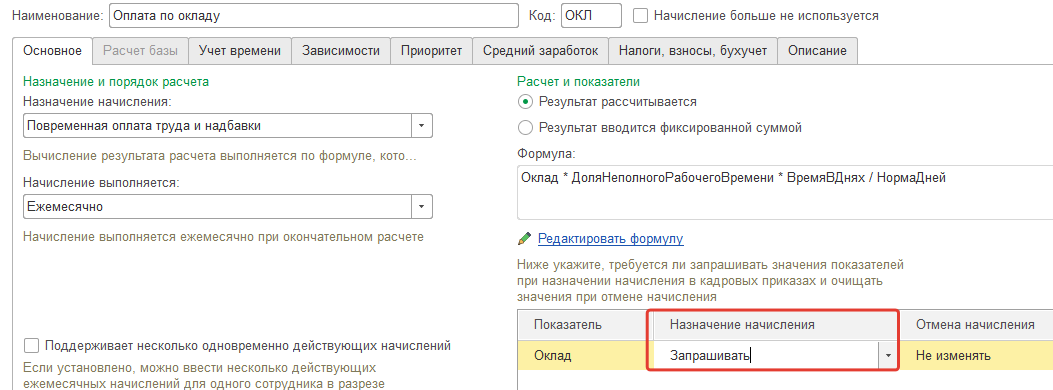
Если же показатель уже назначен, то его можно не запрашивать, а использовать назначенный.
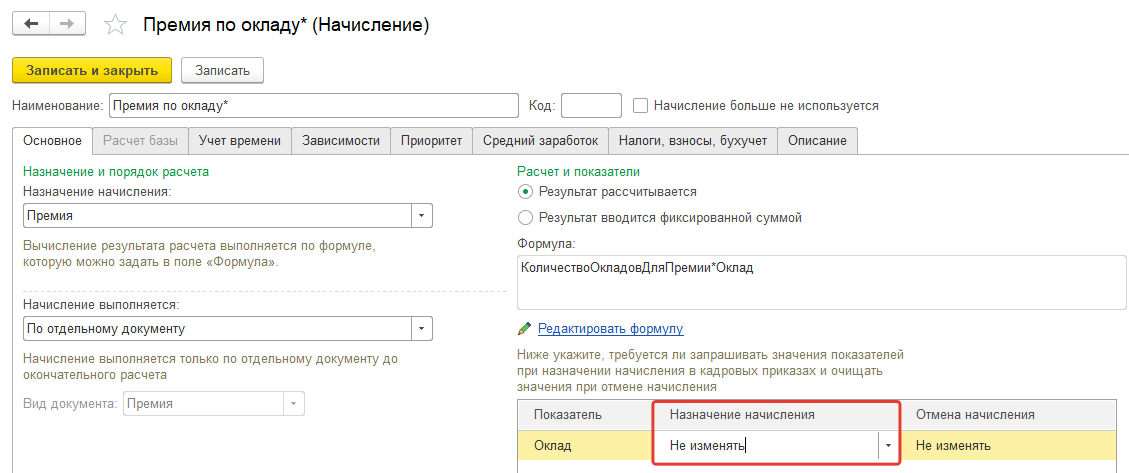
Например, для премии по окладу еще раз запрашивать ввод оклада не нужно – он автоматически "подставиться" по кадровым данным. В случае отмены постоянного начисления можно сохранить значение показателя (если его требуется задействовать в других начислениях) либо очищать его, выбрав соответствующую настройку.
Некоторые показатели требуют ввода данных в документах программы, другие рассчитываются по определенным алгоритмам. Показатели можно разделить на несколько категорий.
"Оклад", "Тарифная ставка (часовая)", "Тарифная ставка (дневная)" – используются для начислений, определяющих систему оплаты труда сотрудника. Размер показателя может определяться по тарифной группе. Значения показателя вводятся в кадровых приказах при назначении начисления. В дополнение к этим показателям можно использовать показатели "Оклад по должности", "Тарифная ставка по должности (дневная)", "Тарифная ставка по должности (часовая)".
"Сдельный заработок" – используется для начислений, определяющих сдельную систему оплату труда; значение показателя вводится документом "Данные для расчета зарплаты".
"Натуральный доход" – используется для разового начисления "Доход в натуральной форме".
"Процент доплаты за работу в ночное время", "Процент доплаты за работу в вечернее время" – используется для доплат за ночное и вечернее время, задается в учетной политике организации.
"Размер доплаты за совмещение" – используется для начислений с назначение "Доплата за совмещение".
"Северная надбавка", "Районный коэффициент" – используются для процентных районных надбавок, задаются изначально для элемента справочника "Организации" или "Подразделения", а также справочника "Территории". Значение районного коэффициента может быть скорректировано в кадровых приказах. Значение процента северной надбавки определяется по северному стажу сотрудника.
"Процент надбавки за вредность" – используется для надбавки за вредность, изначально задается в должности, можно скорректировать для позиции штатного расписания и в кадровых приказах;
"Процент оплаты по среднему заработку" – используется для доплаты для среднего заработка по отдельному приказу
"Процент доплаты за дни нетрудоспособности" – используется для доплаты до полного среднего заработка за счет средств работодателя по больничному листу
"Тариф простоя" – используется для оплаты простоя от тарифной ставки
"Районный коэффициент (утв. фед. орг. власти)" – используется для повышения пособий за счет ФСС на размер данного коэффициента
"МРОТ", "Учитывать МРОТ" – используется для оплат по среднему заработку, если размер начисления сравнивается с федеральным размером МРОТ.
"Размер пособия по уходу за ребенком до трех лет" – указывался для расчета пособия по уходу за ребенком до 3х лет, в настоящее время не используется.
"Коэффициент индексации среднего заработка" – используется для повышения оплаты по среднему заработку на коэффициент индексации.
Дополнительное задание №4
В организации по коллективному договору отдельным сотрудникам выдается материальная помощь в двукратном размере МРОТ. Добавим новое начисление с назначением "Материальная помощь" и составим формулу расчета:
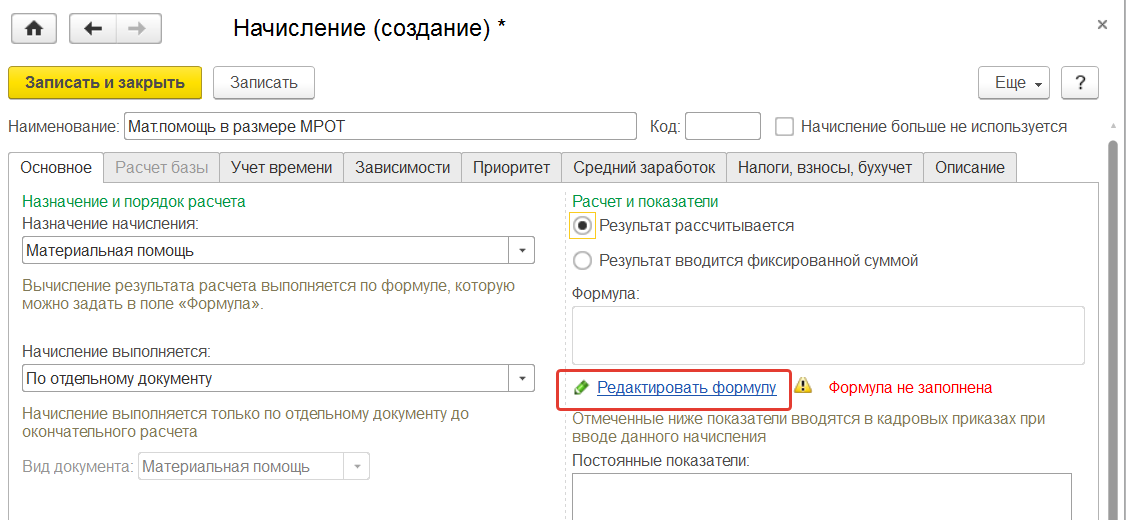
Нажмем на ссылку "Редактировать формулу".
Найдем по алфавиту показатель - "МРОТ".
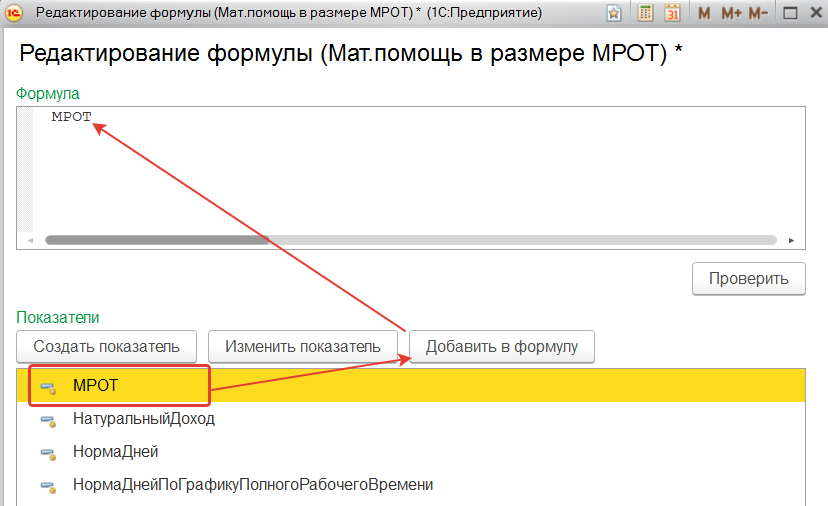
Он есть в типовой поставке программы. Добавим его в формулу по команде "Добавить в формулу" либо двумя кликами левой клавишей мыши. Далее установим курсор в поле "Формула" и наберем с клавиатуры действие умножения и число 2, получится "МРОТ*2".
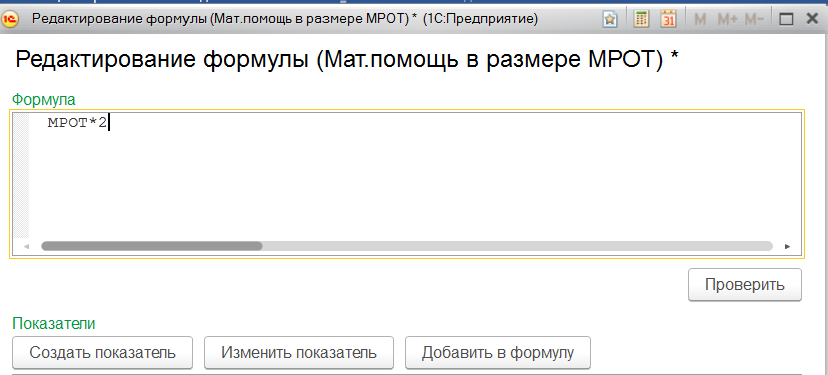
Сохраним формулу по команде ОК. Остальные настройки оставим по умолчанию.
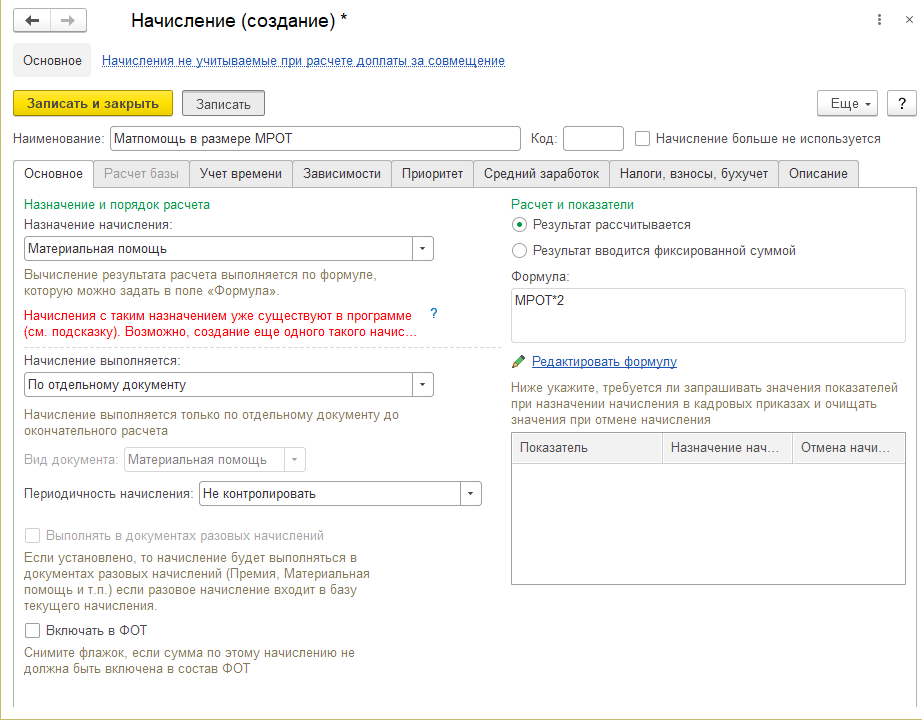
Запишем и закроем начисление.
"Количество дней отпуска" – рассчитывается как оплачиваемое количество дней отпуска в документе "Отпуск"
"Количество дней компенсации отпуска" – рассчитывается или вводится в документах "Отпуск", "Увольнение"
"Количество оплачиваемых дней (часов) выходного пособия" - вводится в документе "Увольнение"
"Стоимость дня" – показатель пересчета тарифной ставки в стоимость дня
"Стоимость часа" – показатель пересчета тарифной ставки в стоимость часа
"Стоимость дня (или часа)" – показатель пересчета тарифной ставки в стоимость дня или часа. Для доплат за отработанное время определяется в зависимости от основного начисления (допустим, оклад по дням или по часам). Для отсутствий по среднему заработку определяется по настройке графика работы (суммированный учет или нет).
Показатели используются в таких типовых начислениях, как доплаты за работу в ночное и вечернее время, в праздники, сверхурочно.
Показатели времени можно разделить на несколько подгрупп:
Показатели времени за период действия начисления (вид времени выбирается в настройках самого начисления): "Время в днях", "Время в часах", "Время в днях (или часах)"
Показатели нормы времени (определяется по графику работы сотрудника или индивидуальному графику): "Норма дней", "Норма часов", "Норма дней (или часов)", "Норма дней по графику полного рабочего времени"
Показатель "Доля неполного рабочего времени" определяется как отношение длительности рабочей недели в графике неполного рабочего времени к длительности рабочей недели в графике полного рабочего времени. Если график неполного времени не задан, то устанавливается равным размеру занимаемой ставки из кадрового приказа. Используется, как правило, для начислений по дням.
Показатели сверхурочного времени (используются для определения количества часов для доплаты в 1,5-ном и 2-кратном размере): "Отработано сверхурочно", "Отработано сверхурочно в пределах 2 часов".
Показатели календарных дней: "Календарные дни" и "Календарные дни без праздников" (календарные дни за период действия начисления); "Календарные дни месяца" и "Календарные дни месяца без праздников" (количество календарных дней в месяце расчета).
Показатели "Отработано часов, в т.ч. сверхурочно" и "Отработано дней, в т.ч. сверхурочно" используются при переходе с предыдущих редакций изучаемой программы для преемственности версий.
Рассчитываются значения показателей автоматически.
Практикум №17
Если в организации часть сотрудников работает на пятидневных графиках, а часть – на сменных, то скорее всего, потребуются отдельные настройки начислений, связанных с отработанным временем: по дням и по часам. Так в учебной базе при выполнении начальной
настройки было добавлено начисление "Доплата за совмещение должностей, исполнение обязанностей".
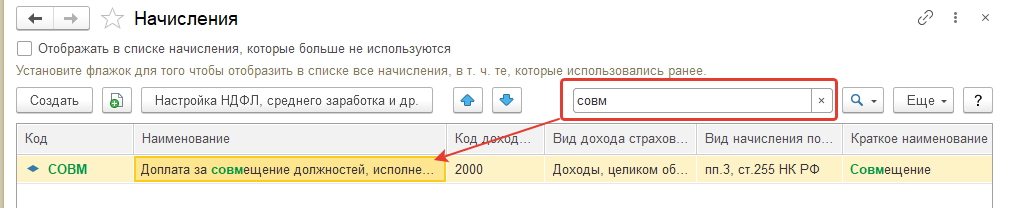
Оно рассчитывается исходя из отработанного времени в днях, что неудобно для расчета такой доплаты сменщикам (предполагается, что для сменщиков такая доплата тоже может назначаться).
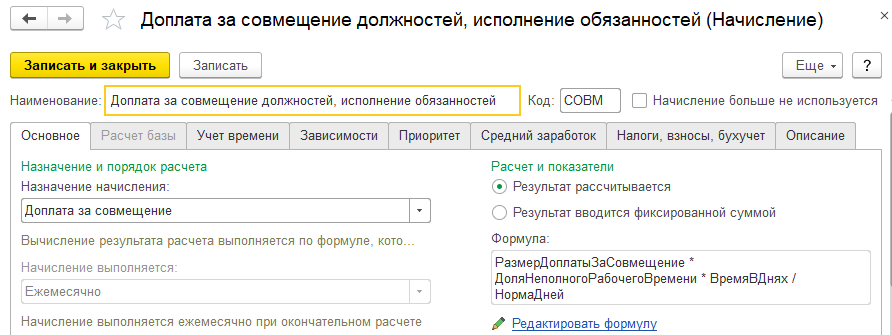
Добавим еще одну доплату за совмещение, скопировав настройки с типового начисления.
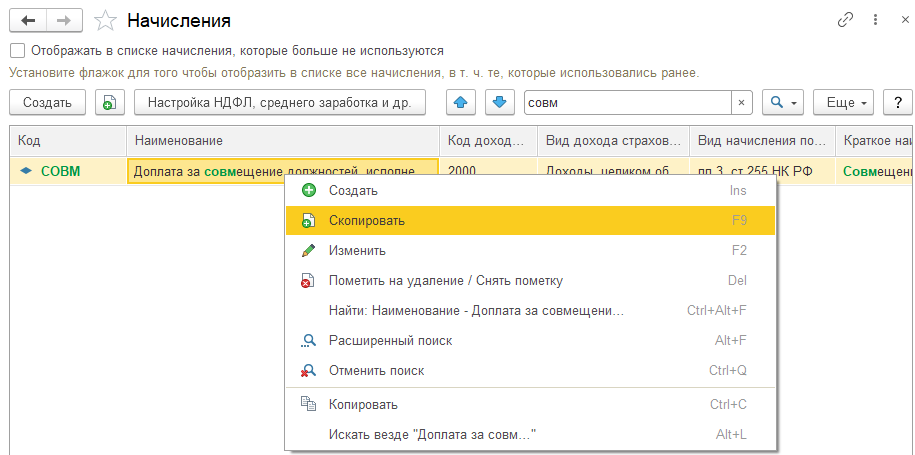
Уточним наименование и отредактируем формулу расчета.
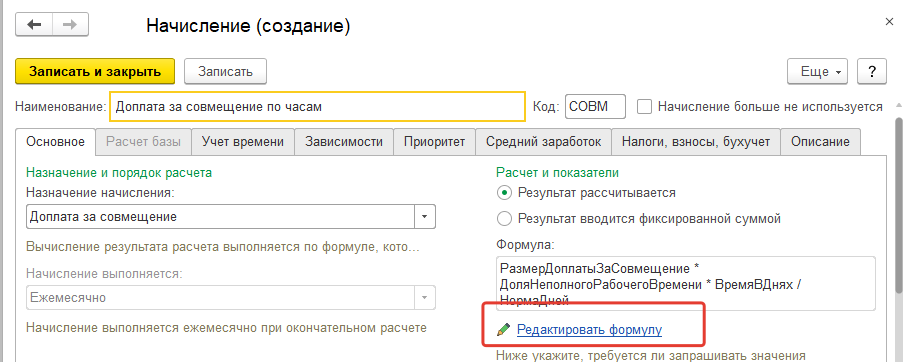
Заменим в формуле показатели в днях на аналогичные показатели в часах, доля неполного времени не потребуется. Формула расчета будет выглядеть так:

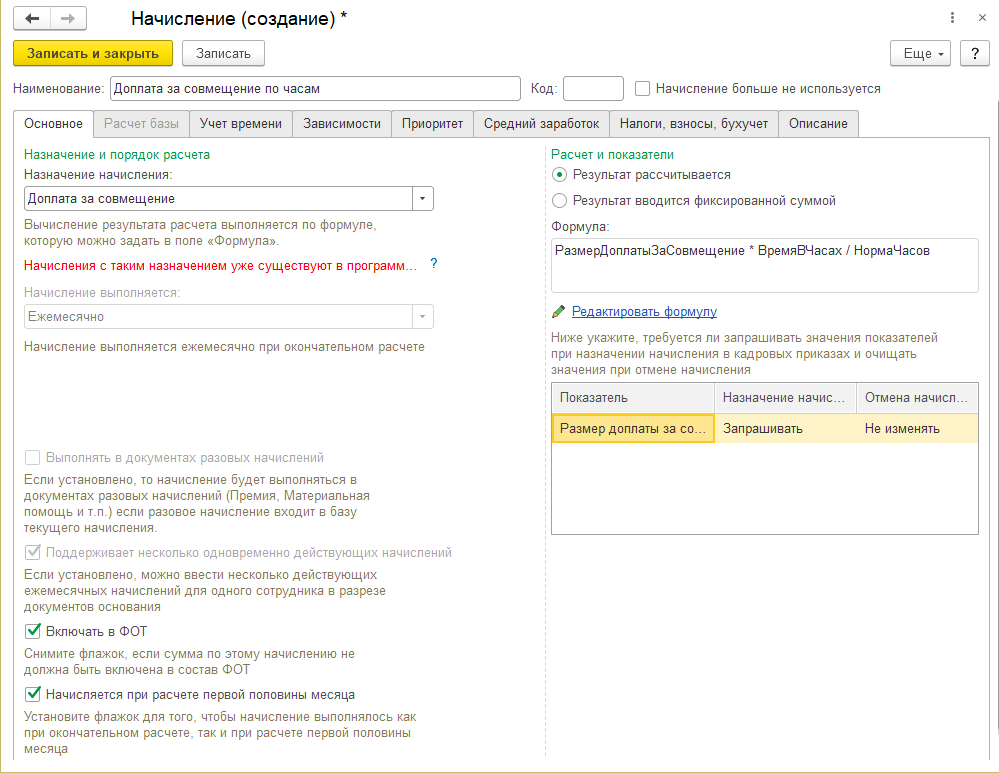
Размер доплаты следует запрашивать в специализированном кадровом документе.
На закладке "Учет времени" убедимся в том, что вид времени выбран автоматически – рабочее время.
Остальные настройки оставим по умолчанию. Запишем и закроем начисление.
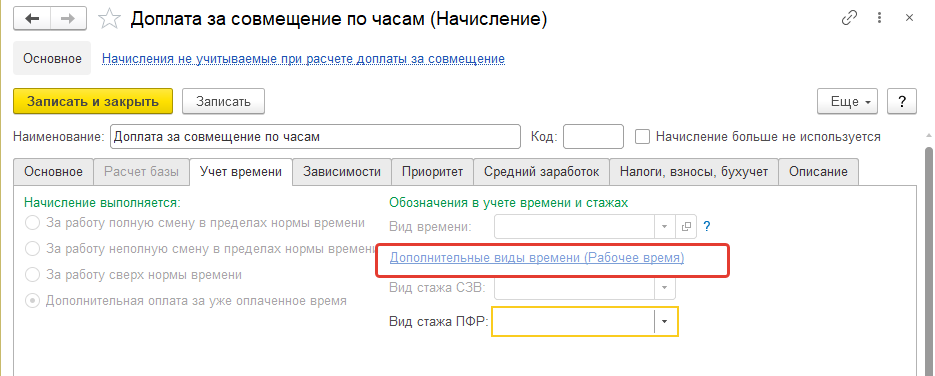
Заполнение закладки "Учет времени" обычно производится автоматически и имеет существенное значение в том случае, если в формуле расчета начисления присутствуют показатели фактического времени (время в днях, время в часах или время в днях/часах). Как правило, это касается надбавок и других начислений суммой за отработанное время, начислений за периоды отсутствия (отпуск, повышение квалификации и т.п.). В настройках на данной закладке определяется:
как будет учитываться время за период действия начисления в регистрах: в качестве отработанного времени по норме либо сверх нормы, как неотработанное время, либо как дополнительное начисление за уже оплаченное время;
вид времени по классификатору использования рабочего времени, за который производится оплата,
отнесение к периодам стажа в отчетных формах СФР (например, эта настройка важна для периодов оплаты по среднему заработку).
Для назначений начислений, характеризующих периоды отсутствия сотрудника (неотработанное время), выбирается вид отсутствия (полные смены либо же отсутствие внутрисменное – несколько часов в день), а также вид времени по классификатору использования рабочего времени. Если период, за который регистрируется начисление, следует особым образом отразить в стаже при формировании отчетности СФР, необходимо выбрать соответствующий "Вид стажа ПФР" (стаж СЗВ использовался в более ранних версиях отчетности для ПФР).
Для назначений начислений за отработанное время могут быть указаны следующие варианты:
Начисление за работу полную рабочую смену в пределах нормы времени (отработанное время в пределах нормы времени). Означает, что время, отработанное по виду начисления, оплачивается в пределах нормы времени.
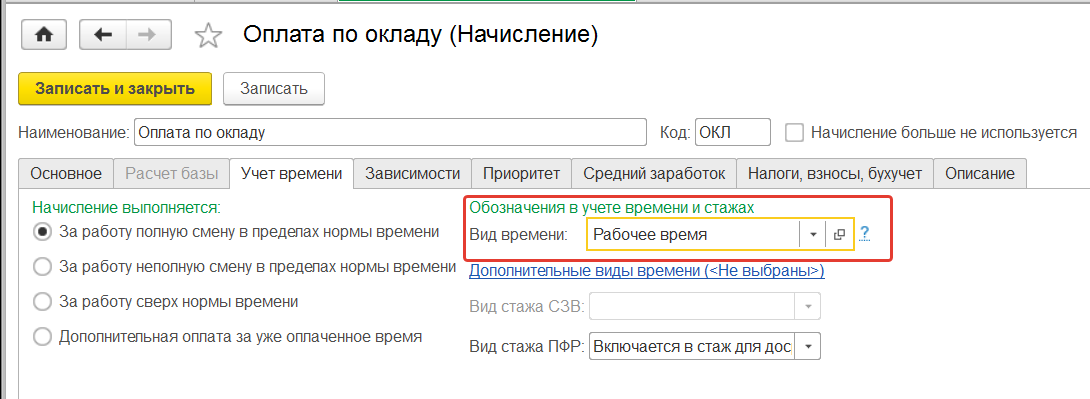
Это только такие начисления как, оклад по дням, оплата по дневному тарифу и т.п. Такие начисления, как правило, выполняются за все виды рабочего времени (фраза "рабочее время" может набираться с клавиатуры).
Начисление за работу неполную смену в пределах нормы времени (часовое отработанное в пределах нормы). Время, отработанное по виду начисления, оплачивается в пределах нормы времени, измеряется в часах.
Начисление за работу сверх нормы времени (отработанное время сверх нормы времени). Оплачивается время, отработанное сверх нормы времени, например, оплата сверхурочных часов или за работу в выходные по графику дни, нерабочие по графику.
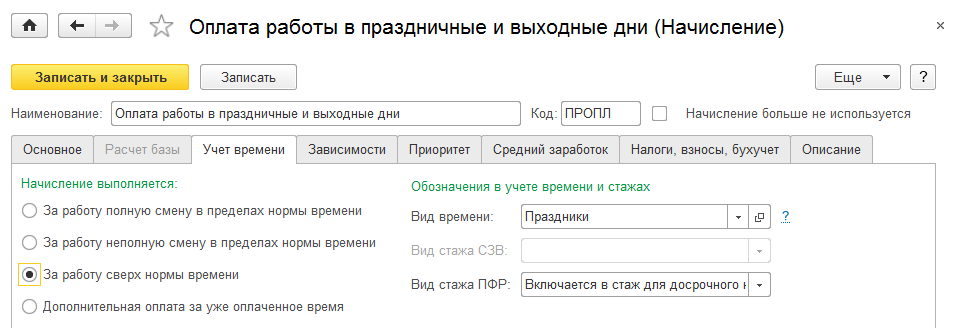
Дополнительное начисление за уже оплаченное время (дополнительное начисление в пределах нормы времени). Время, отработанное по виду начисления, дополнительно оплачивается в пределах нормы времени. Это такие начисления как, доплата за ночные часы, доплата за совмещение профессий или надбавка за ученую степень. Чаще всего такие начисления не отражаются никак в табеле и не влияют на стаж в ПФР.
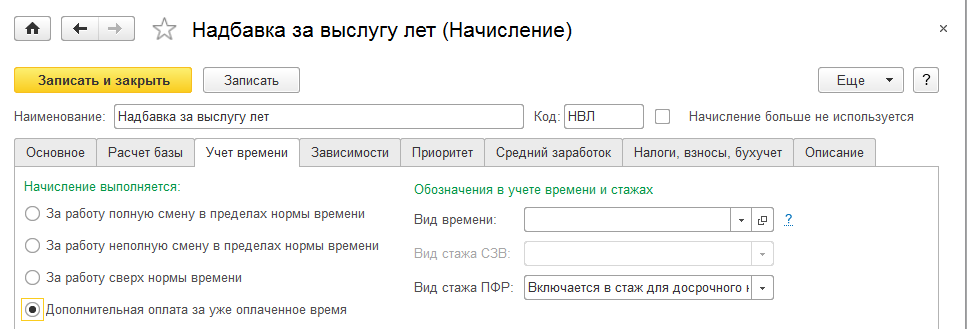
При выборе вида времени по классификатору использования рабочего времени можно указать один основной вид времени, а при необходимости – дополнительные виды времени.
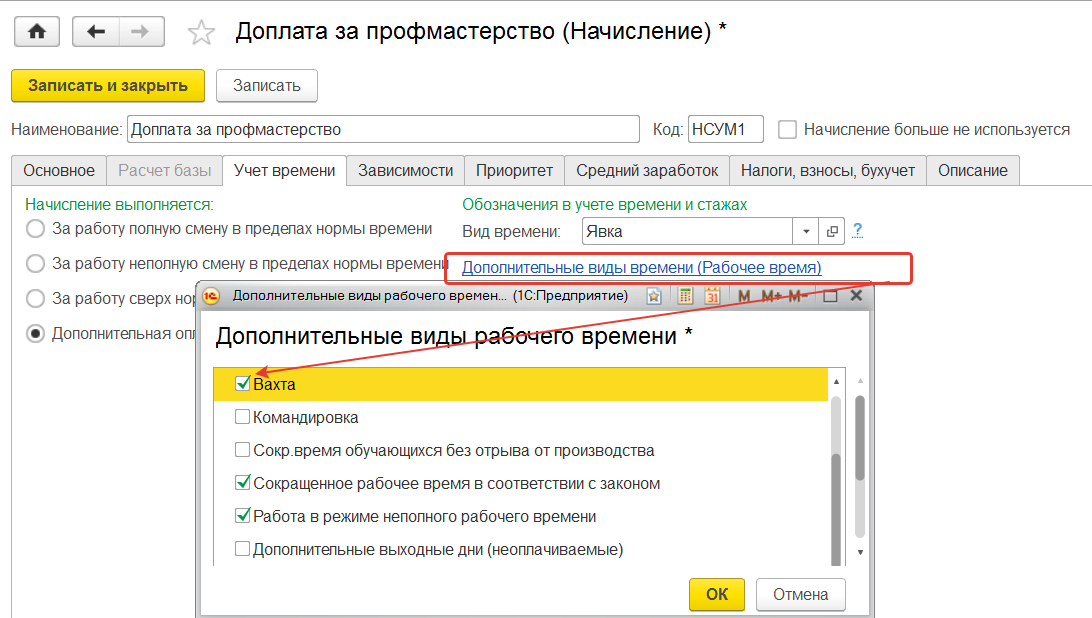
При начале эксплуатации программы крайне желательно убедиться, что для всех имеющихся в базе начислений с настройкой учета времени "За работу в полную смену в пределах нормы времени" и "Целодневное неотработанное время и командировки" проставлен вид стажа ПФР и выбран корректный вид времени.
Практикум №18
В процессе работы с программой возникла необходимость добавить еще одно начисление для расчета сотрудникам: оплата по среднему заработку за периоды повышения квалификации с отрывом от работы.
А) Добавим новое начисление, укажем наименование "Повышение квалификации". Назначение начисления – оплата времени сохраняемого среднего заработка (это специализированное назначение с редактируемой формулой).
Формула расчета начисления заполнена автоматически, в ней присутствует показатель времени.
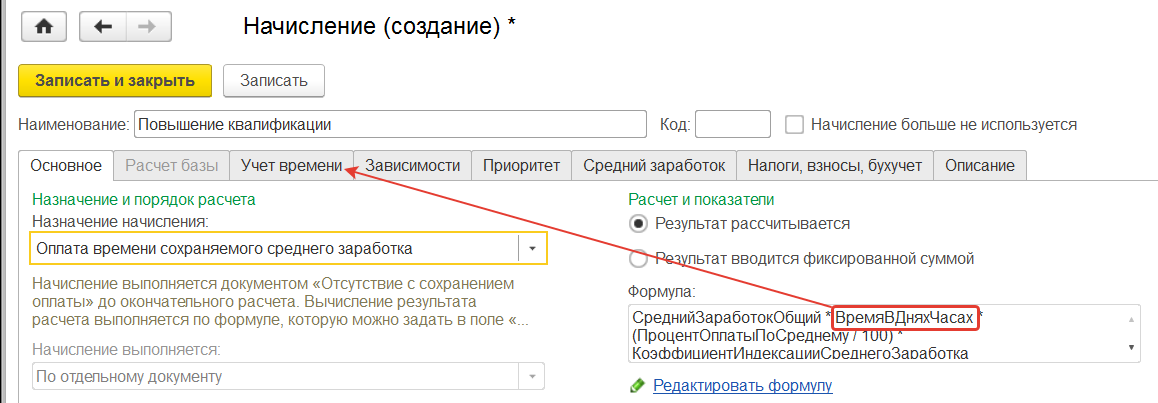
Б) Необходимо настроить закладку "Учет времени". Назначение начисления предполагает, что это оплата периода отсутствия сотрудника на рабочем месте, следовательно, выбирается только вид используемого времени – это отсутствие на целый день. Вид времени по классификатору указывается "Повышение квалификации".
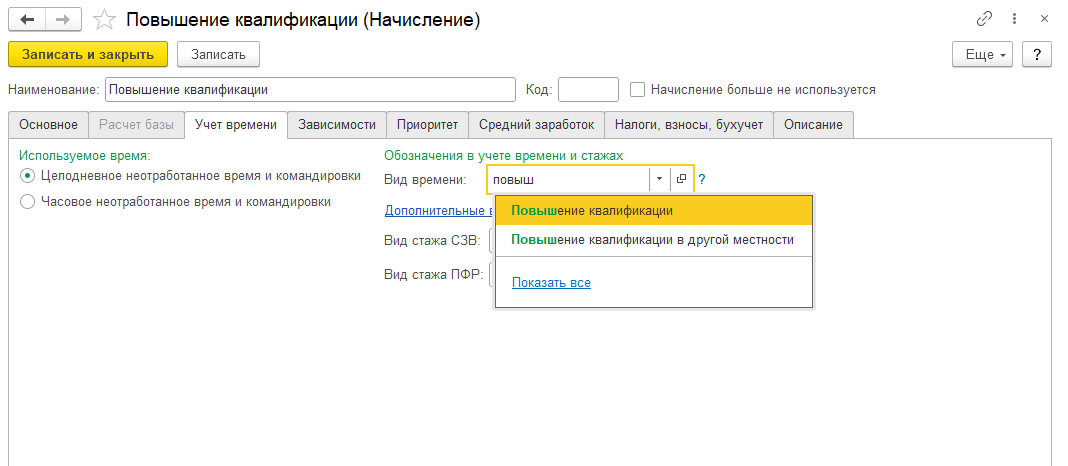
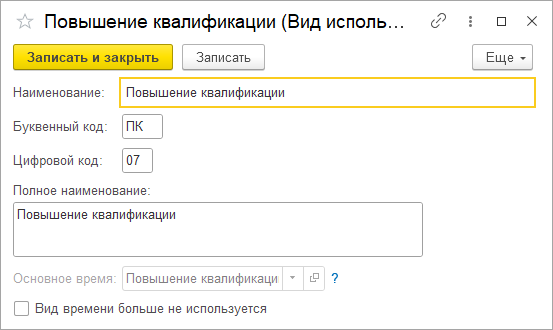
В табеле данный период будет отображаться обозначением ПК. В отчетности о стаже сотрудника для СФР периоды повышения квалификации также отражаются отдельно как повышение квалификации с отрывом от производства, уточним данную настройку. Остальные настройки оставим по умолчанию, сохраним и закроем начисление.
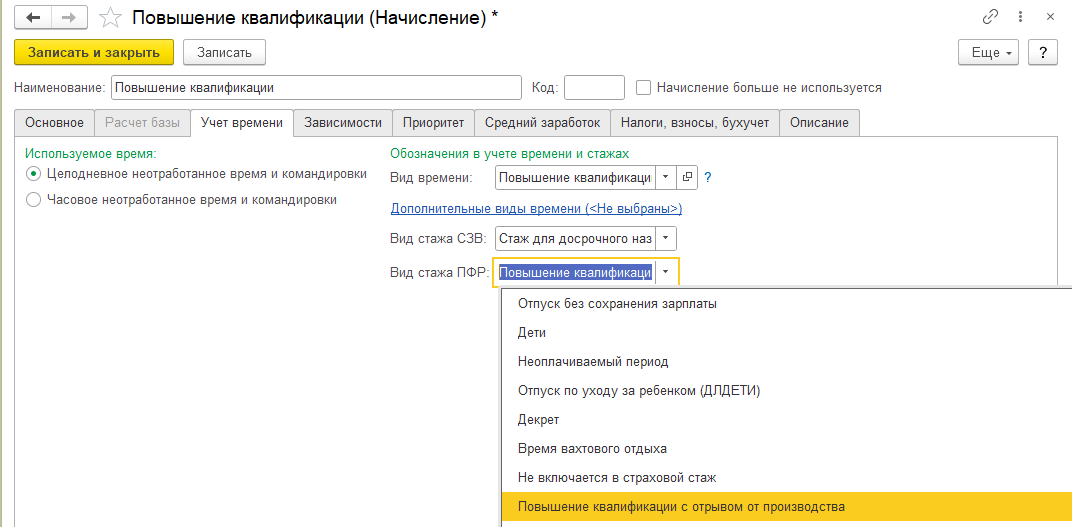
Соблюдение приоритета при расчете начислений обеспечивает работу механизма отклонений для учета рабочего времени, корректного расчета сумм в текущем периоде, а также автоматический перерасчет результатов прошлого периода в случае ввода более приоритетного начисления в текущем месяце, но действующего в более ранние даты. Это значит, что некоторые начисления, имеющие протяженность во времени, не могут существовать в одном периоде действия одновременно, и более приоритетный вид расчета должен вытеснить другой вид расчета во избежание задвоения рассчитываемых сумм сотруднику.
Для примера проанализируем три самых распространенных начисления, у которых могут пересекаться периоды – больничный, командировка и оклад.
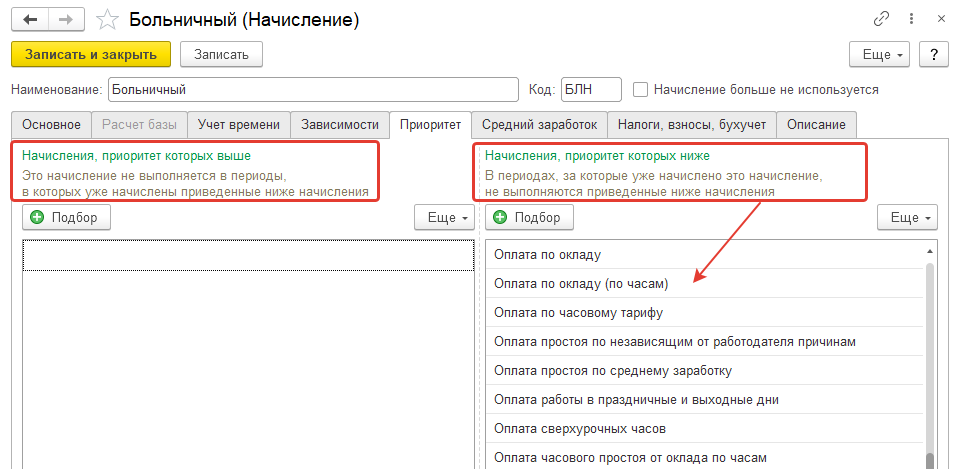
Если сотрудник получил больничный лист, то ни средний заработок, ни оклад рассчитываться не должны. Если же эти начисления уже рассчитаны, то их нужно сторнировать и рассчитать за этот период оплату по больничному листу. Следовательно, для больничного листа эти начисления будут приоритетом ниже (начислений с приоритетом выше у него быть не может).
Если сотрудник находится в командировке, то за ним сохраняется средняя заработная оплата, и оклад за этот период не выплачивается. Следовательно, приоритет командировки выше, чем у оклада, что отражено заполнением таблицы начислений, которые ниже приоритетом (правая часть). При этом, как говорилось выше, в случае наступления нетрудоспособности командировка "отменяется", и начисляется оплата по больничному листу. Следовательно, приоритет командировки ниже, чем у больничного листа. На закладке "Приоритет" в настройке командировки это отражается заполнением в левой части.
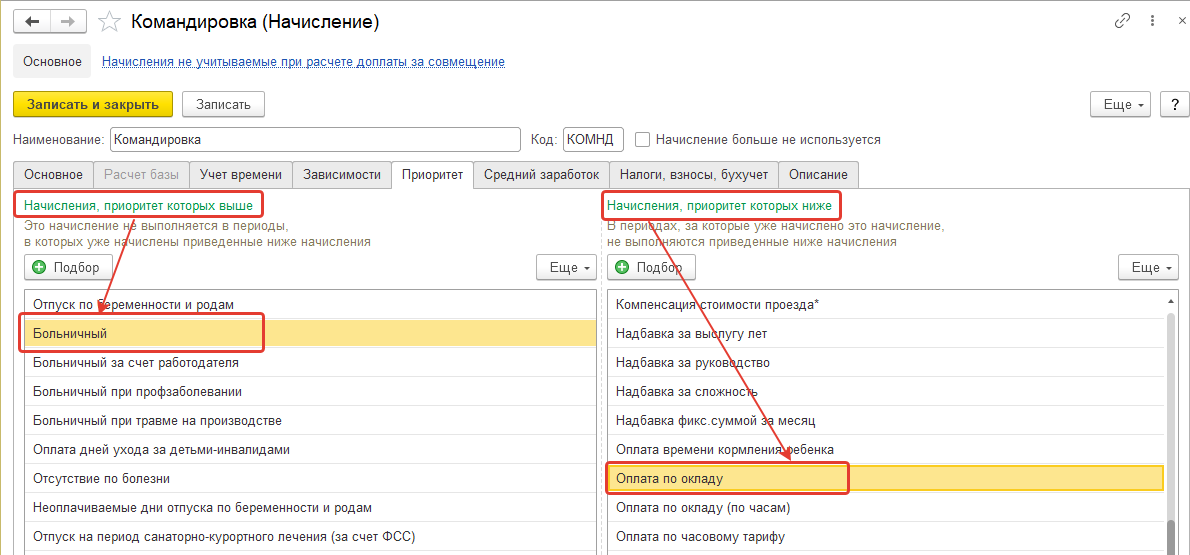
Для оклада все начисления, связанные с отсутствием сотрудника, будут более приоритетными (или вытесняющими).
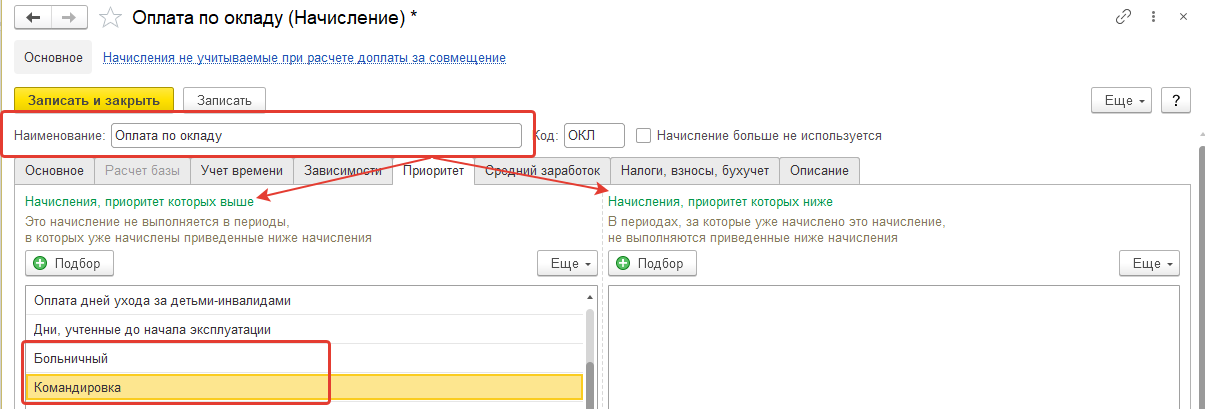
В некоторых случаях настройки приоритета проставляются автоматически (например, для начислений с назначением – Повременная оплата труда и надбавки), в других случаях их нужно добавить самостоятельно (для компенсаций и прочих начислений).
Практикум №19
Сотрудникам компенсируется питание в столовой из расчета определенной суммы в месяц за отработанное время. Подобное начисление уже добавлено в учебную базу заранее.
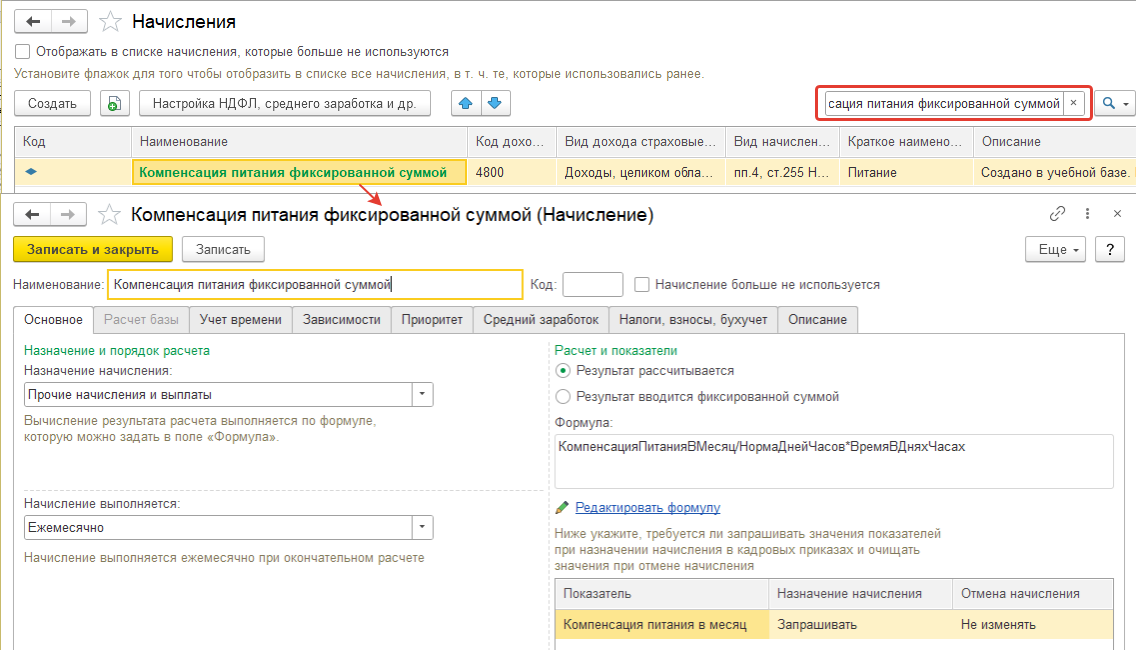
Данное начисление может быть рассчитано сотруднику только за рабочее время. Например, в случае больничного оно должно быть им вытеснено (либо сторнирована). Для этого потребуется настроить закладку "Приоритет" (она была настроена ранее, но т.к. изменились настройки расчета зарплаты и были добавлены новые начисления, то приоритет следует дополнить: добавить перечень начислений, в период действия которых не должна начисляться оплата питания.
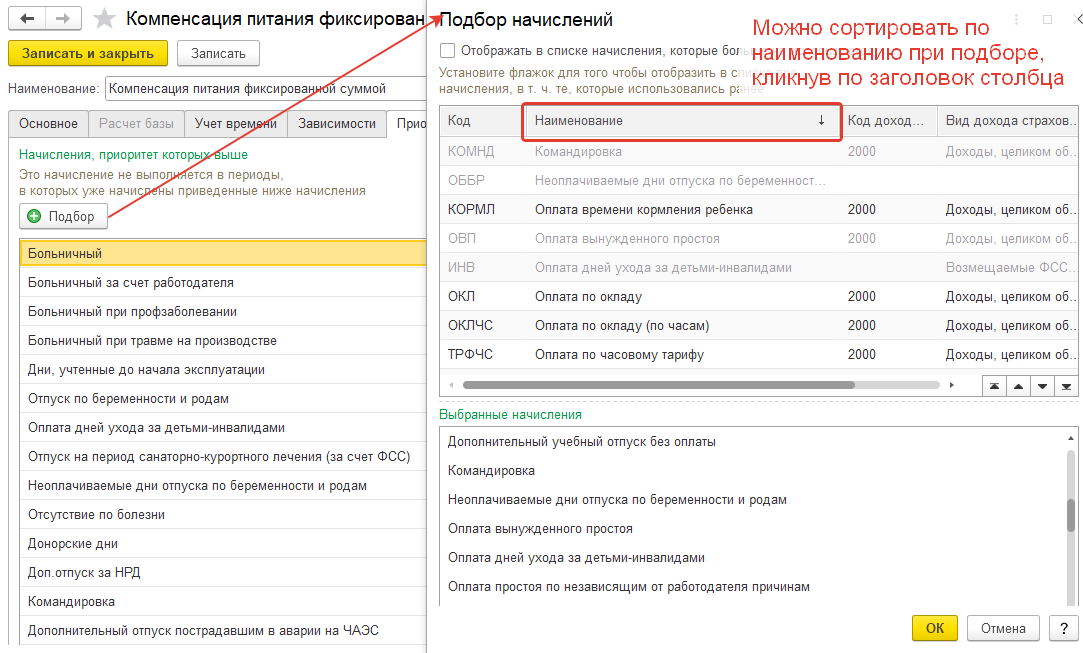
Полный перечень приоритетных (вытесняющих) начислений для нашей учебной базы:
Больничный
Больничный за счет работодателя
Больничный при профзаболевании
Больничный при травме на производстве
Дни, учтенные до начала эксплуатации
Доп. отпуск за НРД
Дополнительный отпуск пострадавшим в аварии на ЧАЭС
Дополнительный учебный отпуск (оплачиваемый)
Дополнительный учебный отпуск без оплаты
Командировка
Неоплачиваемые дни отпуска по беременности и родам
Оплата вынужденного простоя
Оплата дней ухода за детьми-инвалидами
Оплата простоя по независящим от работодателя причинам
Оплата простоя по среднему заработку
Отгул
Отпуск без оплаты согласно ТК РФ
Отпуск за свой счет
Отпуск лицам, работающим в районах Крайнего Севера
Отпуск на период санаторно-курортного лечения (за счет ФСС)
Отпуск основной
Отпуск по беременности и родам
Отсутствие по болезни
Отсутствие по болезни (больничный еще не закрыт)
Отсутствие по невыясненной причине
Повышение квалификации
Приостановка работы без оплаты (отстранение)
Приостановка работы по причине задержки выплаты зарплаты
Приостановка работы с оплатой (отстранение)
Прогул
Простой по вине работника
Выполним указанные настройки, запишем и закроем начисление.
Показатель "Расчетная база" – это сумма фактически рассчитанных результатов начислений, перечисленных для настраиваемого начисления на закладке "Расчет базы".
Период, за который собираются суммы начислений расчетной базы, также указывается в настройках данной закладки.
Таким образом, если в формуле расчета используется типовой показатель "Расчетная база", обязательно заполнение закладки "Расчет базы".
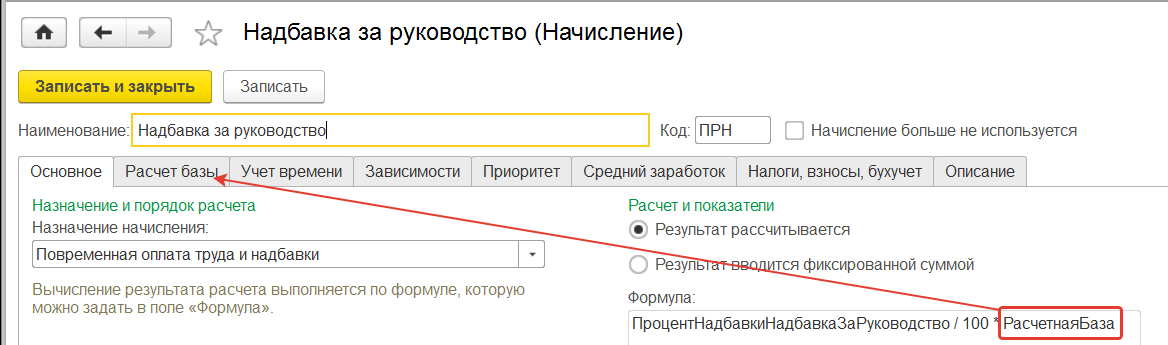
Практикум №20
В учебной базе добавлены начисления, которые рассчитываются процентом от фактического оклада: это надбавка за сложность процентом, а также процентные премии.
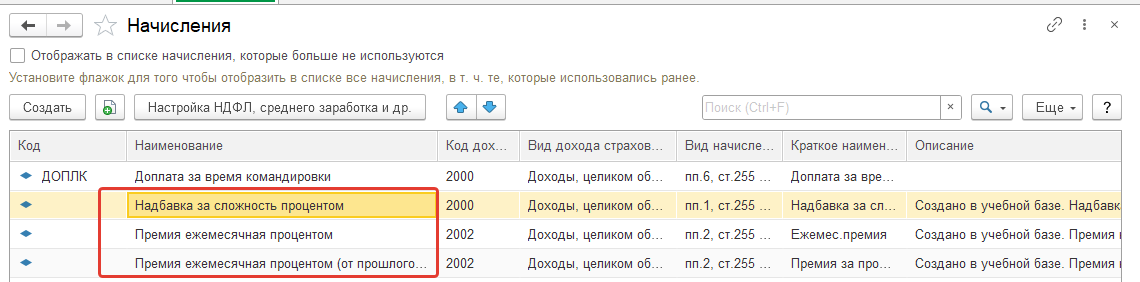
Добавим еще одну подобную надбавку – надбавка за руководство процентом. Надбавка за руководство будет рассчитываться сотруднику ежемесячно процентом от оклада, сдельной оплаты и других постоянных начислений (указанных в локальных нормативных актах организации для данной надбавки) с момента издания соответствующего приказа. Целесообразно ввести такое начисление как ежемесячное, и размер надбавки задавать в кадровых приказах. Формула расчета: % за руководство / 100 * Расчетная база (в которую и входят оклад, сделка и пр.). Показатель "Расчетная база" – типовой, и потребует заполнения закладки "Расчет базы", показатель "Процент за руководство" необходимо будет добавить самостоятельно.
Добавим новое начисление (воспользуемся копированием с надбавки за сложность), укажем его наименование, проверим назначение "Повременная оплата труда и надбавки" и способ выполнения – ежемесячно.
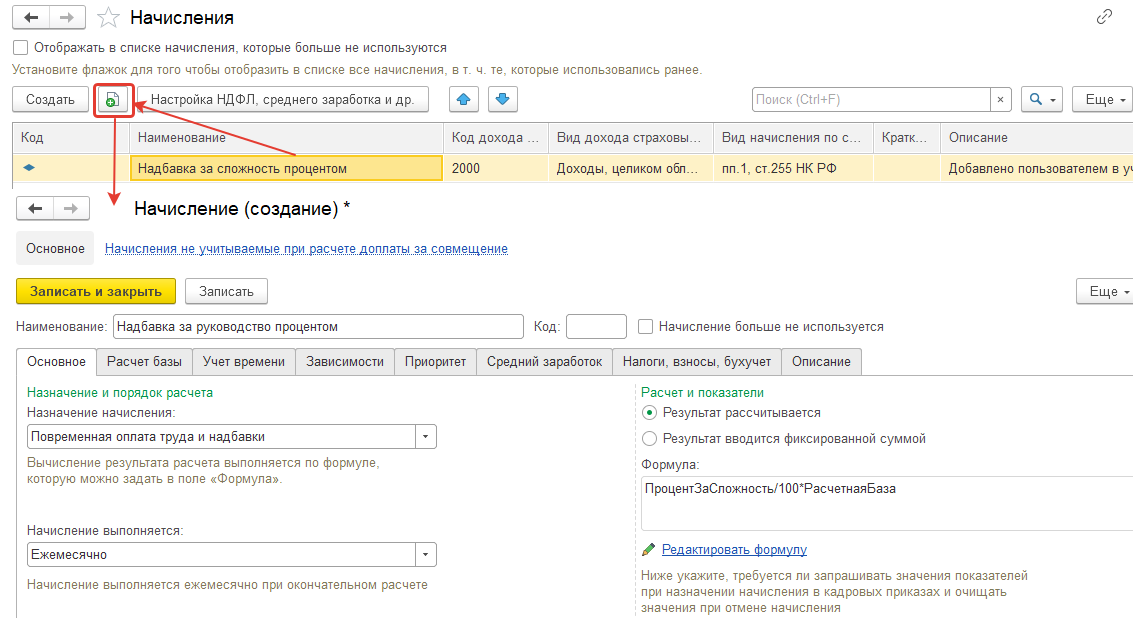
Изменим формулу расчета, нажав соответствующую команду.
Для того, чтобы рассчитать это начисление нам потребуется дополнительный показатель "Процент за руководство", добавим его в список показателей.
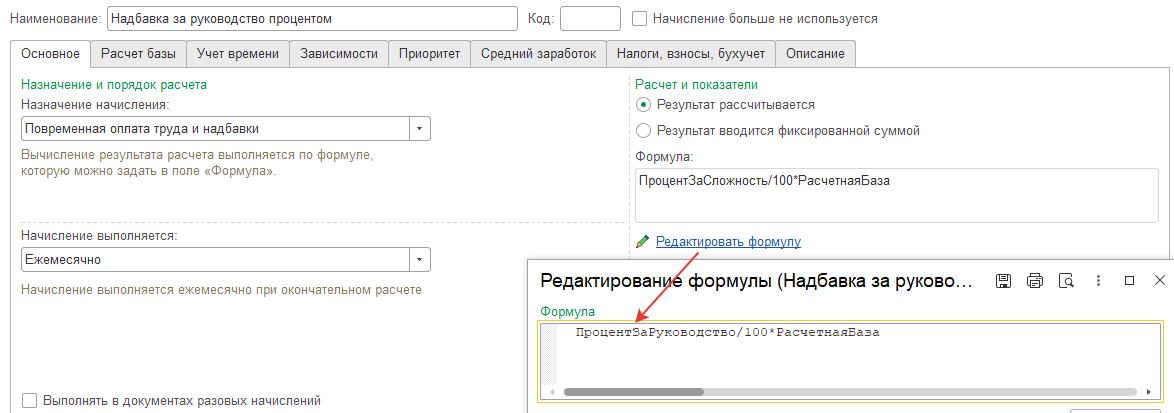
Укажем следующие настройки:
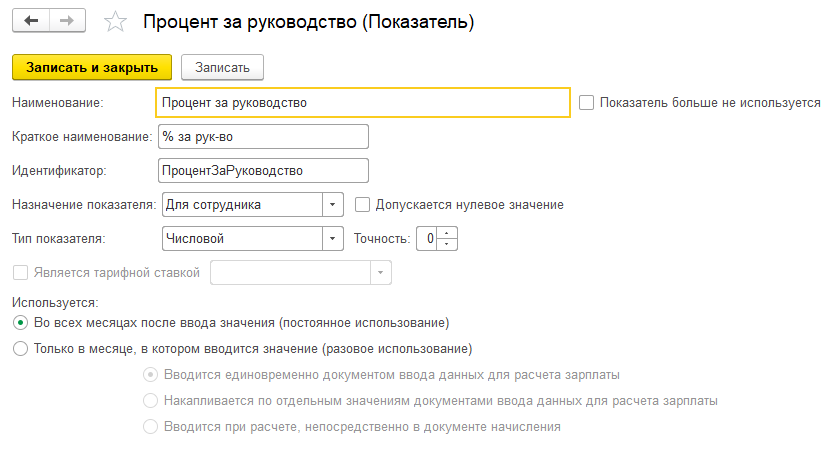
Исправим формулу расчета начисления, используя добавленный показатель, а также предопределенный показатель "Расчетная база":
"Процент за руководство/100*Расчётная база"
Сохраним формулу по команде ОК.
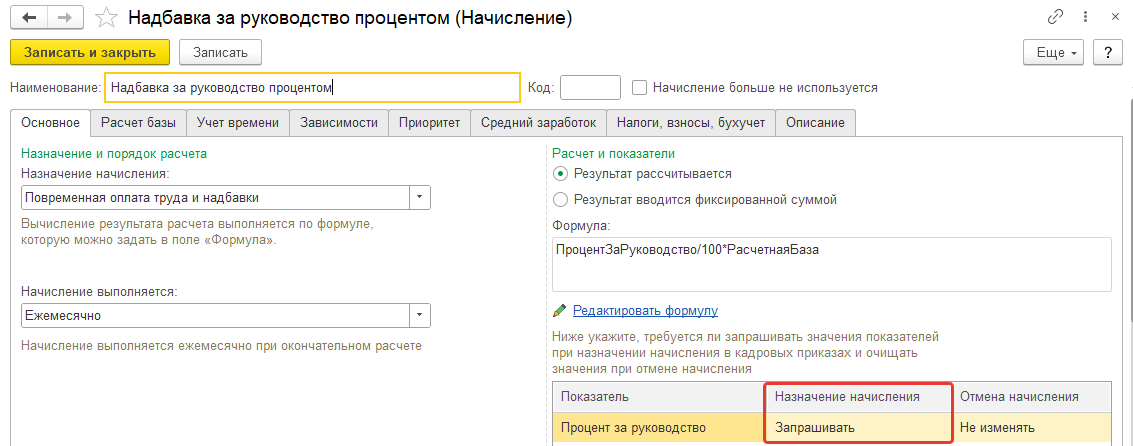
Начисление будет выполняться ежемесячно, при вводе кадровых документов добавленный показатель процента будет запрашиваться при назначении его сотруднику в приказе. Начисление включается в расчет ФОТ и расчет первой половины месяца (как и то начисление, с которого скопированы настройки).
На закладке "Расчет базы" проверим и дополним базу для расчета данного начисления. База собирается за текущий месяц расчета. В открывшемся окне добавим двойным кликом левой клавиши мыши соответствующие начисления в состав расчетной базы. В нашем примере – это:
оплата по окладу,
оплата по окладу (по часам),
оплата по часовому тарифу,
сдельный заработок (для работающих по окладу),
сдельный заработок (для работающих по часовому тарифу).
Для дополнения базы начислениями сдельной оплаты воспользуемся кнопкой "Подбор".
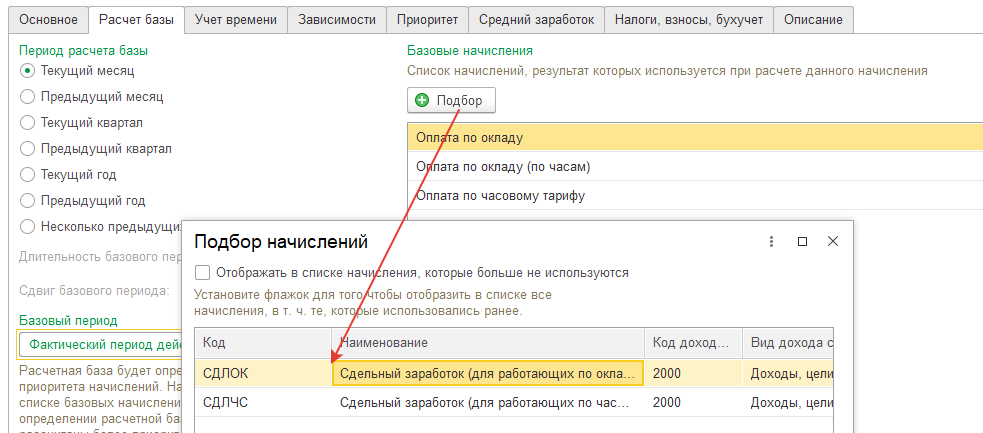
Сохраним список по команде ОК.
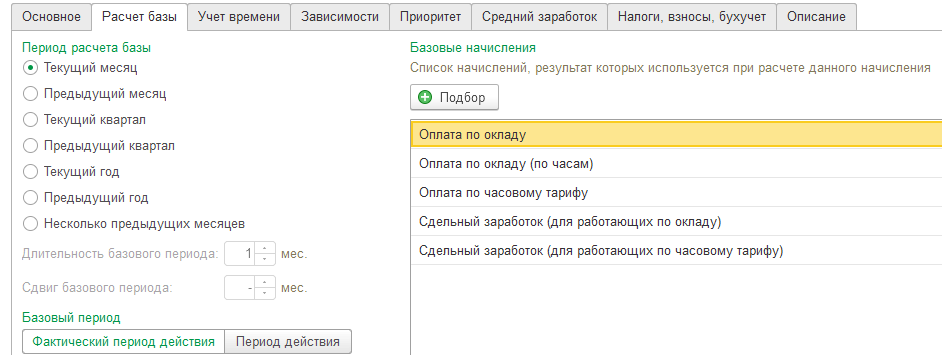
Остальные настройки оставим по умолчанию, запишем и закроем начисление.
Выбор базового периода (периода, за который выбираются значения начислений, входящих в базу) может регулироваться соответствующими переключателями:
Текущий месяц – период действия начисления (текущий месяц расчета, обычно используется для ежемесячных надбавок). Недоступен, если начисление выполняется по отдельному документу.
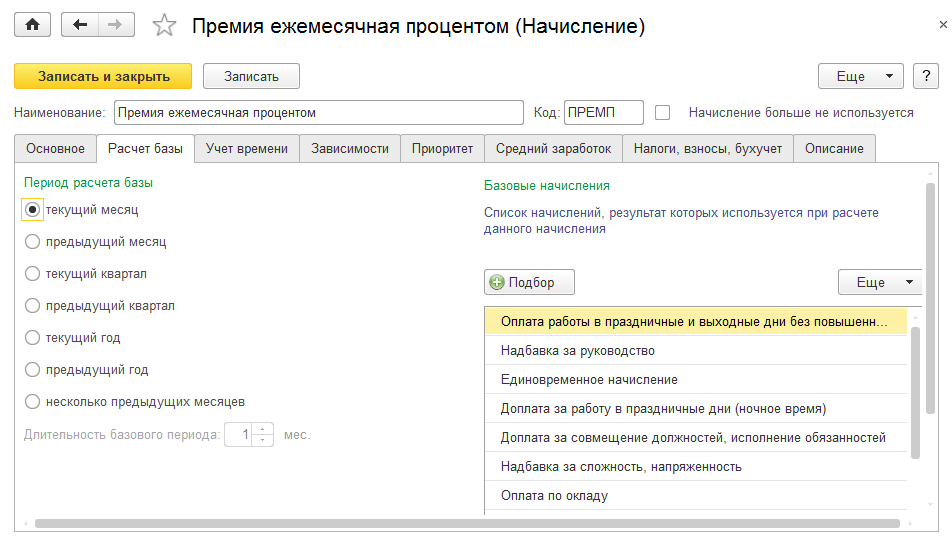
Предыдущий месяц – месяц, предшествующий периоду начисления (например, для ежемесячной премии процентом от фактически начисленного оклада прошлого месяца).
Текущий квартал и предыдущий квартал – обычно используется для квартальных премий.
Текущий год и Предыдущий год – обычно используется для годовых премий.
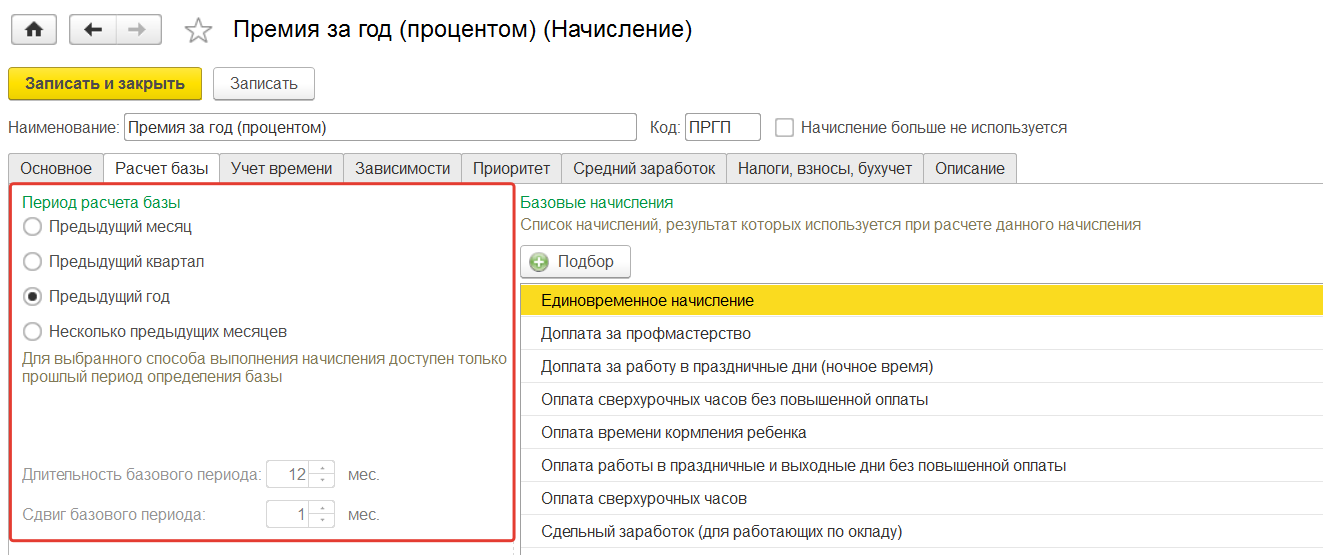
Несколько предыдущих месяцев с указанием их количества – возможность задать произвольную длительность базового периода (например, премия по итогам работы за полгода).
Длительность базового периода (количество месяцев) может участвовать не только при расчете самого начисления, но и среднего заработка для начислений, назначенных и настроенных как премии. Сдвиг базового периода указывается, если при расчете начисления не используются данные текущего месяца. Например, для премии за прошлый квартал процентом указывается длительность 3 месяца и сдвиг базового периода – 1 месяц.
Аналогичным образом выполняются настройки для годовой премии.
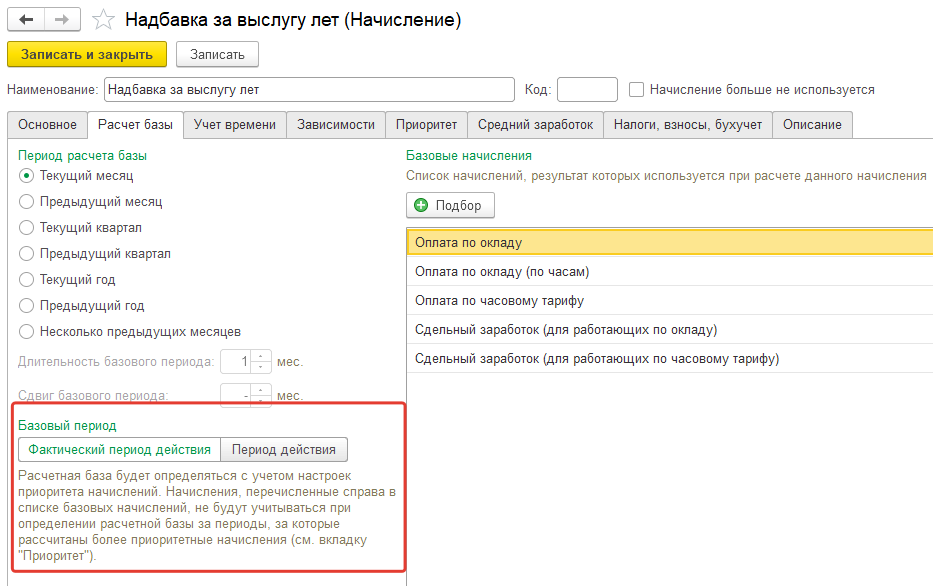
Выбор фактического или базового периода в обычных случаях не требуется, настройки по умолчанию достаточно.
Однако в сложных случаях, когда в формуле начисления присутствуют и показатели расчетной базы, и показатели времени, может потребоваться выбрать в качестве периода расчета – период действия (например, если настраивается доплата до МРОТ за фактически отработанное время, и в базу входит начисление фиксированной суммой; чтобы оно вошло полностью, независимо от отработанного времени, меняется данная настройка).
Особенностью данной редакции программы является возможность редактировать взаимосвязи вида расчета по базе непосредственно в форме настройки начисления. На закладке "Зависимости" указывается – в базу каких начислений и удержаний входит данное начисление.
Пример. Нами была добавлена надбавка за руководство. В свою очередь, эта надбавка может входить в расчет базы других начислений и удержаний – см. закладку "Зависимости".
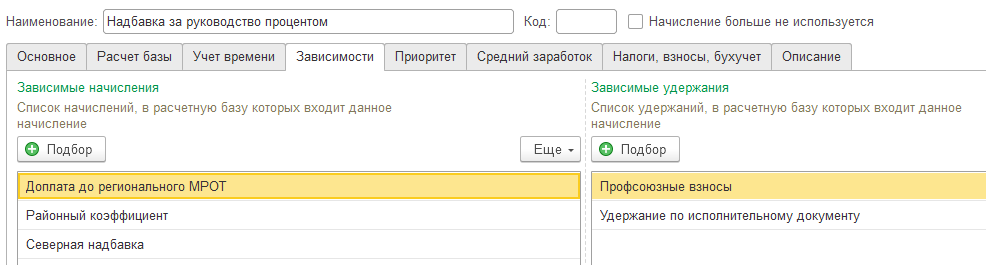
Данная закладка была заполнена программой автоматически, при необходимости настройку можно отредактировать.
Например, можно включить надбавку в базу премии процентом.
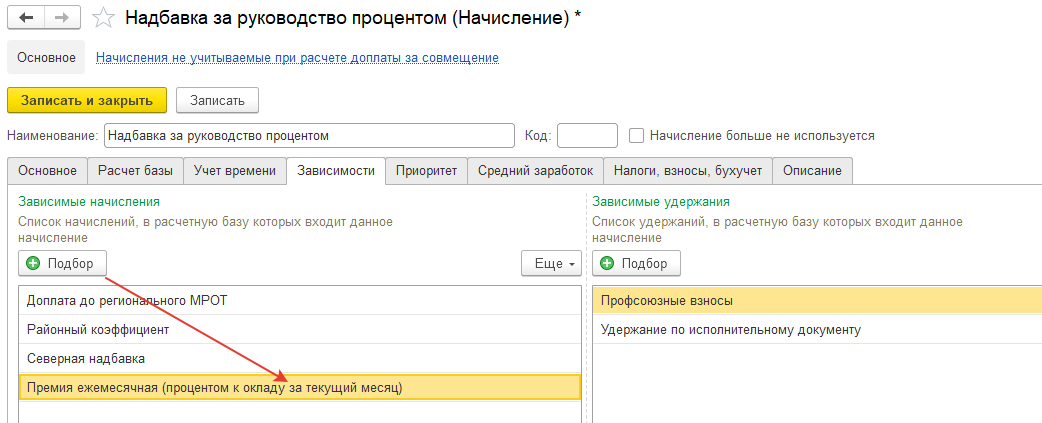
Эта настройка будет равносильна тому, что мы откроем настройки премии и дополним ее расчетную базу. Закладка "Расчет базы" будет выглядеть как на рисунке ниже.
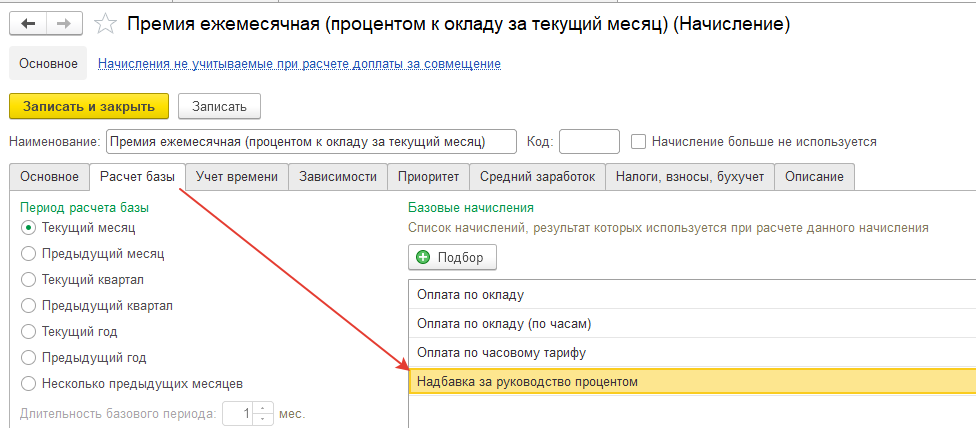
"Средний заработок ФСС" – среднедневной заработок, рассчитываемый по правилам для пособий за счет ФСС
"Средний заработок (общий)" – среднедневной или среднечасовой заработок, рассчитываемый по правилам для командировок и подобных начислений (при наличии признака "суммированный учет" в графике работы сотрудника используется среднечасовой заработок, в остальных случаях – среднедневной). Дополнительно есть отдельные варианты "Среднедневной заработок" и "Среднечасовой заработок".
В примерах выше было добавлено начисление с данным показателем. Как правило, назначение начисления определяет наличие в формуле расчета данных показателей, но пользователь может также использовать их для составления собственных формул расчета.
Суммы, включаемые в состав показателей среднего заработка, собираются отдельно для пособий по больничным листам и для отпусков, командировок и иных подобных ситуаций.
В базу среднего заработка для расчета больничных и других пособий за счет ФСС включаются выплаты, облагаемые страховыми взносами в ФСС (настройка вхождения в базу по страховым взносам выполняется на закладке "Налоги, взносы, бухучет").
Включение начисления в базу по среднему заработку для отпусков и командировок настраивается на закладке "Средний заработок" (настройки включения в средний заработок для больничных листов на закладке "Средний заработок" использовались только для правил, действовавших до 2011 года, и в настоящее время не актуальны). При этом отпуск затем рассчитывается и оплачивается в календарных днях, а командировка – в рабочих днях или часах.
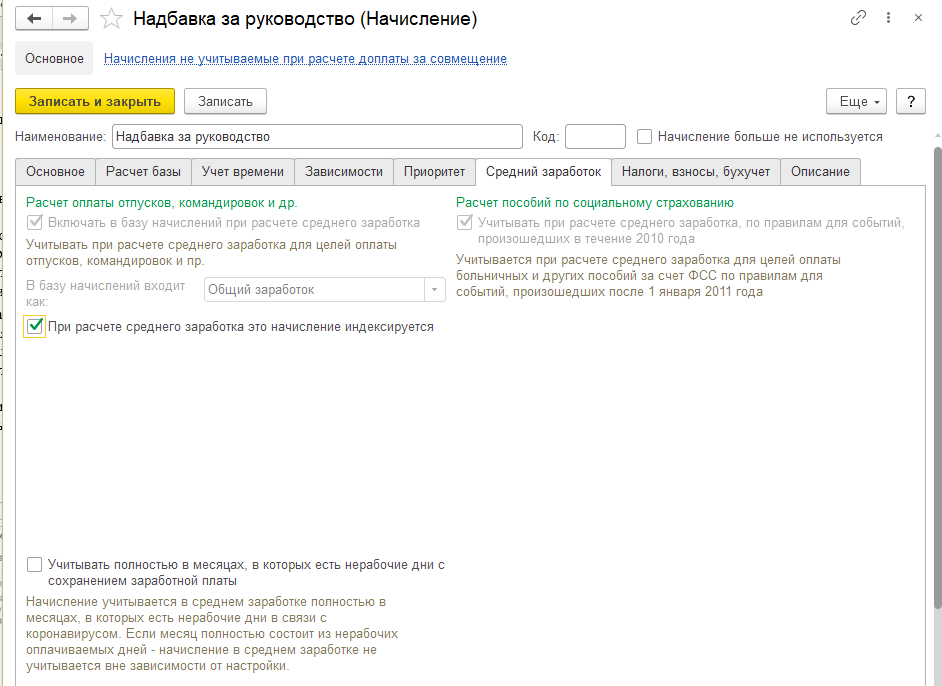
Возможность изменения настроек среднего заработка для пользователя определяется назначением начисления. Для специализированных назначений начислений менять настройки включения базу среднего можно у начислений с назначением "Материальная помощь к отпуску/Единовременная выплата к отпуску"; для начислений с универсальным назначением - для таких назначений, как "Доход в натуральной форме", "Материальная помощь" и "Прочие начисления и выплаты".
Фактическая база по среднему заработку накапливается при регистрации документов по расчету заработной платы и записывается в специализированных регистрах накопления. В документах, оплачивающих периоды отсутствия по среднему заработку, ее можно просмотреть и при необходимости отредактировать (как правило, такая необходимость может возникнуть при переносе данных из другой программы).
Начисление в среднем заработке для отпуска и командировки может учитываться как:
1. Основной заработок (в полном объеме);
2. Премии, учитываемые полностью либо частично;
3. Годовые премии, учитываемые полностью либо частично.
При этом настройка по премиям доступна, если в списке начислений есть хотя бы один вид расчета с назначением "Премия". Также поддерживается возможность индексации среднего заработка при расчете после проведения повышения зарплаты как индексации, при этом индексируемый вид расчета отмечается соответствующим флажком. Настройка индексации начисления в расчете среднего доступна, если индексация поддерживается в настройках программы.
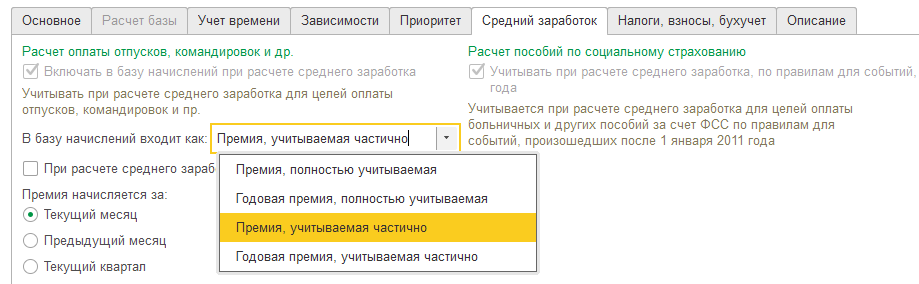
Если какое-либо начисление должно быть полностью учтено в среднем заработке, независимо от продолжительности нерабочих ("ковидных" в 2020-2021гг.) периодов в месяце (например, сдельная оплата), то следует установить в его настройках флаг "Учитывать полностью в месяцах, где есть нерабочие дни с сохранением заработной платы".
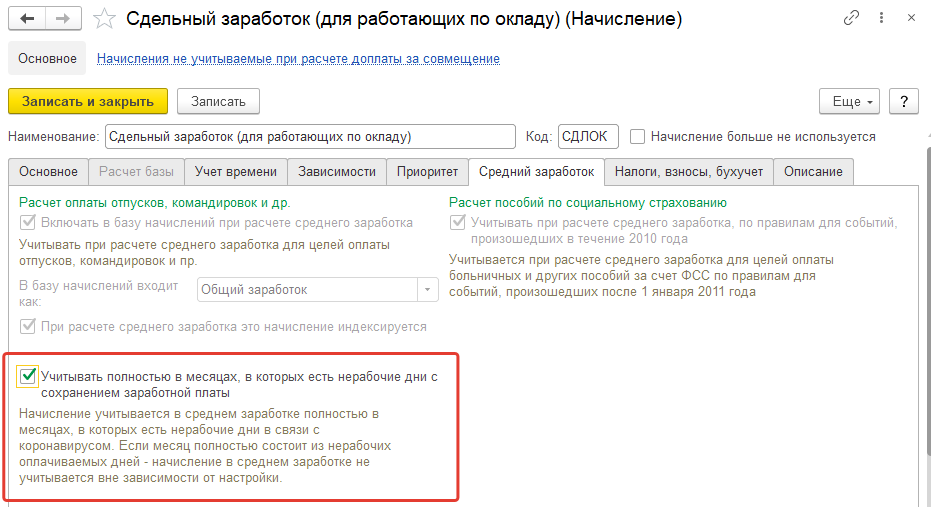
Для премий есть возможность указать показатель премирования. Если в разных начислениях по премиям будет указан один и тот же показатель премирования, то в средний заработок будет включена только одна из премий с таким показателем.
Практикум №21
В организации начисляется разовая премия – к праздникам и юбилеям. Если мы считаем, что данная премия должна включаться в состав среднего заработка для расчета отпуска и др.начислений, то следуется выбрать назначение начисления – Премии. Если такая премия должна исключаться из состава среднего заработка, то назначение будет – Прочие начисления и выплаты.
Создадим новое начисление и укажем назначение – Премии, способ выполнения по отдельному документу.
Укажем, что результат вводится фиксированной суммой.
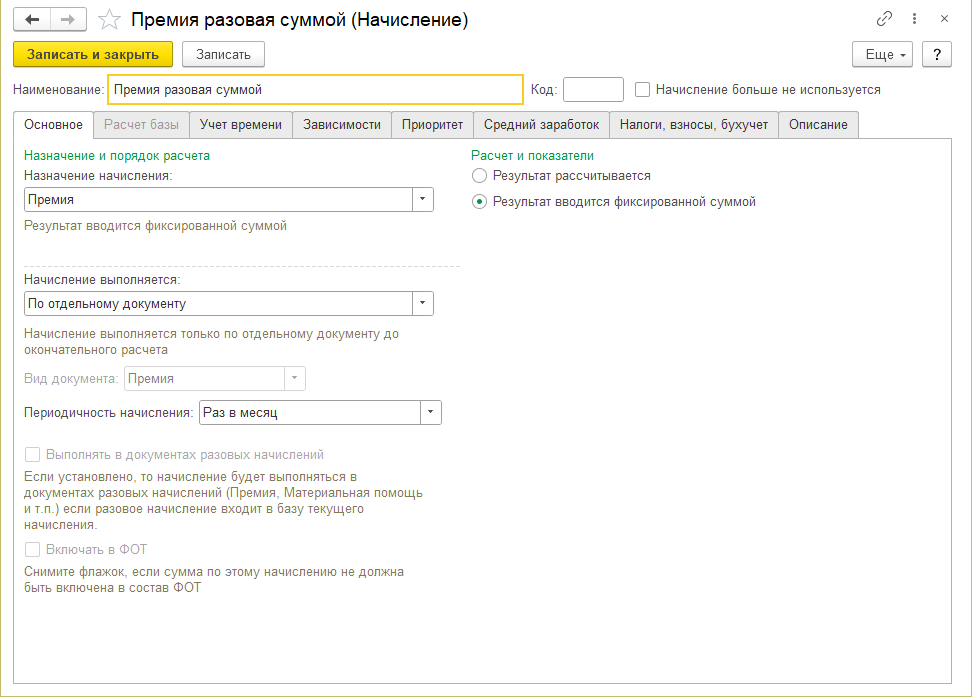
Проанализируем закладку "Средний заработок": премия в обязательном порядке включена в базу среднего заработка, и при этом есть возможность уточнить настройки – так, в нашем примере отменим индексирование премии. Также добавим показатель премирования – "К юбилеям и праздникам".
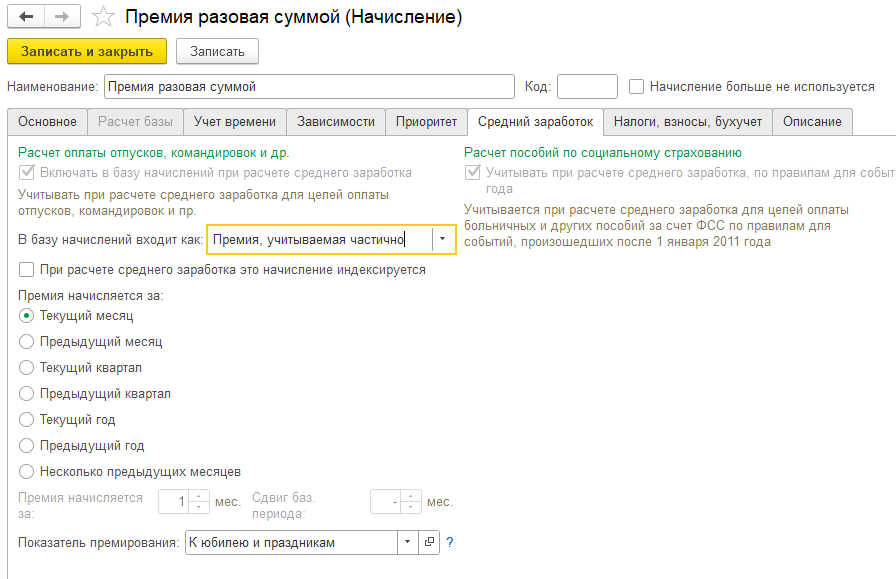
На закладке "Налоги, взносы, бухучет" уточним код дохода НДФЛ, запишем и закроем начисление.
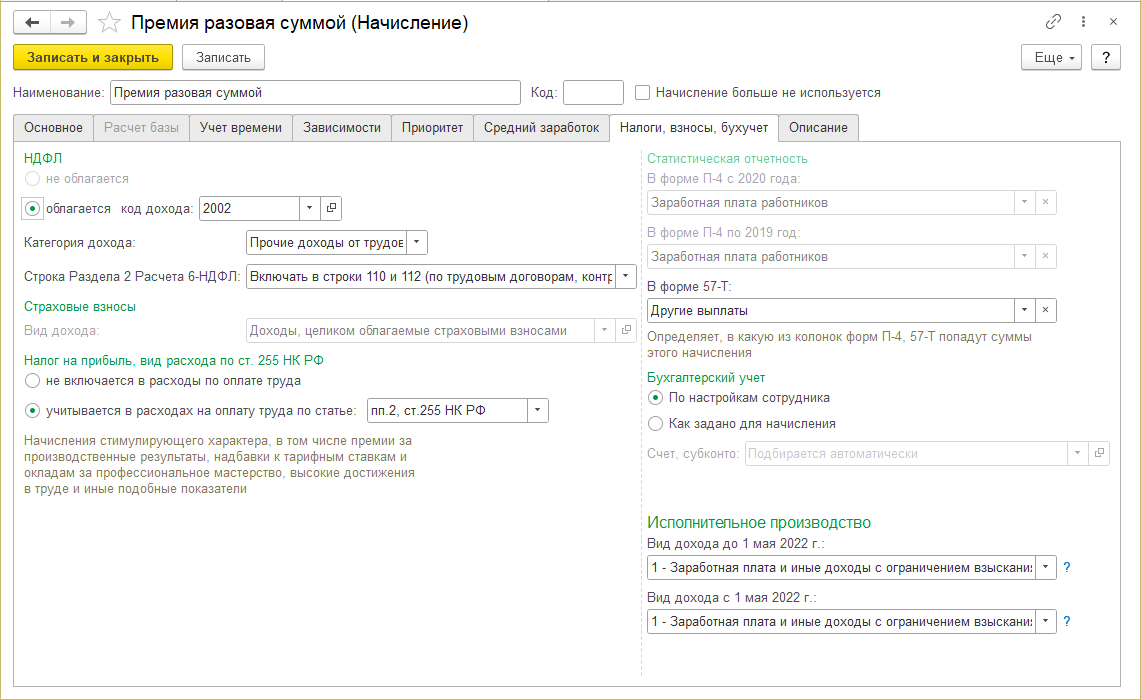
Расчет первой половины месяца. Расчет зарплаты за первую половину месяца предполагает предварительный расчет сумм сотрудникам по фактическим данным в середине месяца документом "Начисление зарплаты за первую половину месяца". Такую выплату также называют авансом. Отличие в схеме расчета заключается в том, что записи по регистрам расчета начислений и удержаний не производятся (только по налогам). Поэтому могут использоваться те же начисления, что и для окончательного расчета за месяц, но в расчет будут включены только те начисления, которые имеют соответствующий флаг в настройках.
Как правило, это настройка установлена для ежемесячных начислений, пользователь может самостоятельно уточнить ее.
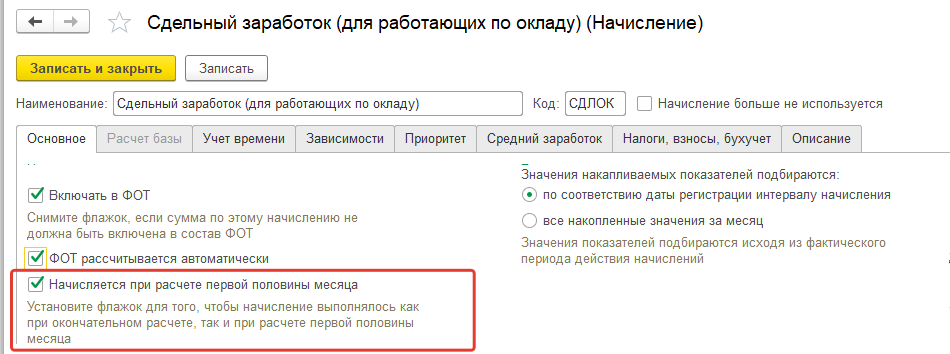
ФОТ. Флаг "Включить в ФОТ" позволит учитывать начисление при расчете планового фонда оплаты труда (ФОТ) в штатном расписании и кадровых документах сотрудника. Как правило, это касается ежемесячных начислений с назначением "Повременная оплата труда и надбавки".
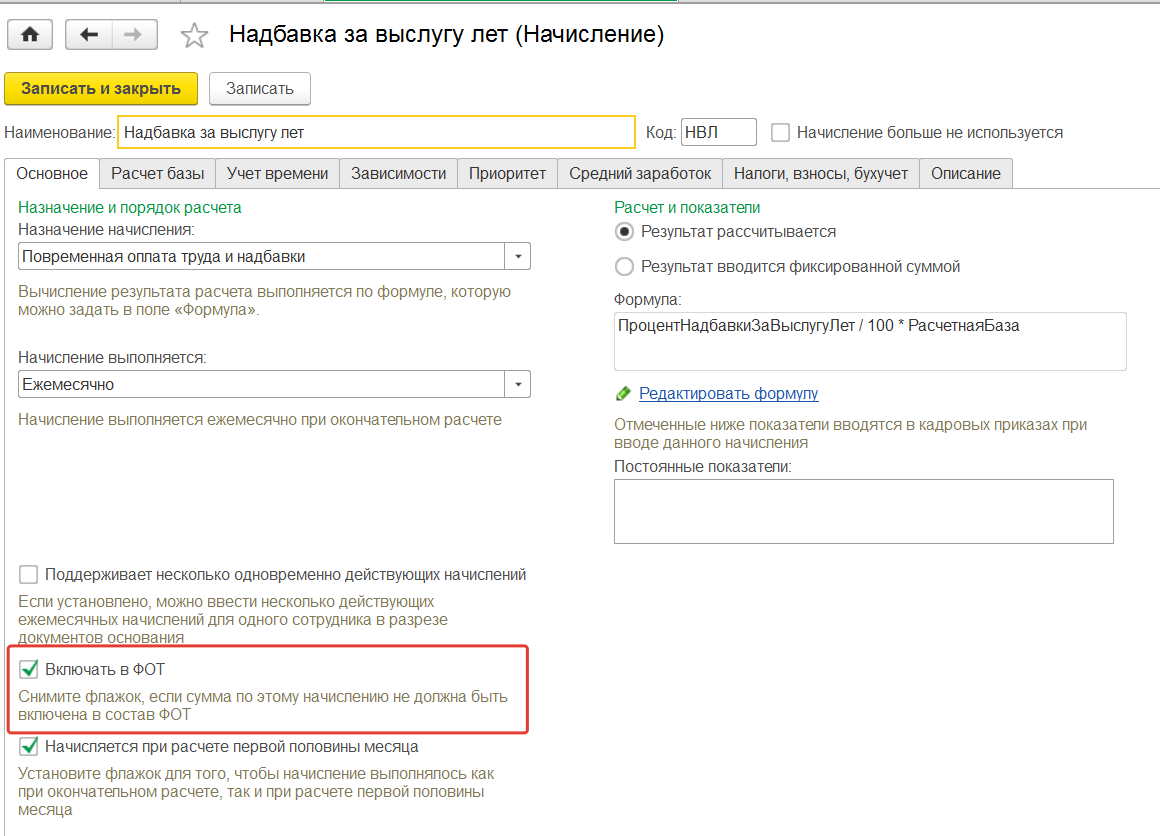
ФОТ используется в различных аналитических отчетах. Как правило, ФОТ рассчитывается в документах автоматически. В отдельных случаях (например, при сдельной оплате) его размер может корректироваться в кадровых документах вручную.
Поддерживает несколько одновременно действующих начислений. Если установлен данный флаг, то сотруднику можно назначить несколько постоянных начислений одного вида. Различаться они будут по документу-основанию.
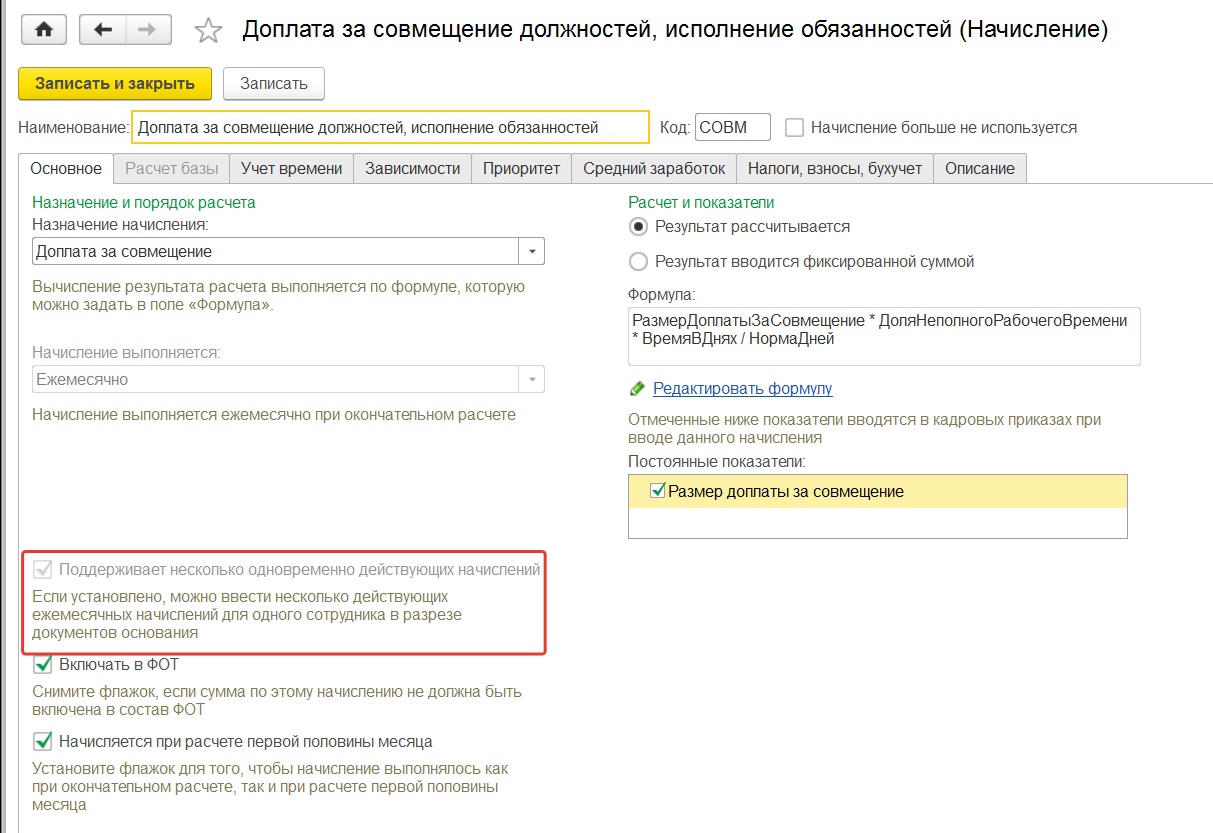
Обратите внимание, что такая ситуация скорее исключение, и используется далеко не для всех постоянных начислений. Здесь подразумевается, что при такой настройке с помощью документа "Назначение начисления" можно назначить несколько одновременно действующих начислений одного и того же вида для одного и того же сотрудника.
Другие настройки. В зависимости от назначения и способа выполнения могут предлагаться другие настройки:
1) Если начисление по среднему заработку для отпуска и других случаев, то предлагается выбрать период расчета среднего заработка.
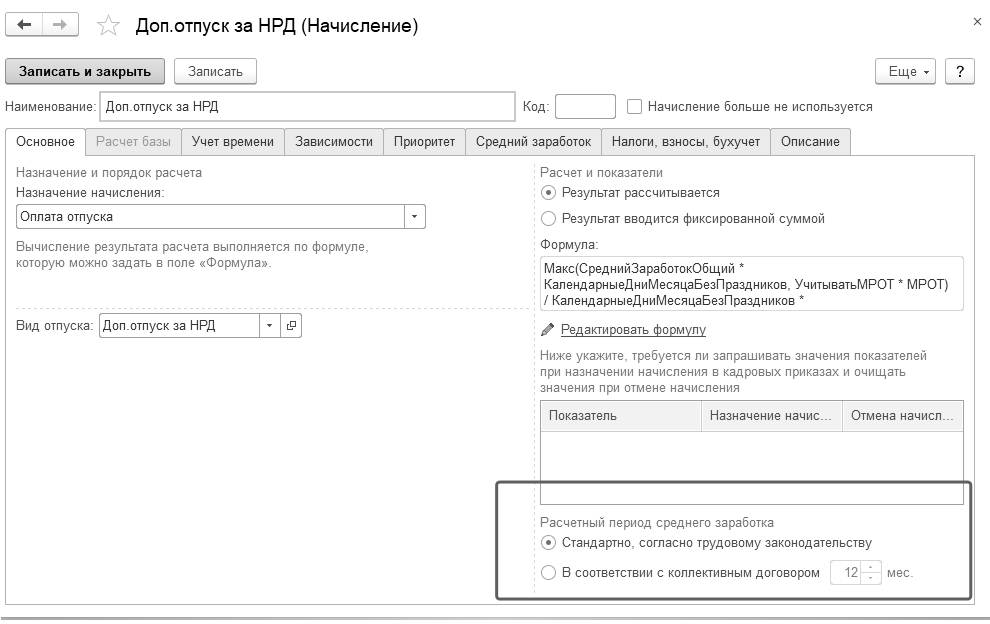
2) Если начисление разовое по отдельному документу, предлагается использовать контроль (дополнительное сообщение при повторном расчете начисления сотруднику в выбранном периоде контроля).
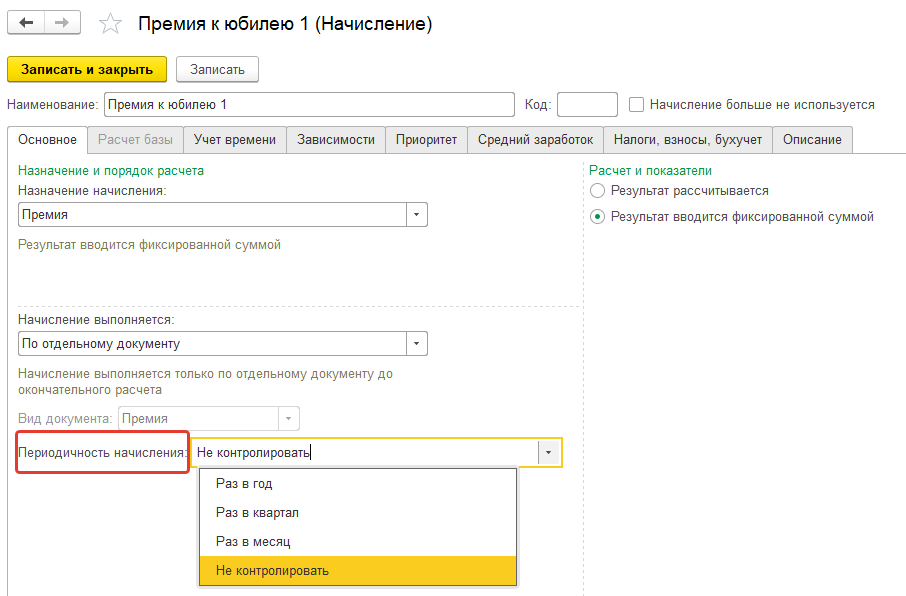
3) Если начисление ежемесячное, то в случае расчета входящих в его базу разовых начислений его можно рассчитать также в разовых документах. Для этого устанавливается флажок "Выполнять в документах разовых начислений". Такая ситуация зачастую возникает с районными коэффициентами и северными надбавками, в базу которых входят разовые премии. Данная настройка, выполненная для районного коэффициента, позволит начислить районный коэффициент сразу вместе с премией (а значит, и выплатить в межрасчет всю сумму сразу).
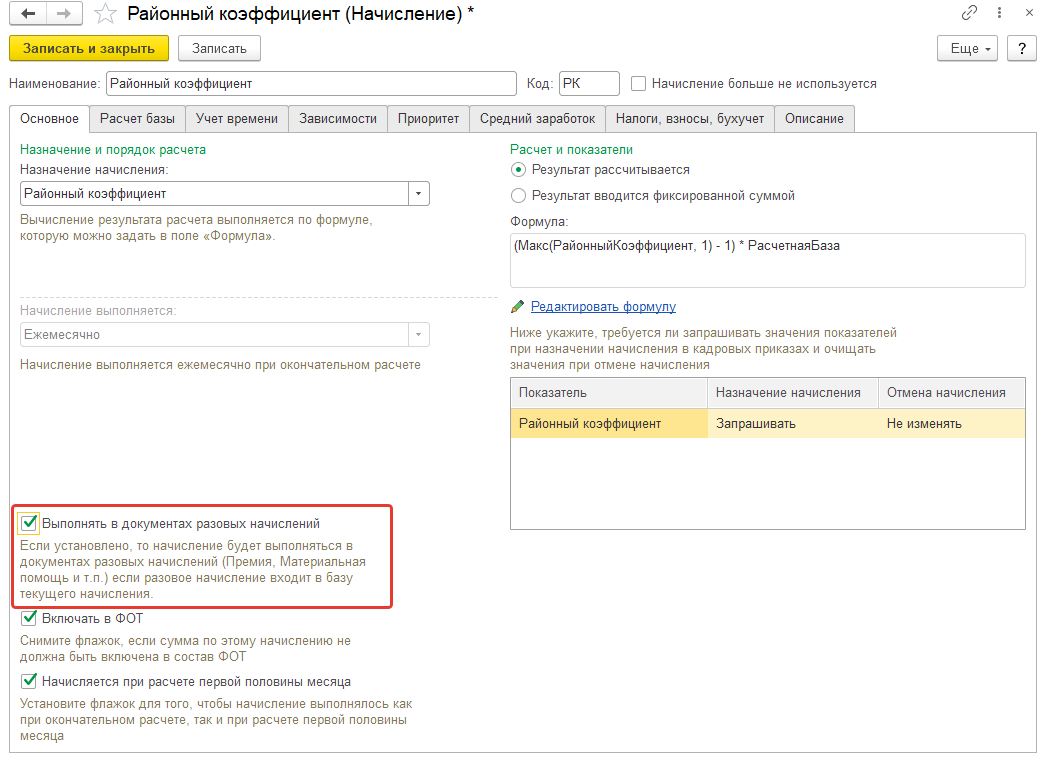
4) Для плановых начислений существует возможность указать флаг "Начисляется в отпуске по уходу за ребенком". В этом случае начисление можно добавить в документ "Отпуск по уходу за ребенком" (либо его изменение) в качестве постоянного на период отпуска по уходу сотрудника, когда оклад и основные надбавки не начисляются.
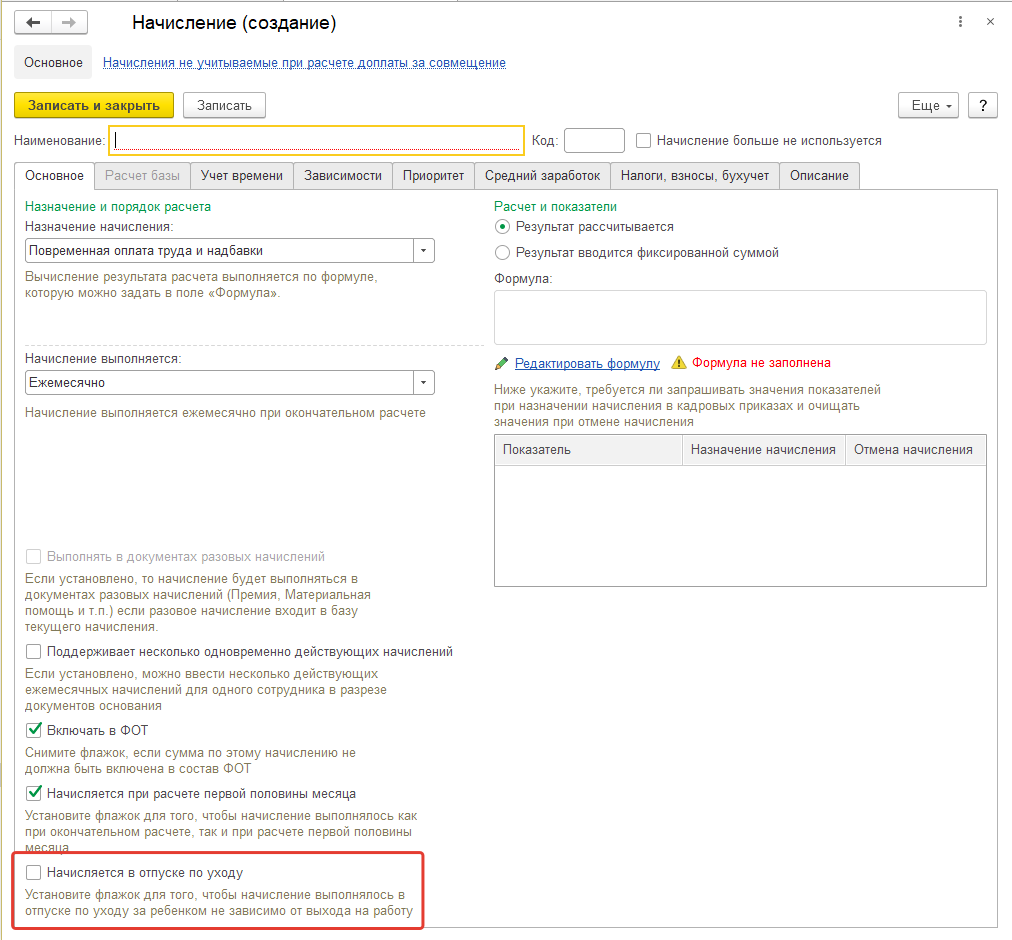
Для каждого начисления на закладке "Налоги, взносы, бухучет" указывается:
Код дохода НДФЛ – если начисление облагается данным налогом и категория дохода;
Вид дохода по страховым взносам (облагаемый либо необлагаемый);
Отнесение к расходам на оплату труда для налогового учета по прибыли;
Порядок включения в доходы для целей исполнительного производства.
Стратегия отражения в бухгалтерском учете:
Порядок отражения в статистической отчетности (форма П-4, 57-Т).
Настройки налогообложения зависят от назначения начисления и могут быть проставлены автоматически.
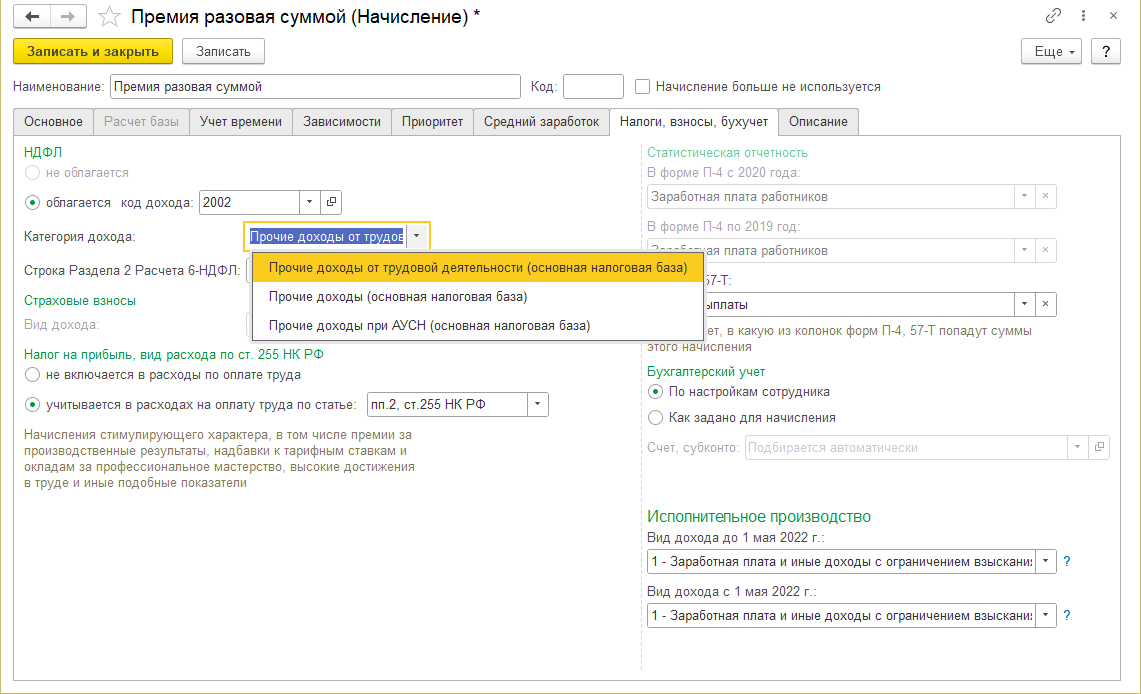
Для начислений, облагаемых НДФЛ, определяется код дохода по справочнику "Виды доходов НДФЛ" (сам справочник открывается в разделе "Налоги и взносы"). В зависимости от выбранного кода дохода автоматически будет устанавливаться ставка налогообложения, а также налоговые вычеты. Код вычета к доходу для предопределенных кодов дохода НДФЛ определяется автоматически и не настраивается пользователем. В налоговой отчетности начисления будут сгруппированы по коду дохода.
Помимо кода дохода для учета НДФЛ используются также категории дохода. Категории могут определяться автоматически в соответствии с кодом дохода, в некоторых случаях категорию предлагается уточнить вручную.
До 2023г. категория дохода использовалась для определения даты получения дохода и выплаты НДФЛ ("Оплата труда", "Оплата труда в натуральной форме", "Натуральный доход" - дата получения дохода равнялась последнему дню месяца, для остальных – по дате выплаты). С 2023г. законодательно изменен механизм определения даты получения дохода – все доходы признаются по моменту выплаты (кроме натуральных доходов).
Категории используются и для других целей. Для категорий "Прочие доходы от трудовой деятельности" и "Прочие доходы" разная ставка НДФЛ по иностранцам на патенте (в первом случае 13%, во втором – 30%). "Дивиденды" отдельно учитываются в расчете и отчетности. Отдельные категории доходов следует выбирать тем организациям, кто использует автоматизированную упрощенную систему налогообложения (АУСН).
Обратите внимание на то, что в настройке указано отражение в строках отчетных форм 6-НДФЛ– она использовалось до 2024г.
В поле "Страховые взносы" определяется виды дохода по справочнику "Виды доходов по страховым взносам". Выбор видов дохода со скидками доступен только при определенных назначениях начисления (часто данное поле закрыто для редактирования и заполнено автоматически). Следует учесть, что правильный выбор необлагаемого вида дохода позволит корректно заполнить отчетные формы. Так, вариант "Доходы, не являющиеся объектом обложения страховыми взносами" используется для доходов не по трудовым и подрядным договорам. Такие доходы не включаются в отчетность по взносам. Вариант "Доходы, целиком не облагаемые страховыми взносами, кроме пособий за счет ФСС и денежного довольствия военнослужащих" используется для доходов по трудовым договорам, перечисленным как необлагаемые в п. 1 ст. 9 Федерального закона №212-ФЗ (например, выходное пособие при увольнении).
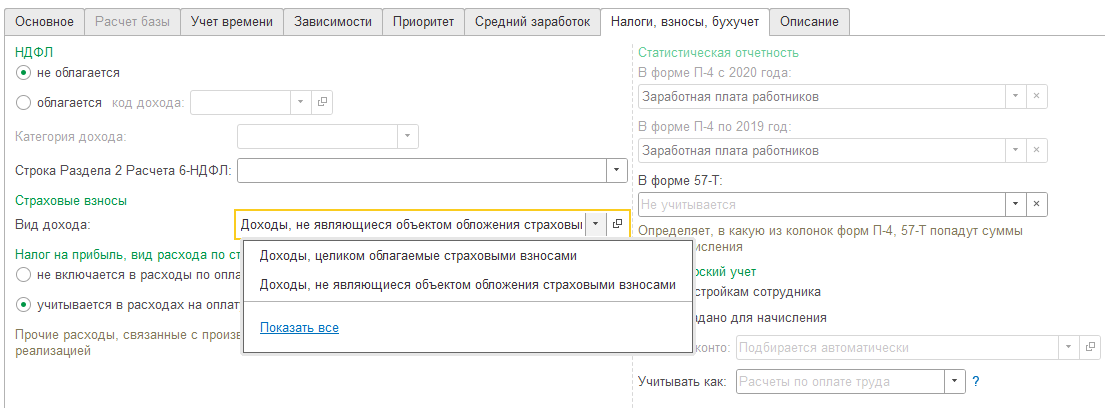
Если начисление в налоговом учете относится к расходам на оплату труда, то требуется установить переключатель на значение "Учитывается в расходах на оплату труда по.." и выбрать нужный пункт ст.255 НК РФ. Если же начисление не принимается в качестве расходов на оплату труда в налоговом учете, переключатель устанавливается на значение "Не включается в расходы на оплату труда". Данная информация используется при отражении зарплаты в учете для бухгалтерии. Однако непосредственно налоговый учет по прибыли опирается на настройки статей затрат и других аналитических справочников.
В разделе "Бухучет" определяется, как вид расчета будет учитываться для целей бухгалтерского учета (настройки отражения в учете более подробно рассмотрены в разделе курса по расчету зарплаты за первый месяц). Для начислений, не имеющих расчетной базы, способ отражения в учете может устанавливаться по подразделению, сотруднику либо в документах, что соответствует значению переключателя "По данным о сотруднике", либо непосредственно для начисления при переключателе, установленном на значении "Как указано начисление". Для начислений, зависящих от расчетной базы, способ отражения в учете может также формироваться в зависимости от отражения в учете базовых начислений – переключатель в этом случае устанавливается на значение "По базовым начислениям".
На этой же закладке настраивается, включаются ли начисленные по данному виду расчета суммы в статистическую отчетность:
Отчетность по форме П-4 – если включаются, то также настраивается "попадание" в графы формы: зарплата или выплаты социального характера.
Отчетность по форме 57-Т – если включаются, то в какую колонку: тарифный заработок, выплаты по районному регулированию, другие выплаты.
В связи с тем, что в платежных поручениях требуется указывать коды доходов для целей исполнительного производства, в настройке начислений добавлена дополнительная классификация по данному признаку. Обратите внимание, что с мая 2022 года в коды были внесены изменения, поэтому на текущий момент используется новая редакция кодов:
Заработная плата и иные доходы с ограничением взыскания – код 1;
Периодические доходы, на которые не может быть обращено взыскание (без оговорок) – код 2;
Периодические доходы, на которые не может быть обращено взыскание (с оговорками) – код 3;
Единовременные доходы, на которые не может быть обращено взыскание (без оговорок) – код 4;
Единовременные доходы, на которые не может быть обращено взыскание (с оговорками) – код 5.
Доходы без ограничения взысканий – без кода.
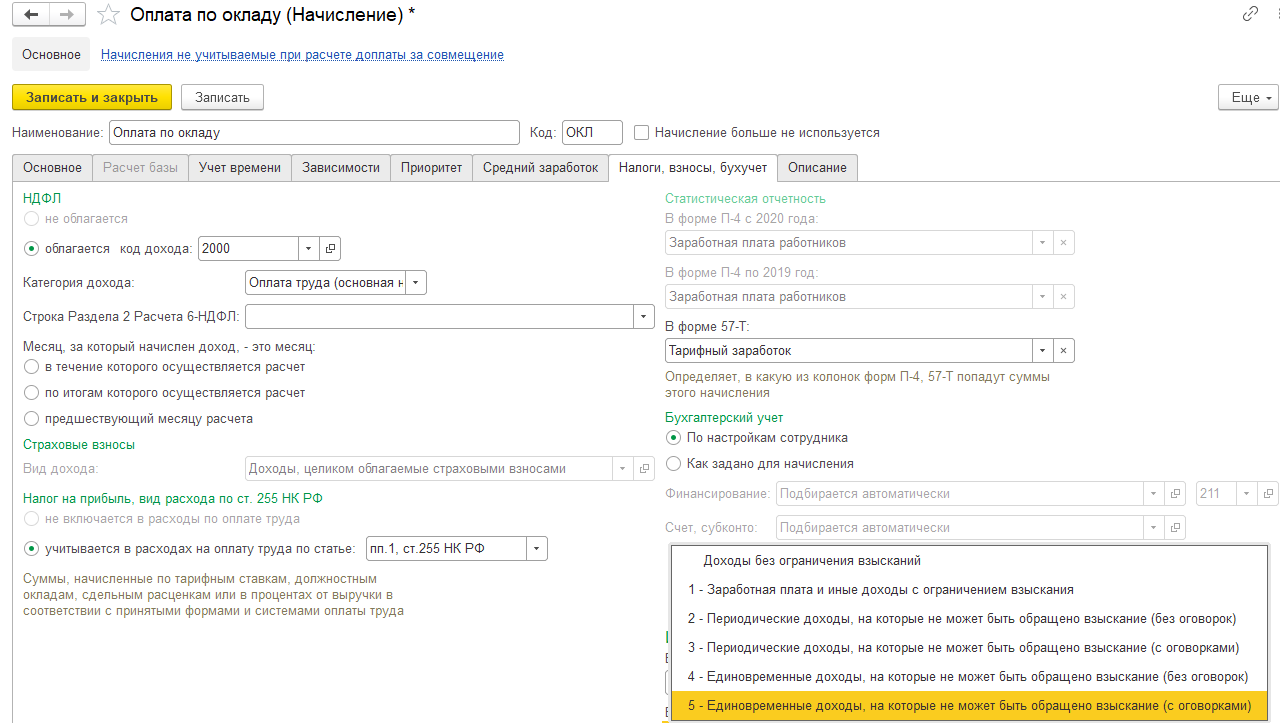
Доходы по данному признаку будут подразделяться при заполнении ведомостей на выплату зарплаты.
Практикум №22
В организации начисляется разовая компенсация, не облагаемая налогами (например, сотрудник был вынужден работать удаленно и ему компенсировали работу на личной оргтехнике). Создадим новое начисление и укажем назначение – Компенсационные выплаты.
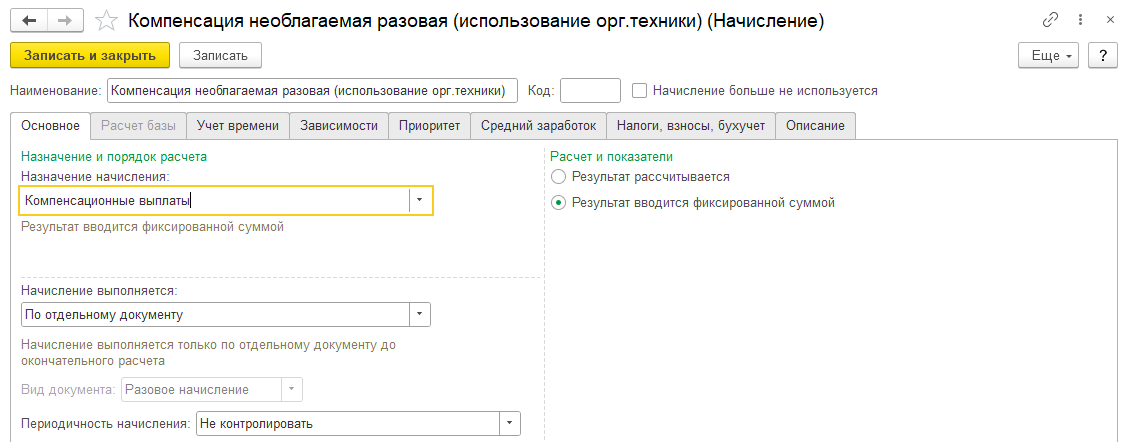
Способ выполнения по отдельному документу. Укажем, что результат вводится фиксированной суммой. Настроим закладку "Налоги, взносы, бухучет":
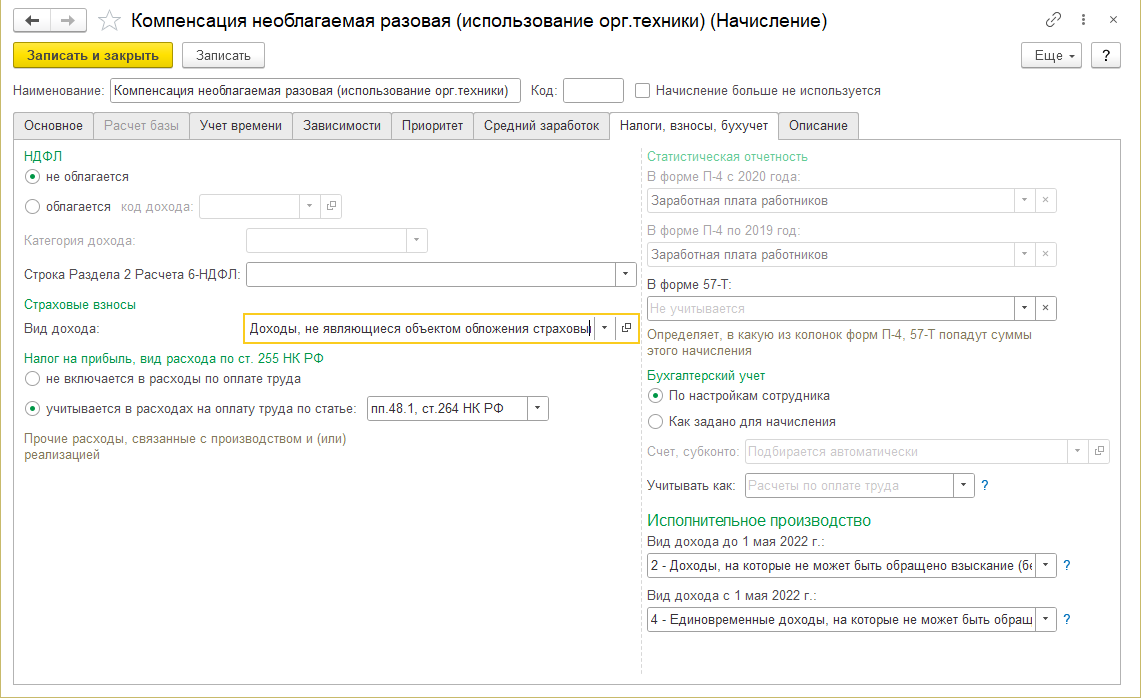
- для НДФЛ установим переключатель – не облагается, начисление не будет включаться в базу по налогу;
- для взносов выберем вариант – Доходы, не являющиеся объектом обложения страховыми взносами;
- для налога на прибыль укажем, что начисление учитывается в базе по прибыли;
- остальные настройки останутся по умолчанию.
Запишем и закроем начисление.
Обратите внимание, что для таких начислений, как компенсации, материальная помощь и прочие начилсения можно уточнить порядок отражения взаиморасчетов. Данная настройка определяет счет, который будет использоваться в бухгалтерской программе – 70 или 73.
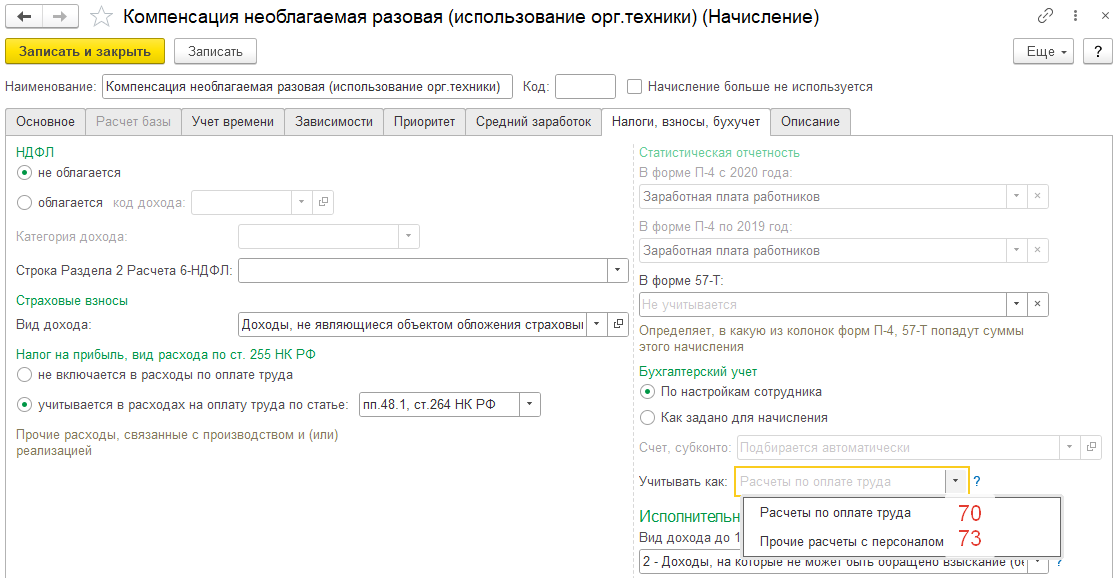
На закладке "Описание" можно добавить текстовый комментарий для характеристики начисления, а также краткое наименование, которое будет отображаться в списке начислений и некоторых отчетах.
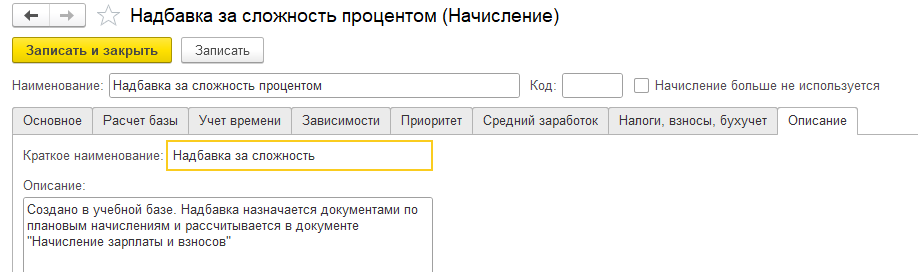
В данной редакции программы возможна групповая работа с некоторыми настройками начислений.
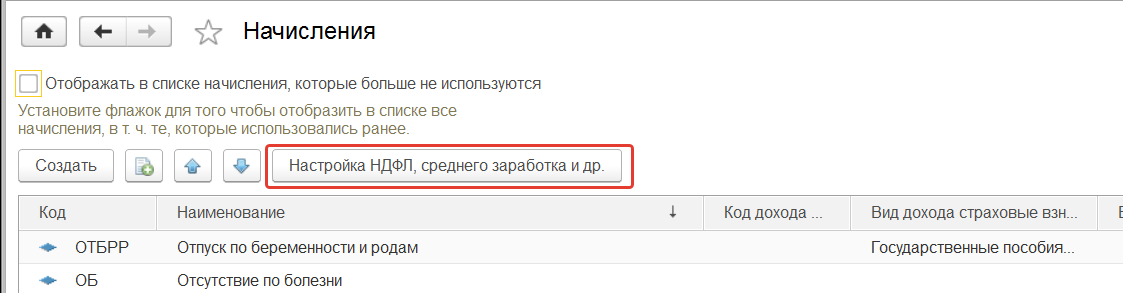
Для этой цели в форме списка начислений используется команда "Настройка НДФЛ, среднего заработка и др.". В открывшемся окне отображаются списки начислений и настройки, которые можно поменять. Таким образом, настраивается:
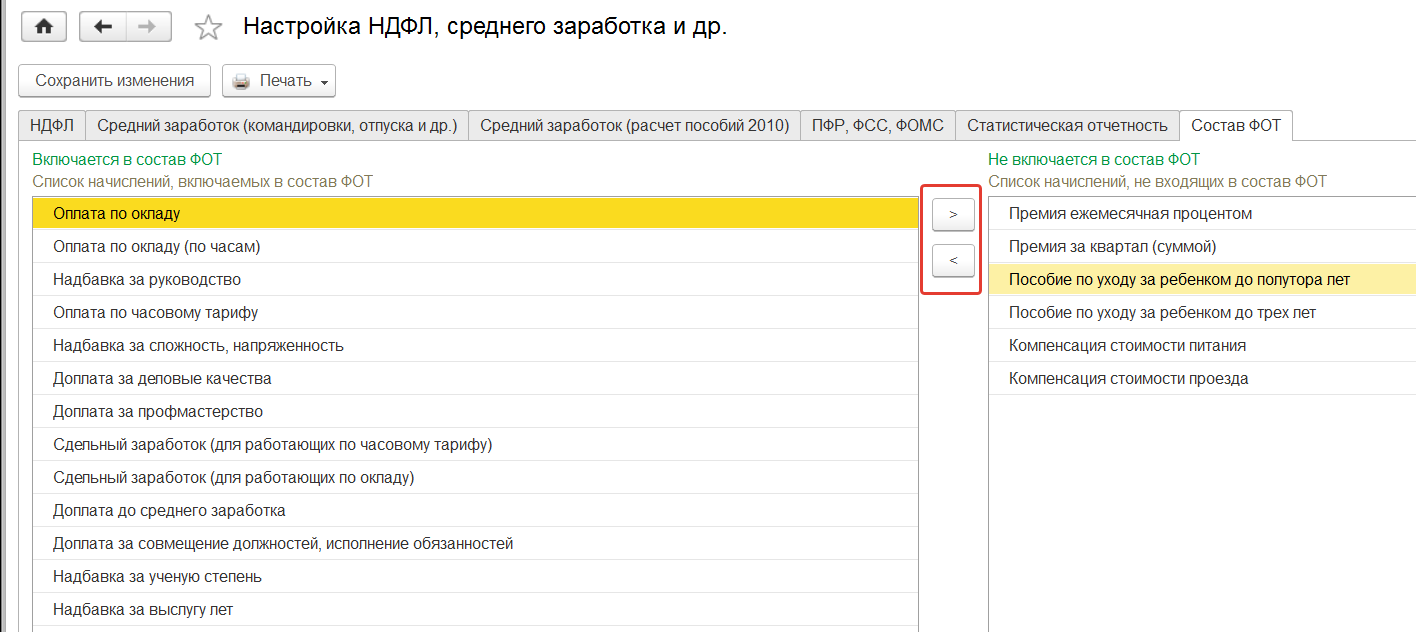
Включение в базу по НДФЛ;
Средний заработок (для командировок и для пособий по правилам 2010 года (вторая настройка устарела));
Включение в базу по страховым взносам;
Включение в отчетность по форме П-4;
Включение в состав ФОТ.
Обратите внимание, что если у каких-либо начислений данные настройки недоступны для редактирования, то и при такой их обработке изменить настройки будет нельзя. Данную информацию также можно вывести на принтер по команде "Печать".
Расположение начислений в плане видов расчета по умолчанию выполняется по приоритету (изменить приоритет можно стрелками либо левой клавишей мыши). Приоритет используется при выводе зарплатных отчетов – по умолчанию начисления в отчете отсортированы именно в порядке приоритета. Также о приоритете см. в описание справочников по подразделениям и должностям.
При переносе данных либо в процессе работы может появиться необходимость отказаться от использования какого-либо начисления. Для того, чтобы такое "устаревшее" начисление больше не отображалось в списках, в настройке начисления устанавливается флаг "Начисление больше не используется".

Если потребуется просмотреть устаревшие начисления, то в форме списка начислений достаточно отметить флаг "Отображать в списке начисления, которые больше не используются". Неиспользуемые начисления отобразятся зачеркнутыми.
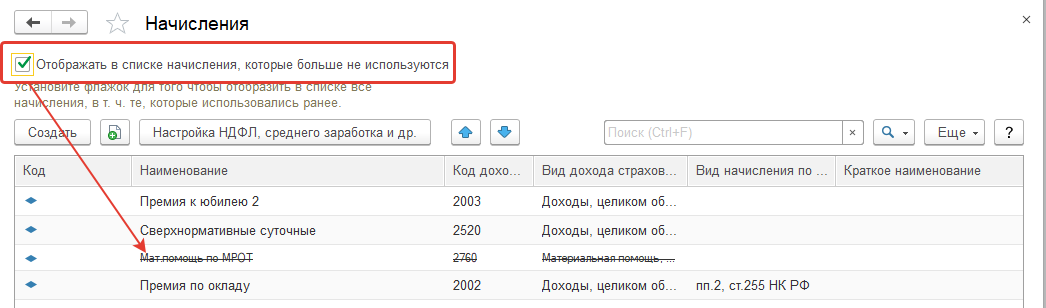
Настройки удержаний схожи с настройками начислений. Однако для удержаний используется свой состав назначений. Специализированные назначения удержаний приведены в таблице ниже.
|
Перечень назначений |
Удержание типовой поставки |
Документ, которым регистрируется удержание |
|
Специализированные назначения |
||
|
Исполнительный лист |
Удержание по исполнительному документу |
"Исполнительный лист" (регистрирует плановое ежемесячное удержание, окончательный расчет которого производится документом "Начисление зарплаты и взносов") |
|
Вознаграждение платежного агента |
Вознаграждение платежного агента |
"Исполнительный лист" (регистрирует плановое ежемесячное удержание, окончательный расчет которого производится документом "Начисление зарплаты и взносов") |
|
Специализированные назначения с редактируемой формулой |
||
|
Профсоюзные взносы |
Профсоюзные взносы |
"Удержание профсоюзных взносов" (регистрирует плановое ежемесячное удержание, окончательный расчет которого производится документом "Начисление зарплаты и взносов") |
|
Удержание за неотработанные дни отпуска |
Удержание за неотработанный отпуск (Отпуск основной) |
"Увольнение" (используется, если в настройке расчета зарплаты применяется удержание за неотработанный отпуск, а не сторно-начисления) |
Специализированные удержания добавляются, как правило, при установлении соответствующих настроек в настройке расчета зарплаты программы (настройка состава начислений и удержаний). При этом необходимо обратить внимание на следующие особенности:
В состав расчетной базы для исполнительных листов могут входить не только начисления, но и прочие доходы (которые не задаются в списке начислений, а вводятся отдельными специализированными документами). Для других удержаний такой возможности нет.
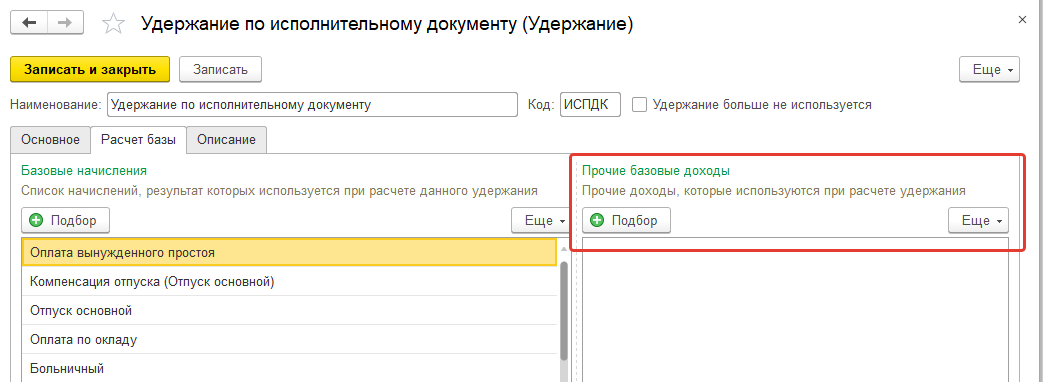
Вознаграждение платежного агента при пересылке удержанной суммы по исполнительному листу потребует ввода тарифа платежного агента в документах по исполнительным листам.
Если в настройках расчета зарплаты указано, что при удержании за отпуск, предоставленный авансом, используется именно удержание (и налоги и взносы не пересчитываются), то потребуется создать отдельное удержание за отпуск для каждого вида ежегодного оплачиваемого отпуска.
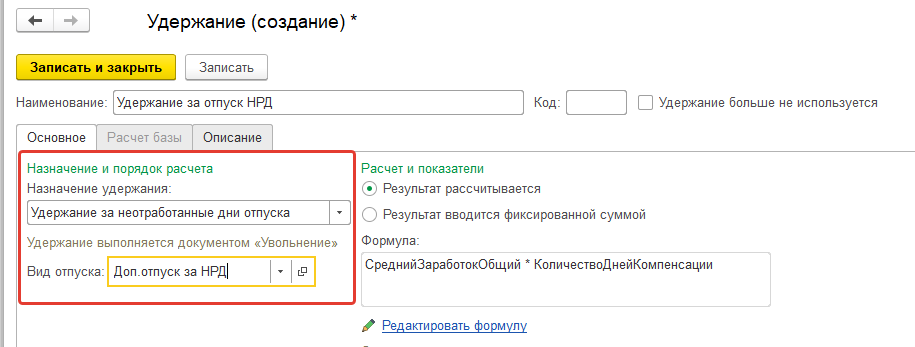
Универсальные назначения удержаний потребуют указания способа выполнения. При этом для удержаний возможны два варианта: ежемесячно либо только если введено значение показателя. Это означает, что отдельных документов по разовым удержаниям не существует. Удержание состоится только тогда, когда оно будет заполнено при окончательном расчете за месяц в документе "Начисление зарплаты и взносов". Второй вариант используется при необходимости для прочих удержаний (где нет контрагента).
Если удержание может быть в одних ситуациях постоянным, а в других – разовым, то такое удержание целесообразно настроить как ежемесячное, а период его действия регулировать указанием даты окончания непосредственно в документе ввода. Перечень универсальных назначений удержаний приведен в таблице ниже.
|
Перечень назначений |
Типовое удержание |
Документ, которым регистрируется удержание, если способ выполнения - ежемесячно |
|
Дополнительные страховые взносы на накопительную часть пенсии |
Добровольные страховые взносы (рассчитывается процентом от базы, облагаемой страховыми взносами) |
"Удержание дополнительных страховых взносов" |
|
Добровольные взносы в НПФ |
Добровольные взносы в НПФ (рассчитывается процентом от базы, облагаемой страховыми взносами) |
"Удержание дополнительных взносов в НПФ" |
|
Прочее удержание в пользу третьих лиц |
Нет, добавляется пользователем |
"Прочее удержание в пользу третьих лиц" |
|
Удержание в счет расчетов по прочим операциям |
Нет, добавляется пользователем |
"Удержание в счет расчетов по прочим операциям" |
Расчетная база исполнительного листа, Исчисленный по исполнительному листу НДФЛ – используются для удержания по исполнительному листу.
Процент добровольных страховых взносов, Процент добровольных взносов в НПФ, Расчетная база страховых взносов – используются для удержаний по страховым взносам.
Процент профсоюзных взносов- используются для удержания по профсоюзным взносам.
Также для удержаний может настраиваться:
Необходимость удерживать сумму у сотрудника при расчете зарплаты за первую половину месяца;
Отнесение удержания к взысканиям (т.е. к тем удержаниям, которые могут быть ограничены пределом за месяц);
Для процентных удержаний на закладке "Расчет базы" указывается состав базовых начислений;
Для удержаний можно добавлять описания, а неиспользуемые виды помещать в архив.
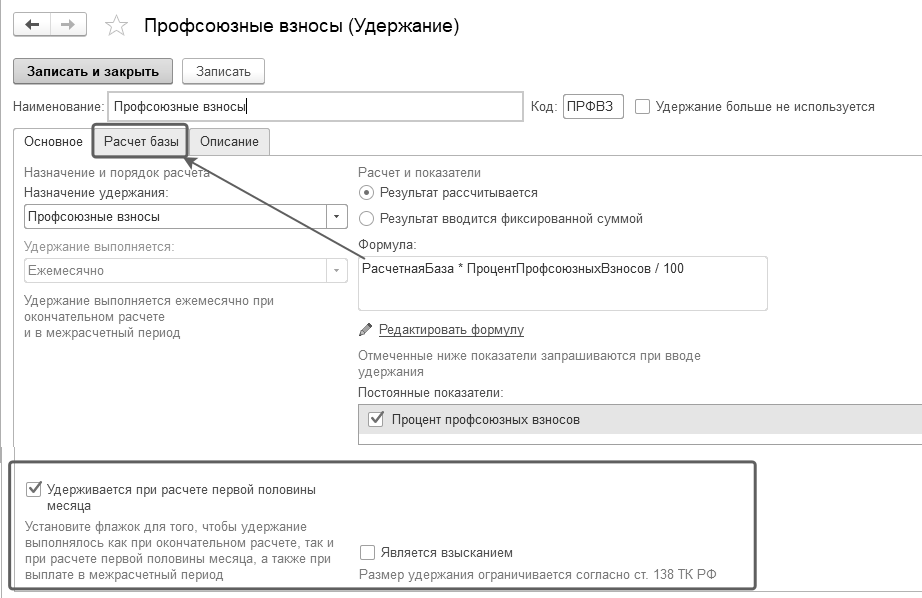
Закладка "Бухгалтерский учет" будет доступна для некоторых из назначений.
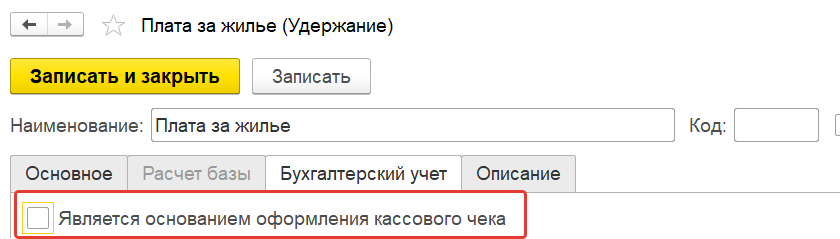
Так, для удержаний с назначением "Прочее удержание в пользу третьих лиц", а также "Удержание в счет расчетов по прочим операциям" и видом операции по зарплате "Удержание по прочим операциям с работниками" здесь можно указать, является ли данное удержание основанием для выдачи сотруднику кассового чека (в случае удержания из зарплаты сотрудника по его заявлению сумм в счет оплаты товаров и услуг такой документ может потребоваться). Данная информация будет передаваться в бухгалтерскую программу.
Практикум №23
Список удержаний программы был сформирован при начальной настройке. Добавим некоторые другие удержания:
1. Удержания по добровольным страховым взносам в программе в типовом варианте настроены процентом от базы, облагаемой страховыми взносами. Для нашей организации данный вариант не подходит – у сотрудников предполагается удерживать добровольные взносы фиксированной суммой. Поэтому следует добавить новое удержание – добровольные страховые взносы суммой с назначением "Дополнительные страховые взносы на накопительную часть пенсии". Сократим наименование (ДСВ суммой), расчет фиксированной суммой. Остальные настройки – по умолчанию.
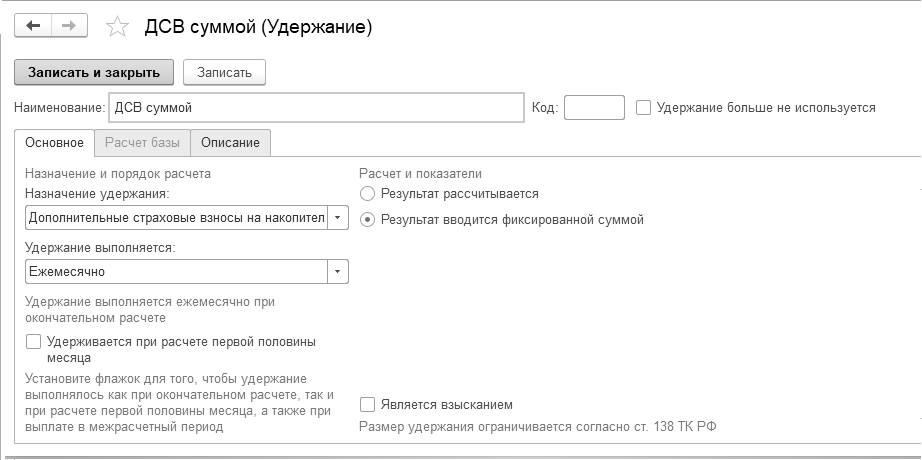
2. В организации планируется производить удержание платы за жилье по заявлениям сотрудников.
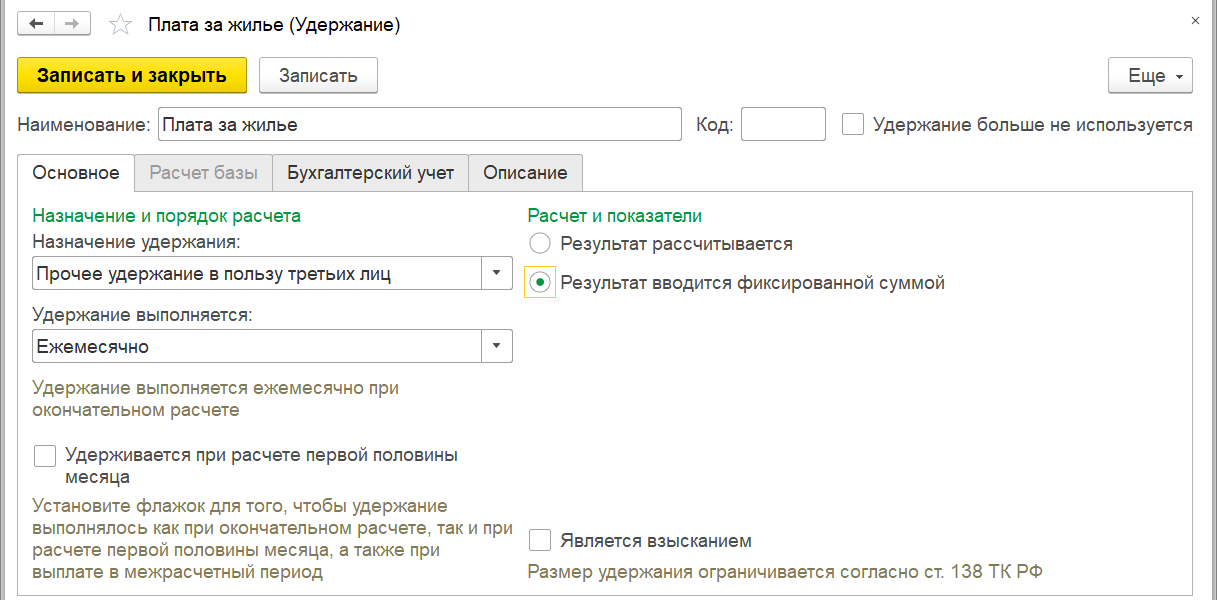
Для части сотрудников такое удержание будет постоянным (например, плата за комнату в общежитии), а для других – разовым, т.к. сумма удержания будет ежемесячно изменяться. В таком случае целесообразно настроить удержание как ежемесячное и регулировать порядок его предоставления датой окончания в документе.
3. В организации необходимо удерживать суммы возмещения ущерба. Добавим такое удержание как удержание по прочим операциям, вид операции – возмещение ущерба.
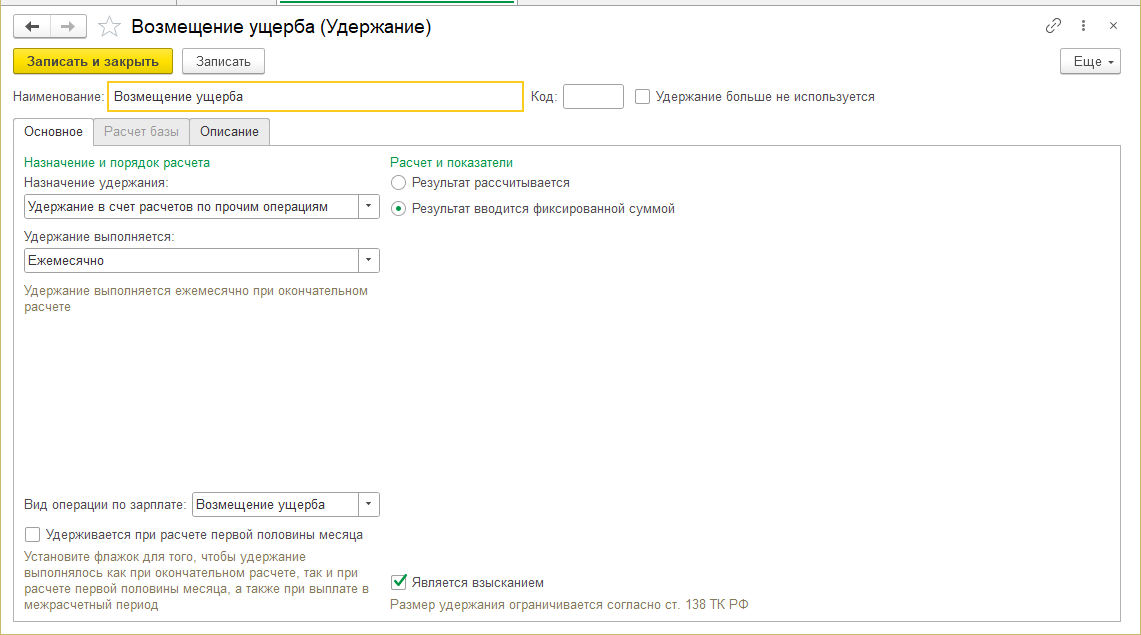
Пример. В учебной базе добавлено два удержания для подотчета. Но вводится они будут разными способами. Вариант 1 – ежемесячное удержание. Здесь можно не настраивать формулу расчета, шаблоны документа "Данные для расчета заработной платы".
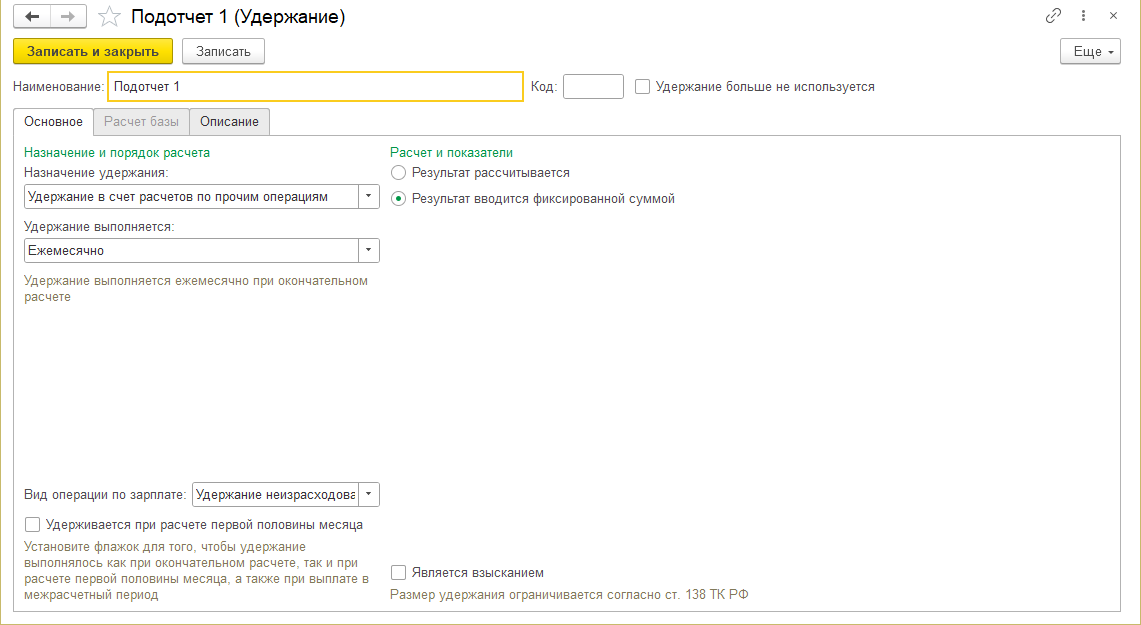
При такой настройке сумма удержания будет вводиться сотруднику документом "Удержание по прочим операциям". Т.к. этот документ предполагает постоянное удержание, то в нем пользователю придется контролировать дату окончания действия удержания.
Вариант 2 – удержание выполняется только, если введено значение показателя, и настроим формулу расчета удержания. Настройки назначения и вида операции остаются такими же, как и для варианта 1.
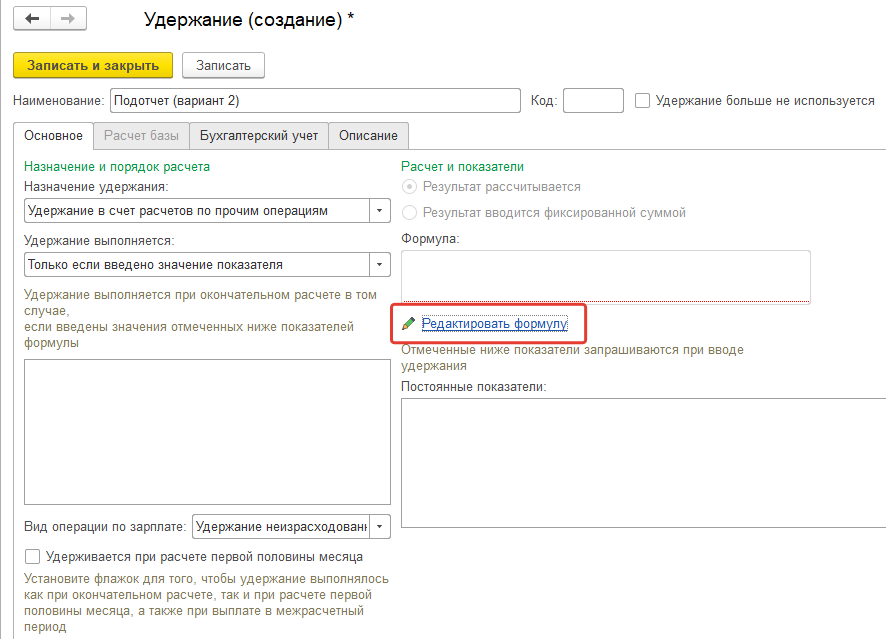
Формула расчета будет состоять из одного определяющего показателя – подотчет.
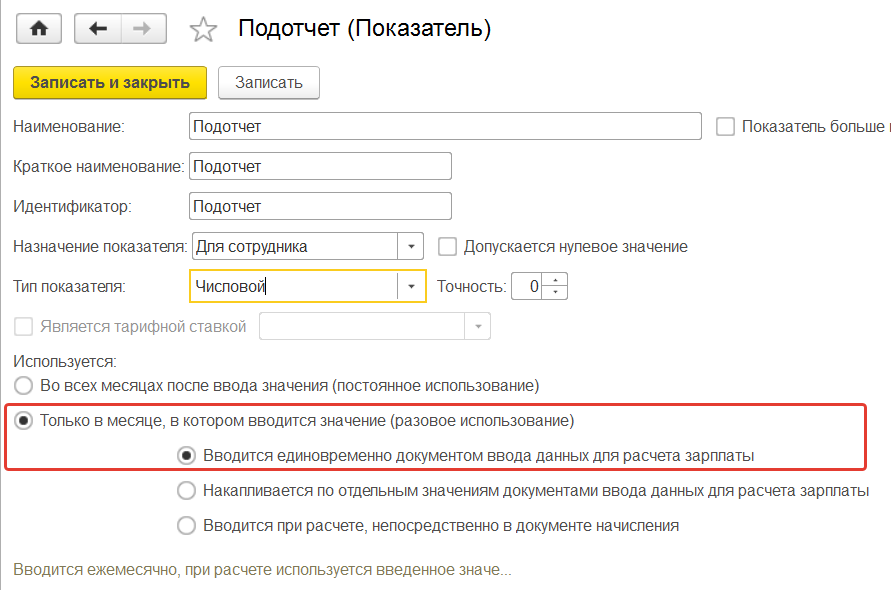
В настройках способа выполнения указано, что удержание выполняется, если введен данный показатель. В этом случае удержание будет вводиться документом "Данные для расчета заработной платы" в том месяце, в котором необходимо выполнить удержание.
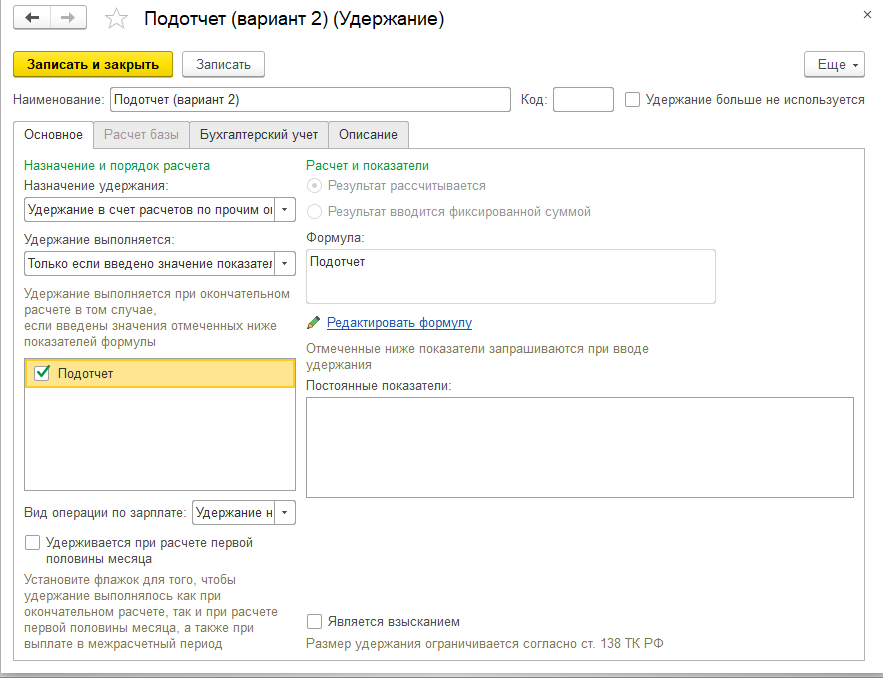
Для ввода данных в учебной базе настроен шаблон такого документа в разделе "Настройка / Шаблоны ввода исходных данных" (подробнее о документе – в частных случаях).
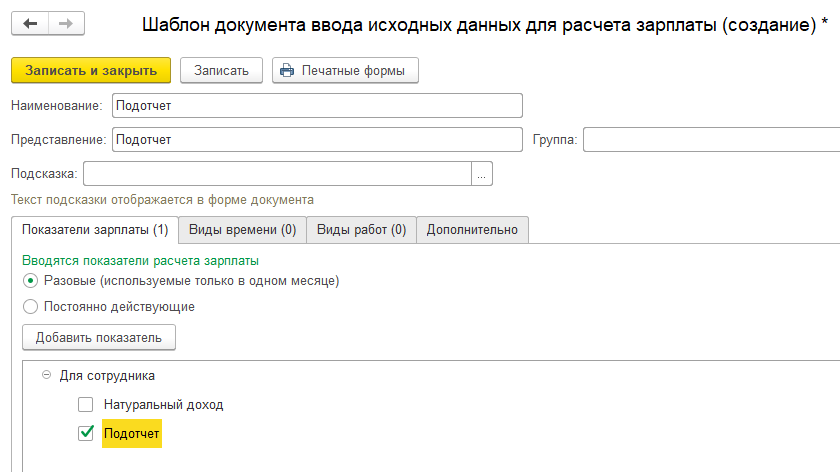
Дополнительное задание № 5
Выполним полную настройку нового начисления. В организации начисляется компенсация за использование оргтехники. Она начисляется для дистанционного работника ежемесячно, фиксированной суммой за месяц. Если месяц отработан неполностью, то компенсация рассчитывается пропорционально отработанному времени.
Необходимо добавить новое начисление (можно воспользоваться копированием с добавленного в учебной базе начисления - Компенсация питания фиксированной суммой). Укажем наименование.Назначение начисление можно выбрать как прочие начисления и выплаты (чтобы менять настройки для статистики).
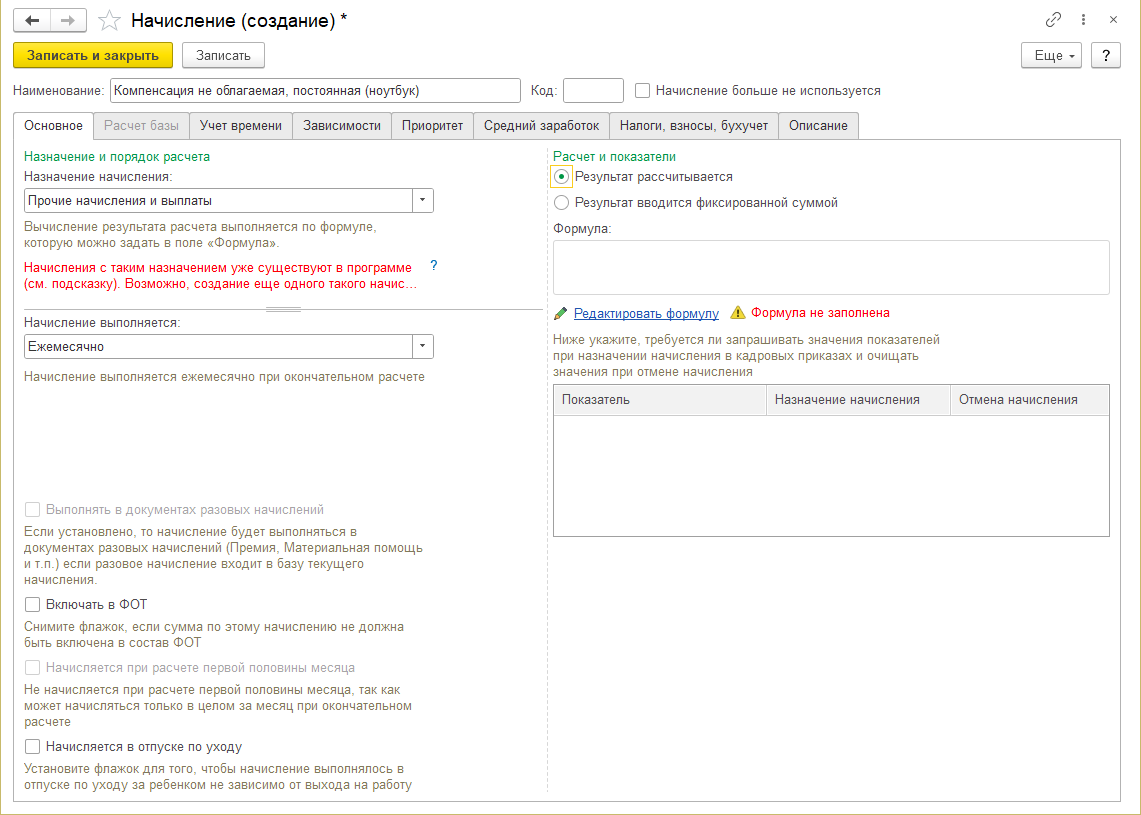
Настрои формулу расчета – добавим показатель Компенсация за ПК (постоянный, для сотрудника). Составим формулу расчета:
КомпенсацияЗаПК/НормаДнейЧасов*ВремяВДняхЧасах
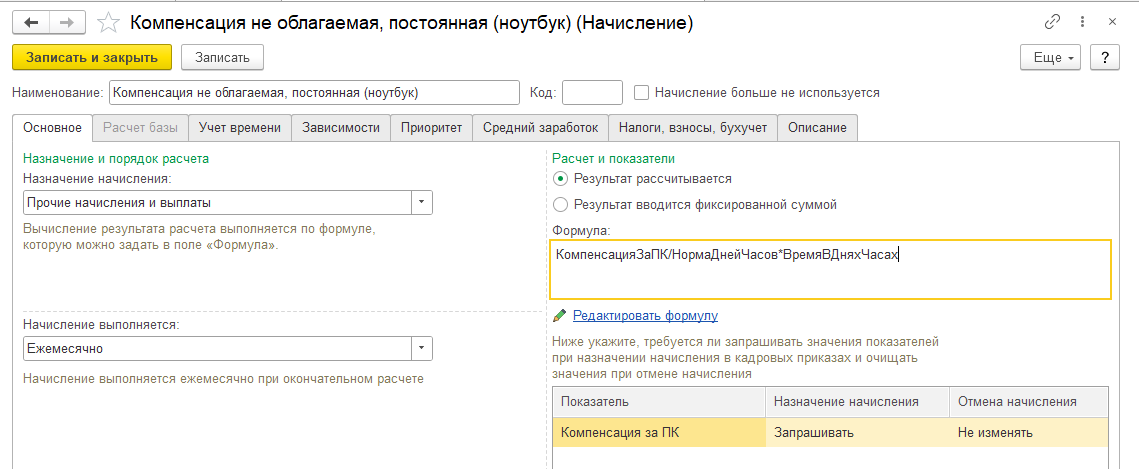
Сохраним формулу расчета, значение показателя будет запрашиваться в кадровых приказах. Остальные флажки на закладке Основное сброшены.
Т.к. в формуле начисления присутствуют показатели времени, то настроим закладки Учет времени и Приоритет.
Учет времени
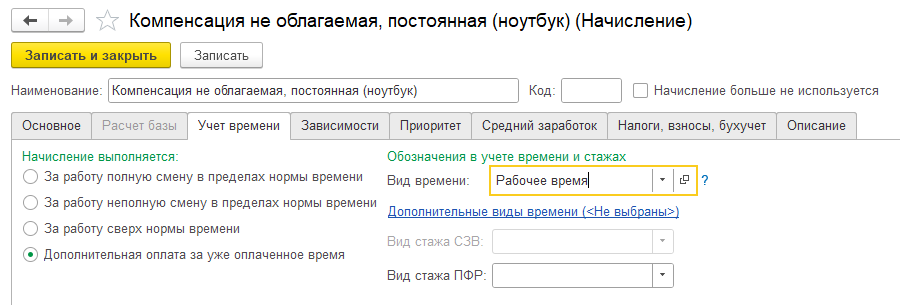
Приоритет
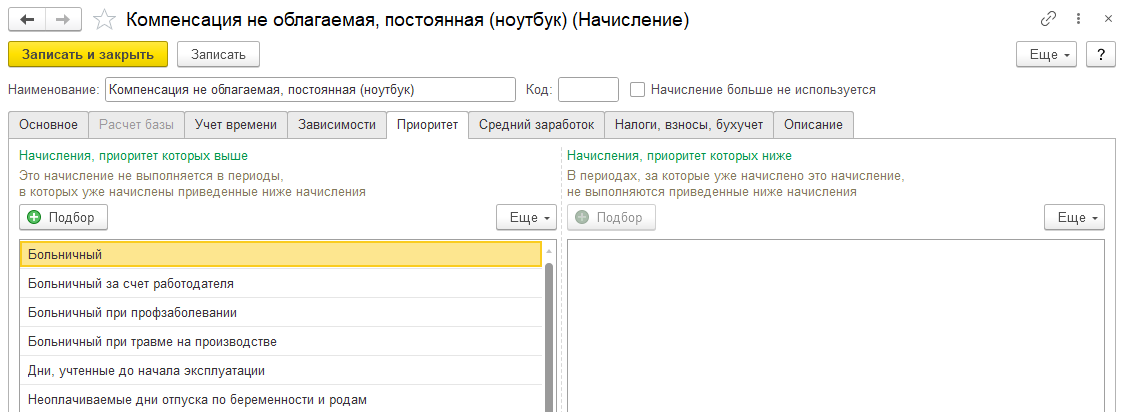
Настроим закладку Налоги, взносы, бухучет. Запишем и закроем начисление.
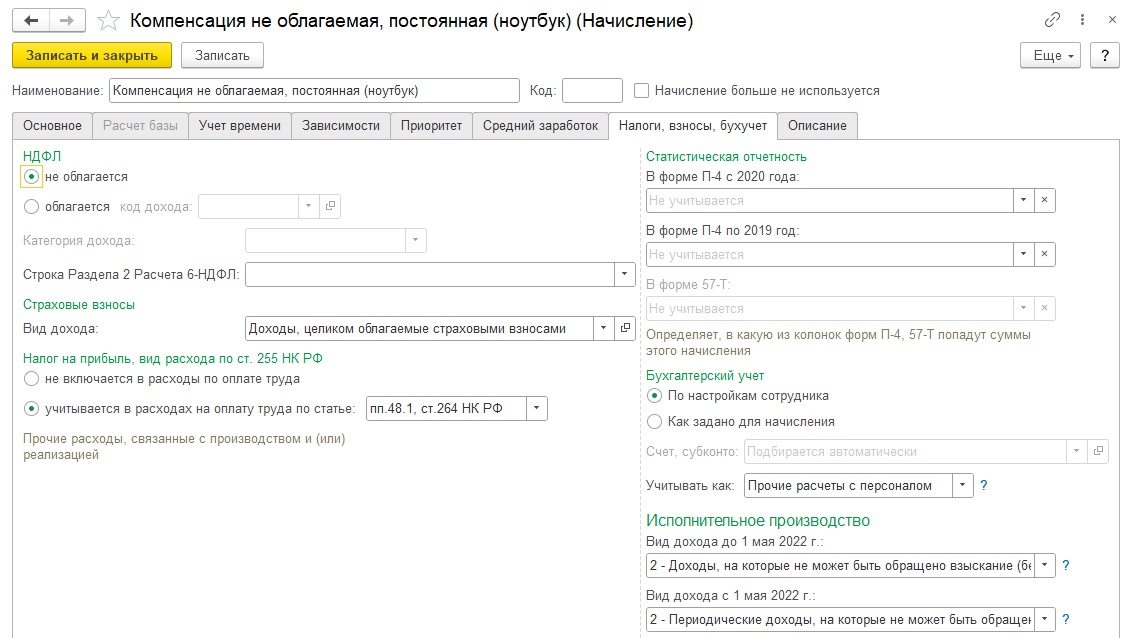
Классификаторы – это ряд справочников и регистров, содержащих информацию, которая, как правило, нечасто меняется во времени. В большинстве случаев эти данные зафиксированы в каких-либо официальных источниках: общероссийских классификаторах, приложениях к формам отчетности либо других нормативных документах.
Кадровые справочники – классификаторы вызываются из раздела "Настройка". При этом данные справочники можно разделить на три группы:
Справочники, заполненные в типовой поставке данными общероссийских классификаторов. К таким относятся:
Виды документов физических лиц (обратите внимание – коды документов, введенных сотруднику, отражаются в регламентированной отчетности)
Состояние в браке
Степени родства
Основания увольнения
Виды образования
Ученые степени
Ученые звания
Степени знания языков
Страны мира (обратите внимание, что данные этого классификатора используются при вводе сведений о гражданстве сотрудников, и отражаются затем в регламентированной отчетности).
Справочники, заполняемые подбором из общероссийских классификаторов. К ним относятся:
Классификатор специальностей (ОКСО)
Профессии рабочих
Валюты
Языки народов мира
Дополнительное задание №6
Дополним классификатор специальностей по ОКСО.
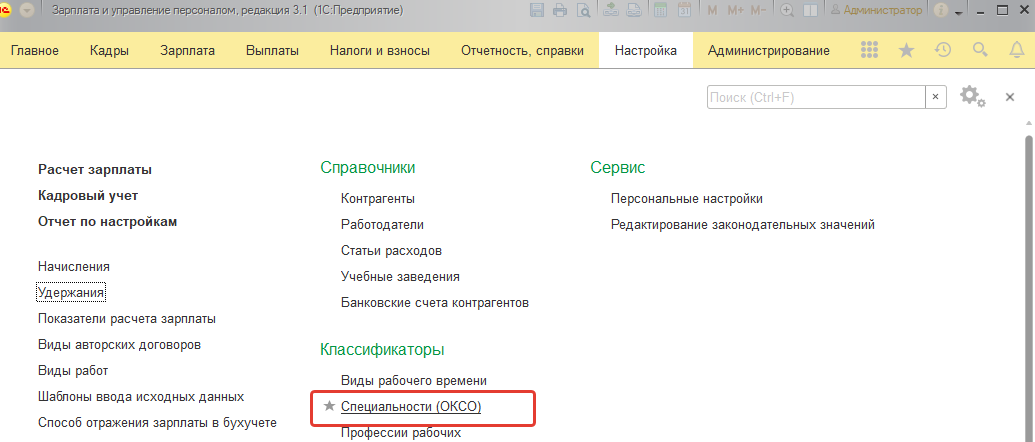
Если необходимо ввести специальность, не используя подбор из ОКСО, достаточно нажать кнопку "Создать". В рамках учебного примера выполним подбор из ОКСО по отдельной команде.
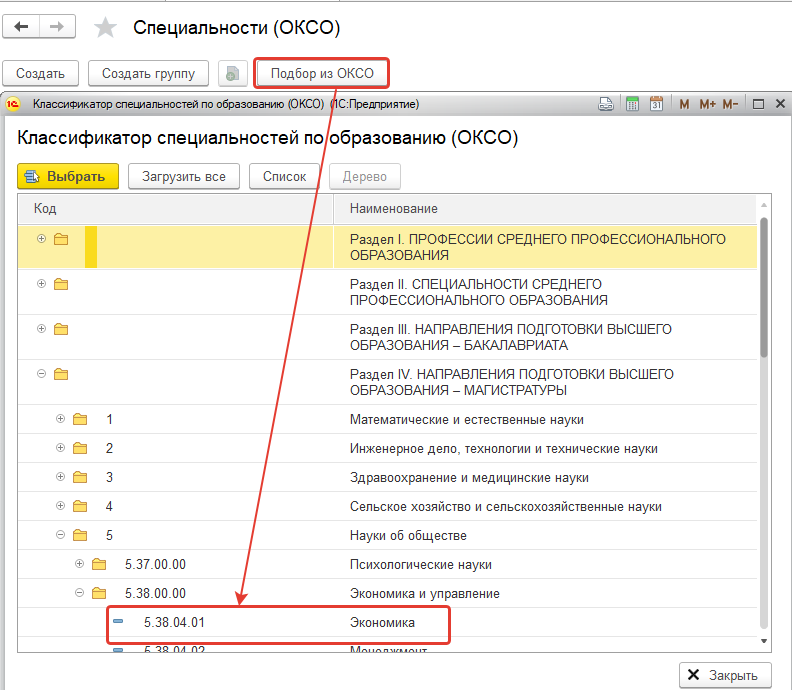
Выберем специальность "Экономика" двумя кликами левой клавиши мыши - она будет добавлена в справочник программы (также можно загрузить все специальности по соответствующей команде). После чего форму подбора можно закрыть.
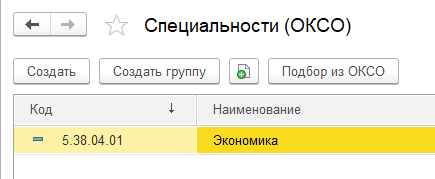
Справочники, заполняемые вручную без подбора. К ним относятся:
Учебные заведения
Награды
Виды контактной информации – это справочник заполнен предопределенными элементами (виды контактов, используемых в кадровых данных и отчетности), при необходимости может быть дополнен пользовательскими видами контактной информации
Виды отпусков – справочник используется при оформлении отпусков сотрудникам (см. настройку начислений)
Виды стажа – этот справочник вызывается из раздела "Настройка" и содержит перечень предопределенных видов стажа, учитываемых как в кадровых документах, так и для расчета больничных, доплат и надбавок. При необходимости справочник может быть дополнен пользовательскими видами стажа (обычно используется для учета отраслевого стажа и доплат за такой стаж).
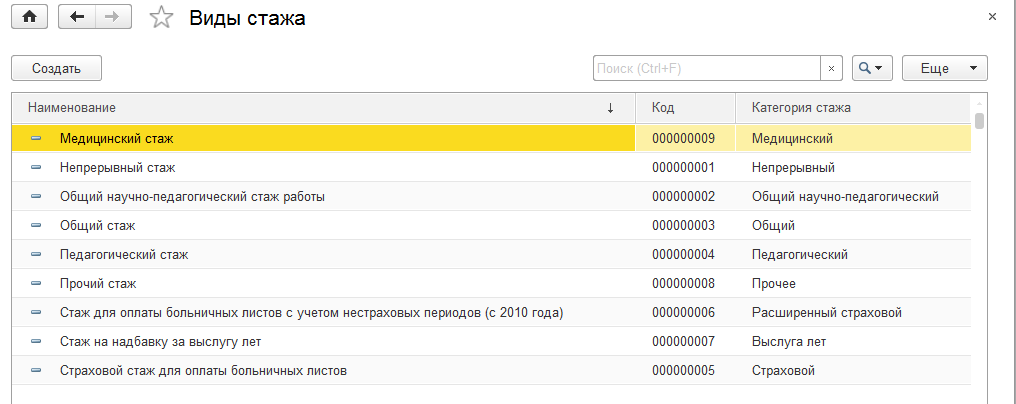
Ряд справочников, доступных из раздела меню "Настройка", предназначен для ввода дополнительной информации в документах, связанных с регистрацией данных для расчета зарплаты.
Виды работ – справочник используется для хранения перечня работ по сдельной оплате.
Банки – перечень банков, где открываются зарплатные проекты. Классификатор банков может загружаться администратором с диска либо сайта ИТС.
Работодатели – бывшие работодатели сотрудников, выдавшие им справки о заработке для расчета пособий по социальному страхованию.
Контрагенты – получатели удержаний у сотрудников (по исполнительным листам, взносам и т.п.).
Прожиточные минимумы – перечень прожиточных минимумов, используется для расчета удержаний по исполнительным листам.
Тарифы платежных агентов – перечень тарифов, используемых для расчета почтовых сборов и комиссий банков за перевод получателям сумм по исполнительным листам.
Как уже отмечалось ранее, часть доходов, которые организация выплачивает либо выдает физическим лицам, не содержится в основном списке начислений. Для хранения перечня таких доходов предусмотрены отдельные справочники:
Виды выплат бывшим сотрудникам – содержит перечень доходов, выплачиваемых бывшим работникам организации, уволенным по сокращению, на пенсию или по иным причинам, доступен в разделе "Выплаты".
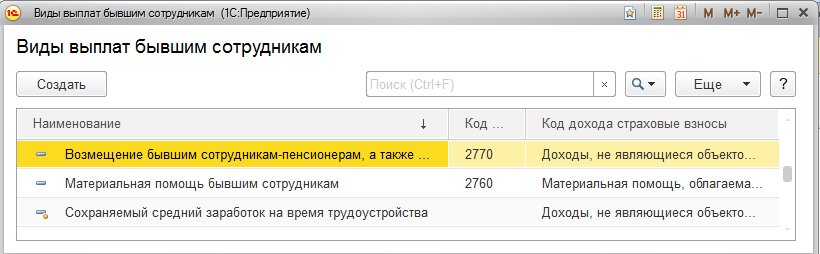
Виды прочих доходов физических лиц – перечень незарплатных доходов, которые могут получать как сотрудники организации, так и сторонние физические лица, доступен в разделе "Выплаты".
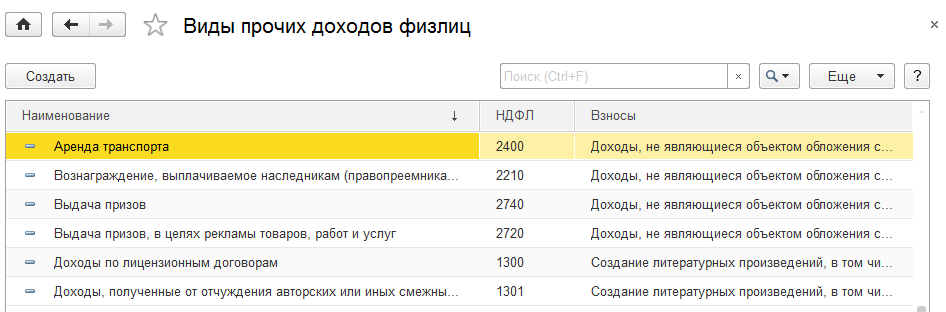
Виды авторских договоров – содержит перечень доходов по договору с автором, каждый вид дохода имеет особое налогообложение с учетом различных скидок в части страховых взносов, предусмотренных действующим законодательством, доступен в разделе "Настройка".
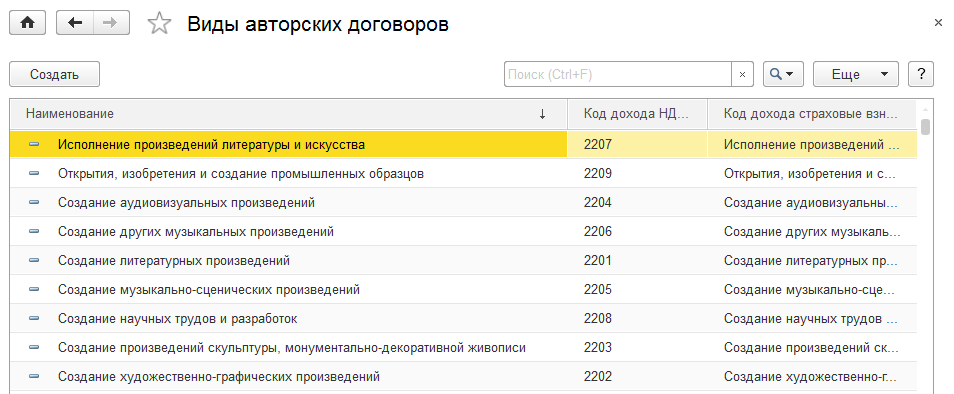
Эти справочники могут быть дополнены пользователем самостоятельно, при добавлении нового вида дохода в любой из справочников, следует уточнить код дохода НДФЛ и порядок включения в базу по страховым взносам.
Справочники персонифицированного учета также можно отнести к классификаторам, содержащим нормативную информацию. Они заполнены предопределенными элементами – различными кодами персонифицированного учета, используемыми в отчетности Социального Фонда РФ для кодирования работы в особых условиях, оснований для льготной пенсии и т.п. Доступ к этим справочникам осуществляется из раздела меню "Отчетность, справки".
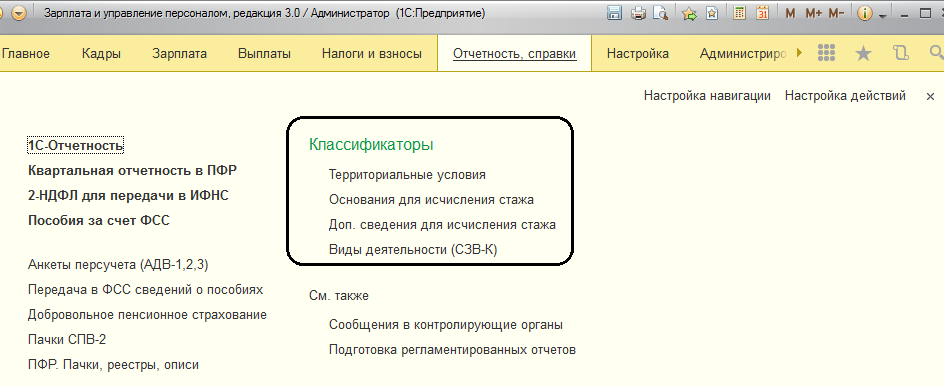
Справочник "Список льготных профессий ПФР" отличается от остальных, т.к. не заполнен изначально. Он заполняется подбором из макетов, содержащих списки профессий и должностей льготного пенсионного обеспечения по отраслям (предусматривающих льготную пенсию по вредности). Данный справочник доступен, если в настройках учетной политики хотя бы одной из организаций предусмотрена работа во вредных условиях, а заполнение его производится так же, как для других классификаторов с подбором из макета (см. пример по настройке должности для вредных условий).
Сотрудникам при приеме на работу назначаются графики работы, в которых зафиксирована информация о норме рабочего времени. Графики могут быть пятидневные, 2/2 и др. Предполагается, что каждый сотрудник работает по своему графику, отрабатывая каждый положенный день и час.
|
Числа |
1 |
2 |
3 |
4 |
5 |
6 |
7 |
8 |
9 |
10 |
… |
|
Рабочее время по графику |
8 |
8 |
8 |
8 |
8 |
|
|
8 |
8 |
8 |
… |
Если у сотрудника в текущем периоде не было отклонений от графика работы (например, отсутствий), то считается, что он полностью отработал все дни и часы по своему графику. Это время принимается как фактически отработанное.
Если человек на работе отсутствовал, то на этот период создаются документы-отклонения (больничные, отпуска и т.п.). В этом случае фактически отработанное время будет определяться, как время по графику за вычетом времени неявок.

Основной график работы для сотрудника может быть заменен индивидуальным графиком, если, к примеру, график сотрудника ежемесячно изменяется. Индивидуальный график составляется на один месяц и вводится документом "Ввод индивидуальных графиков работы" (см. расчет зарплаты за второй месяц).
Если в силу каких-либо причин, сотрудник не соблюдал график работы (например, сменщики самостоятельно поменялись сменами, и нужно это зафиксировать, либо смены "сдвинулись" во времени, появились ночные часы и т.п.), то фактически отработанное время регистрируется документом "Табель учета отработанного времени" и будет отличаться от графика. В этом случае при расчете заработной платы в качестве отработанного времени будет приниматься время, введенное табелем.

Для ввода самостоятельно добавленных пользователем видов времени может использоваться документ "Данные для расчета заработной платы", если с помощью него вводить фактически отработанное время, настроив специализированный шаблон.
Важным пунктом для учета отработанного времени является правильная настройка производственных календарей, на базе которых настраиваются графики работы.
Производственный календарь – это календарь, составленный с учетом праздников и выходных дней, на основании которого, специалисты кадровой и расчетной служб имеют возможность составлять рабочие графики, определять нормальное число рабочих часов за месяц (учетный период) и в соответствии с этим начислять заработную плату. Он показывает достоверную и точную информацию о том, какие дни являются выходными, праздничными либо сокращенными рабочими, ориентируясь на постановления правительства Российской Федерации о переносе выходных и праздничных дней.
Справочник "Производственные календари" вызывается из раздела "Настройка".
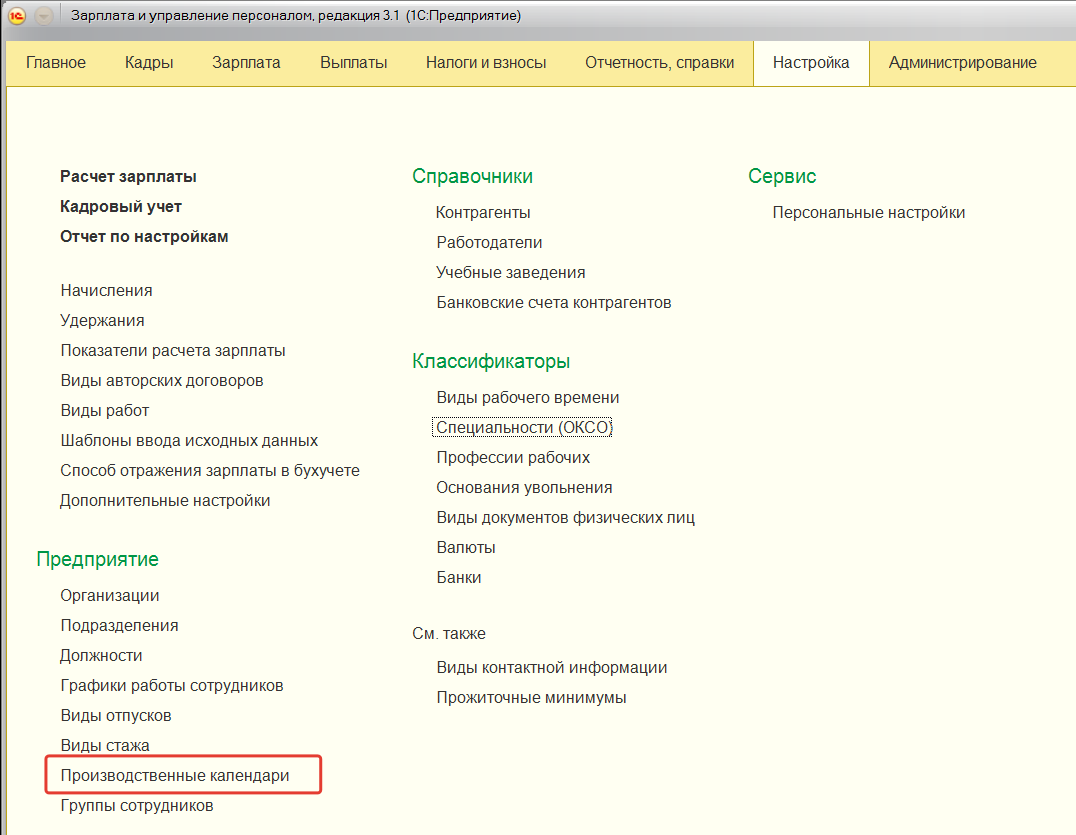
Производственные календари можно условно разделить на две группы: федеральный регламентированный календарь и региональные производственные календари.
Федеральный регламентированный календарь по Российской Федерации заполнен в типовой поставке программы и обновляется, как правило, при обновлении конфигурации.
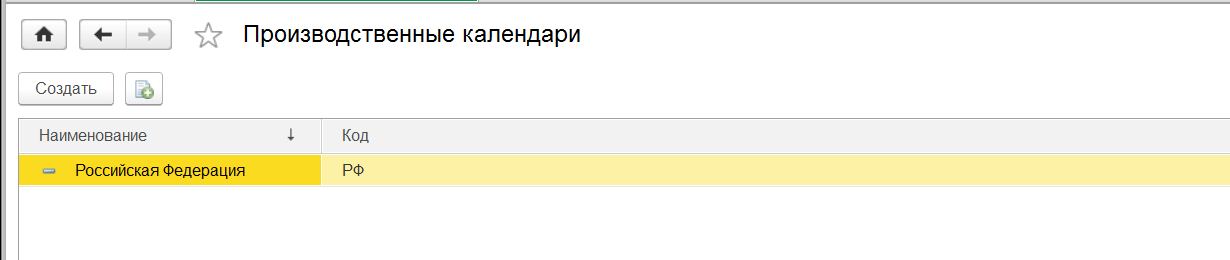
Форма открывается в удобном для просмотра виде настенного календаря, где отображаются сведения о рабочих, выходных, предпраздничных и праздничных днях:
Сиреневый цвет – праздничные дни;
Коричневый цвет – суббота;
Красный цвет – воскресенье;
Красный фон – нерабочий день (такие дни использовались в 2020-2021гг. по отдельным указам Президента РФ);
Синий цвет - рабочий предпраздничный день (на час короче);
Черный цвет – рабочий день.
Уже выполненные переносы выходных и праздничных дней отображаются как цветом, так и текстом в правой части формы.
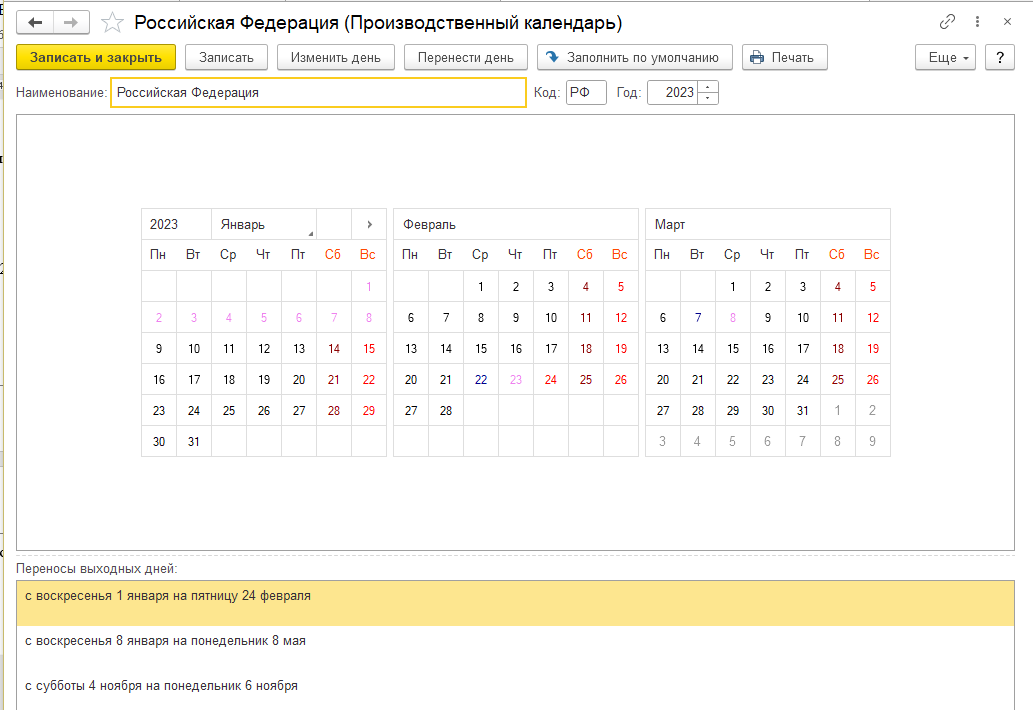
Производственный календарь по умолчанию открывается на текущий год. Чтобы перейти на другой год, его следует выбрать в шапке формы.
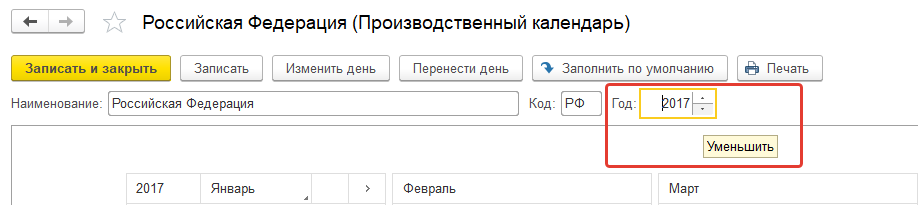
Если пользователю требуется выполнить изменения в производственном календаре самостоятельно, он может выбрать курсором тот день, для которого требуется поменять характеристики и нажать одну из команд:
Изменить день – поменять его статус на другой;
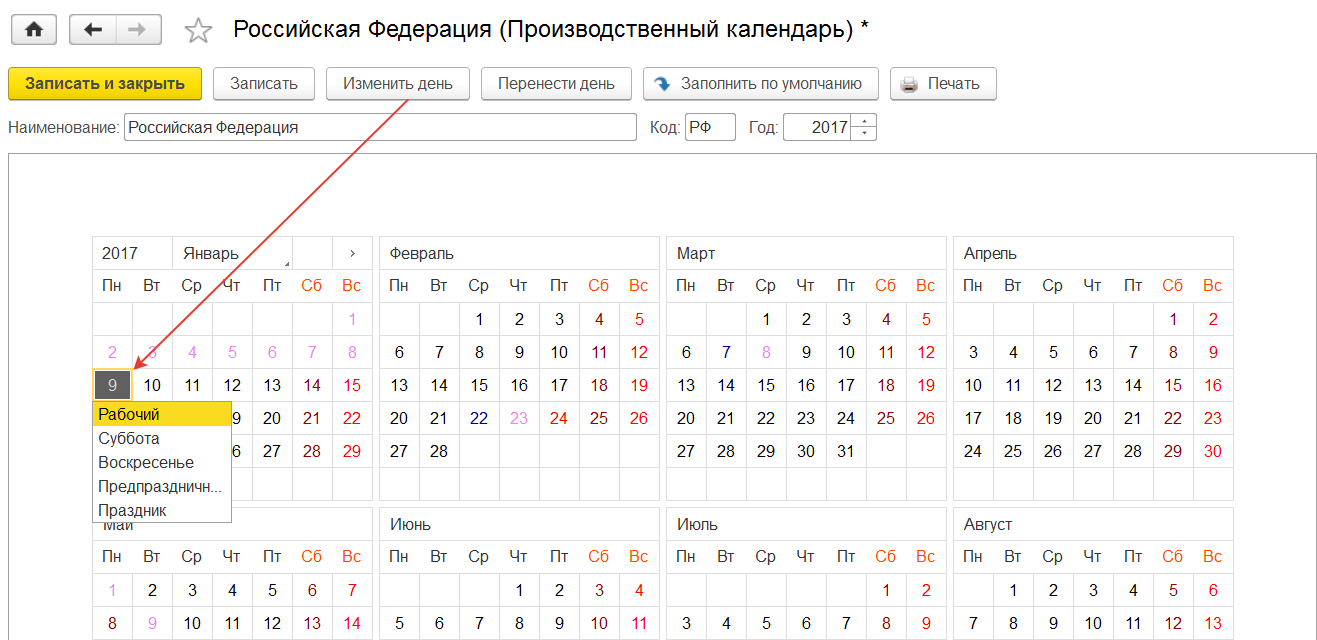
Перенести день – выполнить перенос рабочего дня на выходной либо наоборот. В этом случае в открывшемся окне следует выбрать дату, на которую осуществляется перенос.
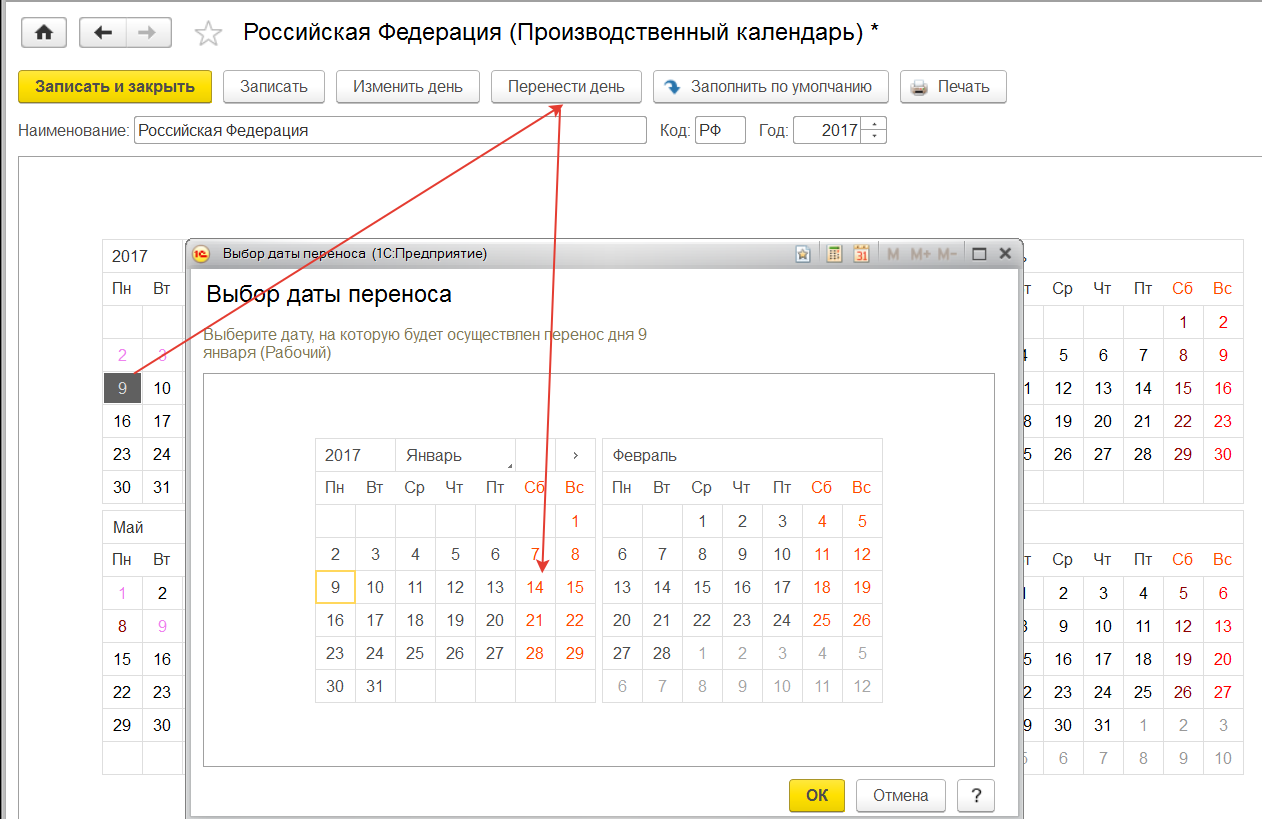
Если нажать на кнопку "Заполнить по умолчанию", то федеральный регламентированный календарь заполняется с учетом переносов праздничных дней на текущий год.
Существует возможность распечатать производственный календарь – по команде "Печать". В печатной форме выводятся данные о количестве рабочих, календарных, выходных и праздничных дней, а также количество часов при 40-часовой, 36-часовой и 24-часовой рабочей неделе и среднегодовое количество часов.
Правильность заполнения производственного календаря проверяется ежегодно до заполнения графиков работы!
В программе может быть настроено несколько производственных календарей. Пользователи могут добавить вручную либо подбором из классификатора дополнительные региональные производственные календари, если в базе ведется учет по организациям и/или их обособленных подразделениям, находящимся в регионах с собственным производственным календарем. При заполнении графиков работы можно будет выбрать, по какому календарю заполняется график.
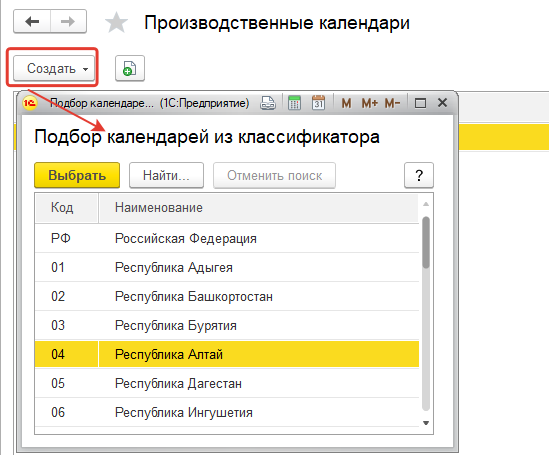
При заполнении подбором календарь будет заполнен. При добавлении вручную календарь будет пуст. Если нажать кнопку "Заполнить по умолчанию", то региональный производственный календарь заполнится за указанный год по пятидневному графику без учета переноса праздничных дней. В этом случае необходимо выполнить перенос праздничных дней, выпавших на выходные, а также назначение региональных праздничных дней самостоятельно. После внесения изменений требуется сохранить информацию по кнопке "Записать и закрыть".
Дополнительное задание № 7.1
Создадим подбором из классификатора новый производственный календарь "Региональный производственный календарь".
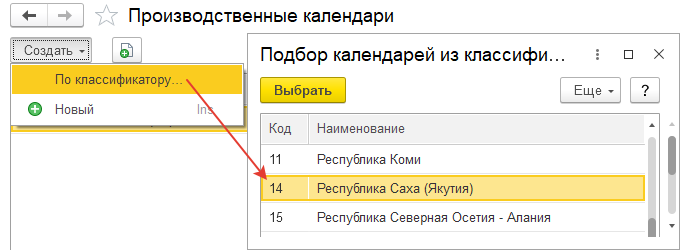
Новый календарь будет заполнен на текущий год.
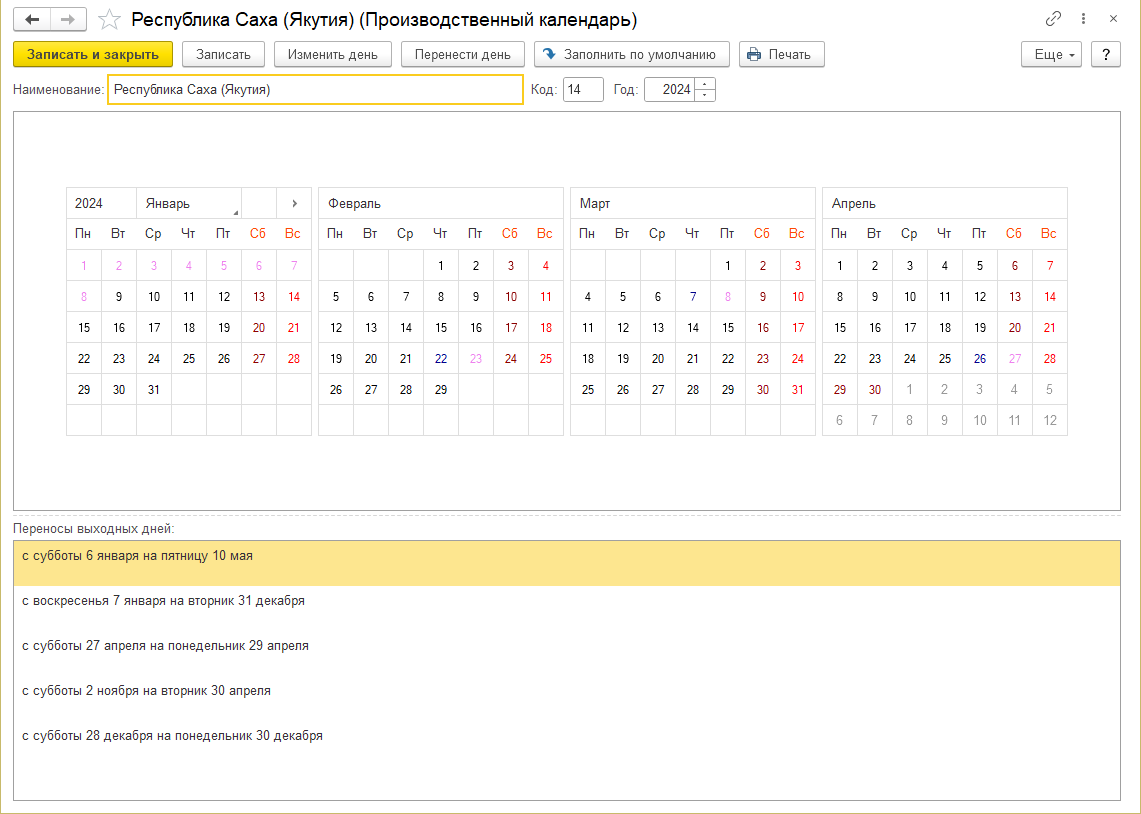
Заполнение в следующем году можно будет сделать по кнопке "Заполнить по умолчанию" при необходимости.
Справочник "Графики работы" содержит перечень всех графиков работы организации, назначаемых сотрудникам кадровыми приказами, и предназначен для целей учета времени. Справочник вызывается в разделе "Настройка / Графики работы сотрудников".
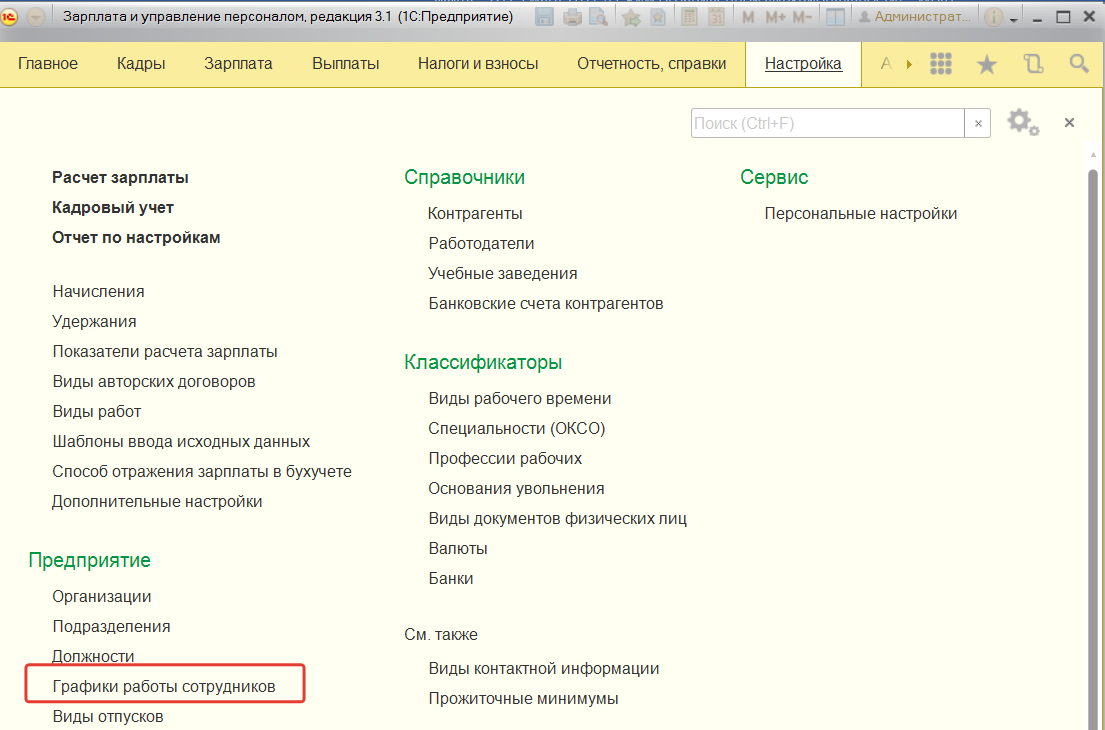
Внешний вид графика представляет собой таблицу, в которой помесячно отмечены объемы рабочего времени по конкретным дням / сменам на выбранный год, нерабочие (выходные и праздничные) дни и общее количество рабочих дней и часов в месяцах. Стандартный пятидневный график работы при 40-часовой неделе, как правило, заполняется автоматически при работе помощника начальной настройки программы. Графики можно создавать, объединяя их в группы (пятидневные, сменные 2/2, региональные и т.п.)
При добавлении нового графика указывается:
Понятное и корректное наименование графика;
Рабочий год, на который первоначально будут заполняться данные;
Параметры нового графика по команде "Изменить свойства графика".
Если в программе используется один производственный календарь, то он автоматически применяется при заполнении графиков. Если же в программе используется несколько производственных календарей, то в свойствах графика необходимо будет выбрать производственный календарь.
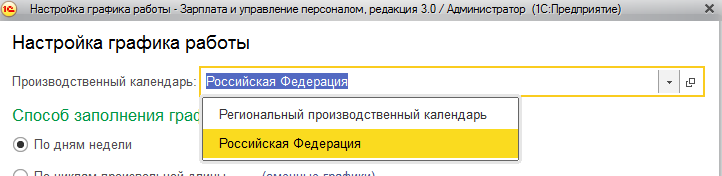
Рассмотрим настройку свойств графиков для разных ситуаций.
Пятидневные, шестидневные и подобные им графики относятся к графикам со способом заполнения по дням недели. В этом случае можно четко связать рабочее время с конкретным днем недели и запланировать количество часов работы в этот день.
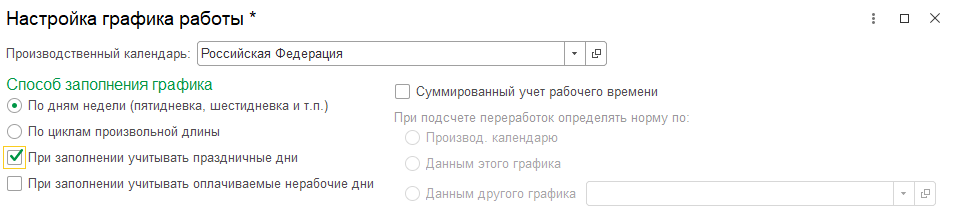
Учитывать праздничные дни. Флажок по умолчанию установлен. При указании этого флажка рабочие часы в праздничные дни по производственному календарю проставляться не будут, т.е. они будут учтены как выходные. Для способов по дням недели установка такого флажка – часто используемый вариант.
При заполнении учитывать оплачиваемые нерабочие дни. Флажок по умолчанию не установлен. Использовался в 2020г. для применения нерабочих оплачиваемых дней в графике по отдельным указам Президента РФ.
Суммированный учет рабочего времени. Бывают ситуации, когда по условиям работы не может быть соблюдена установленная для данной категории работников ежедневная или еженедельная продолжительность рабочего времени. Как правило, это случается при сменных графиках. В этих случаях может использоваться введение суммированного учета рабочего времени. Флаг "Суммированный учет рабочего времени" означает, что длительность рабочей недели может быть не равна количеству дней, указанному в графике, а также, что оплата среднего заработка для командировок и в других аналогичных случаях будет осуществляться в часах, а не в днях. Для способов по дням недели такой флаг устанавливается нечасто.
По умолчанию предполагается, что в графике работы будет запланировано явочное время. Однако если в конфигурации в соответствии с настройками расчета зарплаты ведется учет ночных, вечерних часов, используются перерывы для кормления детей или несколько видов планового времени, то возможно отметить флажками несколько видов рабочего времени для графика для составления расписания работы.

Обратите внимание: рабочее время в графике складывается (а не указывается в том числе). Например, если человек работает всего 8 часов, а из них 2 часа приходится на ночное время, то график заполняется так: Я = 6, Н = 2. Длительность рабочей недели отсчитывается в графиках по дням недели автоматически и вручную не изменяется, дата отсчета не используется.
![]()
Завершение настроек подтверждается командой "Готово!"
Для данного типа графиков доступен флаг "Автоматическое обновление по производственному календарю" – в этом случае при изменении производственного календаря график будет перезаполняться автоматически.
Дополнительное задание № 7.2
Создадим новый пятидневный график работы для региона со своим производственным календарем. Добавим новый график, укажем его наименование "Пятидневка 40ч. (Якутия)". По команде "Изменить свойства" укажем производственный календарь по Якутии, проверим остальные свойства графика.
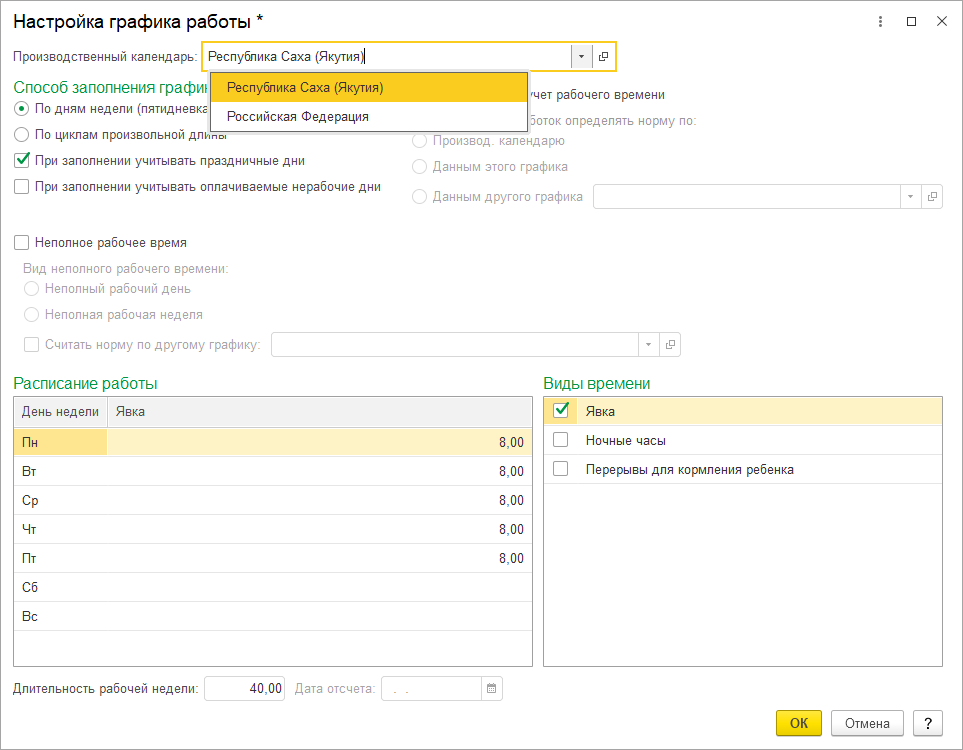
По команде "Готово!" заполним новый график. График следует записать и закрыть.
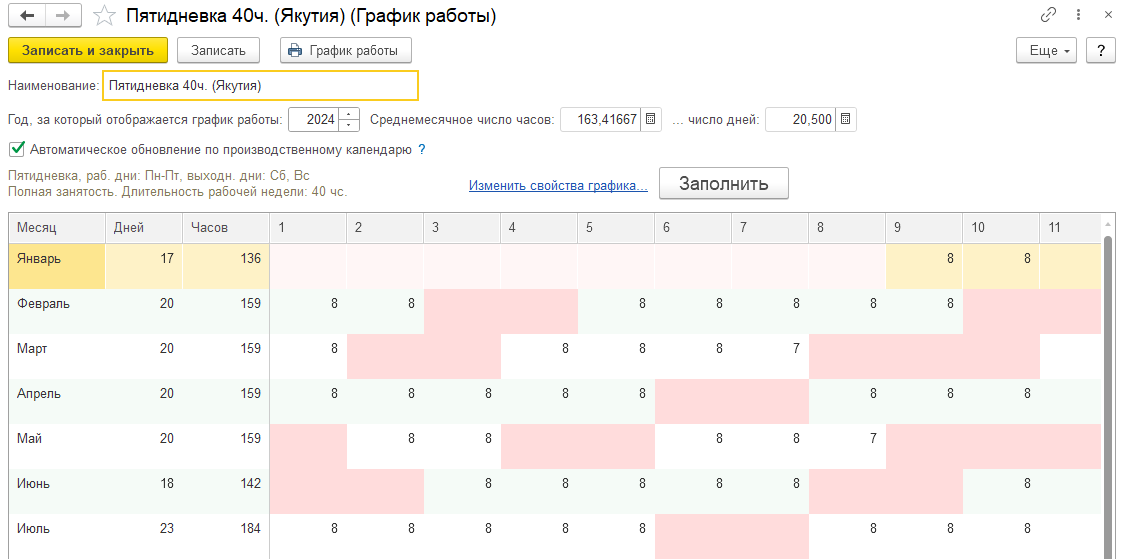
Следует учесть, что график – это норма часов за месяц, которая будет использоваться для расчета оклада и другой оплаты (т.е. это показатели Норма дней и Норма часов в формулах расчета), поэтому составление графиков должно быть всегда согласовано между исполнителями и расчетной группой. В текущей версии программы при настройке прав доступа с использованием типовых профилей доступа следует помнить, что графики работы могут быть недоступны для изменения под "кадровыми" профилями (для того, чтобы этот функционал передать кадровикам, используется настройка дополнительных прав доступа).
Обратите внимание, что в графиках работы рассчитывается и отображается среднемесячное число дней и число часов, которые используются как показатели при расчете начислений по заработной плате.
Настройка неполного рабочего времени доступна только в том случае, если в настройках кадрового учета программы установлен флаг "Используется работа по неполной ставке". Данная настройка позволяет вести учет неполного рабочего времени, в том числе для совместителей. При установке признака неполного рабочего времени появляется возможность уточнить вид времени для табельного учета (например, если для сокращенного времени вместо обозначения Я в табеле используется ЛЧ).
Сокращенная продолжительность рабочего времени – это уменьшенная продолжительность рабочего времени по сравнению с нормальной, которую отдельным категориям сотрудников гарантирует закон (в зависимости от характера выполняемого ими труда).
Неполным рабочим временем считается продолжительность рабочего времени меньше нормальной, установленная по соглашению сторон и оплачиваемая пропорционально отработанному времени. С 2024г. информация о неполном времени отражается для передачи данных по форме ЕФС (для ЭТК).
Графики сокращенного и неполного рабочего времени также составляются в справочнике "Графики работы".
Отличия настроек для сокращенного и неполного времени:
Сокращенное время – выплачивается полный размер оклада, нет льготных кодов в стаже ПФР (например, 35-часовой график для инвалидов);
Неполное время – как правило, выплачивается оклад пропорционально отработанному времени (совместители), при этом норма рассчитывается по другому графику (полному графику по этой ставке), отражается в ЕФС.
При составлении графика необходимо выбрать вариант неполного времени: неполный рабочий день либо сокращенная рабочая неделя. Далее нужно также составить собственное расписание работы каждого "неполного" графика.
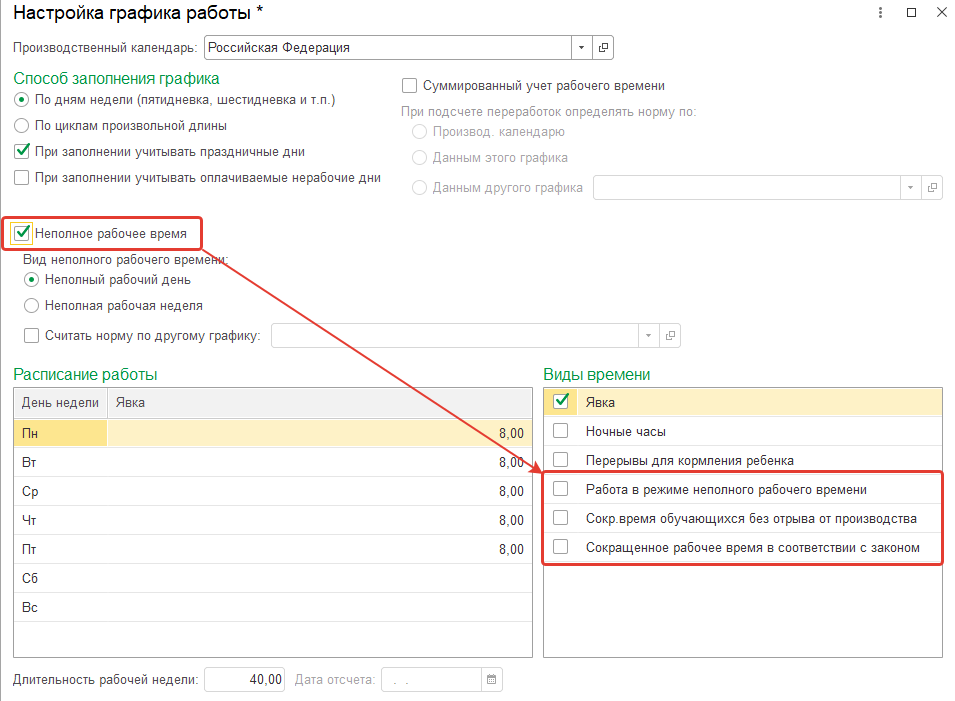
Важно!
Настройка режима неполного рабочего времени (когда норма берется по другому графику) также влияет показатель "Доля неполного рабочего времени", который используется в формулах расчета, в том числе в больничных листах. В случае больничного, если начисление сотруднику рассчитывается в размере МРОТ (при маленьком размере фактического среднедневного заработка), и сотрудник работает в режиме неполного рабочего времени, то в соответствии с действующим законодательством МРОТ корректируется на коэффициент неполного рабочего времени по графику.
Практикум №24
Создадим несколько графиков уменьшенной продолжительности на 2024 год:
1. Сокращенное рабочее время = 35 ч. в неделю (в нашем учебном примере этот график может использоваться для инвалидов).
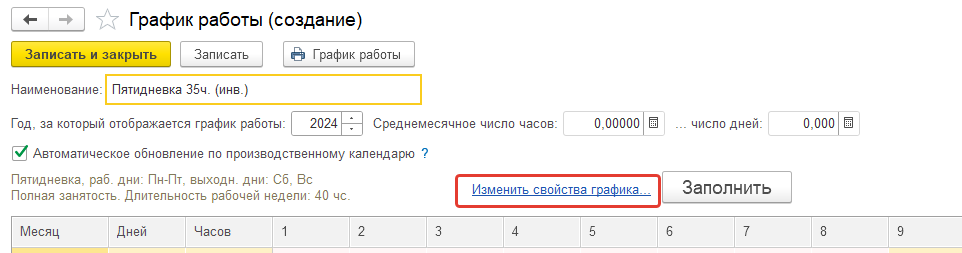
Выполним настройку графика, как на рисунке ниже:
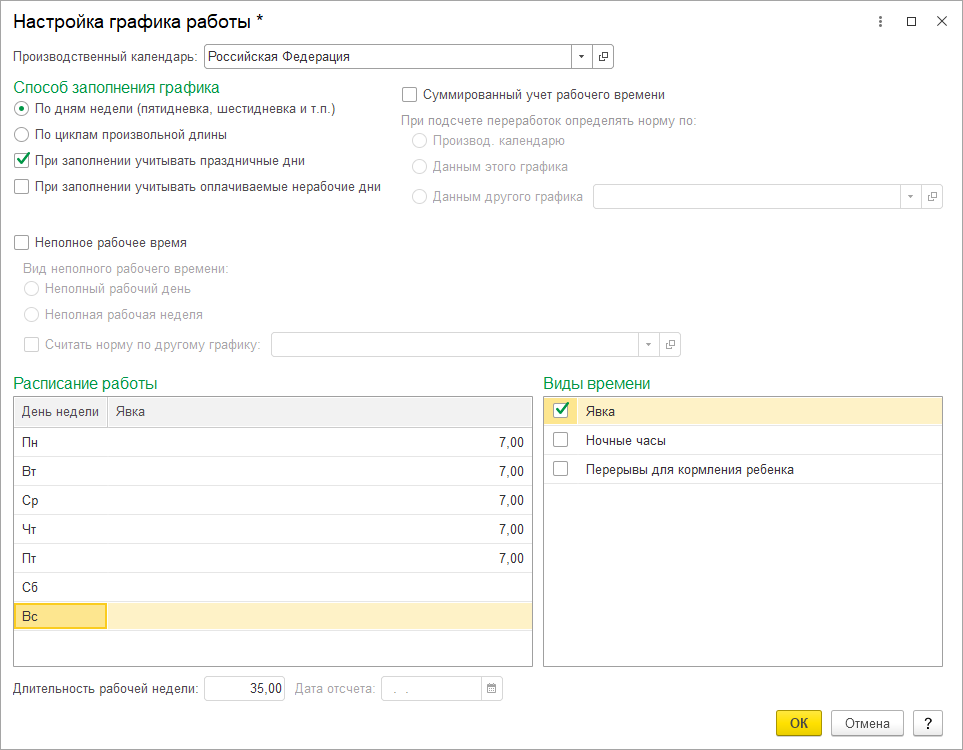

2. Неполное время. Создадим график неполного рабочего времени – 20 часов в неделю. В учебной базе мы будем использовать этот график для совместителей, работающих на 0,5 ставки.
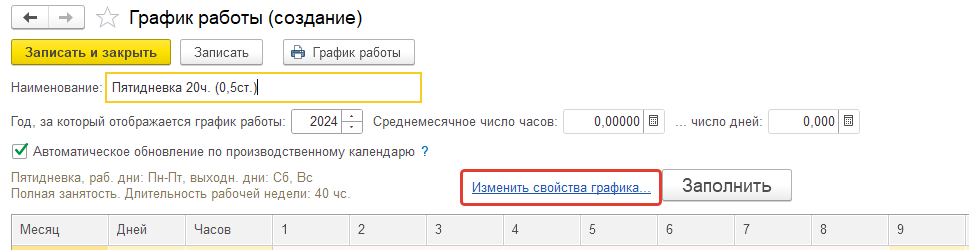
Норма определяется по пятидневному графику:
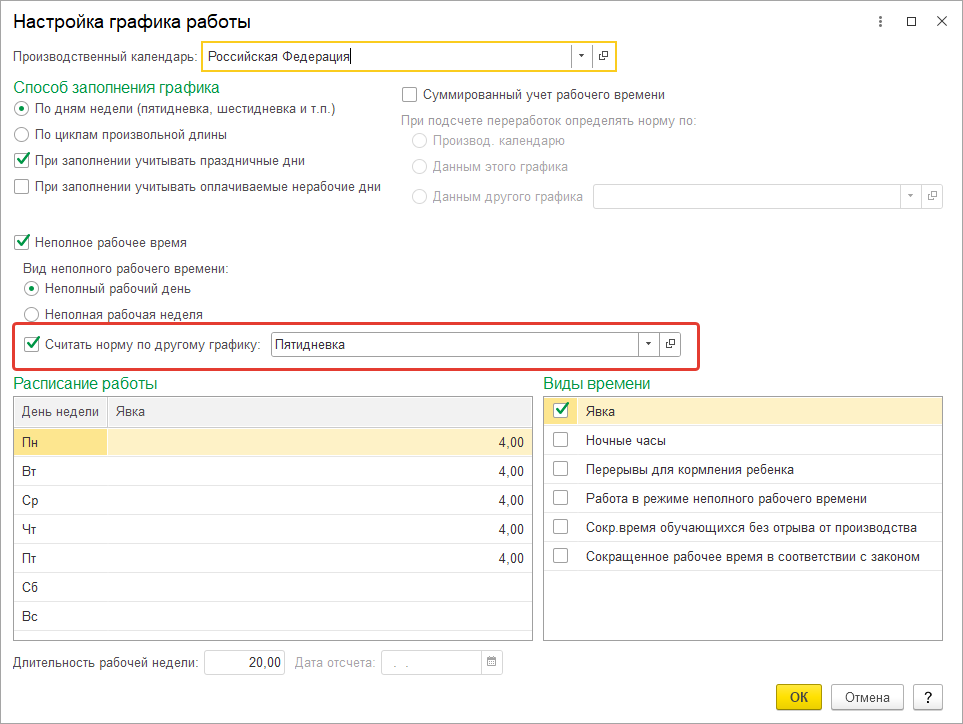

3. Составим график с перерывами для кормления для молодой мамы (0,5 ст.): она работает в режиме неполного рабочего времени по 3 часа в день и 1 час ей предоставляется в качестве перерывов. Настройки будут выглядеть следующим образом:
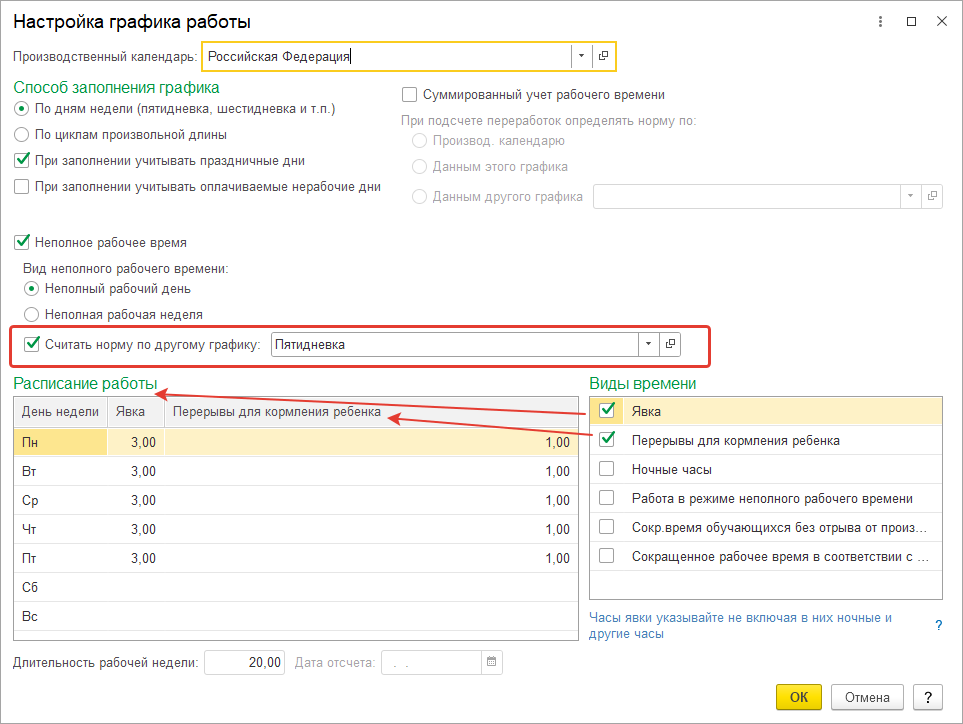
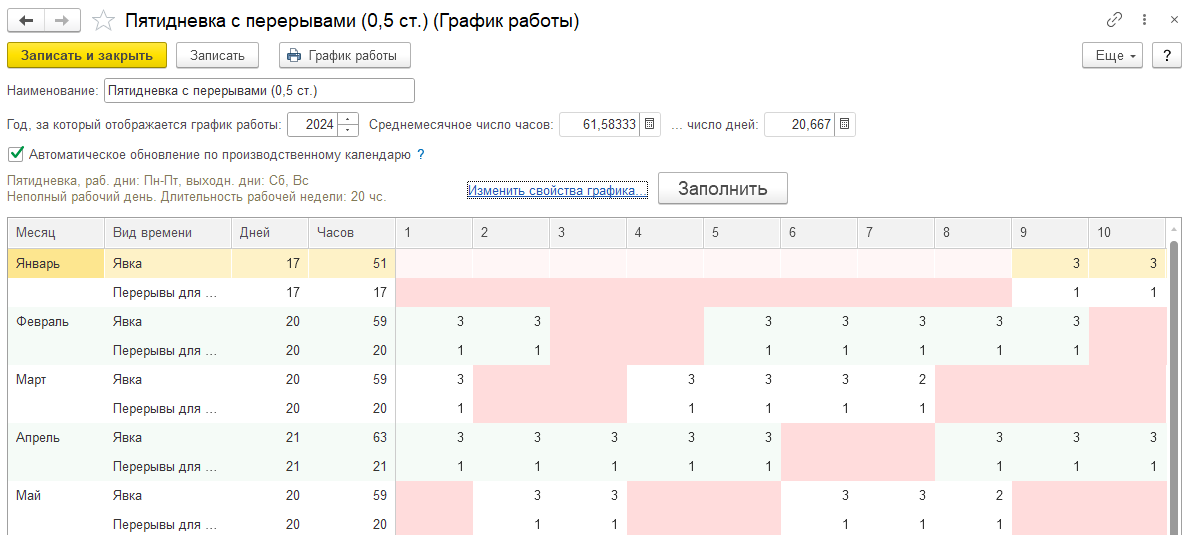
Важно!
При составлении графиков неполного рабочего времени необходимо обратить внимание на следующие особенности:
- важно корректно выбрать, от какого графика берется норма (например, сотрудник работает на 0,5 ставки в Якутии и, следовательно, полный график – Пятидневка 40ч. (Якутия));
- продумать, следует ли уменьшать время на предпраздничный час; в случае оплаты по дням данное уменьшение не повлияет на расчет оклада, в случае же оплаты по часам нужно понимать, что час, не указанный в графике, оплачиваться не будет. Если принято решение исправить время в графике вручную, то флаг "Автоматическое обновление по производственному календарю" будет сброшен.

Сменная работа - это работа в две, три или четыре смены, вводимая в тех случаях, когда длительность производственного процесса превышает допустимую продолжительность ежедневной работы. Для составления графика сменной работы в программе используются способ заполнения по циклам произвольной длины.
При добавлении нового графика указывается:
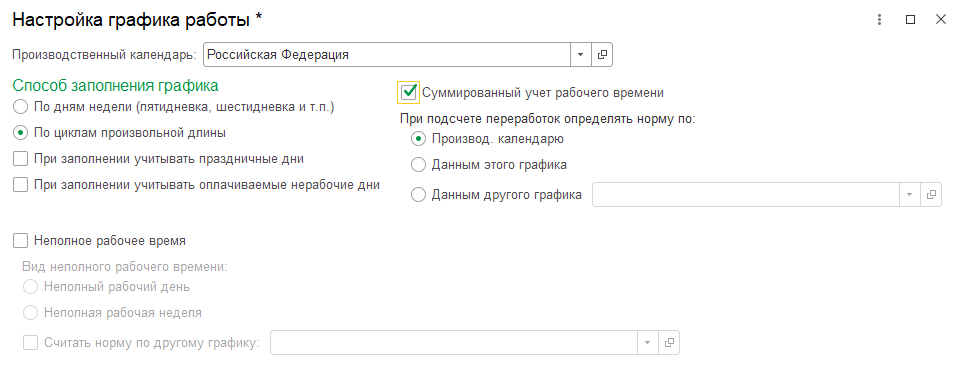
Понятное и корректное наименование графика.
Рабочий год, на который первоначально будут заполняться данные.
Заполняются свойства нового графика по команде "Изменить свойства графика". Способ заполнения графика выбирается по циклам произвольной длины.
Если организация действует непрерывно, и работа осуществляется и в праздничные, флажок "При заполнении учитывать праздничные дни" снимается. Если данный флаг снят, то автоматическое обновление по производственному календарю не доступно.
Также в таких графиках часто используется режим суммированного учета. Если планируется рассчитывать переработки при суммированном учете (и эта настройка предварительно выполнена в настройке расчета зарплаты программы), то для графика необходимо указать, как определять нормы для оценки переработки: по производственному календарю, по текущему графику или по другому графику.
В расписании работы сменных графиков указываются рабочие и нерабочие смены с того дня, который указан, как дата отсчета. Для рабочей смены указывается порядковый номер дня, на который она выпадает, и количество часов в смене. Для нерабочей смены указывается только номер дня.
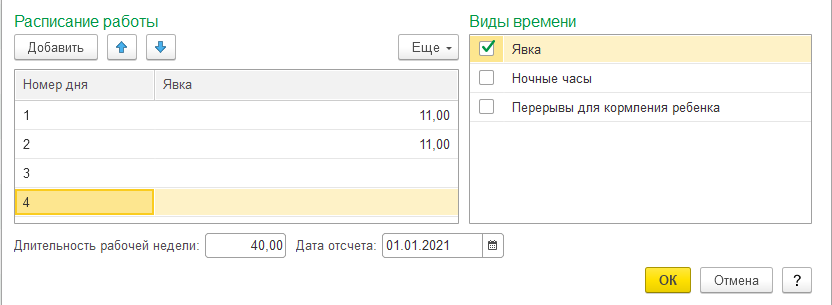
Дата отсчета - это дата, с которой начинается цикл графика. Таким образом, первый день, указанный в расписании работы как день № 1, будет совпадать с этой датой.
Важно!
Желательно дату начала графика указывать либо 01.01 года, в котором график вводится, либо дату прошлого года, чтобы при необходимости можно было получить среднее за год количество часов в месяце по этому графику.
Длительность рабочей недели – это норма по производственному календарю, на который следует ориентироваться, составляя графики суммированного учета. По умолчанию количество часов равно 40, и может быть изменено вручную.
Важно!
Поскольку в организации одни работники приступают к работе в первую смену, а другие в это время отдыхают, сменные графики необходимо создавать для каждой группы таких работников отдельно (так называемые "четные и нечетные" графики).
Таким образом, еще на этапе планирования количества штатных единиц, нужно определить, сколько нам потребуется графиков, для соблюдения непрерывного цикла смен. Например, для графика "Сменный 2/2" со сменой 11ч. потребуется создать два элемента справочника "Графики работы" с разным циклом смен.
Пример такого графика в таблице ниже.
|
Графики/числа месяца |
1 |
2 |
3 |
4 |
5 |
6 |
7 |
8 |
9 |
10 |
|
График 2/2_А |
11 |
11 |
|
|
11 |
11 |
|
|
11 |
11 |
|
График 2/2_Б |
|
|
11 |
11 |
|
|
11 |
11 |
|
|
В другой ситуации может потребоваться другое количество графиков, например, 4.
|
Графики/числа месяца |
1 |
2 |
3 |
4 |
5 |
6 |
7 |
8 |
9 |
10 |
|
График 2/2_смена1 |
11 |
11 |
|
|
11 |
11 |
|
|
11 |
11 |
|
График 2/2_смена2 |
|
11 |
11 |
|
|
11 |
11 |
|
|
11 |
|
График 2/2_смена3 |
|
|
11 |
11 |
|
|
11 |
11 |
|
|
|
График 2/2_смена4 |
11 |
|
|
11 |
11 |
|
|
11 |
11 |
|
Практикум №25
1. Создадим сменный график "Сменный 2/2_А", настроим вручную и заполним его на 2024 год. Ведется суммированный учет рабочего времени, организована работа в праздники, смена 11ч., дата отсчета 01.01.2024
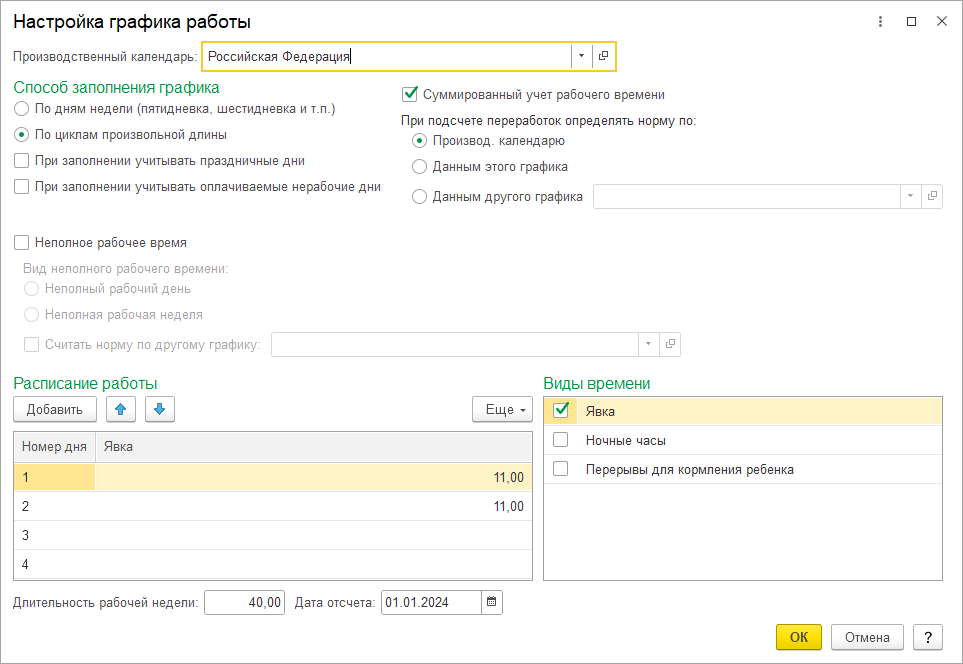
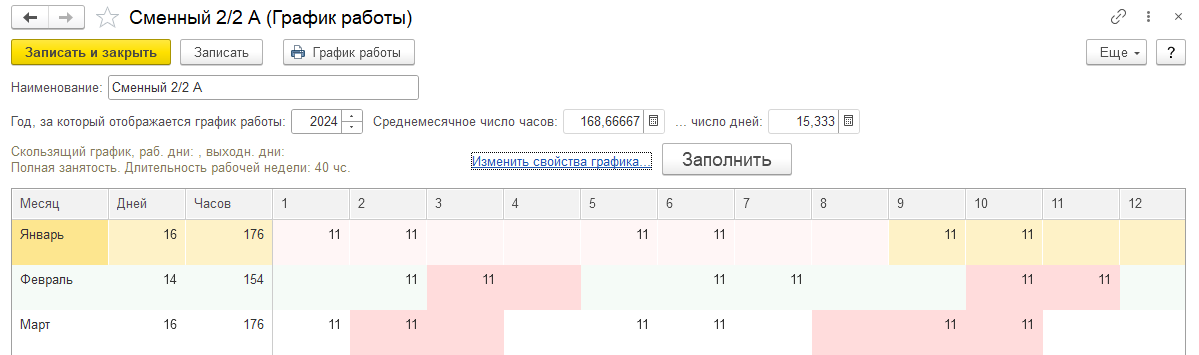
2. Создадим сменный график "Сменный 2/2_Б", он будет отличаться от первого графика только изменением цикла смен в расписании работы.
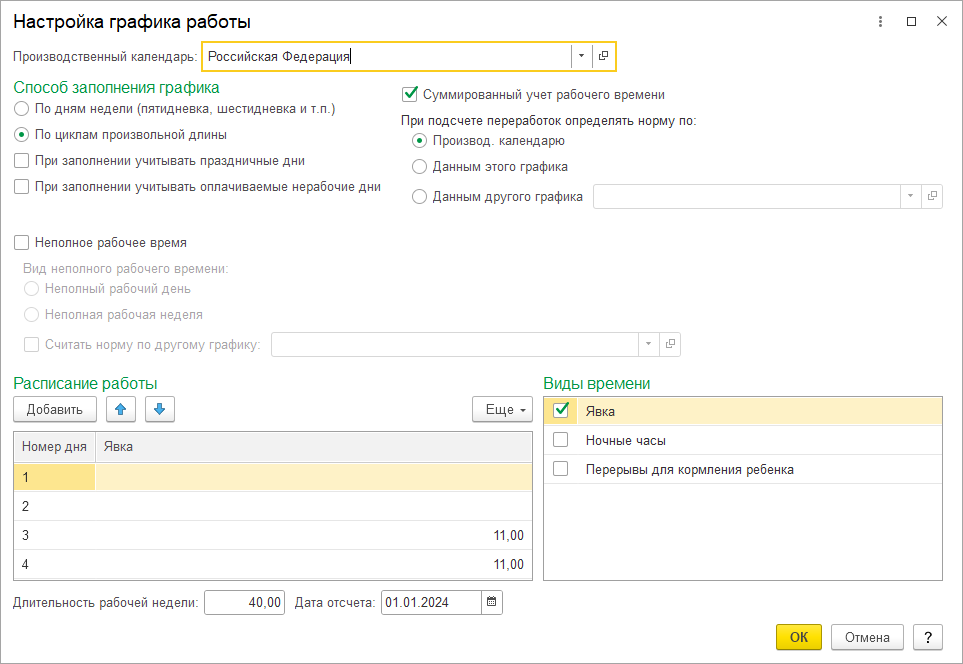
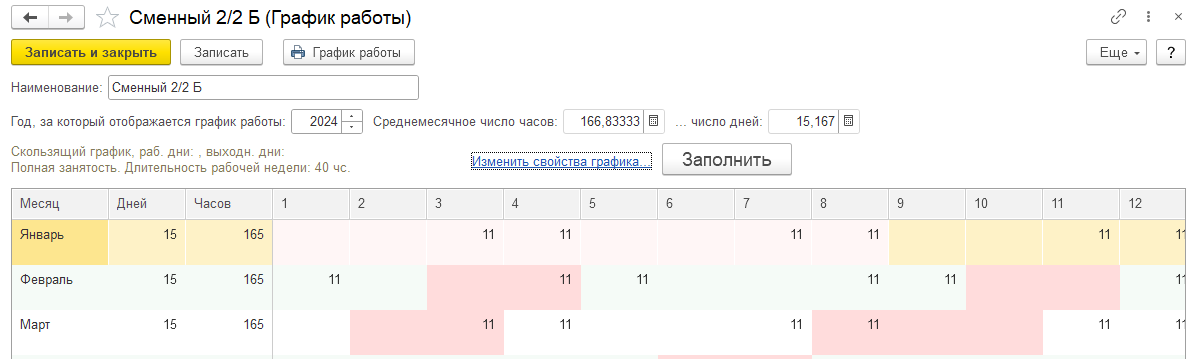
Если работа осуществляется в ночное и/или вечернее время, это также можно запланировать в сменном графике работы (как рассказывалось выше).
Следует учесть, что иногда смена может приходиться на разные календарные сутки. В этом случае необходимо решить, как вносить эту информацию в расписание работы. Прежде всего, следует вспомнить, какое время относится к ночному (по ТК РФ это время с 22 часов вечера до 6 часов утра). Если в организации учитывается вечернее время тоже, то определить период вечернего времени (чаще всего это время с 20 до 22 часов вечера). Далее следует выбрать способ заполнения рабочих смен в графике.
Пример. Сотрудник приходит на работу в 8 часов утра и уходит с работы в 8 часов утра следующего дня (для простоты расчета предположим, что обед без отрыва от производства). Итого он работает 24 часа.
Способ № 1. Все часы работы вносятся в один день (одну смену). Тогда достаточно разделить время на явочное и ночное (т.е. всего 24 часа работы, из них 8 ночных и 16 явочных) – как на рисунке ниже. Плюс такого подхода: возможность подсчета числа смен. Минус: сложности с автоматической доплатой за праздничные часы (т.к. не ясно, сколько часов пришлось на праздники).
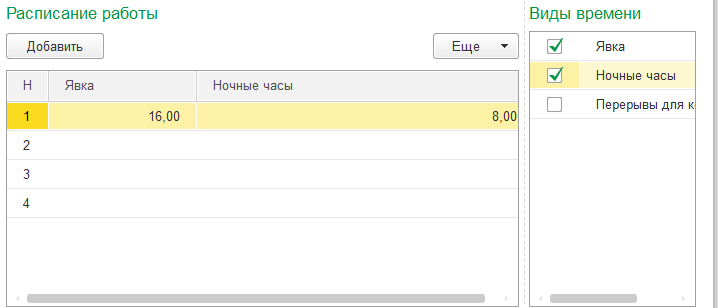
Способ № 2. Рабочие часы можно разделить по календарным суткам и заполнить два номера дня. Так, в данном примере в первые сутки сотрудник отработает 16 часов (при этом 2 часа будут ночные, остальные 14 – явочные); во вторые сутки – 8 часов (из них 6 часов ночные и 2 явочные). График заполняется как на рисунке ниже.
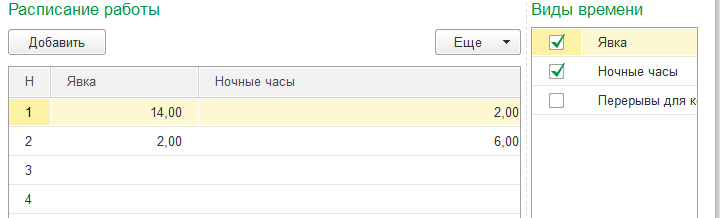
Практикум №26
Составим график "сутки/трое" по способу № 2. График с 8 утра до 8 утра следующего дня. Перерыв с 14 до 15 (т.е. по факту 23 рабочих часа, но как правило, такие графики называют "сутками").
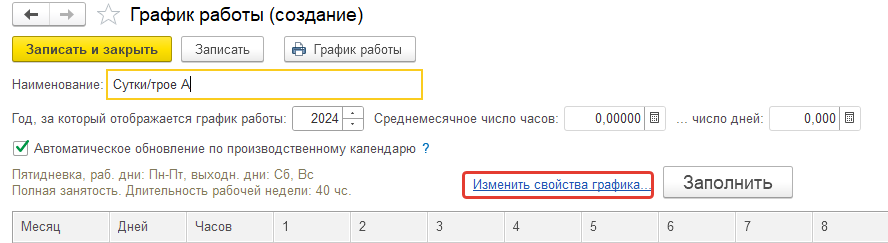
Следовательно, в первые сутки сотрудник отработает с 8 до 22 за вычетом 1 ч перерыва – 13ч. дневных и с 22 до 24ч - 2 часа ночных. Рассчитайте, сколько каких часов сотрудник отработает в часть смены, переходящую на следующие сутки.
Заполним настройки графика.

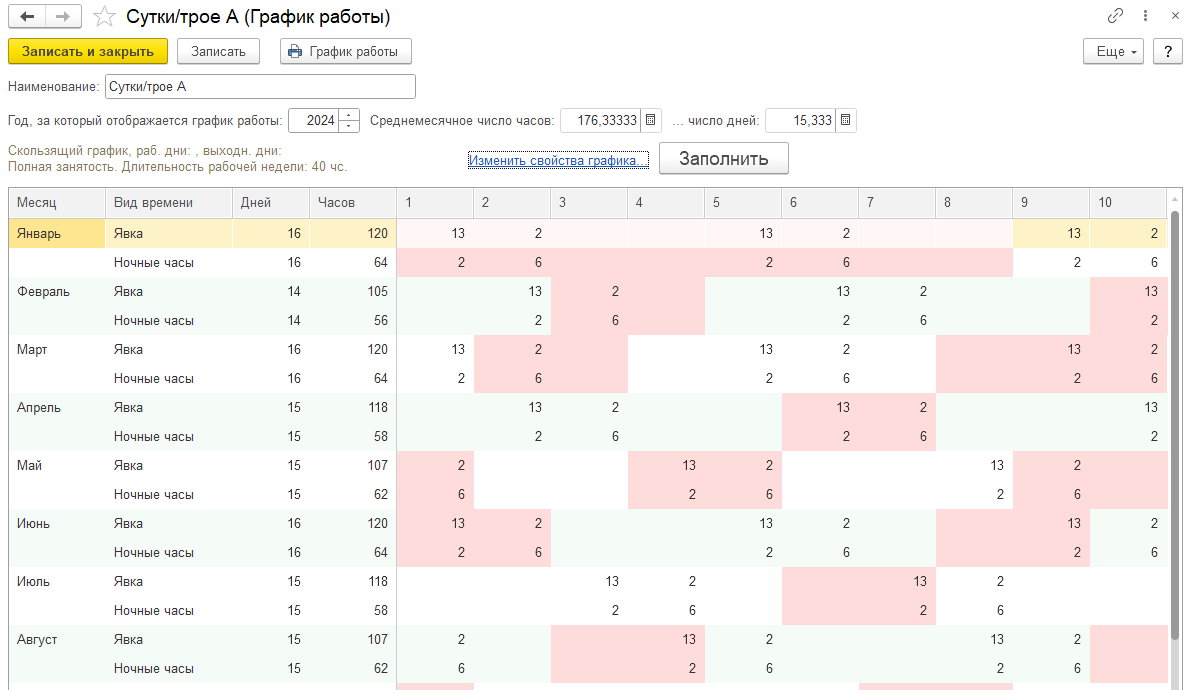
Дополнительное задание.
Для поддержки сменного режима "Сутки через трое" создадим еще три графика работы. При создании возможны следующие варианты настройки расписания:
- сдвиг даты начала отсчета на предыдущий год;
- сдвиг смен в графике.
Сдвиг даты отсчета удобен при копировании графиков. Например, настройка графика Б со сдвигом даты будет выглядеть так:
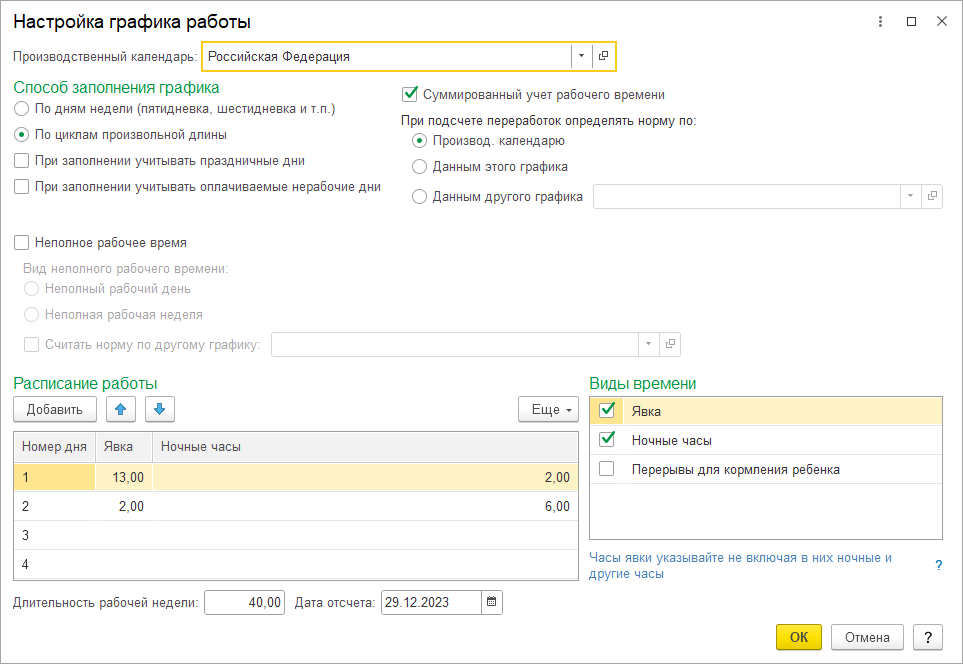
В текущем году сдвиг происходит на один день при заполнении.
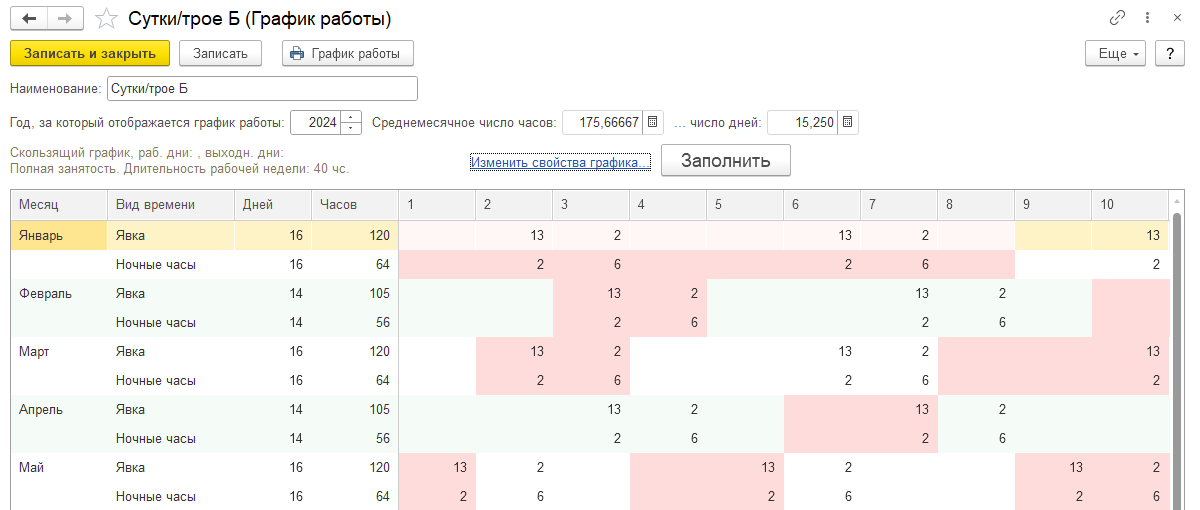
Для графиков "24ч. В" и "24ч. Г" можно указать в качестве даты отсчета 30 и 31 декабря прошлого года соответственно.
Важно!
При переходе на новый календарный год для всех действующих графиков, у которых не установлен флаг "Автоматическое обновление по производственному календарю" необходимо заполнить расписание работы. Для этого следует открыть график работы, установить новый календарный год и нажать кнопку "Заполнить". Заполнение производится после проверки корректности заполнения производственных календарей на новый год.
При изменениях в производственном календаре в середине года графики также необходимо перезаполнить.
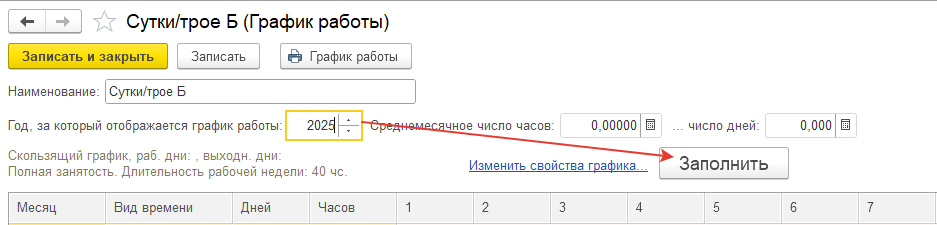
Виды времени, выбираемые в графике работы, заполняются в справочнике "Виды рабочего времени". Справочник доступен в разделе "Настройка" (он относится к классификаторам).
Справочник "Виды рабочего времени" представляет собой перечень (классификатор) видов использования рабочего времени (причин явок и неявок) с регламентированными обозначениями (в соответствии с требованиями к ведению табелей учета рабочего времени по формам Т-12 и Т-13). Некоторые виды времени будут доступны в этом справочнике только при соответствующих настройках программы (например, ночные часы, вечерние часы и т.п.). Если какой-то вид времени больше не используется, то для него устанавливается соответствующий флаг.
При необходимости пользователь может добавлять собственные виды рабочего времени и планировать несколько видов времени в графике одновременно. Обычно данная настройка производится в том случае, если время необходимо отдельно оплачивать.
В настройках расчета зарплаты программы для этого следует установить флаг "использовать несколько видов времени в графике работы".
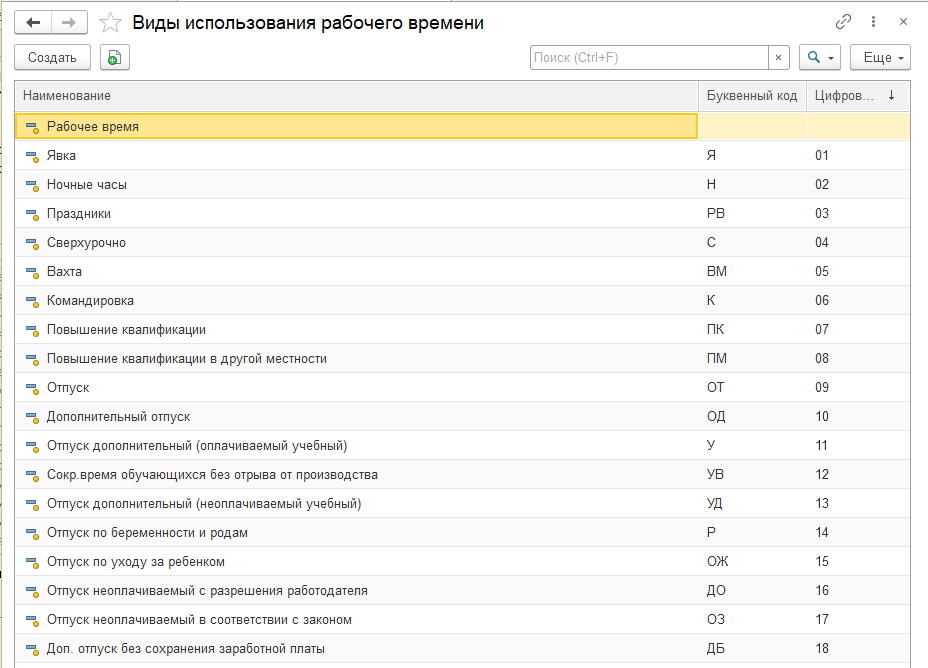
Пример. В организации работают водители. Каждую пятницу после обеда они проводят планово-предупредительный ремонт автомобилей. Это время оплачивается по ставке механика, а не водителя, поэтому часы ремонта требуется выделять в табеле учета рабочего времени. В справочнике "Виды рабочего времени" добавляется новый вид времени – время ремонта.
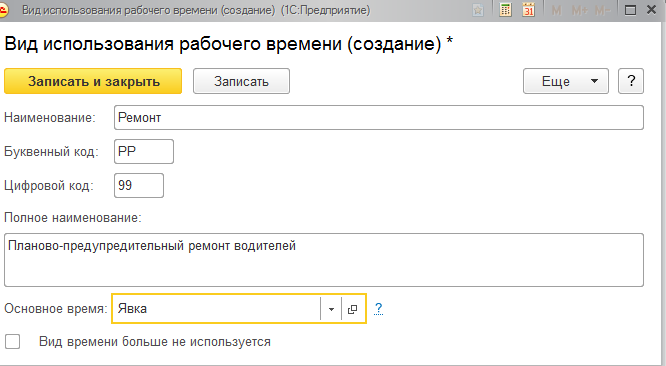
После установки флага "Используется несколько видов времени в графике работы" в настройке расчета зарплаты программы добавленный вид времени доступен при составлении графиков работы.
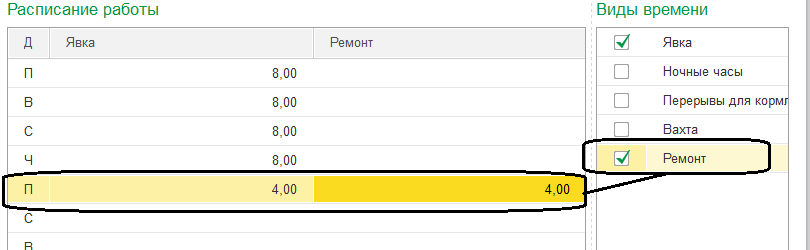
| Оглавление | Вперед |

 Ваше приложение готовится к использованию. Пожалуйста, подождите.
Ваше приложение готовится к использованию. Пожалуйста, подождите.